Page 1
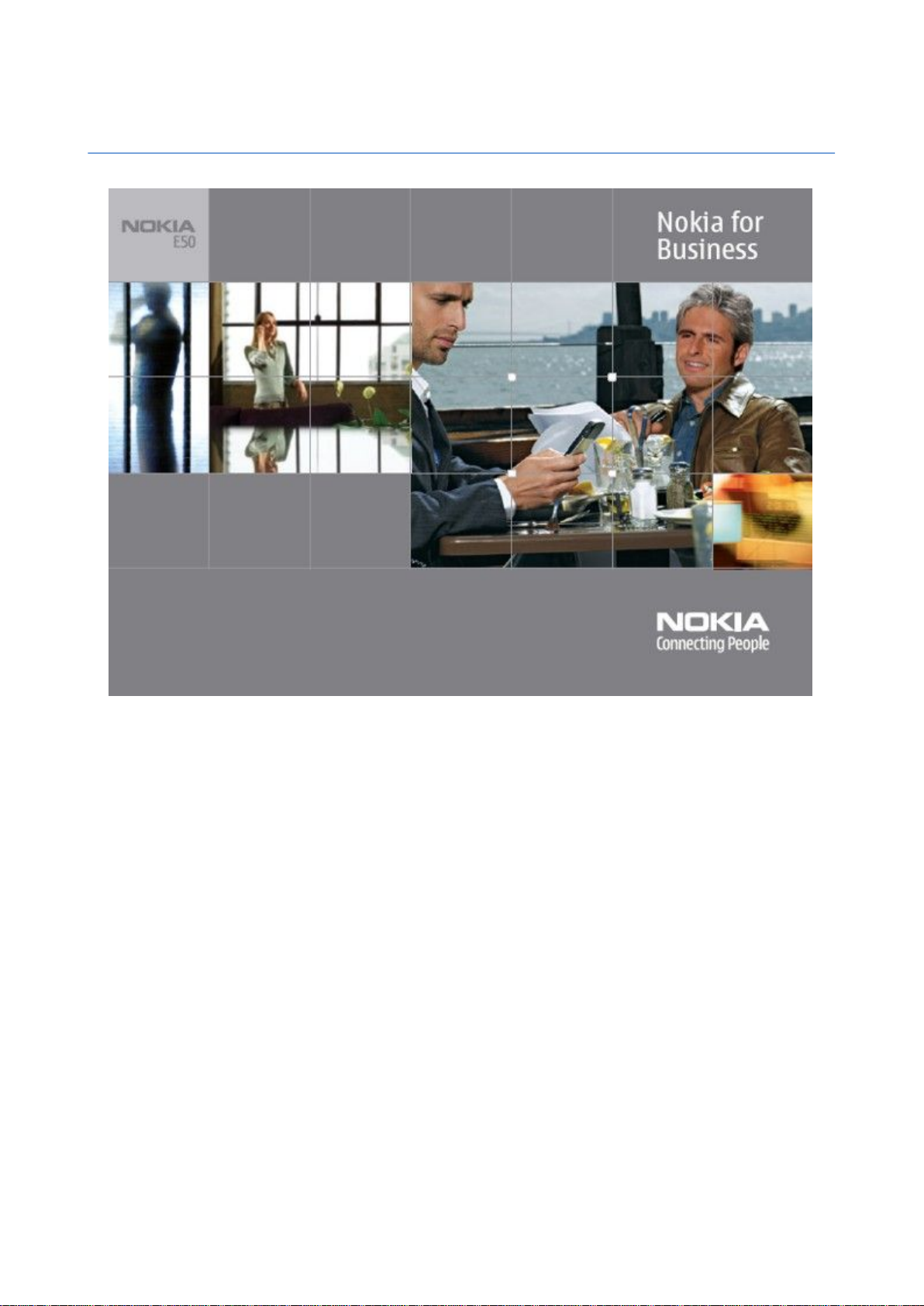
Brugervejledning til Nokia E50
9248799
1. udgave
Page 2
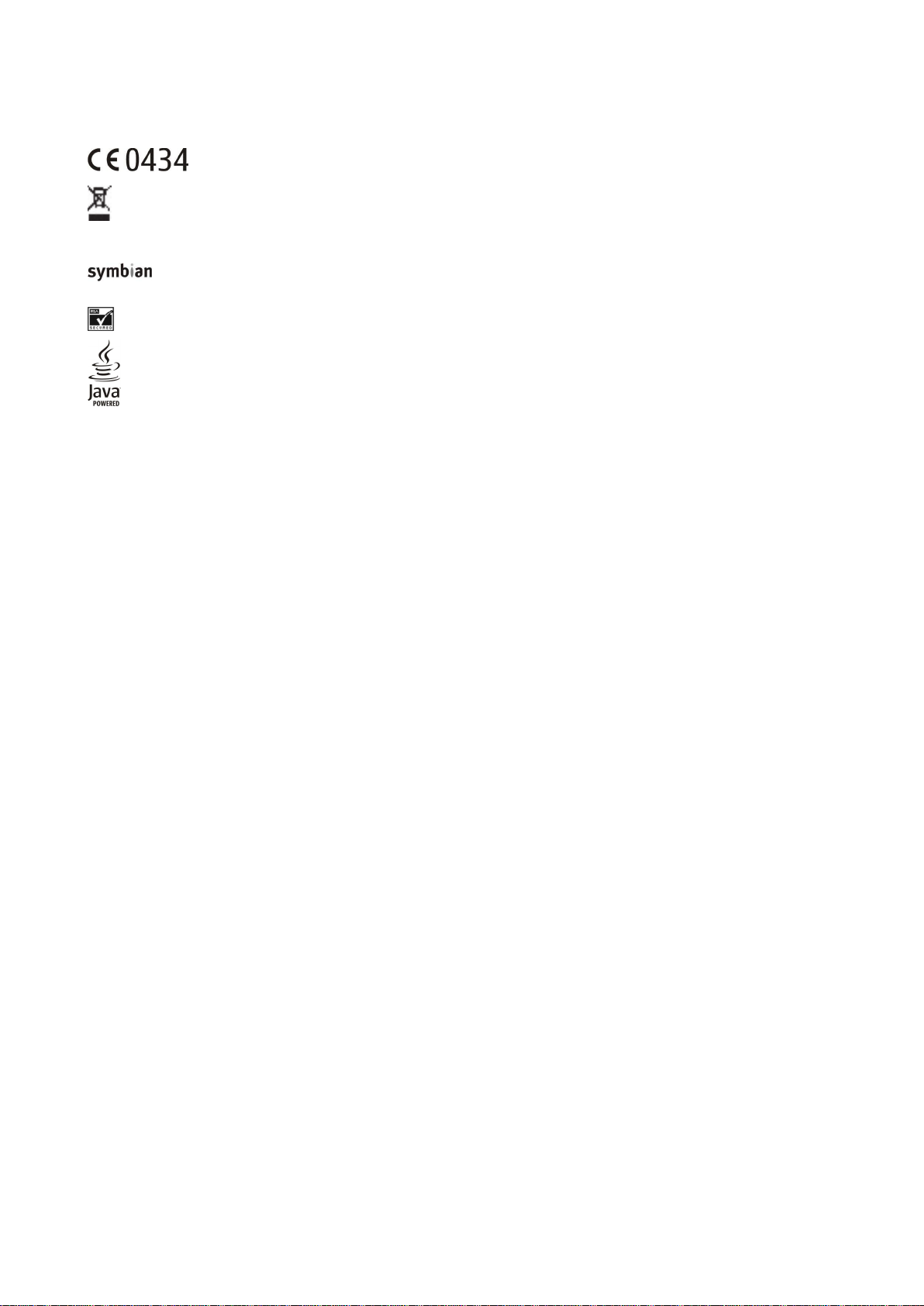
OVERENSSTEMMELSESERKLÆRING
Undertegnede NOKIA CORPORATION erklærer herved, at følgende udstyr RM-170 / RM-171 overholder de væsentlige krav og øvrige relevante krav i direktiv 1999/5/EF. En kopi af
Overensstemmelseserklæringen findes på adressen http://www.nokia.com/phones/declaration_of_conformity/.
Skraldespanden med kryds over betyder, at i EU skal produktet afleveres et særligt sted, når det ikke længere skal anvendes. Det gælder selve enheden, men også
ekstraudstyr, som er mærket med dette symbol. Produkterne må ikke bortskaffes som usorteret husholdningsaffald.
Copyright © 2006 Nokia. Alle rettigheder forbeholdes.
Kopiering, overførsel, overdragelse eller lagring af en del eller hele indholdet af dette dokument i nogen form uden forudgående skriftlig tilladelse fra Nokia er ikke tilladt.
Nokia, Nokia Connecting People, X-press-on og Pop-Port er varemærker eller registrerede varemærker tilhørende Nokia Corporation. Andre produkter og firmanavne, som er nævnt
heri, kan være varemærker eller handelsnavne tilhørende deres respektive ejere.
Nokia tune er et lydmærke tilhørende Nokia Corporation
This product includes software licensed from Symbian Software Ltd (c) 1998-2004. Symbian and Symbian OS are trademarks of Symbian Ltd.
US Patent No 5818437 and other pending patents. T9 text input software Copyright (C) 1997-2004. Tegic Communications, Inc. All rights reserved.
Includes RSA BSAFE cryptographic or security protocol software from RSA Security.
Java and all Java-based marks are trademarks or registered trademarks of Sun Microsystems, Inc.
This product is licensed under the MPEG-4 Visual Patent Portfolio License (i) for personal and noncommercial use in connection with information which has been encoded in compliance with
the MPEG-4 Visual Standard by a consumer engaged in a personal and noncommercial activity and (ii) for use in connection with MPEG-4 video provided by a licensed video provider. No license
is granted or shall be implied for any other use. Additional information, including that related to promotional, internal, and commercial uses, may be obtained from MPEG LA, LLC. See http://
www.mpegla.com.
Dette produkt er licenseret under licensen MPEG-4 Visual Patent Portfolio (i) til personlig og ikke-kommerciel brug sammen med oplysninger, der er kodet i overensstemmelse med den visuelle
standard MPEG-4 af en forbruger, som er beskæftiget med en personlig og ikke-kommerciel aktivitet, og (ii) til brug sammen med MPEG-4-video, der er leveret af en licenseret videoleverandør.
Ingen licens kan tildeles eller være underforstået til anden brug. Yderligere oplysninger, herunder oplysninger med forbindelse til salgsfremmende, intern og kommerciel brug, kan fås hos
MPEG LA, LLC. Se http://www.mpegla.com.
Nokia udvikler løbende sine produkter. Nokia forbeholder sig retten til at ændre og forbedre de produkter, der er beskrevet i dette dokument, uden forudgående varsel.
Nokia kan under ingen omstændigheder holdes ansvarlig for tab af data eller fortjeneste eller nogen som helst form for specielle, tilfældige, betingede eller indirekte skader, uanset hvordan
de er forvoldt.
Oplysningerne i dette dokument leveres "som de er og forefindes". Medmindre det er krævet af gældende lovgivning, stilles der ikke nogen garantier, hverken udtrykkelige eller stiltiende,
herunder, men ikke begrænset til, garantier for salgbarhed og egnethed til et bestemt formål, i forbindelse med nøjagtigheden, pålideligheden eller indholdet af dette dokument. Nokia
forbeholder sig retten til at ændre dette dokument eller trække det tilbage på et hvilket som helst tidspunkt uden forudgående varsel.
Enkelte produkter føres ikke i visse områder. Forhør dig hos din nærmeste Nokia-forhandler.
EKSPORTKONTROL
Denne enhed kan indeholde produkter, teknologi eller software, som er underlagt eksportlove og -regler fra USA og andre lande. Afvigelser fra loven er forbudt.
9248799/1. udgave
Page 3
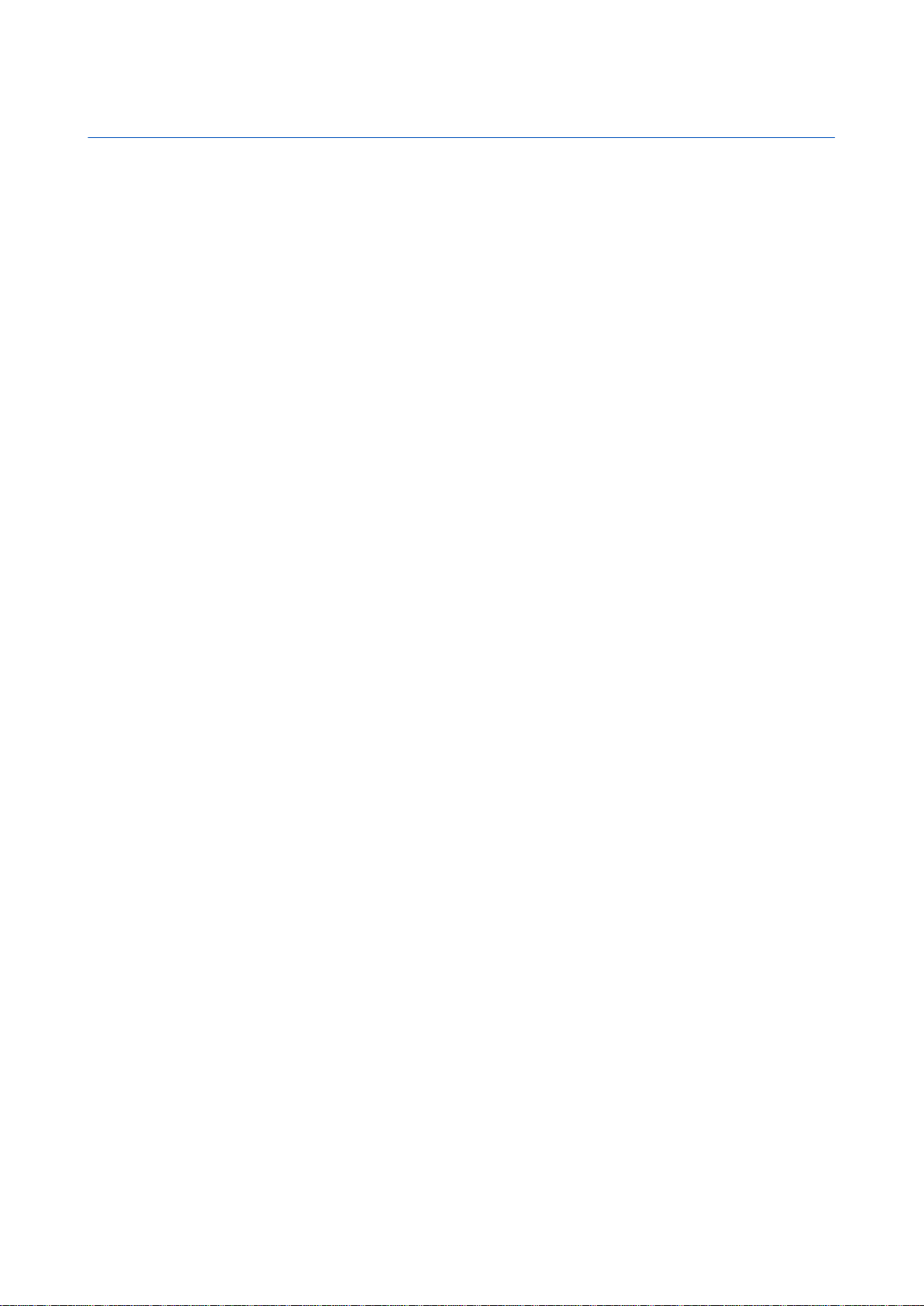
Indholdsfortegnelse
Sikkerhedshensyn........................................................................6
Om enheden................................................................................................6
NETVÆRKSTJENESTER.................................................................................6
Ekstraudstyr, batterier og opladere.....................................................7
1. Introduktion..............................................................................8
Indsættelse af SIM-kortet og batteriet................................................8
Indsættelse af hukommelseskortet.....................................................9
Udtagning af hukommelseskortet.....................................................10
Opladning af batteriet............................................................................10
Sådan tænder du enheden...................................................................10
Taster og dele...........................................................................................11
Låsning af tasterne.................................................................................11
Stik................................................................................................................11
Antenner.....................................................................................................12
Om skærmen.............................................................................................12
Skærmens indikatorer og ikoner........................................................12
Kundesupport fra Nokia og kontaktoplysninger...........................13
2. Enheden...................................................................................14
Menu-tast og joystick.............................................................................14
Standbytilstande......................................................................................14
Aktiv standby.........................................................................................14
Standby....................................................................................................14
Menu............................................................................................................14
Handlinger, der er fælles for flere programmer............................15
Søg på enhed............................................................................................15
Skrivning af tekst.....................................................................................15
Almindelig tekstindtastning.............................................................15
Intelligent ordbog................................................................................16
Kopiering af tekst til udklipsholderen...........................................16
Ændring af skriftsproget.......................................................................16
Lydstyrkeregulering................................................................................16
Profiler.........................................................................................................16
Valg af ringetoner................................................................................17
Ændring af indstillinger for ekstraudstyr.....................................17
Temaer........................................................................................................17
Overførsel af indhold mellem enheder.............................................18
Overførsel af data med Bluetooth eller infrarød........................18
Synkronisering af data med en anden enhed.............................18
Hukommelse.............................................................................................18
Enhedens hukommelse......................................................................18
Hukommelseskort................................................................................18
Hukommelsesoplysninger.................................................................19
Hukommelseskort................................................................................19
MicroSD.................................................................................................19
Brug af et hukommelseskort.........................................................19
Formatering af et hukommelseskort..........................................19
Sikkerhed på hukommelseskortet...............................................19
Oplåsning af et hukommelseskort...............................................20
Hjælp og selvstudie.................................................................................20
Hjælp til enheden.................................................................................20
Selvstudie................................................................................................20
Nokia PC Suite...........................................................................................20
3. Opkald og taleprogrammer...............................................21
Opkald.........................................................................................................21
Hurtigkald..................................................................................................21
Besvarelse af et opkald..........................................................................21
Funktioner under et opkald.................................................................21
Omstilling af opkald................................................................................22
Opkaldsspærring......................................................................................22
Afsendelse af DTMF-toner.....................................................................22
Log................................................................................................................23
Indstillinger for Log.............................................................................23
Tryk og tal..................................................................................................23
Tryk og tal..................................................................................................23
Brugerindstillinger............................................................................23
Forbindelsesindstillinger................................................................24
Log på Tryk og tal-tjenesten.............................................................24
Tryk og tal-opkald................................................................................24
Tilbagekaldsanmodninger................................................................24
Visning af kontakter............................................................................24
Oprettelse af en kanal.........................................................................24
Registering af TOT-kanaler................................................................25
Tilmelding til en kanal........................................................................25
Tryk og tal-log.......................................................................................25
Afslutning af Tryk og tal.....................................................................25
Sikkerhed på enheden ..........................................................................25
Angivelse af sikkerhedsindstillinger..............................................25
Ændring af spærringsadgangskoden.............................................26
Begrænsede numre.............................................................................26
Telefonsvarer............................................................................................26
Stemmekommandoer............................................................................26
Foretagelse af et opkald.....................................................................26
Start af et program..............................................................................27
Skift af profil...........................................................................................27
Stemmekommandoindstillinger.....................................................27
Talehjælp....................................................................................................27
Optager.......................................................................................................27
Afspilning af en optagelse.................................................................27
Tekst-til-tale..............................................................................................28
Besk.læser...............................................................................................28
Tale............................................................................................................28
Stemmeegenskaber.........................................................................28
Stemmestyring...................................................................................28
4. Kontakter.................................................................................29
Håndtering af kontaktgrupper............................................................29
Håndtering af standardoplysninger..................................................29
Kopiering af kontakter mellem SIM-kortets og enhedens
hukommelse.............................................................................................30
Valg af ringetoner til kontakter..........................................................30
Visitkort.......................................................................................................30
5. Kalender...................................................................................31
Oprettelse af kalenderposter...............................................................31
Opgaver.......................................................................................................31
Kalenderindstillinger..............................................................................31
Kalendervisninger...................................................................................32
Afsendelse af kalenderposter..............................................................32
Tilføjelse af en modtaget kalenderpost til kalenderen...............32
6. Beskeder..................................................................................33
Organisering af beskeder......................................................................33
Søgning efter beskeder.........................................................................33
Indbakke.....................................................................................................33
Mine mapper.............................................................................................33
Kladdebeskeder........................................................................................34
Afsendte beskeder...................................................................................34
Udbakke......................................................................................................34
Leveringsrapporter.................................................................................34
Beskedindstillinger.................................................................................34
Andre indstillinger...............................................................................34
Indstillinger for SMS-beskedcentral...................................................35
SMS-beskeder............................................................................................35
Skrivning og afsendelse af SMS-beskeder....................................35
Indstillinger for afsendelse af SMS-beskeder...........................35
Besvarelse af modtagne SMS-beskeder.........................................35
SMS-beskeder på SIM-kortet.............................................................35
Indstillinger for SMS-beskeder.........................................................36
Billedbeskeder.......................................................................................36
Videresendelse af billedbeskeder................................................36
MMS-beskeder...........................................................................................36
Oprettelse og afsendelse af MMS-beskeder.................................36
Oprettelse af præsentationer...........................................................37
Modtagelse og besvarelse af MMS-beskeder...............................37
Visning af præsentationer.................................................................38
Visning af medieobjekter..................................................................38
Visning og lagring af vedhæftede multimediefiler...................38
Indstillinger for MMS-beskeder........................................................38
E-mail-beskeder.......................................................................................39
Oprettelse af din e-mail-konto.........................................................39
Oprettelse af forbindelse til postkasse..........................................39
Visning af e-mail-beskeder offline..................................................40
Læsning og besvarelse af e-mail-beskeder..................................40
Page 4
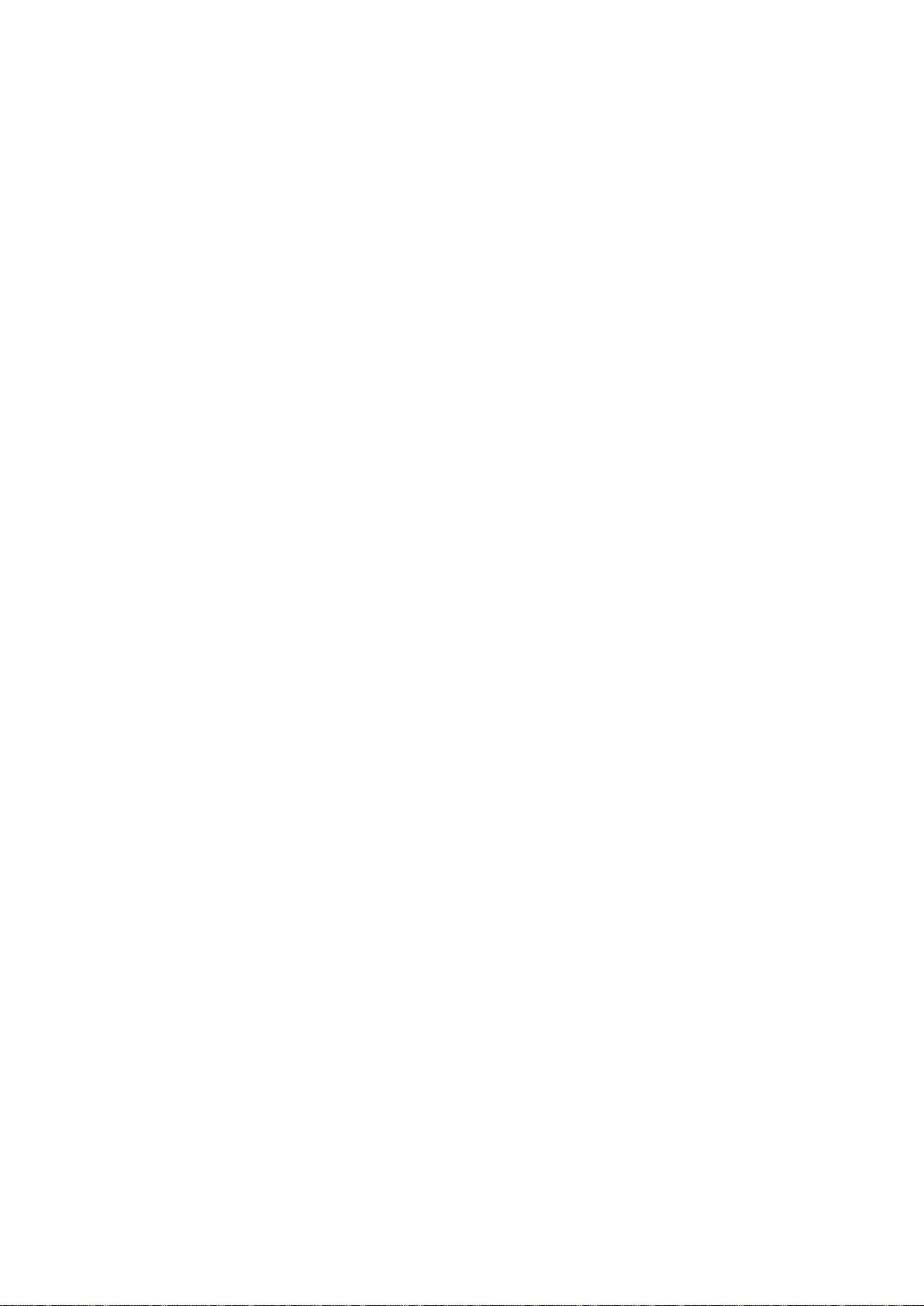
I n d h o l d s f o r t e g n e l s e
Sletning af beskeder............................................................................40
E-mail-mapper.......................................................................................41
Skrivning og afsendelse af e-mail-beskeder................................41
Indstillinger for e-mail-kontoen......................................................41
Brugerindstillinger............................................................................41
Indstillinger for hentning...............................................................42
Indstillinger for automatisk hentning........................................42
Instant messaging...................................................................................42
Forbindelse til en IM-server...............................................................42
Søgning efter IM-brugere eller IM-grupper..................................42
Samtaler med en enkelt IM-bruger.................................................43
IM-grupper..............................................................................................43
Gruppesamtaler.................................................................................43
Indstillinger for IM-gruppe.............................................................44
Redigeringsrettigheder for grupper...........................................44
Forbud mod deltagelse i grupper................................................44
IM-kontakter..........................................................................................44
Blokerede kontakter.........................................................................45
Visning af invitationer........................................................................45
Optagelse af beskeder........................................................................45
Indstillinger............................................................................................45
Indstillinger for IM-server ..............................................................45
Særlige beskeder.....................................................................................46
Afsendelse af tjenestekommandoer..............................................46
7. Gruppepakke..........................................................................47
Indstillinger for Gruppepakke.............................................................47
8. Kontorprogrammer..............................................................48
Noter............................................................................................................48
Regnema....................................................................................................48
Konvertering.............................................................................................48
Konvertering af måleenheder..........................................................48
Angivelse af basisvaluta og valutakurs.........................................48
Filstyring.....................................................................................................49
Styring af filer........................................................................................49
Søgning efter filer................................................................................49
Quickoffice.................................................................................................49
Quickword...............................................................................................49
Quicksheet..............................................................................................50
Quickpoint..............................................................................................50
PDF-læser....................................................................................................50
Zip-manager..............................................................................................50
Ur...................................................................................................................50
Urindstillinger........................................................................................51
Verdensur................................................................................................51
9. Forbindelse..............................................................................52
Internetadgangspunkter.......................................................................52
Konfiguration af et internetadgangspunkt til
dataopkald.............................................................................................52
Avancerede indstillinger for internetadgangspunkter til
dataopkald.............................................................................................52
Konfiguration af et internetadgangspunkt til pakkedata
(GPRS).......................................................................................................53
Avancerede indstillinger for et internetadgangspunkt til
pakkedata (GPRS).................................................................................53
Kabelforbindelse......................................................................................53
Bluetooth....................................................................................................54
Start af Bluetooth-anvendelse.........................................................54
Indstillinger............................................................................................54
Sikkerhedstip.........................................................................................54
Afsendelse af data................................................................................54
Bluetooth-indikatorer.........................................................................55
Binding af enheder..............................................................................55
Godkendelse af en enhed...............................................................55
Modtagelse af data..............................................................................55
Afslutning af en Bluetooth-forbindelse.........................................55
SIM-adgangsprofil...................................................................................56
Infrarød.......................................................................................................56
Dataforbindelser......................................................................................57
Pakkedata...............................................................................................57
Forbindelsesstyring.................................................................................57
Visning og afslutning af aktive forbindelser...............................57
Modem........................................................................................................57
Mobil VPN ..................................................................................................57
Håndtering af VPN................................................................................58
Håndtering af VPN-politikker............................................................58
Visning af VPN-logfilen.......................................................................58
Datasynkronisering.................................................................................58
Oprettelse af en ny synkroniseringsprofil....................................59
Synkroniseringsprofiler......................................................................59
Indstillinger for synkroniseringsforbindelse...............................59
Angivelse af synkroniseringsindstillinger for
Kontakter................................................................................................59
Angivelse af synkroniseringsindstillinger for Kalender...........59
Angivelse af synkroniseringsindstillinger for Noter..................60
10. Internet..................................................................................61
Adgangspunkter......................................................................................61
Brug af internettet..................................................................................61
Bogmærker................................................................................................61
Afslutning af en forbindelse.................................................................62
Rydning af cachen................................................................................62
Nyhedskilder og blogs............................................................................62
Indstillinger for Internet.......................................................................62
Tjenester.....................................................................................................62
11. Kamera...................................................................................64
Billedoptagelse.........................................................................................64
Optagelse af et videoklip.......................................................................64
Indsættelse af billeder i beskeder......................................................64
Indsættelse af videoer i beskeder......................................................64
Indstillinger...............................................................................................64
12. Medieprogrammer.............................................................66
Galleri...........................................................................................................66
Billeder.....................................................................................................66
Håndtering af billedfiler..................................................................66
Organisering af billeder..................................................................67
RealPlayer .................................................................................................67
Afspilning af videoklip og indhold fra streaminglinks.............67
Afsendelse af lydfiler og videoklip..................................................67
Modtagelse af videoer........................................................................67
Visning af oplysninger om et medieklip.......................................68
Indstillinger............................................................................................68
Videoindstillinger..............................................................................68
Forbindelsesindstillinger................................................................68
Proxyindstillinger..............................................................................68
Netværksindstillinger......................................................................68
Avancerede netværksindstillinger...............................................68
Musikafspiller............................................................................................68
Sådan lytter du til musik....................................................................69
Justering af lydstyrke..........................................................................69
Nummerlister.........................................................................................69
Equalizer..................................................................................................69
Flash-afspiller............................................................................................69
Nokia Catalogs..........................................................................................70
Åbning af et katalog............................................................................70
Åbning af en mappe............................................................................70
Katalogindstillinger.............................................................................70
13. Indstil......................................................................................72
Telefonindstillinger.................................................................................72
Indstillinger for Generelt....................................................................72
Meddelelseslys.......................................................................................72
Indstillinger for standbytilstand......................................................72
Displayindstillinger..............................................................................72
Opkaldsindstillinger................................................................................72
Forbindelsesindstillinger.......................................................................73
Adgangspunkter...................................................................................73
Pakkedata...............................................................................................73
Pakkedataindstillinger....................................................................73
SIP-indstillinger (Session Initiation Protocol).............................74
Redigering af SIP-profiler...............................................................74
Redigering af SIP-proxyservere....................................................74
Redigering af registreringsservere..............................................74
Indstillinger for dataopkald..............................................................74
VPN............................................................................................................75
VPN-adgangspunkter.......................................................................75
Indstillinger for VPN-adgangspunkt...........................................75
Konfigurationer.....................................................................................75
Indstillinger for dato og klokkeslæt..................................................75
Sikkerhedsindstillinger..........................................................................75
Page 5
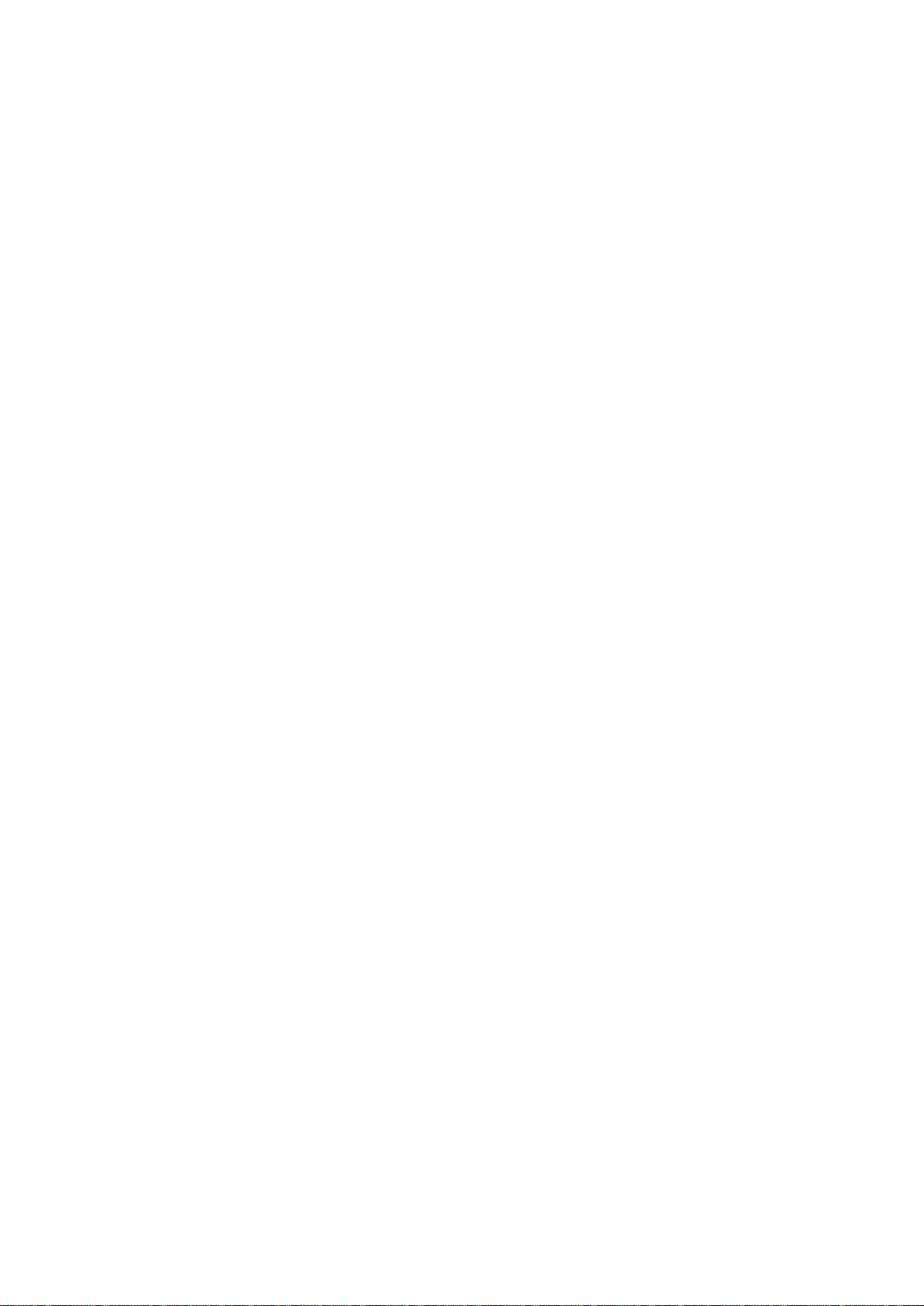
I n d h o l d s f o r t e g n e l s e
Netværksindstillinger.............................................................................75
Indstillinger for ekstraudstyr...............................................................75
Indstillinger for Teksttelefon............................................................76
14. Værktøjer...............................................................................77
Positionering.............................................................................................77
Navigator....................................................................................................77
Navigationsvisning..............................................................................77
Positionsvisning....................................................................................77
Visning af triptællerafstand..............................................................78
Håndtering af placeringer.................................................................78
Indstillinger for Navigator.................................................................78
Lokaliteter..................................................................................................78
Lokalitetskategorier............................................................................78
Redigering af lokalitetskategorier...............................................79
Redigering af lokaliteter....................................................................79
Modtagelse af lokaliteter...................................................................79
Indst.guide.................................................................................................79
E-mail.......................................................................................................79
Operatør..................................................................................................80
Programstyring........................................................................................80
Installation af programmer og software......................................80
Visning og fjernelse af software......................................................80
Visning af installationslogfilen........................................................80
Indstillinger............................................................................................80
Angivelse af sikkerhedsindstillinger for Java-
programmer...........................................................................................81
Certifikatstyring....................................................................................81
Håndtering af personlige certifikater.........................................81
Håndtering af godkendelsescertifikater....................................81
Visning af certifikatoplysninger...................................................82
Certifikaters sikkerhedsindstillinger...........................................82
15. Enhedsstyring......................................................................83
Indstillinger for serverprofil.................................................................83
Fjernkonfiguration af netværkstjeneste..........................................83
Indstillinger for fjernkonfiguration................................................83
Oprettelse af en ny konfigurationsprofil......................................83
Batterioplysninger.....................................................................85
Godkendelsesretningslinjer for Nokia-batterier............................85
Godkendelse af hologram.................................................................85
Hvad skal du gøre, hvis batteriet ikke er ægte?.........................86
Pleje og vedligeholdelse.........................................................87
Yderligere sikkerhedsoplysninger........................................88
Driftsomgivelser.......................................................................................88
Hospitalsudstyr.........................................................................................88
Pacemakere............................................................................................88
Høreapparater.......................................................................................88
Køretøjer.....................................................................................................88
Potentielt eksplosive omgivelser.......................................................88
Nødopkald..................................................................................................89
OPLYSNINGER OM CERTIFICERING (SAR)..............................................89
Indeks............................................................................................90
Page 6
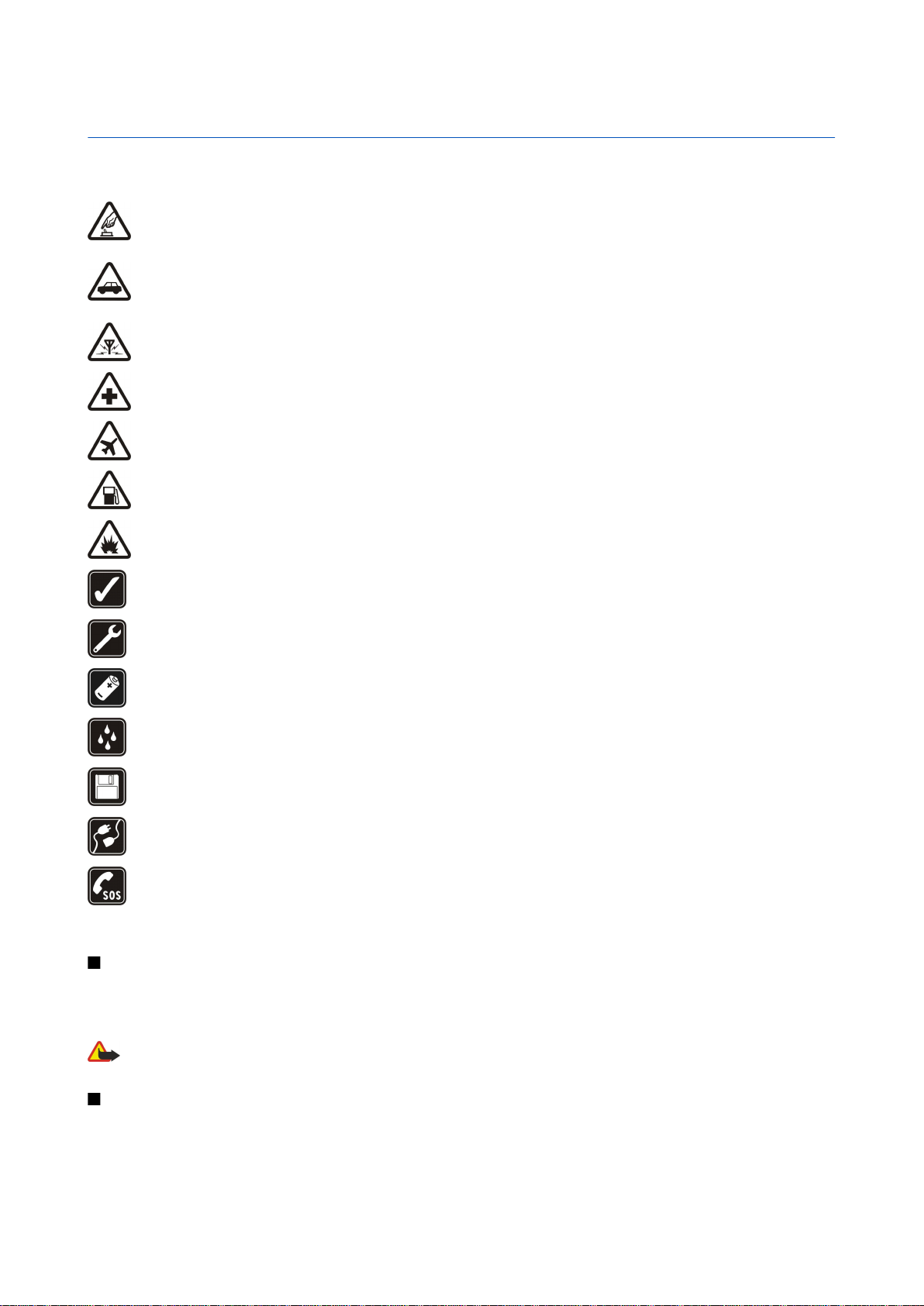
Sikkerhedshensyn
Læs disse enkle retningslinjer. Det kan være farligt og/eller ulovligt ikke at overholde dem. Læs hele brugervejledningen for at få yderligere
oplysninger.
TÆND TELEFONEN SIKKERT
Tænd aldrig enheden, hvor der er forbud mod anvendelse af trådløse telefoner, eller hvor brug af enheden kan forårsage interferens
eller være farlig.
TRAFIKSIKKERHEDEN KOMMER FØRST
Følg alle gældende love. Hold altid hænderne fri til betjening af køretøjet under kørsel. Det første hensyn under kørsel skal være
trafiksikkerheden.
INTERFERENS
Ved alle trådløse enheder kan der opstå interferens, der indvirker på sende- og modtageforholdene.
SLUK ENHEDEN PÅ HOSPITALER
Respekter alle restriktioner. Sluk enheden i nærheden af hospitalsudstyr.
SLUK ENHEDEN I FLYVEMASKINER
Respekter alle restriktioner. Trådløst udstyr kan forårsage interferens i fly.
SLUK ENHEDEN, NÅR DU TANKER BRÆNDSTOF
Anvend ikke enheden, når du tanker brændstof. Anvend ikke enheden i nærheden af brændstof eller kemikalier.
SLUK ENHEDEN VED SPRÆNGNINGSOMRÅDER
Respekter alle restriktioner. Anvend ikke enheden, når sprængning pågår.
BRUG ENHEDEN MED OMTANKE
Brug kun enheden i normal position som forklaret i produktets dokumentation. Rør ikke unødigt ved antennerne.
KVALIFICERET SERVICE
Dette produkt skal installeres og repareres af fagfolk.
EKSTRAUDSTYR OG BATTERIER
Brug kun ekstraudstyr og batterier, som er godkendt. Tilslut ikke produkter, der ikke er kompatible.
VANDTÆTHED
Enheden er ikke vandtæt. Sørg for, at den holdes tør.
SIKKERHEDSKOPIER
Husk at tage sikkerhedskopier, eller før en skriftlig protokol over alle vigtige oplysninger.
TILSLUTNING TIL ANDET UDSTYR
Læs sikkerhedsforskrifterne i vejledningen til det udstyr, der skal tilsluttes til. Tilslut ikke produkter, der ikke er kompatible.
NØDOPKALD
Tænd enheden og kontroller, at den har forbindelse med netværket. Tryk på sluttasten det nødvendige antal gange for at rydde
displayet og returnere til standbytilstand. Tast alarmnummeret, og tryk derefter på opkaldstasten. Fortæl, hvor du ringer fra. Afslut
ikke opkaldet, før alarmcentralen afslutter samtalen.
Om enheden
Den trådløse enhed, der er beskrevet i denne vejledning, er godkendt til brug på EGSM 850/900/1800/1900-netværket. Kontakt din
tjenesteudbyder for at få yderligere oplysninger om netværk.
Når du bruger funktionerne i dette apparat, skal du overholde alle love og respektere andres privatliv og rettigheder.
Advarsel: Enheden skal være tændt, for at alle funktioner bortset fra vækkeuret kan bruges. Tænd ikke for enheden, når anvendelse
af trådløse enheder kan forårsage interferens eller være farlig.
NETVÆRKSTJENESTER
Du skal være tilmeldt hos en udbyder af trådløse tjenester for at kunne bruge telefonen. Mange af funktionerne i denne enhed afhænger af, at
funktioner på det trådløse netværk fungerer. Disse netværkstjenester er måske ikke tilgængelige på alle netværk, eller du skal måske have
særlige aftaler med din udbyder, før du kan bruge netværkstjenester. Du skal måske have yderligere oplysninger af tjenesteudbyderen om
Copyright © 2006 Nokia. All Rights Reserved. 6
Page 7
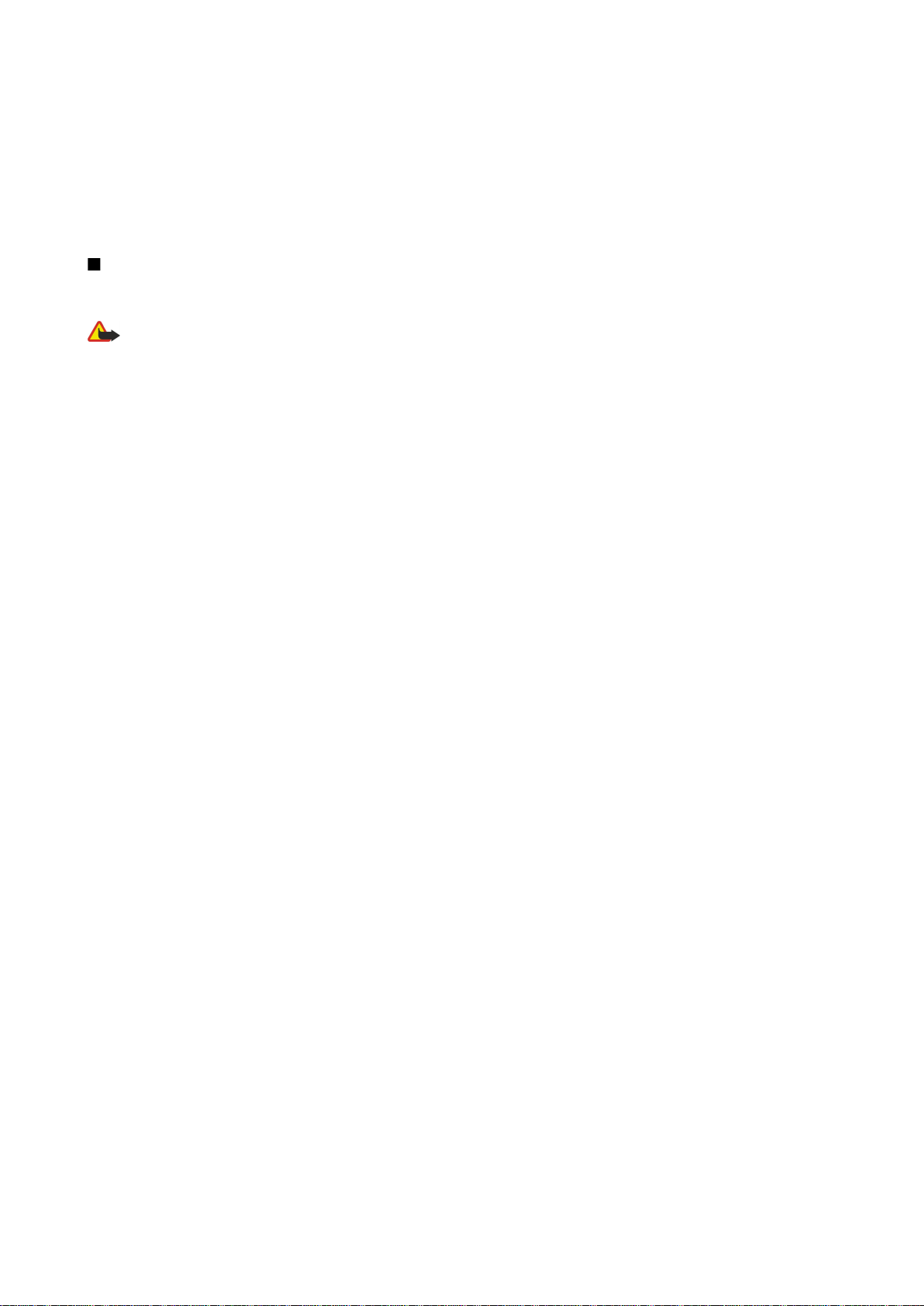
S i k k e r h e d s h e n s y n
brugen af dem, og hvad de koster. På nogle netværk kan der være begrænsninger, der har indflydelse på, hvordan du kan bruge
netværkstjenester. Der kan f.eks. være nogle netværk, som ikke understøtter alle sprogspecifikke tegn og tjenester.
Din tjenesteudbyder kan have anmodet om, at bestemte funktioner på enheden tages ud af funktion eller ikke aktiveres. Hvis dette er tilfældet,
vises de ikke i enhedens menu. Enheden kan også være konfigureret specifikt. Denne konfiguration kan indeholde ændringer af menunavne,
menurækkefølge og ikoner. Kontakt din tjenesteudbyder for at få yderligere oplysninger.
Denne enhed understøtter WAP 2.0-protokoller (HTTP og SSL), der kører på TCP/IP-protokoller. Nogle funktioner på denne enhed, f.eks. MMS,
browsing, e-mail og hentning af indhold via browseren eller MMS, kræver netværksunderstøttelse til disse teknologier.
Ekstraudstyr, batterier og opladere
Kontroller modelnummeret på en eventuel oplader, inden den bruges med denne enhed. Denne enhed skal have strøm fra AC-4- og DC-4opladere.
Advarsel: Brug kun batterier, opladere og ekstraudstyr, der er godkendt af Nokia til brug med denne bestemte model. Brug af andre
typer kan være farlig og kan medføre, at en eventuel godkendelse eller garanti bortfalder.
Kontakt din forhandler for at få oplysninger om godkendt ekstraudstyr. Når du fjerner netledningen fra ekstraudstyret, skal du trække i stikket,
ikke i ledningen.
Enheden og ekstraudstyret kan indeholde små dele. Opbevar dem utilgængeligt for små børn.
Copyright © 2006 Nokia. All Rights Reserved. 7
Page 8
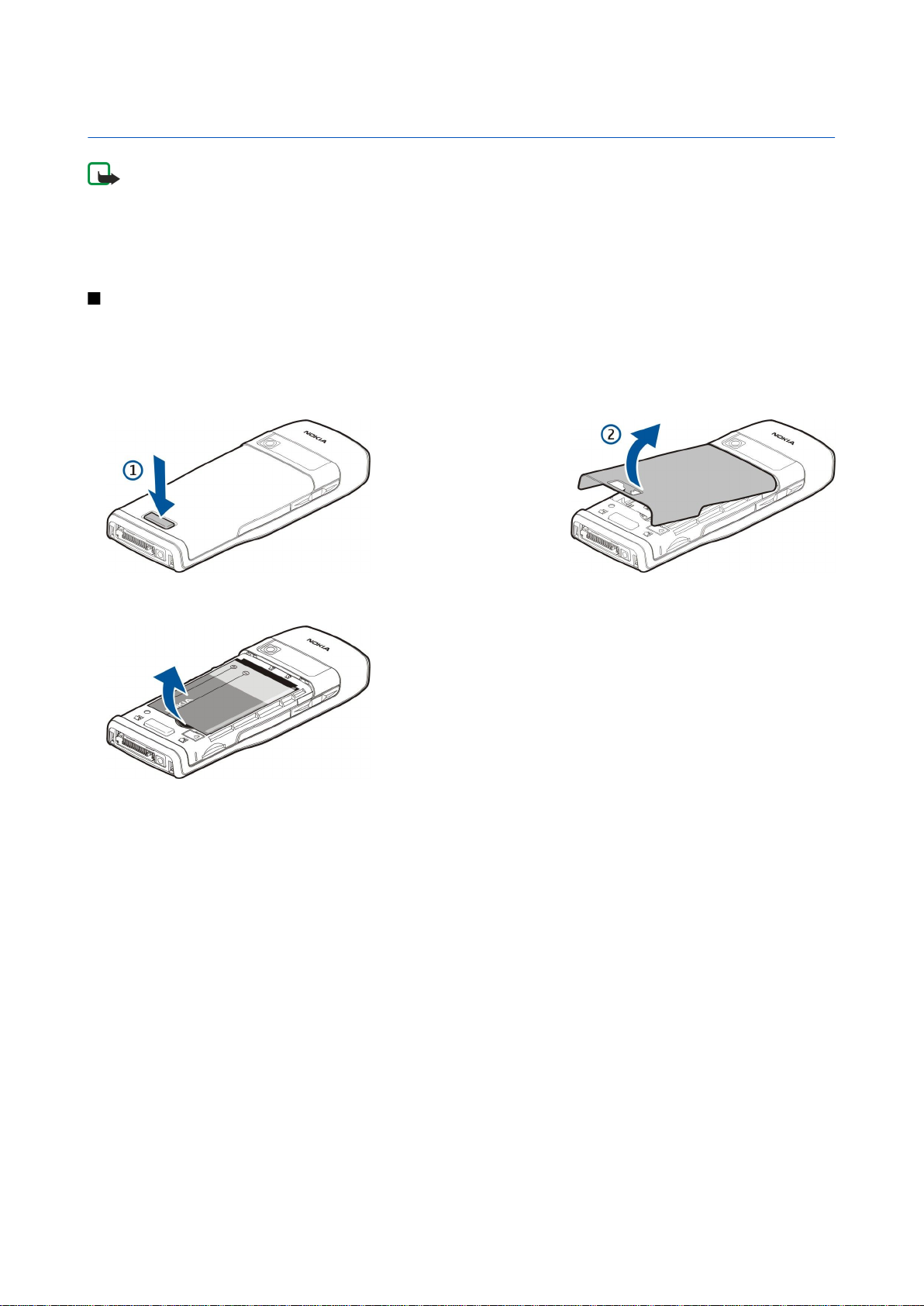
1. Introduktion
Bemærk: Din tjenesteudbyder kan have anmodet om, at bestemte funktioner på enheden tages ud af funktion eller
ikke aktiveres. Hvis dette er tilfældet, vises de ikke i enhedens menu. Enheden kan også være specielt konfigureret til
netværksudbyderen. Denne konfiguration kan omfatte ændringer i menunavne, menurækkefølge og ikoner. Kontakt
tjenesteudbyderen for at få yderligere oplysninger.
Modelnumre: Nokia E50-1 (RM-170, med kamera) og Nokia E50-2 (RM-171, uden kamera).
Herefter kaldet Nokia E50.
Indsættelse af SIM-kortet og batteriet
Sørg for, at alle SIM-kort opbevares utilgængeligt for små børn.
Kontakt din forhandler af SIM-kortet for at få yderligere oplysninger om adgangen til og brugen af SIM-kort-tjenester. Det kan
være tjenesteudbyderen, netværksoperatøren eller en anden forhandler.
1. Sluk altid for enheden, og frakobl opladeren, før batteriet fjernes.
Hold telefonen med bagsiden mod dig, og tryk låsemekanismen ind (1). Coveret åbnes. Løft coveret i retning af pilen (2).
2. Træk krogene øverst på batteridækslet ud af deres huller.
3. Hvis batteriet er indsat, skal du løfte batteriet i retning af pilen for at fjerne det.
4. Du åbner SIM-kortholderen ved at skubbe holderen nedad og forsigtigt løfte den op.
5. Indsæt SIM-kortet. Sørg for, at kontaktområdet på kortet vender mod enhedens stik, og at det afskårne hjørne vender mod
den øverste del af enheden. Luk holderen, og skub den opad, så den klikker på plads.
Copyright © 2006 Nokia. All Rights Reserved. 8
Page 9
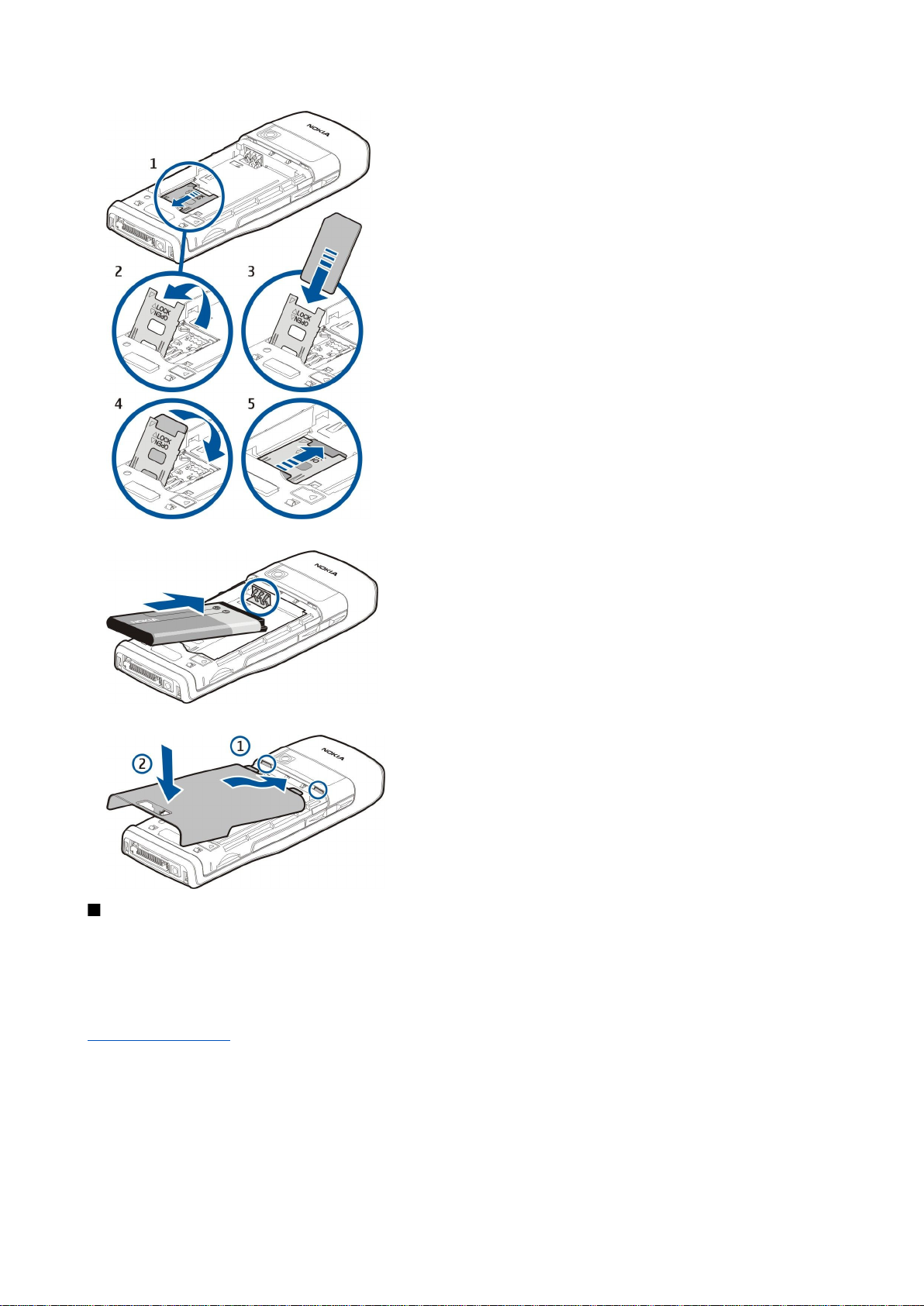
I n t r o d u k t i o n
6. Indsæt batteriet.
7. Sæt bagcoveret på plads igen.
Indsættelse af hukommelseskortet
Anvend kun microSD-kort, der er godkendt af Nokia til brug med denne enhed. Nokia anvender de godkendte industristandarder
for hukommelseskort, men det er ikke sikkert, at alle andre mærker fungerer korrekt eller er fuldt kompatible med denne enhed.
Brug et hukommelseskort til at spare på hukommelsen på enheden. Du kan også sikkerhedskopiere oplysninger fra enheden
til hukommelseskortet. Sørg for, at alle hukommelseskort opbevares utilgængeligt for små børn.
Salgspakken til din enhed indeholder muligvis ikke et hukommelseskort. Hukommelseskort kan købes som separat ekstraudstyr.
Se "Hukommelse", s. 18.
1. Fjern bagcoveret.
2. Indsæt hukommelseskortet i holderen. Sørg for, at kortets kontaktområde vender mod enhedens frontcover.
Copyright © 2006 Nokia. All Rights Reserved. 9
Page 10
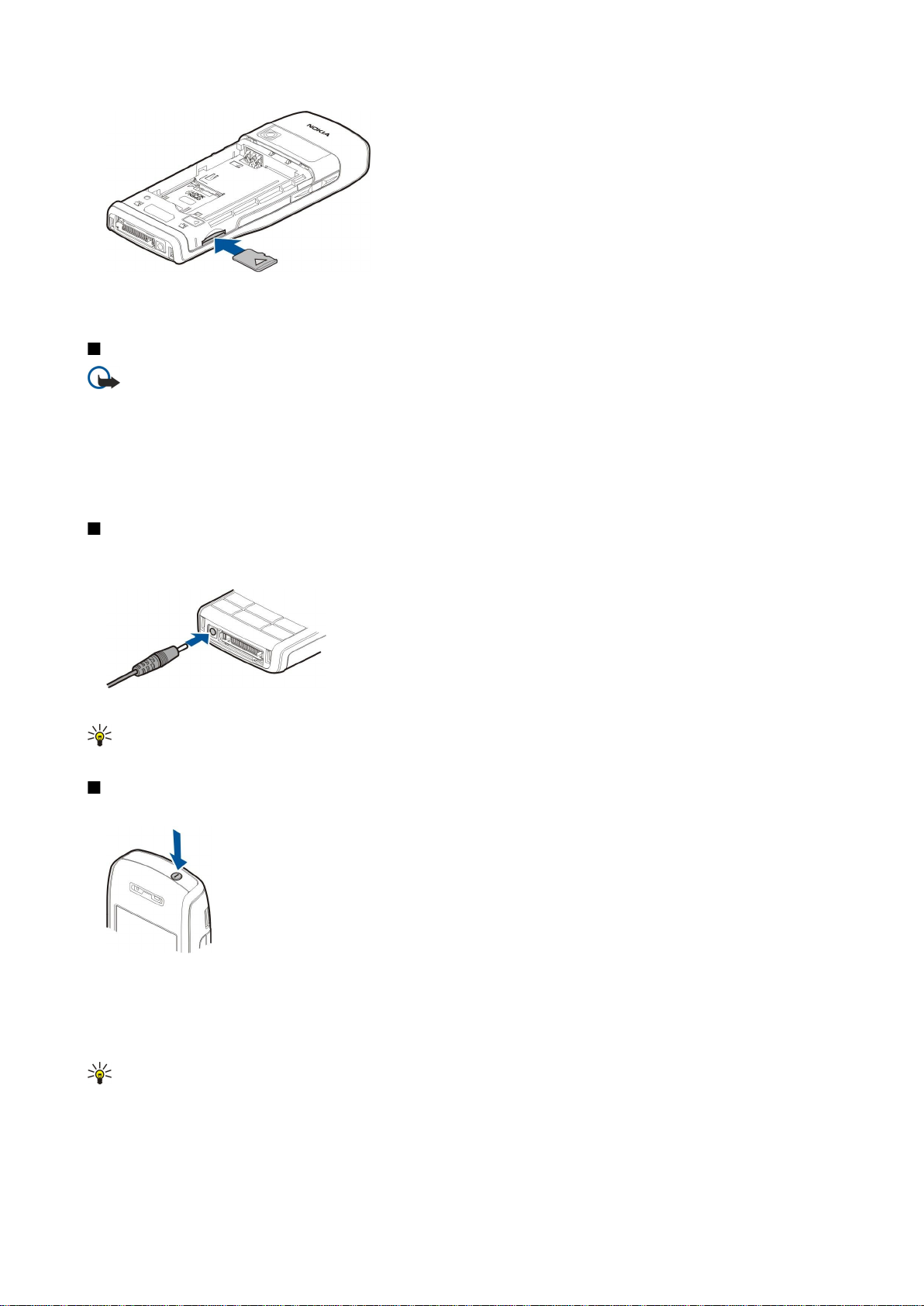
I n t r o d u k t i o n
3. Skub kortet ind. Kortet er på plads, når du hører et klik.
4. Sæt bagcoveret på plads igen.
Udtagning af hukommelseskortet
Vigtigt: Fjern ikke hukommelseskortet midt under en handling, når der oprettes adgang til kortet. Hvis du fjerner kortet
midt under en handling, kan det beskadige såvel hukommelseskortet som enheden, og de data, der er gemt på kortet,
kan blive beskadiget.
1. Vælg Menu > Værktøjer > Hukommelseskort > Valg > Tag hukom.kort ud.
2. Fjern bagcoveret.
3. Tryk på enden af hukommelseskortet for at frigøre det fra hukommelseskortholderen.
4. Sæt bagcoveret på plads igen.
Opladning af batteriet
1. Sæt en kompatibel oplader i en stikkontakt i væggen.
2. Slut ledningen til enheden. Hvis batteriet er helt afladet, kan det tage lidt tid, før opladningsikonet begynder at bevæge sig.
3. Når batteriet er fuldt opladet, skal du tage opladerstikket ud af enheden og derefter ud af stikkontakten i væggen.
Tip: Hvis du har gamle, kompatible Nokia-opladere, kan du bruge dem sammen med Nokia E50 ved at tilslutte AC-44-
opladeradapteren til den gamle oplader. Adapteren fulgte med i salgspakken.
Sådan tænder du enheden
1. Tryk på og hold tænd/sluk-tasten nede.
2. Hvis du bliver bedt om en PIN-kode eller låsekode, skal du indtaste koden og vælge OK.
3. Første gang du tænder enheden, bliver du bedt om at angive det aktuelle klokkeslæt, datoen og den by, som du befinder
dig i. Hvis du vil ændre klokkeslættet fra a.m. til p.m., skal du rulle nedad. Hvis du vil finde din by, skal du indtaste de første
bogstaver i byens navn. Det er vigtigt, at du vælger den rigtige by, da de planlagte kalenderposter kan blive ændret, hvis du
senere skifter by, og den nye by befinder sig i en anden tidszone.
Tip: Når du tænder enheden, vil den muligvis registrere SIM-kortudbyderen og automatisk konfigurere de rigtige SMS-,
MMS- og GPRS-indstillinger. Hvis ikke, skal du kontakte tjenesteudbyderen, så du kan få fat i de korrekte indstillinger,
eller bruge programmet Indst.guide.
Enheden kan benyttes uden de netværksafhængige telefonfunktioner, når der ikke er indsat et SIM-kort, eller når profilen
Offline er valgt.
Copyright © 2006 Nokia. All Rights Reserved. 10
Page 11
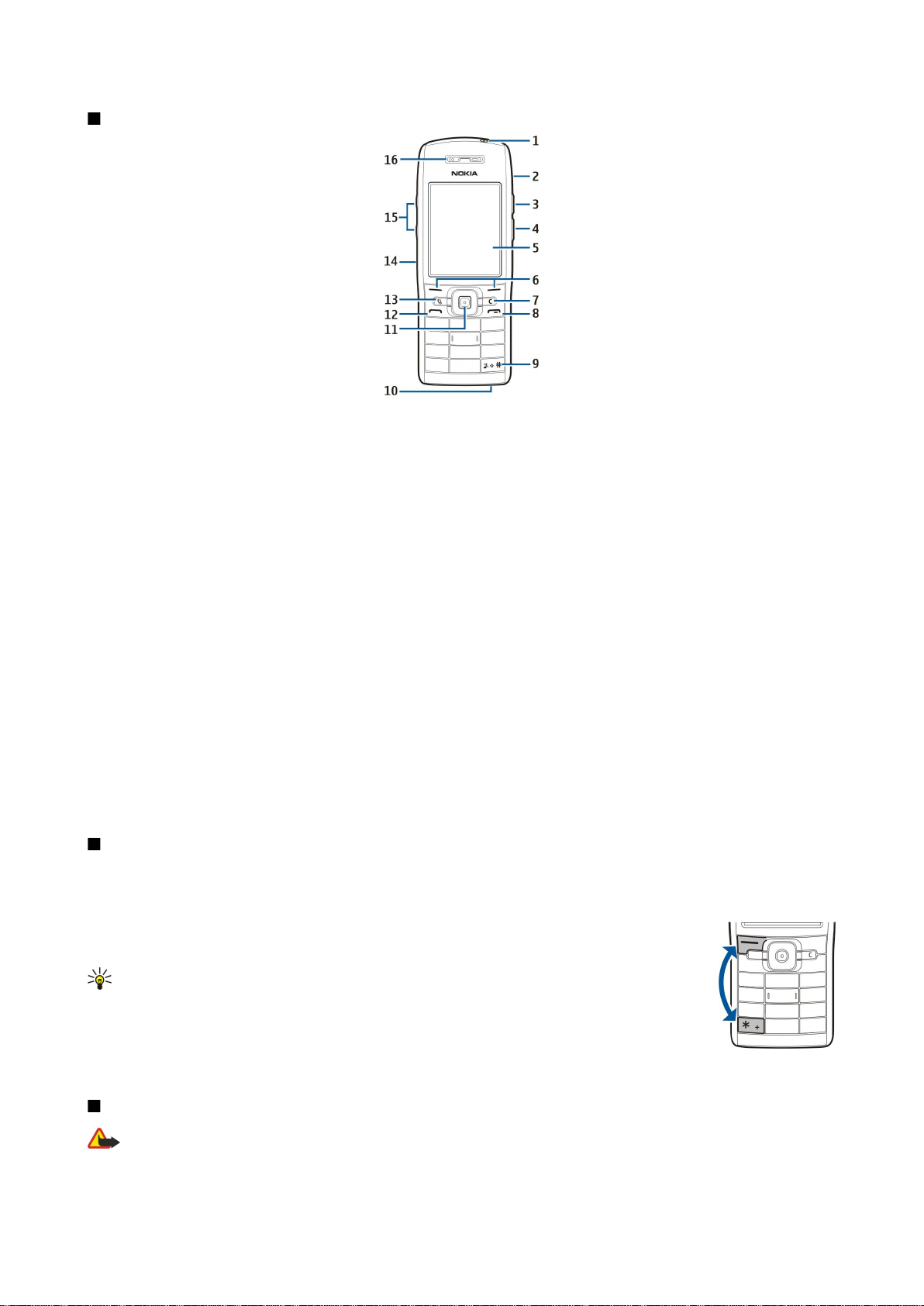
I n t r o d u k t i o n
Taster og dele
1 — Tænd/sluk-tast
2 — Indbygget højttaler
3 — Tryk på denne tast for at åbne Kontakter eller et andet program, som operatøren har angivet.
4 — Redigeringstast
5 — Skærm
6 — Valgtaster. Du kan trykke på en af valgtasterne for at udføre den handling, der vises over valgtasten på skærmen.
7 — Sletningstast
8 — Afslutningstast. Tryk på afslutningstasten for at afvise et opkald, afslutte aktive opkald og opkald på standby, lukke
programmer og – med et langvarigt tryk på tasten – afslutte dataforbindelser (f.eks. GPRS eller dataopkald).
9 — Tryk på denne tast i et par sekunder for at skifte mellem profilerne Lydløs og Normal.
10 — Mikrofon
11 — Joystick. Tryk på joysticket for at indtaste et valg eller for at rulle til venstre, højre, op, ned og bevæge dig rundt på skærmen.
Lyset omkring joysticket blinker, når du f.eks. har et ubesvaret opkald eller har modtaget en besked.
12 — Opkaldstast
13 — Tasten Menu. Tryk på tasten Menu for at få adgang til de programmer, der er installeret på enheden. I brugervejledningen
betyder "vælg Menu", at du skal trykke på denne tast.
14 — Infrarød port
15 — Lydstyrketaster
16 — Ørestykke
Fjern batteridækslet og batteriet, hvis du vil se telefonens typeetiket.
Låsning af tasterne
Når tastaturlåsen er aktiveret, er det stadig muligt at ringe til det officielle alarmnummer, der er indkodet i enhedens
hukommelse.
Lås tasterne for at forhindre, at der bliver trykket på enhedens taster ved en fejl.
Du kan låse tasterne i standbytilstand ved at trykke på venstre valgtast og på *. Du kan låse op for tasterne
ved at trykke på venstre valgtast og på * igen.
Tip: Du kan låse tasterne i Menu eller i et åbent program ved at trykke kortvarigt på tænd/sluk-
tasten og vælge Lås tastatur. Du kan låse op for tasterne ved at trykke på venstre valgtast og på
*.
Du kan også låse enheden i standbytilstand ved hjælp af låsekoden. Tryk på tænd/sluk-tasten, vælg Lås
telefonen, og indtast låsekoden. Standardlåsekoden er 12345. Du kan låse tasterne op igen ved at trykke
på venstre valgtast, indtaste låsekoden og trykke på joysticket.
Stik
Advarsel: Når du bruger hovedsættet, nedsættes evnen til at høre lyde udefra. Brug ikke hovedsættet, hvor det kan
være til fare for din sikkerhed.
Copyright © 2006 Nokia. All Rights Reserved. 11
Page 12
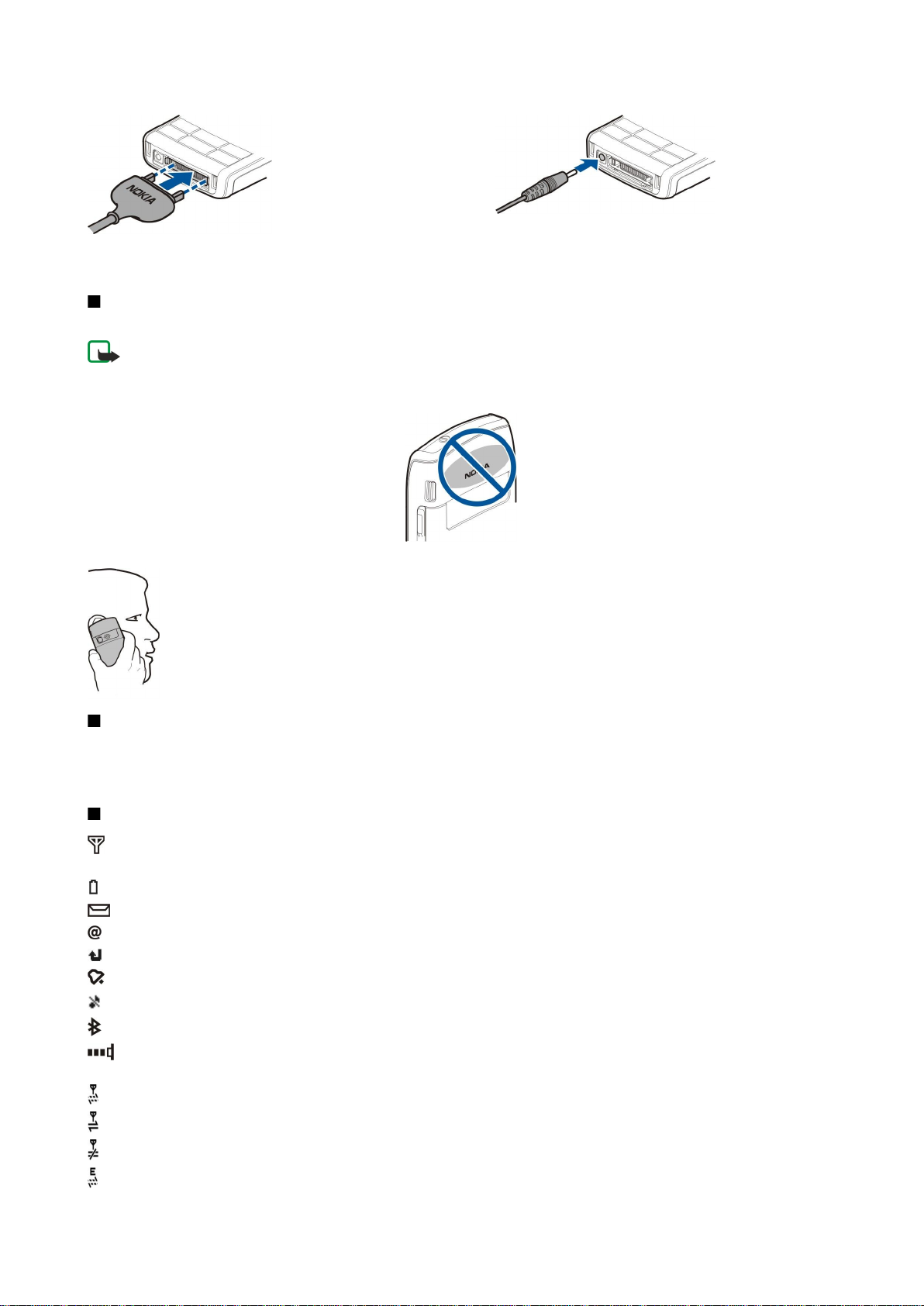
I n t r o d u k t i o n
Pop-Port™-stik til headset og andet ekstraudstyr Stik til batterioplader
Antenner
Enheden har en indvendig antenne.
Bemærk: Undgå, som ved alt andet radiotransmissionsudstyr, at berøre antennen unødigt, når enheden er tændt. Hvis
antennen berøres, kan det have indflydelse på sende- og modtageforholdene, og enheden kan bruge mere strøm end
nødvendigt. Når kontakt med antenneområdet undgås ved brug af enheden, optimeres antennens ydeevne, og
batteriets levetid forlænges.
Billedet viser den normale brug af enheden ved øret til taleopkald.
Om skærmen
Der kan fremkomme et mindre antal manglende, misfarvede eller lysende prikker på skærmen. Det er karakteristisk for denne
type skærm. Nogle skærme kan indeholde pixels eller punkter, som hele tiden er tændt eller slukket. Det er ikke en fejl, men
helt normalt.
Skærmens indikatorer og ikoner
Enheden bruges i et GSM-netværk. Indikatoren ved siden af ikonet angiver signalstyrken for netværket på det sted, hvor du
befinder dig. Jo højere indikatoren er, desto stærkere er signalet.
Batteriets opladningsniveau. Jo højere indikatoren er, desto mere strøm er der på batteriet.
Du har en eller flere ulæste beskeder i mappen Indbakke i Beskeder.
Du har modtaget en ny e-mail i den eksterne postkasse.
Der er et eller flere ubesvarede opkald.
En alarm er aktiv.
Du har valgt lydløs profil, og enheden ringer ikke ved et indgående opkald eller en indgående besked.
Bluetooth er aktiv.
En infrarød forbindelse er aktiv. Hvis ikonet blinker, er enheden ved at prøve at oprette forbindelse til en anden enhed,
eller også er forbindelsen blevet afbrudt.
En GPRS-pakkedataforbindelse er tilgængelig.
En GPRS-pakkedataforbindelse er aktiv.
En GPRS-pakkedataforbindelse er i venteposition.
En EGPRS-pakkedataforbindelse er tilgængelig.
Copyright © 2006 Nokia. All Rights Reserved. 12
Page 13
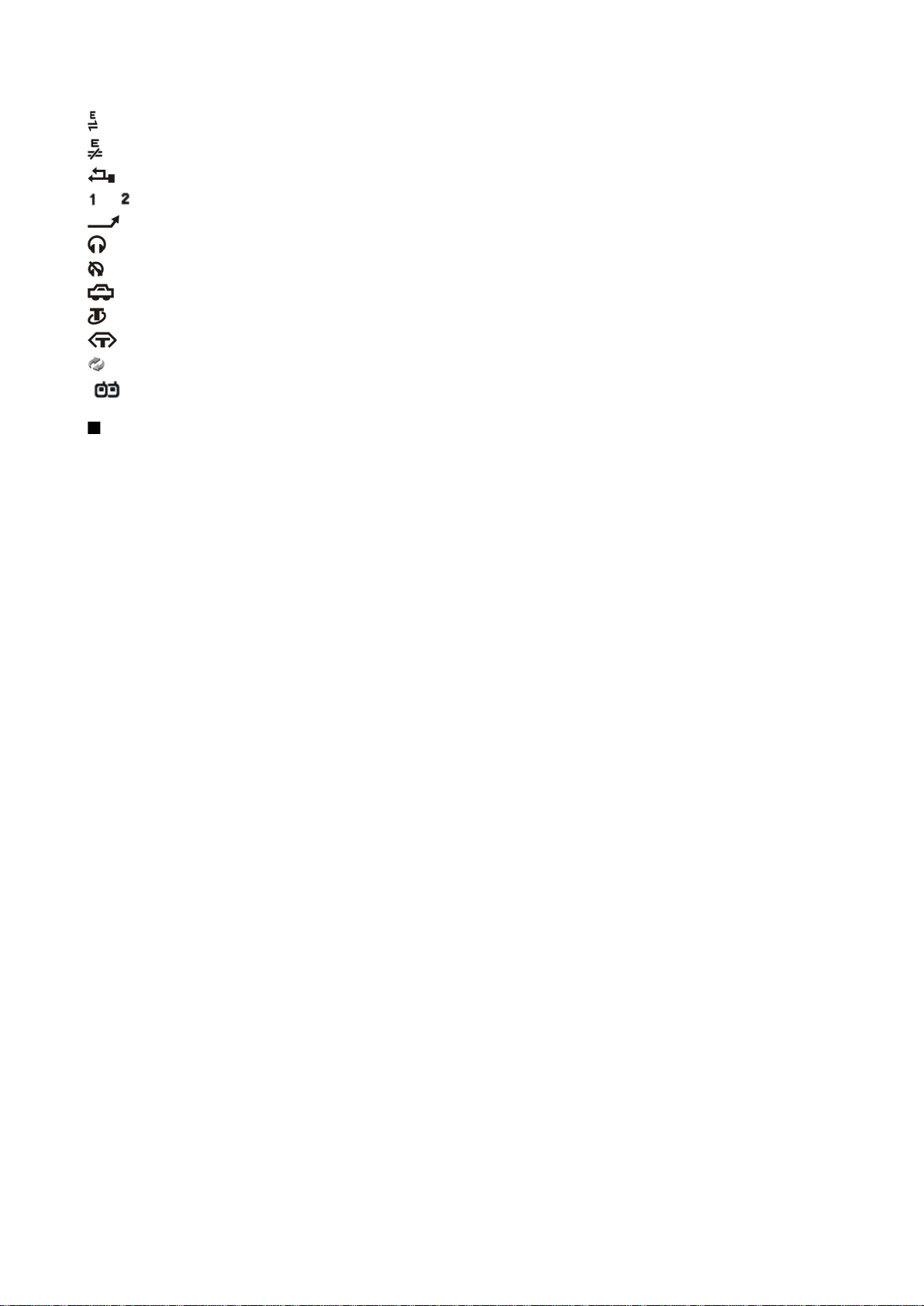
I n t r o d u k t i o n
En EGPRS-forbindelse er aktiv.
En EGPRS-pakkedataforbindelse er i venteposition.
Enheden er sluttet til en pc ved hjælp af et USB-datakabel.
og Angiver, hvilken telefonlinje du har valgt, hvis du har oprettet abonnement på to telefonlinjer (netværkstjeneste).
Alle opkald viderestilles til dette nummer.
Et headset er tilsluttet enheden.
Forbindelsen til et Bluetooth-headset er blevet afbrudt.
Der er koblet et håndfrit bilsæt til enheden.
En teleslynge er tilsluttet enheden.
En Teksttelefon er tilsluttet enheden.
Enheden er ved at synkronisere.
Du har en igangværende Tryk og tal-forbindelse.
Kundesupport fra Nokia og kontaktoplysninger
Klik ind på www.nokia.com/support eller på Nokias lokale websted, hvis du vil have fat i den nyeste udgave af denne vejledning,
yderligere oplysninger, overførsler og tjenester, der har med Nokia-produktet at gøre.
På webstedet kan du få oplysninger om brugen af Nokias produkter og tjenester. Hvis du har brug for at kontakte vores
kundeservice, kan du se listen over Nokias kundeservicecentre på www.nokia.com/customerservice.
Hvis du ønsker vedligeholdelse eller reparation, kan du finde Nokias nærmeste servicecenter på www.nokia.com/repair.
Copyright © 2006 Nokia. All Rights Reserved. 13
Page 14
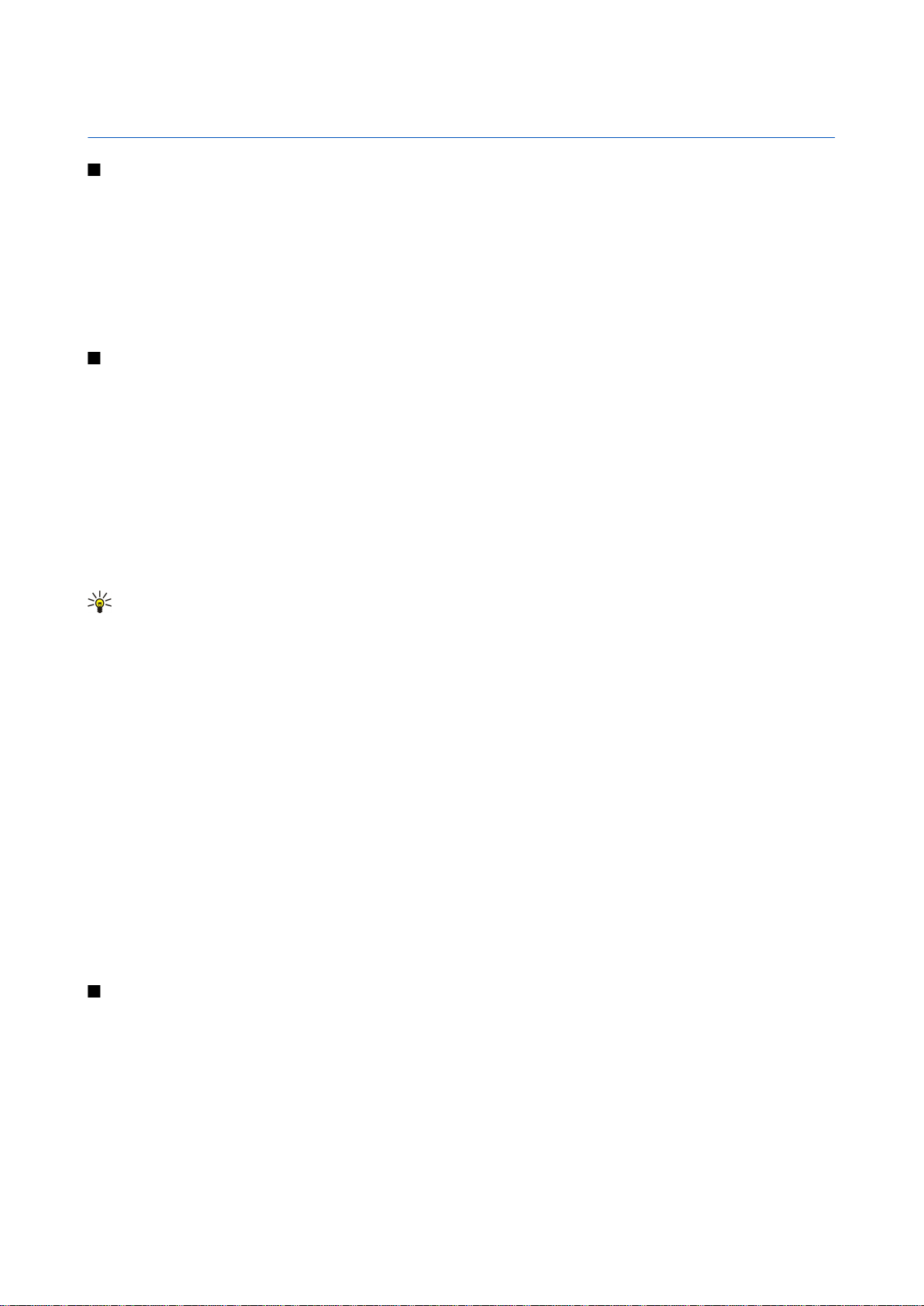
2. Enheden
Menu-tast og joystick
Du kan få adgang til programmerne på enheden ved at trykke på Menu-tasten i en af de to standbytilstande. Du kan vende
tilbage til Menu fra et program, så programmet stadig er åbent i baggrunden, ved at trykke på Menu-tasten. Hold Menu-tasten
nede for at få vist en liste over aktive programmer og skifte mellem dem. Når der kører programmer i baggrunden, øges brugen
af batteriets strøm, og dets levetid reduceres.
I denne brugervejledning betyder "vælg Menu", at du skal trykke på Menu-tasten.
Brug joysticket til at bevæge dig rundt og foretage valg. Med joysticket kan du bevæge dig op, ned, til venstre og højre i Menu
eller i forskellige programmer eller lister. Du kan også trykke på joysticket, hvis du vil åbne programmer eller filer eller redigere
indstillinger.
Standbytilstande
Enheden har to forskellige standbytilstande: standbytilstand og aktiv standbytilstand.
Aktiv standby
Efter at du har tændt enheden, og den er klar til brug, men du ikke har indtastet nogen tegn eller foretaget andre valg, er
enheden i aktiv standbytilstand. I aktiv standbytilstand kan du se tjenesteudbyderen og netværket, forskellige indikatorer, f.eks.
indikatorer for alarmer, samt programmer, du gerne vil kunne åbne hurtigt.
Du kan vælge de programmer, som du kan få adgang til fra den aktive standbytilstand, ved at vælge Menu > Værktøjer >
Indstil. > Telefon > Standbytilstand > Standbyprog.. Rul til de forskellige genvejsindstillinger, og tryk på joysticket. Rul til det
ønskede program, og tryk på joysticket.
Du kan bruge den grundlæggende standbytilstand ved at vælge Menu > Værktøjer > Indstil. > Telefon > Standbytilstand > Aktiv
standby > Fra.
Tip: Du kan også se beskederne i en beskedmappe, f.eks. Indbakke eller Postkasse, i den aktive standbytilstand. Vælg
Menu > Beskeder > Valg > Indstillinger > Andre og mapperne i Aktiv standbytilstand.
Standby
I standbytilstand kan du se forskellige oplysninger, f.eks. tjenesteudbyderen, klokkeslættet og forskellige indikatorer, f.eks.
indikatorer for alarmer. Joystickets genveje er ikke tilgængelige i den aktive standbytilstand, hvor joysticket anvendes til at rulle
med.
Genveje i standbytilstand
Du kan få vist de senest kaldte numre ved at trykke på opkaldstasten. Rul til et nummer eller et navn, og tryk på opkaldstasten
igen for at ringe op til nummeret.
Du kan ringe op til telefonsvareren (netværkstjeneste) ved at trykke på og holde 1 nede.
Du kan få vist kalenderoplysninger ved at rulle til højre.
Du kan skrive og sende SMS-beskeder ved at rulle til venstre.
Du kan åbne Kontakter ved at trykke på den øverste sidetast.
Du kan skifte profil ved at trykke hurtigt på tænd/sluk-knappen, rulle til den ønskede profil og aktivere profilen ved at trykke
på joysticket.
Du kan åbne Tjenester og oprette forbindelse til internettet ved at trykke på og holde 0 nede.
Du kan ændre disse genveje ved at vælge Menu > Værktøjer > Indstil. > Telefon > Standbytilstand.
Menu
Menu er et udgangspunkt, som du kan bruge til at åbne alle programmer i enheden eller på et hukommelseskort. Menu
indeholder programmer og mapper, som er grupper med lignende programmer. Brug joysticket til at rulle opad eller nedad på
skærmen.
Installerede programmer gemmes som standard i mappen Installat..
Hvis du vil åbne et program, skal du rulle til programmet og trykke på joysticket.
Hvis du vil have vist programmerne på en liste, skal du vælge Valg > Skift visning > Liste. Vælg Valg > Skift visning > Gitter for
at vende tilbage til gittervisningen.
Vælg Valg > Hukommelsesdetal. og hukommelsen, hvis du vil have vist hukommelsesforbruget for forskellige programmer og
data, som er gemt på enheden eller på hukommelseskortet, eller hvis du vil tjekke mængden af ledig hukommelse.
Copyright © 2006 Nokia. All Rights Reserved. 14
Page 15
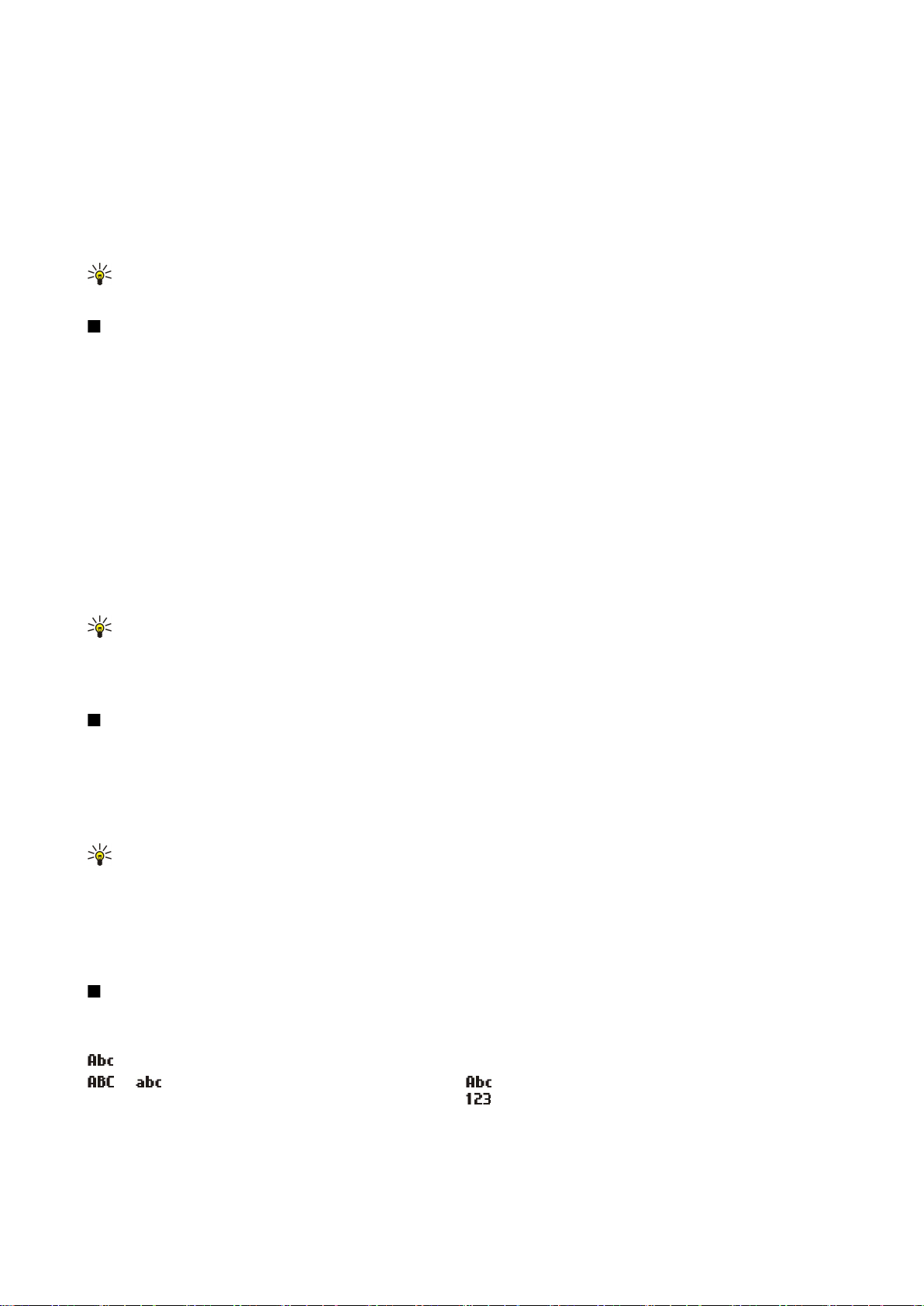
E n h e d e n
Hvis du flytte indholdet i mappen, skal du rulle til det program, du vil flytte, og vælge Valg > Flyt. Der er et mærke ud for det
valgte program. Rul til en ny placering, og vælg OK.
Hvis du vil flytte et program til en anden mappe, skal du rulle til det program, du vil flytte til en anden mappe, og vælge Valg >
Flyt til mappe, den nye mappe og OK.
Hvis du vil hente programmer på internettet, skal du vælge Valg > Programoverførsler.
Hvis du vil oprette en ny mappe, skal du vælge Valg > Ny mappe. Du kan ikke oprette mapper i mapper.
Hvis du vil omdøbe en ny mappe, skal du vælge Valg > Omdøb.
Tip: Tryk på menutasten og hold den nede, hvis du vil skifte mellem flere åbne programmer. Vinduet til skift mellem
programmer åbnes og viser de åbne programmer. Rul til et program, og tryk på joysticket for at skifte til det.
Handlinger, der er fælles for flere programmer
Du kan finde følgende handlinger i flere programmer:
Du kan ændre profilen, slukke eller låse enheden ved at trykke kortvarigt på tænd/sluk-tasten.
Du kan gemme en fil ved at vælge Valg > Gem. Der findes forskellige lagringsindstillinger, afhængigt af hvilket program du
bruger.
Du kan sende en fil ved at vælge Valg > Send. Du kan sende en fil i en e-mail eller en MMS-besked eller via infrarød eller Bluetooth.
Du kan kopiere tekst ved at trykke på og holde redigeringstasten nede og vælge teksten med joysticket. Tryk på og hold
redigeringstasten nede, og vælg Kopiér. Du kan indsætte tekst ved at rulle til det sted, du vil indsætte teksten, trykke på og
holde redigeringstasten nede og vælge Sæt ind.
Du kan slette en fil ved at trykke på sletningstasten eller vælge Valg > Slet.
Du kan vælge forskellige elementer, f.eks. beskeder, filer eller kontakter, ved at rulle op, ned, til venstre eller højre for at fremhæve
det element, der skal vælges. Vælg Valg > Markér/fjern mark. > Markér for at vælge ét element eller Valg > Markér/fjern
mark. > Markér alle for at vælge alle elementer.
Tip: Du kan vælge næsten alle elementer ved først at vælge Valg > Markér/fjern mark. > Markér alle og derefter vælge
de elementer, du ikke ønsker, og Valg > Markér/fjern mark. > Fjern markering.
Du kan vælge et objekt (f.eks. en vedhæftet fil i et dokument) ved at rulle til objektet, så der vises firkantede markører på hver
side af objektet.
Søg på enhed
Du kan søge efter oplysninger i dine kontakter, noter, kalenderaftaler, opgavelister, e-mail-beskeder og SMS-beskeder. Du kan
også søge efter filer efter filnavn i enhedens hukommelse og hukommelseskort.
Vælg Menu > Kontor > Søg på enhed.
Vælg de indholdstyper, som du vil søge i. Vælg en type igen for at fravælge den. Hvis du vil medtage alle indholdstyper i
søgningen, skal du vælge Alle. Indtast dine søgeord eller starten af søgeordene. Vælg Søg.
Tip: Jokertegn kan muligvis hjælpe dig med at søge. Du kan bruge ? i dine søgeord til at erstatte et enkelt tegn og * i
stedet for ingen eller flere tegn.
Hvis du vil medtage to ord i din søgning, skal du adskille dem med et mellemrum. Du finder kun emner, som indeholder
begge søgeord.
Hvis du vil finde en eksakt sætning, skal du sætte anførselstegn omkring sætningen.
Hvis du vil se dine tidligere søgninger, skal du vælge Valg > Tidligere resultater.
Skrivning af tekst
Almindelig tekstindtastning
vises i øverste højre hjørne af skærmen, når du skriver tekst ved hjælp af almindelig tekstindtastning.
og angiver, om der er valgt store eller små bogstaver. angiver, at det første bogstav i en sætning skrives med
stort, mens alle andre bogstaver automatisk skrives med småt. angiver, at taltilstand er valgt.
• Tryk på en af taltasterne 1–9 gentagne gange, indtil det ønskede tegn vises. Der findes flere tegn under en taltast end dem,
der er trykt på tasten.
• Hvis du vil indsætte et tal, skal du trykke på taltasten og holde den nede.
• Du kan skifte mellem bogstav- og taltilstand ved at trykke på og holde # nede.
Copyright © 2006 Nokia. All Rights Reserved. 15
Page 16
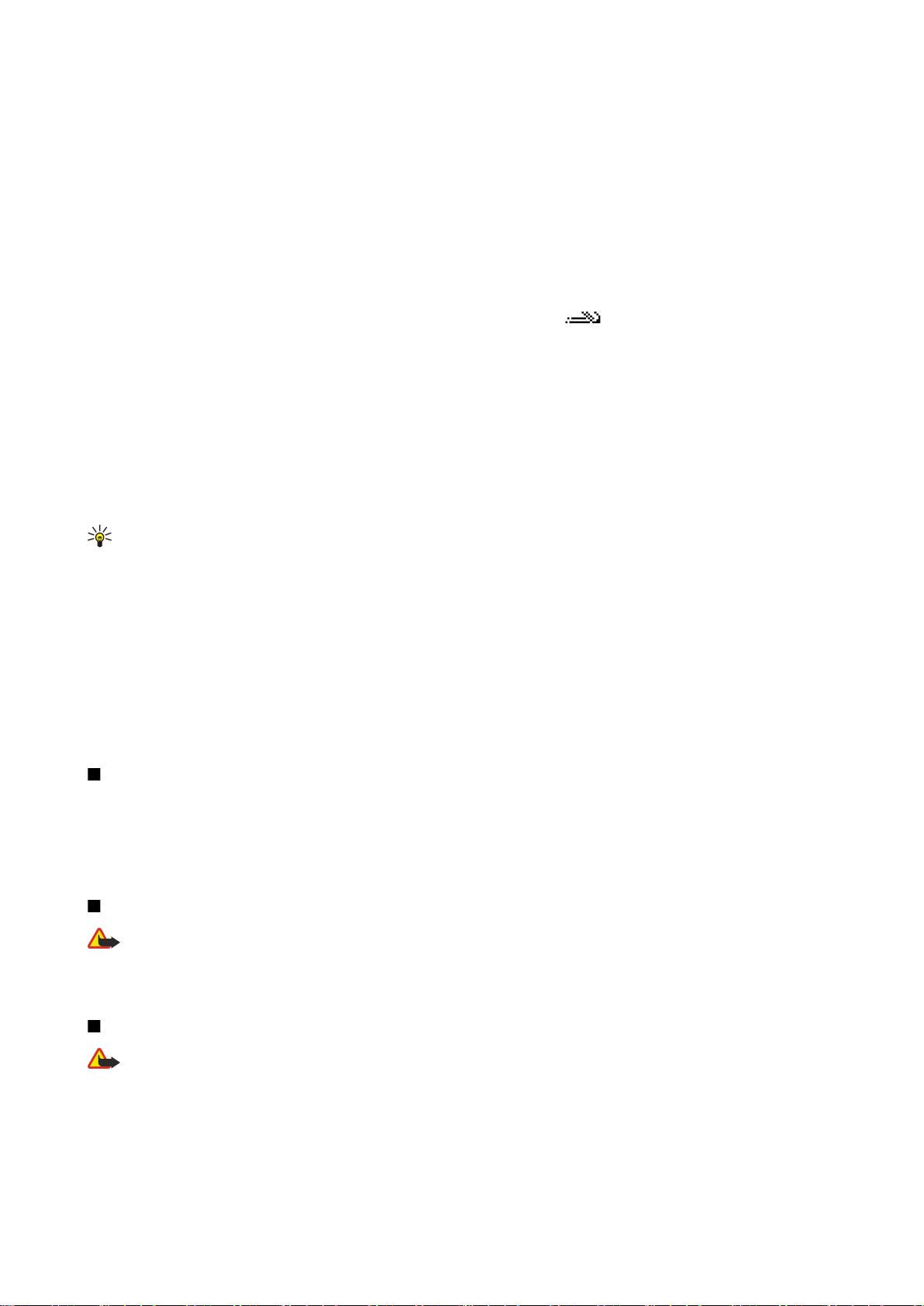
E n h e d e n
• Hvis det næste bogstav befinder sig på den samme tast som det aktuelle bogstav, skal du vente, indtil markøren vises, før du
indtaster bogstavet.
• Tryk på sletningstasten for at slette et tegn. Tryk på sletningstasten, og hold den nede for at slette mere end et tegn.
• Tryk på tasten 1 for at få adgang til de mest almindelige skilletegn. Tryk på 1 gentagne gange for at nå frem til det ønskede
skilletegn. Tryk på * for at åbne en liste over specialtegn. Brug joysticket til at rulle gennem listen, og vælg et tegn.
• Tryk på 0 for at indsætte et mellemrum. Tryk på 0 tre gange for at flytte markøren til næste linje.
• Tryk på # for at skifte mellem store og små bogstaver.
Intelligent ordbog
1. Hvis du vil aktivere den intelligente ordbog, skal du trykke på redigeringstasten og vælgeSlå ordforslag til. Den intelligente
ordbog aktiveres for alle tekstredigeringsprogrammer i enheden. Indikatoren vises i øverste højre hjørne af skærmen,
når du skriver tekst ved hjælp af den intelligente ordbog.
2. Tryk på tasterne 2–9 for at skrive det ønskede ord. Tryk kun på hver tast én gang for at skrive et enkelt bogstav.
3. Når du er færdig med at skrive ordet, og det er korrekt, skal du bekræfte det ved at rulle til højre, eller trykke på 0 for at
indsætte et mellemrum.
Hvis ordet ikke er korrekt, skal du trykke på * gentagne gange for at få vist de matchende ord, som ordbogen har fundet, et
efter et.
Hvis tegnet ? vises efter ordet, findes det ord, som du ville skrive, ikke i ordbogen. Hvis du vil tilføje et ord til ordbogen, skal
du vælgeStav, indtaste ordet (op til 32 tegn) ved hjælp af almindelig tekstindtastning, og vælgeOK. Ordet tilføjes til ordbogen.
Når ordbogen er fuld, erstatter et nyt ord det ord, der blev tilføjet for længst tid siden.
4. Begynd at skrive det næste ord.
Tip: Du kan slå intelligent ordbog til eller fra ved at trykke på # to gange hurtigt.
Skriv den første halvdel af et sammensat ord, og bekræft det ved at rulle til højre. Skriv den sidste del af det sammensatte ord.
Afslut det sammensatte ord ved at trykke på 0 for at indsætte et mellemrum.
Hvis du vil slå intelligent ordbog fra for alle tekstredigeringsprogrammer i enheden, skal du trykke på redigeringstasten og
vælge Ordforslag > Slå fra.
Kopiering af tekst til udklipsholderen
1. Tryk på redigeringstasten, og hold den nede for at vælge bogstaver og ord. Rul samtidig i den ønskede retning for at markere
det ord eller den sætning eller linje, som du vil kopiere. Når det valgte flyttes, markeres teksten.
2. Hvis du vil kopiere tekst til udklipsholderen, skal du vælgeKopiér, mens du stadig holder redigeringstasten nede. Hvis du vil
indsætte teksten i et dokument, skal du trykke på og holde redigeringstasten nede, og vælgeSæt ind.
Ændring af skriftsproget
Når du skriver tekst, kan du ændre skriftsproget. Hvis du f.eks. trykker på tasten 6 gentagne gange for at komme til et bestemt
tegn, får du adgang til forskellige tegn i en anden rækkefølge, hvis du ændrer skriftsproget.
Hvis du skriver tekst med et ikke-latinsk alfabet og vil skrive latinske tegn, f.eks. e-mail- eller webadresser, skal du muligvis
ændre skriftsproget. Du kan ændre skriftsproget ved at trykke på redigeringstasten og vælge Skriftsprog og et skriftsprog, der
bruger latinske tegn.
Lydstyrkeregulering
Advarsel: Hold ikke enheden tæt på øret, når højttaleren bruges, da lydstyrken kan være særdeles høj.
Hvis du vil justere lydstyrken under et opkald, skal du trykke på lydstyrketasterne.
Hvis du vil justere lydstyrken ved brug af højttaleren, skal du trykke på lydstyrketasterne.
Profiler
Advarsel: I profilen Offline kan du ikke foretage eller modtage opkald, eller bruge andre funktioner, der kræver
netværksdækning. Det er stadig muligt at ringe til det officielle alarmnummer, der er indkodet i enhedens hukommelse.
Hvis du vil foretage opkald, skal du først aktivere telefonfunktionen ved at ændre profil. Indtast låsekoden, hvis enheden
har været låst.
Vælg Menu > Værktøjer > Profiler.
Du kan justere og tilpasse ringetoner, alarmtoner og andre toner i enheden til forskellige hændelser, miljøer eller
opkaldsgrupper.
Copyright © 2006 Nokia. All Rights Reserved. 16
Page 17
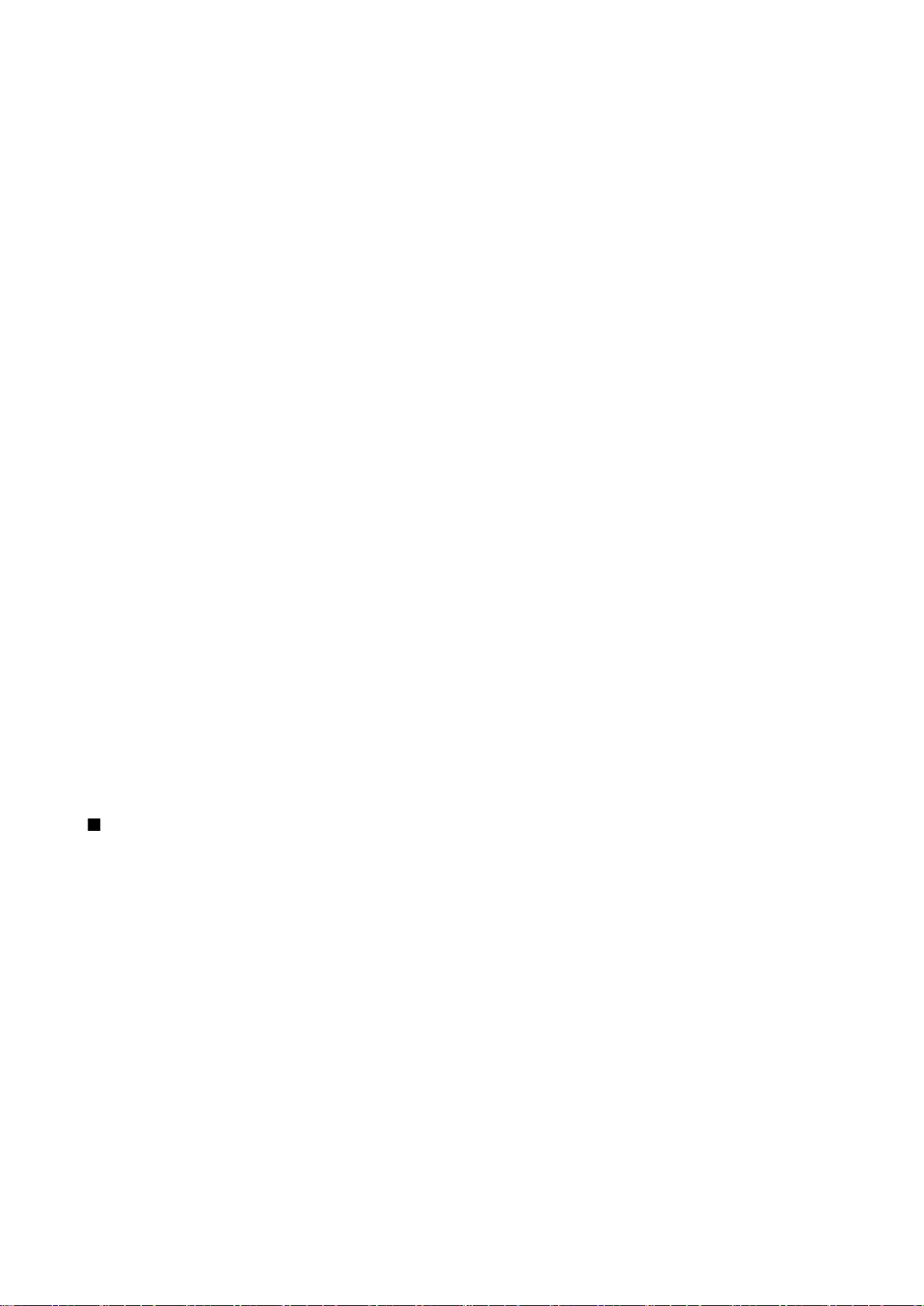
E n h e d e n
Hvis du vil tilpasse en profil, skal du rulle til den ønskede profil på listen og vælge Valg > Tilpas.
Angiv følgende indstillinger:
• Ringetone — Vælg en ringetone fra listen, eller vælg Toneoverførsler for at åbne en bogmærkemappe, der indeholder en
liste med bogmærker, som kan bruges til at hente toner ved hjælp af browseren. Vælg Afspil for at lytte til den valgte tone.
Hvis du har to forskellige telefonlinjer, kan du angive en ringetone for hver linje.
• Sig opkaldsnavnet — Aktivér ringetonen for funktionen tekst-til-tale. Når en person fra din opkaldsliste ringer til dig, udsender
enheden en ringetone, som er en kombination af kontaktens navn og den valgte ringetone.
• Ringetype — Vælg, hvordan ringetonen skal advisere dig.
• Ringestyrke — Vælg lydstyrken på ringetonen.
• Tone ved besked — Vælg en tone til modtagne SMS-beskeder.
• Tone ved e-mail — Vælg en tone til modtagne e-mail-beskeder.
• Vibrationssignal — Vælg, om enheden skal vibrere, når du modtager et opkald.
• Tastaturtoner — Indstil lydstyrkeniveauet for enhedens tastaturtoner.
• Advarselstoner — Slå advarselstonerne til eller fra.
• Signal for — Du kan indstille enheden, så den kun ringer ved opkald fra telefonnumre, som tilhører en valgt kontaktgruppe.
Telefonopkald fra numre uden for gruppen er lydløse.
• Profilnavn — Du kan navngive en ny profil eller omdøbe en eksisterende profil. Profilerne Normal og Offline kan ikke omdøbes.
Profilen Offline forhindrer enheden i automatisk at tænde, sende eller modtage beskeder eller i at bruge Bluetooth og lukker
også eventuelle aktuelle internetforbindelser, når profilen vælges.
Hvis du vil ændre en profil, skal du rulle til den ønskede profil på listen og vælge Valg > Aktivér.
Hvis du vil oprette en ny profil, skal du vælge Valg > Opret ny og definere indstillingerne.
Valg af ringetoner
Hvis du vil indstille en ringetone, skal du rulle til profilen og vælge Valg > Tilpas > Ringetone. Vælg en ringetone fra listen, eller
vælg Toneoverførsler for at åbne en bogmærkemappe, der indeholder en liste med bogmærker, som kan bruges til at hente
toner ved hjælp af browseren. Alle hentede toner gemmes i Galleri.
Hvis du kun vil afspille ringetonen for en valgt kontaktgruppe, skal du rulle til profilen, vælge Valg > Tilpas > Signal for og vælge
den ønskede gruppe. Telefonopkald fra numre uden for gruppen er lydløse.
Hvis du vil søge efter en beskedtone, skal du rulle til profilen og vælge Valg > Tilpas > Tone ved besked.
Hvis du vil lytte til den valgte tone, skal du vælge tonen fra listen og vente, indtil tonen afspilles.
Ændring af indstillinger for ekstraudstyr
Rul til et ekstraudstyr, og vælg Valg > Åbn.
Rediger standardprofilen for ekstraudstyret.
Hvis du vil ændre indstillingerne for ekstraudstyr, skal du vælge et ekstraudstyr og Valg > Åbn.
Temaer
Vælg Menu > Værktøjer > Temaer.
Med Temaer kan du ændre skærmens udseende på enheden. Du kan f.eks. ændre baggrundsbillede og farver på displayet.
Du kan finde yderligere oplysninger i den udvidede brugervejledning på internettet.
Du kan ændre skærmens udseende ved at fremhæve det tema, du vil anvende, og vælge Valg > Anvend.
Du kan redigere et tema ved at fremhæve det tema, du vil redigere, og vælge Valg > Rediger. Vælg Baggrund for at ændre
baggrundsbilledet i enhedens standbytilstande, eller vælg Strømsparer for at bruge en tekst eller datoen og klokkeslættet som
strømbesparelsesfunktion på skærmen, når der ikke er trykket på nogen taster i et stykke tid.
For at kunne overføre temaer skal du oprette en netværksforbindelse, som gør det muligt at overføre temaer fra internetkilder,
der er kompatible med enheden.
Du kan overføre et tema ved at vælge Temaoverførsler. Angiv det link, som temaet skal hentes fra. Når temaet er hentet, kan
du se et eksempel på temaet, aktivere temaet eller redigere temaet.
Du kan få vist et eksempel på et tema ved at fremhæve det tema, du vil se, og vælge Valg > Vis. Vælg Anvend for at begynde at
anvende det nye tema.
Copyright © 2006 Nokia. All Rights Reserved. 17
Page 18
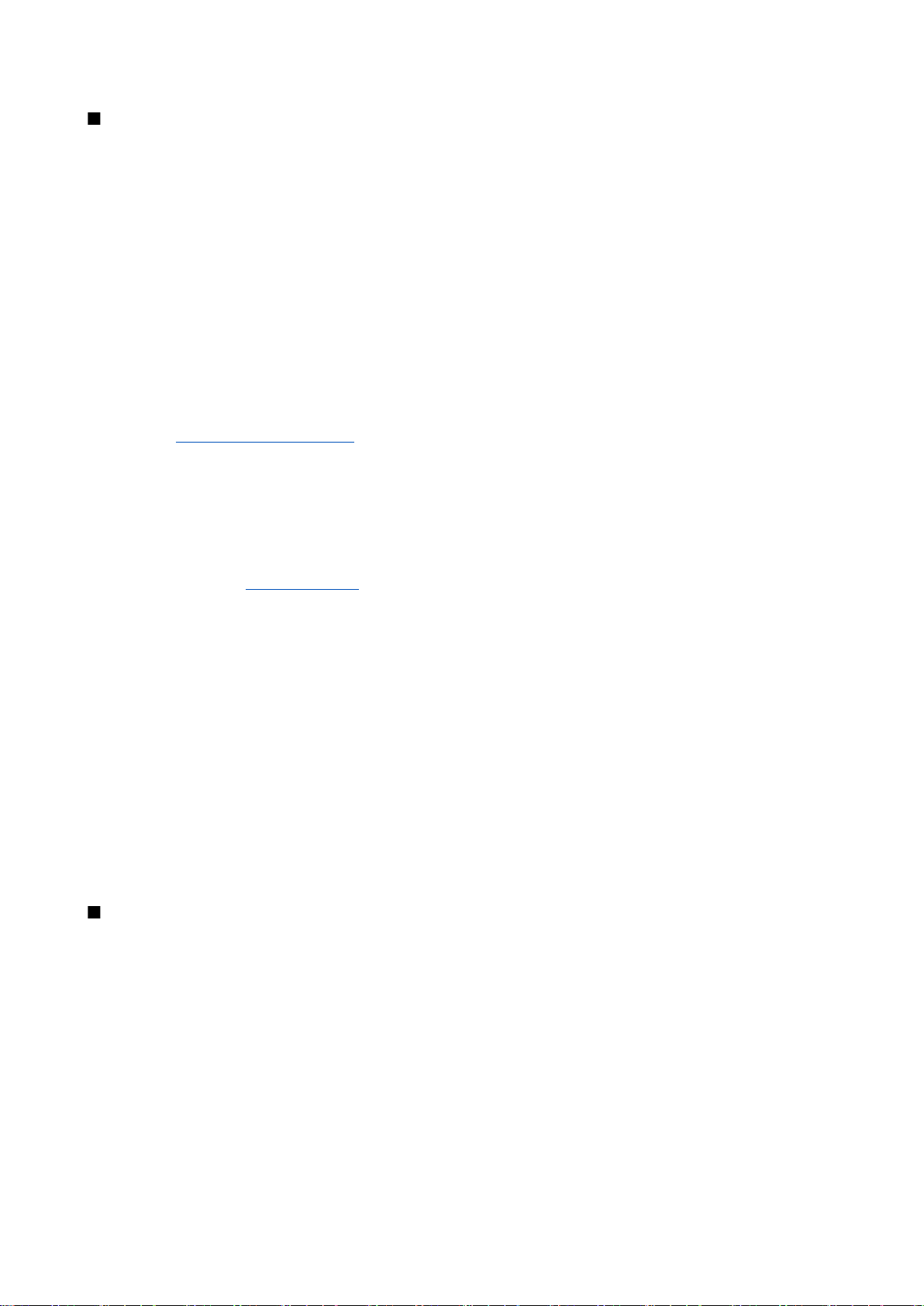
E n h e d e n
Overførsel af indhold mellem enheder
Du kan overføre indhold, som f.eks. kontakter, fra en kompatibel Nokia-enhed til din Nokia E50 via Bluetooth eller en infrarød
forbindelse. Typen af indhold, som kan overføres, afhænger af modellen. Hvis den anden enhed understøtter synkronisering,
kan du også synkronisere data mellem den anden enhed og din Nokia E50.
Overførsel af data med Bluetooth eller infrarød
For at starte overførslen af data fra en kompatibel enhed skal du vælge Menu > Værktøjer > Flyt data.
Bluetooth-forbindelse
1. Vælg Fortsæt i visningen af oplysninger.
2. Vælg Via Bluetooth. Begge enheder skal understøtte den valgte forbindelsestype.
3. Aktiver Bluetooth i den anden enhed, og vælg Fortsæt på din Nokia E50 for at begynde at søge efter enheder med aktiv
Bluetooth-forbindelse.
4. Vælg Stop på din Nokia E50, når den har fundet den anden enhed.
5. Vælg den anden enhed fra listen. Du bliver bedt om at indtaste en adgangskode (1 til 16 cifre) på din Nokia E50. Adgangskoden
bruges kun én gang til at bekræfte denne forbindelse.
6. Indtast koden på din Nokia E50, og vælg OK. Indtast adgangskoden på din anden enhed, og vælg OK. Enhederne er nu
forbundne.
For visse modeller gælder, at programmet Overfør data sendes til den anden enhed som en besked. Hvis du vil installere
Overfør data på den anden enhed, skal du åbne beskeden og følge instruktionerne på skærmen.
7. På din Nokia E50 skal du vælge det indhold, der skal overføres fra din anden enhed, og vælge OK.
Infrarød forbindelse
1. Vælg Fortsæt i visningen af oplysninger.
2. Vælg Via infrarød. Begge enheder skal understøtte den valgte forbindelsestype.
3. Forbind de to enheder. Se "Infrarød", s. 56.
4. På din Nokia E50 skal du vælge det indhold, der skal overføres fra din anden enhed, og vælge OK.
Indholdet kopieres fra den anden enheds hukommelse til den tilsvarende placering på din enhed. Kopieringstiden afhænger af
den mængde af data, der skal overføres. Du kan også annullere kopieringen og fortsætte senere.
De nødvendige trin for dataoverførsel kan variere, afhængigt af din enhed, og om du tidligere har afbrudt dataoverførslen. De
elementer, som du kan overføre, afhænger af den anden enhed.
Se "Binding af enheder", s. 55.
Synkronisering af data med en anden enhed
Hvis du tidligere har overført data til din Nokia E50, og den anden enhed understøtter synkronisering, kan du bruge Flyt data
til at holde dataene for de to enheder opdateret.
1. Vælg Telefoner, og tryk på joysticket.
2. Rul ned til den enhed, hvorfra du overførte data, og tryk på joysticket.
3. Vælg Synkroniser, og tryk på joysticket. Enheden begynder synkroniseringen med den samme forbindelsestype som den, du
valgte, da du oprindeligt overførte dataene. Det er kun de data, som du oprindeligt overførte, der synkroniseres.
Hvis du vil ændre indstillingerne til dataoverførsel og synkronisering, skal du vælge Synkroniser, rulle ned til en enhed, trykke
på joysticket og vælge Rediger.
Hukommelse
Der er to typer hukommelse, hvor du kan gemme data eller installere programmer: enhedens hukommelse og et
hukommelseskort.
Enhedens hukommelse
Hukommelsen, som er indbygget i enheden, er en dynamisk hukommelse, der deles af mange programmer og ikke er inddelt.
Mængden af tilgængelig intern hukommelse varierer, men kan ikke overstige den maksimale fabriksindstilling. Data, som
gemmes i enheden, som f.eks. programmer, billeder og musik, optager hukommelse i enheden.
Hukommelseskort
Hukommelseskort er et datalagringsmedie, som ikke er indbygget i enheden, som f.eks. et SIM-kort eller et hukommelseskort.
Et SIM-kort gemmer forskellige oplysninger, som f.eks. oplysninger om netværksoperatøren og kontakter. Et hukommelseskort
fungerer som eksternt lagermedie for programmer, billeder, musik, kontakter, tekst eller alle andre former for elektroniske
data. Hukommelseskort med stor kapacitet er tilgængelige.
Copyright © 2006 Nokia. All Rights Reserved. 18
Page 19
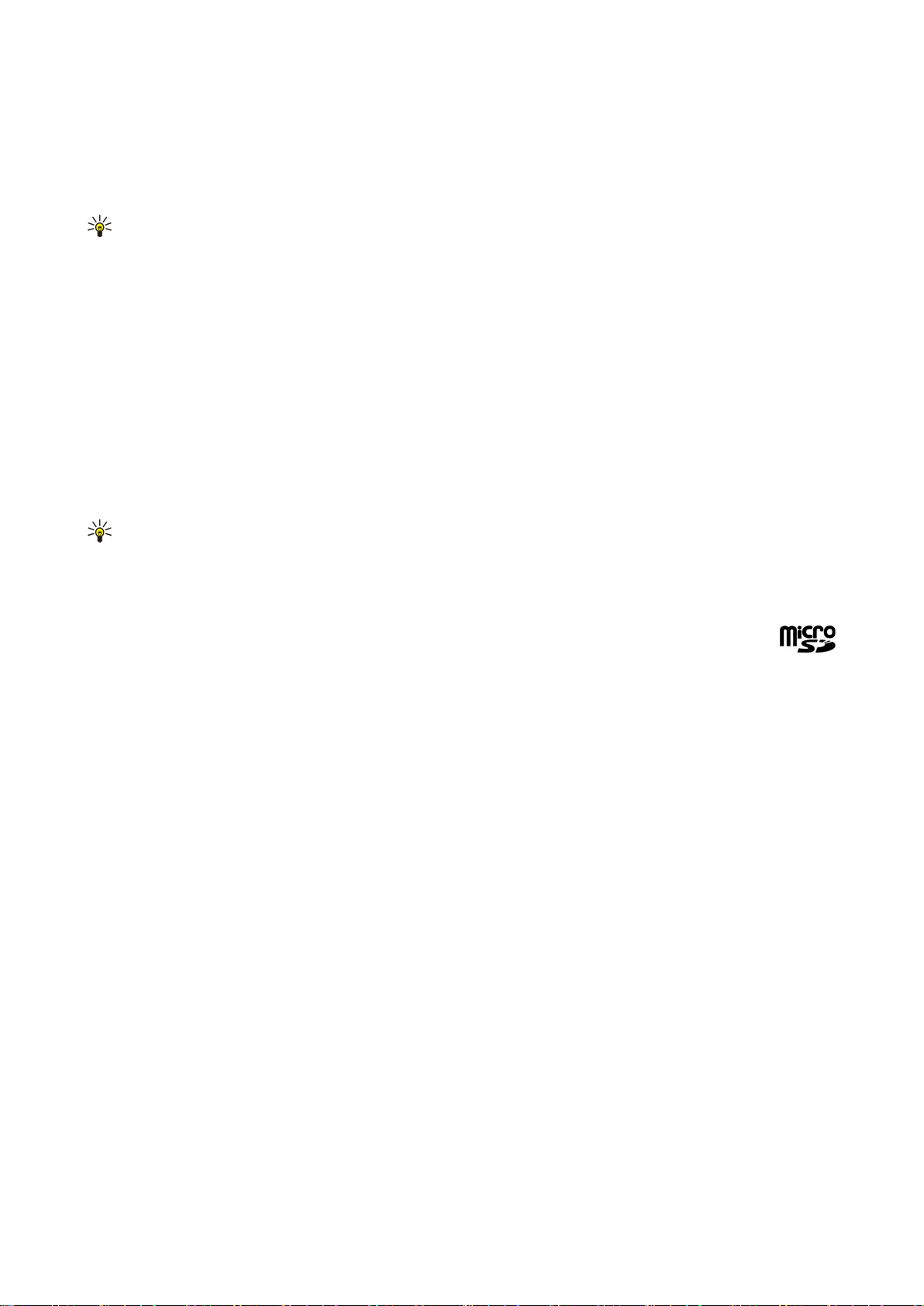
E n h e d e n
Hukommelsesoplysninger
Vælg Menu, og Valg > Hukommelsesdetal. og Telefonhukom. eller Hukom.kort.
Du kan få vist, hvor meget hukommelse der bruges i øjeblikket, hvor meget ledig hukommelse der er tilbage, og hvor meget
hukommelse hver datatype bruger. Du kan f.eks. se, hvor meget hukommelse dine e-mail-beskeder, tekstdokumenter eller
kalenderaftaler optager.
Tip: Hvis du vil sikre dig, at du har tilstrækkelig hukommelse, bør du jævnligt slette eller overføre data til et
hukommelseskort eller en pc.
Hukommelseskort
Din Nokia-enhed understøtter kun FAT16- og FAT32-filsystemet til hukommelseskort. Hvis du benytter et hukommelseskort fra
en anden enhed, eller hvis du vil sikre, at hukommelseskortet er kompatibelt med din Nokia-enhed, skal du muligvis formatere
hukommelseskortet med din Nokia-enhed. Alle data på hukommelseskortet bliver dog slettet permanent, hvis du formaterer
hukommelseskortet.
Det anbefales at sikkerhedskopiere enhedens hukommelse jævnligt på hukommelseskortet. Oplysningerne kan senere
gendannes på enheden. Hvis du vil sikkerhedskopiere oplysninger fra enhedens hukommelse på et hukommelseskort, skal du
vælge Menu > Værktøjer > Hukommelseskort > Valg > Sik.kopiér tlf.huk. Hvis du vil gendanne oplysninger fra hukommelseskortet
i enhedens hukommelse, skal du vælge Menu > Værktøjer > Hukommelseskort > Valg > Gendan fra kort.
Du må ikke fjerne et hukommelseskort, mens du forsøger at få adgang til det. Hvis du fjerner kortet midt under en handling,
kan det beskadige såvel hukommelseskortet som enheden, og de data, der er gemt på kortet, kan blive beskadiget.
Hvis du ikke kan bruge et hukommelseskort i enheden, kan du have den forkerte type hukommelseskort, kortet er muligvis ikke
formateret til din enhed, eller kortet kan have et ødelagt filsystem.
Tip: Du kan installere og fjerne et hukommelseskort uden at fjerne batteriet eller slukke for enheden.
MicroSD
Anvend kun microSD-kort, der er godkendt af Nokia til brug med denne enhed. Nokia anvender de godkendte industristandarder
for hukommelseskort, men det er ikke sikkert, at alle andre mærker fungerer korrekt eller er fuldt kompatible med denne enhed.
Denne enhed bruger et microSD-hukommelseskort.
For at sikre gensidig funktionsdygtighed må der kun anvendes kompatible microSD-kort med denne enhed. Hvis du
vil sikre, at et microSD-kort er kompatibelt, skal du spørge kortets producent eller forhandler. Andre hukommelseskort
end microSD-kort er ikke kompatible med denne enhed. Hvis der bruges et ikke-kompatibelt hukommelseskort, kan det
beskadige såvel hukommelseskortet som enheden, og data, der gemmes på det ikke-kompatible kort, kan blive ødelagt. Sørg
for, at alle hukommelseskort opbevares utilgængeligt for små børn.
Brug af et hukommelseskort
Vælg Menu > Værktøjer > Hukom.kort > Valg, og vælg mellem følgende:
• Tag hukom.kort ud — Tag hukommelseskortet sikkert ud.
• Sik.kopiér tlf.huk. — Tag en sikkerhedskopi af vigtige oplysninger, som f.eks. dine kalenderposter eller kontakter på dit
hukommelseskort.
• Gendan fra kort — Gendan sikkerhedskopierede data fra hukommelseskortet til enheden.
• Formatér hu.kort — Formater et hukommelseskort til enheden.
• Navn på hukom.kort — Rediger navnet på hukommelseskortet.
• Indstil adgangskode — Opret en adgangskode til hukommelseskortet.
• Hukommelsesdetal. — Overvåg forbruget af hukommelse for programmer og data.
Formatering af et hukommelseskort
Når et hukommelseskort formateres, mistes alle data på kortet permanent. Spørg forhandleren for at finde ud af, om du skal
formatere hukommelseskortet, før du kan bruge det. Hvis du vil formatere et hukommelseskort, skal du vælge Valg > Formatér
hu.kort. Når formateringen er fuldført, skal du indtaste et navn til hukommelseskortet.
Sikkerhed på hukommelseskortet
Du kan beskytte et hukommelseskort med en adgangskode for at forhindre uautoriseret adgang til hukommelseskortet. Vælg
Valg > Indstil adgangskode for at angive en adgangskode. Adgangskoden kan være på op til 8 tegn, og der skelnes mellem store
og små bogstaver. Adgangskoden gemmes på enheden. Du skal ikke indtaste den igen, mens du bruger hukommelseskortet i
den samme enhed. Hvis du bruger hukommelseskortet i en anden enhed, bliver du bedt om at angive adgangskoden. Det er
ikke alle hukommelseskort, der understøtter adgangskodebeskyttelse.
Hvis du vil fjerne adgangskoden til hukommelseskortet, skal du vælge Valg > Fjern adgangskode. Når du fjerner adgangskoden,
beskyttes dataene på hukommelseskortet ikke mod uautoriseret brug.
Copyright © 2006 Nokia. All Rights Reserved. 19
Page 20
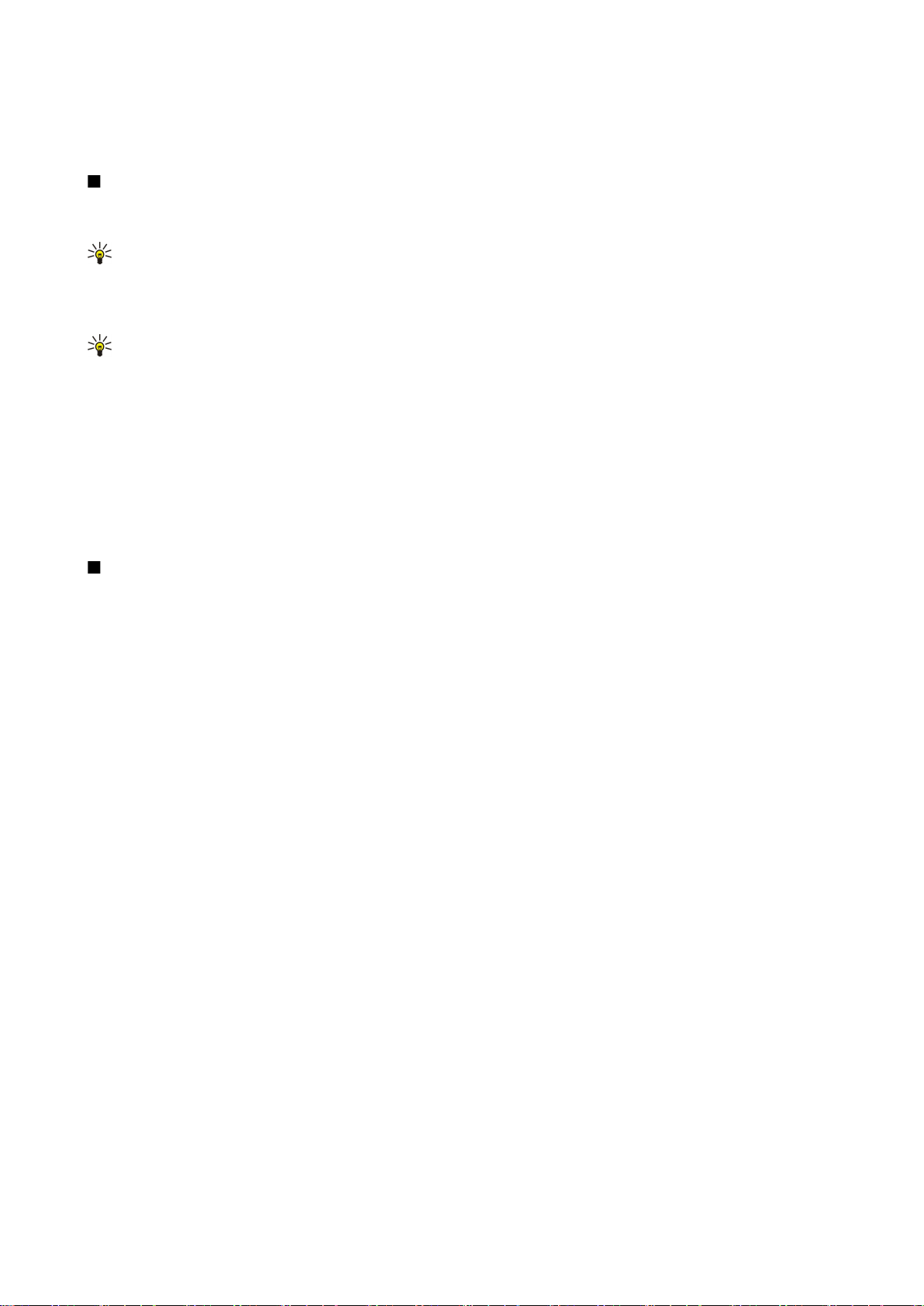
E n h e d e n
Oplåsning af et hukommelseskort
Hvis du vil låse et hukommelseskort op, skal du vælge Valg > Lås hukom.kort op. Angiv adgangskoden.
Hjælp og selvstudie
Du kan finde svar på dine spørgsmål, mens du bruger enheden, også uden at have brugervejledningen ved hånden, da enheden
både indeholder opgavespecifik hjælp og mulighed for selvstudie.
Tip: Opgavespecifik hjælp betyder, at du kan åbne vejledninger fra listerne under Valg.
Hjælp til enheden
Du kan læse vejledningen til den aktuelle visning af det åbne program ved at vælge Valg > Hjælp.
Tip: Du kan også vælge Menu > Værktøjer > Hjælp, hvis du vil gennemse emnerne i Hjælp og udføre søgninger.
I Hjælp kan du vælge de kategorier, som du vil se vejledninger for. Rul til en kategori, f.eks. Beskeder, og tryk på joysticket for
at se, hvilke vejledninger (hjælpeemner), der findes. Mens du læser et emne, kan du rulle til venstre eller højre for at se andre
emner i samme kategori.
Når du læser vejledningen, kan du skifte mellem Hjælp og det program, der er åbent i baggrunden, ved at trykke på tasten Menu
og holde den nede.
Selvstudie
I dette selvstudie finder du oplysninger om enheden og om, hvordan den anvendes.
Du kan åbne selvstudiet i menuen ved at vælge Menu > Værktøjer > Selvstudie og åbne det afsnit, som du vil have vist.
Nokia PC Suite
Du kan installere Nokia PC Suite fra cd-rom'en eller fra internettet. Nokia PC Suite kan kun anvendes med Windows 2000 og
Windows XP. Med Nokia PC Suite kan du tage sikkerhedskopier, synkronisere enheden med en kompatibel computer, flytte filer
mellem enheden og en kompatibel computer eller bruge enheden som modem.
Copyright © 2006 Nokia. All Rights Reserved. 20
Page 21
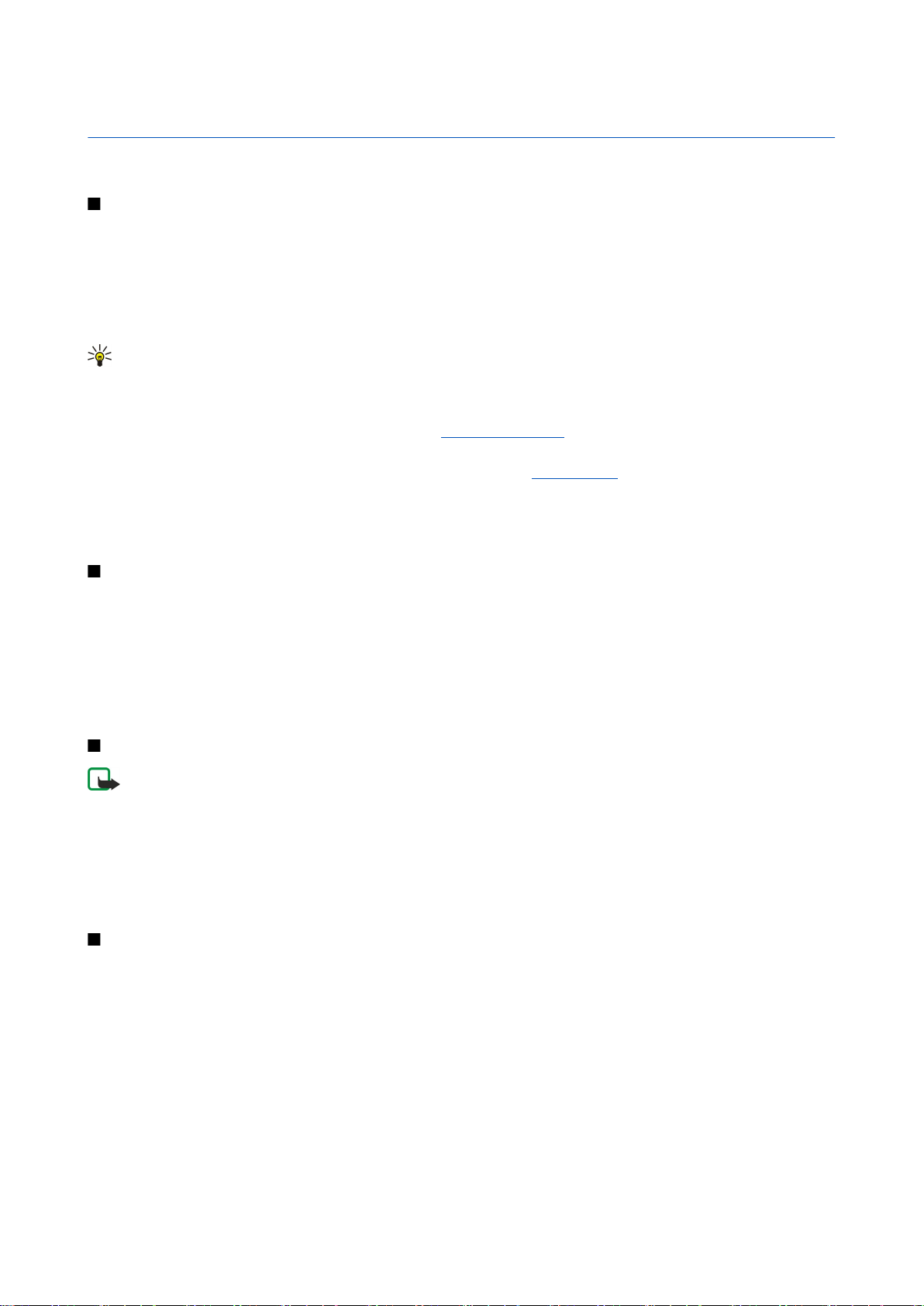
3. Opkald og taleprogrammer
Når enheden er låst, er det stadig muligt at ringe til det officielle alarmnummer, der er indkodet i enhedens hukommelse.
Opkald
Når enheden er indstillet til profilen Offline, kan det være nødvendigt at indtaste låsekoden og skifte enheden til en opkaldsprofil,
før du kan foretage et opkald, herunder et opkald til et alarmnummer.
For at kunne foretage og modtage opkald skal du sikre dig, at enheden er tændt, at der er indsat et funktionelt SIM-kort i
enheden, og at du befinder dig i et område, hvor der er dækning på det trådløse netværk.
Indtast telefonnummeret, inklusive områdenummeret, og tryk på opkaldstasten. Hvis du indtaster et forkert tegn, skal du trykke
på sletningstasten.
Tip: Ved internationale opkald skal du trykke to gange på * for at tilføje et plustegn (+), som erstatter den internationale
adgangskode, og indtaste landekoden, områdenummeret (udelad om nødvendigt det første 0) og telefonnummeret.
Tryk på afslutningstasten for at afbryde opkaldet eller annullere opkaldsforsøget.
Hvis du vil foretage et opkald ved hjælp af de gemte kontakter, skal du vælge Kontakt. i standbytilstand. Indtast de første
bogstaver i navnet, rul til navnet, og tryk på opkaldstasten. Se "Kontakter", s. 29.
Tryk på opkaldstasten for at få vist de op til 20 numre, som du sidst har ringet op eller har forsøgt at ringe op. Rul til det ønskede
nummer eller navn, og tryk på opkaldstasten for at ringe op til nummeret. Se "Log", s. 23.
Brug lydstyrketasterne til at justere lydstyrken for et aktivt opkald.
Hvis du vil ringe op til telefonsvareren (netværkstjeneste) i standbytilstand, skal du holde tasten 1 nede eller trykke på tasten
1 og derefter på opkaldstasten.
Hurtigkald
Med hurtigkald kan du foretage opkald ved at trykke på og holde en taltast nede.
Før du bruger hurtigkald, skal du vælge Menu > Værktøjer > Indstillinger > Opkald > Hurtigkald > Til.
Vælg Menu > Værktøjer > Hurtigkald for at tildele en taltast til et telefonnummer. Rul til taltasten (2 - 9) på skærmen, og vælg
Valg > Tildel. Vælg det ønskede nummer i mappen Kontakter.
Hvis du vil slette et telefonnummer, der er tildelt en taltast, skal du rulle til hurtigkaldstasten og vælge Valg > Fjern.
Hvis du vil ændre et telefonnummer, der er tildelt en taltast, skal du rulle til hurtigkaldstasten og vælge Valg > Skift.
Besvarelse af et opkald
Bemærk: Den egentlige fakturering af samtaler og din tjenesteudbyders tjenester kan variere afhængigt af
netværksfunktioner, afrunding ved afregning, skatter osv.
Tryk på opkaldstasten for at besvare et opkald.
Tryk på afslutningstasten for at afvise opkaldet.
Hvis du vil slå en ringetone fra i stedet for at besvare et opkald, skal du vælge Lydløs.
Hvis du vil besvare et nyt opkald under et opkald, mens funktionen Banke på er aktiveret, skal du trykke på opkaldstasten. Det
første opkald sættes i venteposition. Tryk på afslutningstasten for at afslutte et aktivt opkald.
Funktioner under et opkald
Hvis du vælger Valg under et opkald, kan du vælge mellem følgende funktioner:
• Lyd fra — Lyt til den aktive samtale, men de andre deltagere i opkaldet kan ikke høre dig.
• Lyd til — De andre deltagere i opkaldet kan nu igen høre dig.
• Fjern — Fjern en deltager fra det aktive opkald.
• Afslut aktivt opkald — Afslut det aktive opkald.
• Menu — Se menuen med programmer på enheden.
• Standby — Sæt det aktive opkald i venteposition.
• Tilbage — Fjern det aktive opkald fra ventepositionen.
• Nyt opkald — Foretag et nyt opkald under et igangværende opkald, hvis konferenceopkald (netværkstjeneste) er tilgængeligt.
• Besvar — Besvar et indgående opkald under et igangværende opkald, hvis Banke på er aktiveret.
• Afvis — Afvis et indgående opkald under et igangværende opkald, hvis Banke på er aktiveret.
• Lås tastatur — Lås enhedens tastatur under et igangværende opkald.
• Konference — Forbind et aktivt opkald og et opkald på standby i et konferenceopkald (netværkstjeneste).
Copyright © 2006 Nokia. All Rights Reserved. 21
Page 22
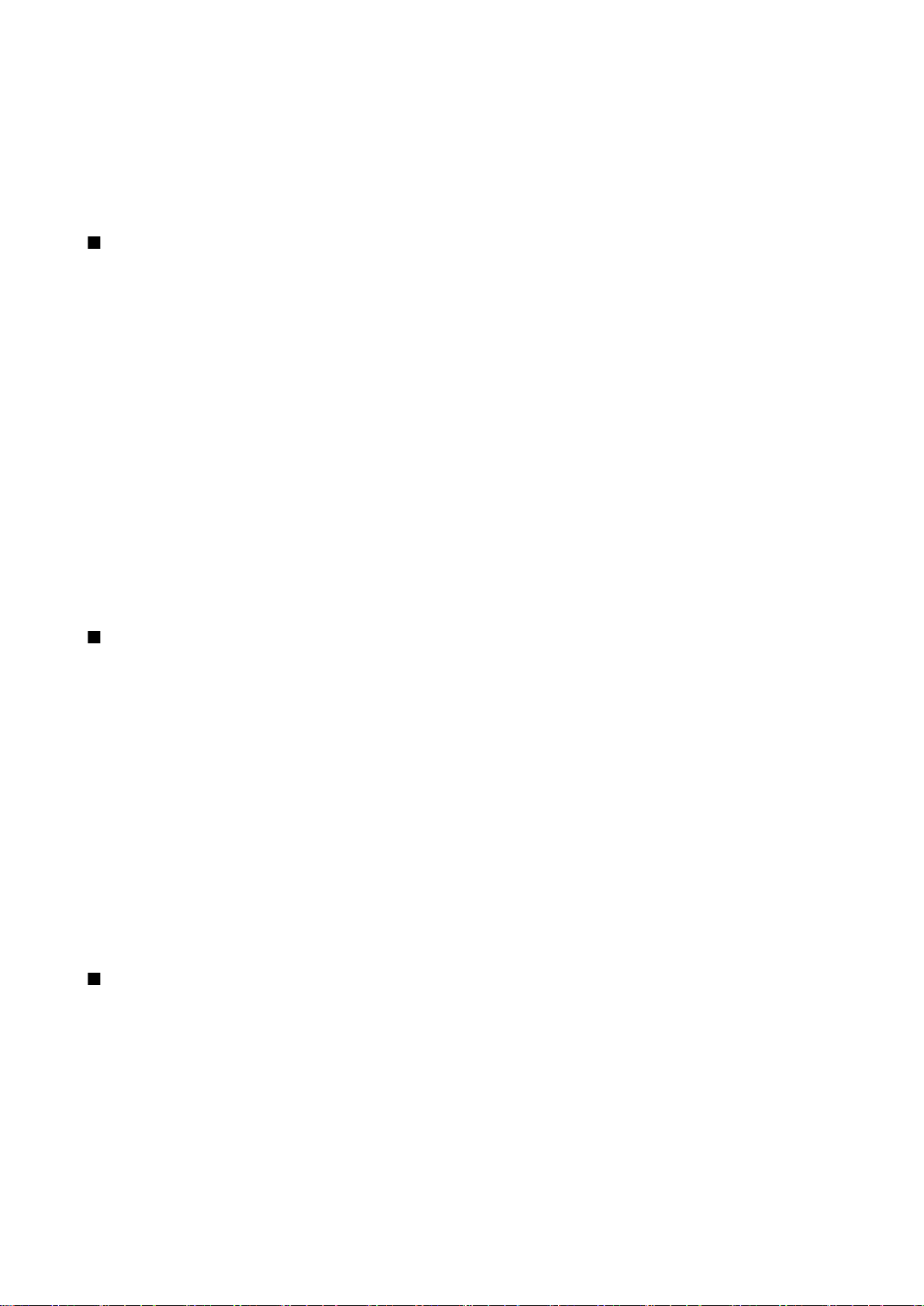
O p k a l d o g t a l e p r o g r a m m e r
• Privat — Tal privat sammen med en udvalgt deltager under et konferenceopkald (netværkstjeneste).
• Skift — Skift mellem et aktivt opkald og et opkald på standby (netværkstjeneste).
• Send DTMF — Send DTMF-tonestrenge (Dual Tone Multi-Frequency), f.eks. adgangskoder. Indtast DTMF-strengen, eller søg
efter den i Kontakt., og vælg DTMF.
• Overfør — Tilknyt et opkald i venteposition til et aktivt opkald, og afbryd selv forbindelsen til opkaldet (netværkstjeneste).
De tilgængelige funktioner kan variere.
Omstilling af opkald
Vælg Menu > Værktøjer > Indstil. > Omstilling.
Omstil indgående opkald til din telefonsvarer eller til et andet telefonnummer. Kontakt tjenesteudbyderen for at få yderligere
oplysninger.
1. Vælg en af følgende opkaldstyper:
• Taleopkald — Indgående taleopkald.
• Dataopkald — Indgående dataopkald.
• Faxopkald — Indgående faxopkald.
2. Vælg en af følgende muligheder for omstilling af opkald:
• Alle taleopkald, Alle dataopkald, eller Alle faxopkald. — Omstil alle indgående tale-, data- eller faxopkald
• Ved optaget — Omstil indgående opkald, når du har et aktivt opkald.
• Ved intet svar — Omstil indgående opkald, når enheden har ringet et vist tidsrum. Angiv den periode, enheden skal ringe,
før opkaldet omstilles, i feltet Forsinkelse:.
• Ved ingen forbindelse — Omstil opkald, når enheden er slukket eller uden for netværksdækning.
• Ved ingen kontakt — Aktiver de sidste tre indstillinger på samme tid. Denne mulighed omstiller opkald, hvis enheden er
optaget, ikke besvares, eller der ikke er forbindelse til den.
3. Vælg Aktivér.
Du kan kontrollere den aktuelle omstillingsstatus ved at rulle til omstillingsmuligheden og vælge Valg > Kontrollér status.
Du kan deaktivere omstillingen af taleopkald ved at rulle til omstillingsmuligheden og vælge Valg > Annuller.
Opkaldsspærring
Opkaldsspærring og viderestilling af opkald kan ikke være aktive på samme tid.
Når opkald er spærret, er det stadig muligt at ringe til bestemte officielle alarmnumre.
Vælg Menu > Værktøjer > Indstil. > Opkaldsspær..
Du kan spærre de opkald, der kan foretages eller modtages på enheden (netværkstjeneste). For at kunne ændre indstillingerne
skal du have modtaget en spærringsadgangskode fra tjenesteudbyderen. Opkaldsspærring påvirker alle opkald, også
dataopkald.
Du kan spærre opkald ved at vælge Mobilopkaldsspær. og vælge mellem følgende indstillinger:
• Udgående opkald — Sørg for, at der ikke kan foretages taleopkald fra enheden.
• Indgående opkald — Spær indgående opkald.
• Internationale opkald — Sørg for, at der ikke kan foretages udlandsopkald.
• Indg., når i udlandet — Spær indgående opkald, når du ikke befinder dig i dit hjemland.
• Int. undt. hjemland — Sørg for, at der ikke kan foretages udlandsopkald, men tillad, at der kan foretages opkald til dit
hjemland.
Du kan kontrollere status for spærring af taleopkald ved at rulle til spærringsindstillingen og vælge Valg > Kontrollér status.
Du kan deaktivere alle spærringer af taleopkald ved at rulle til en spærringsindstilling og vælge Valg > Annuller alle spær..
Afsendelse af DTMF-toner
Du kan sende DTMF-toner (Dual-Tone Multi-Frequency-toner) under et aktivt opkald for at kontrollere telefonsvareren eller andre
automatiske telefontjenester.
Hvis du vil sende en DTMF-tonesekvens, skal du foretage et opkald og vente, indtil opkaldet bliver besvaret. Vælg Menu > Valg >
Send DTMF. Indtast DTMF-tonesekvensen, eller vælg en foruddefineret sekvens.
Vælg Menu > Kontakter for at tilknytte DTMF-tonesekvenser til kontaktkort. Åbn en kontakt, og vælg Valg > Rediger > Valg >
Tilføj detalje > DTMF. Indtast tonesekvensen. Tryk tre gange på * for at indsætte et p, som er en pause på ca. 2 sekunder før eller
mellem DTMF-toner. Vælg Udført. Hvis du vil indstille enheden til kun at sende DTMF-toner efter valg af Send DTMF under et
opkald, skal du trykke på * fire gange for at indsætte et w.
Copyright © 2006 Nokia. All Rights Reserved. 22
Page 23
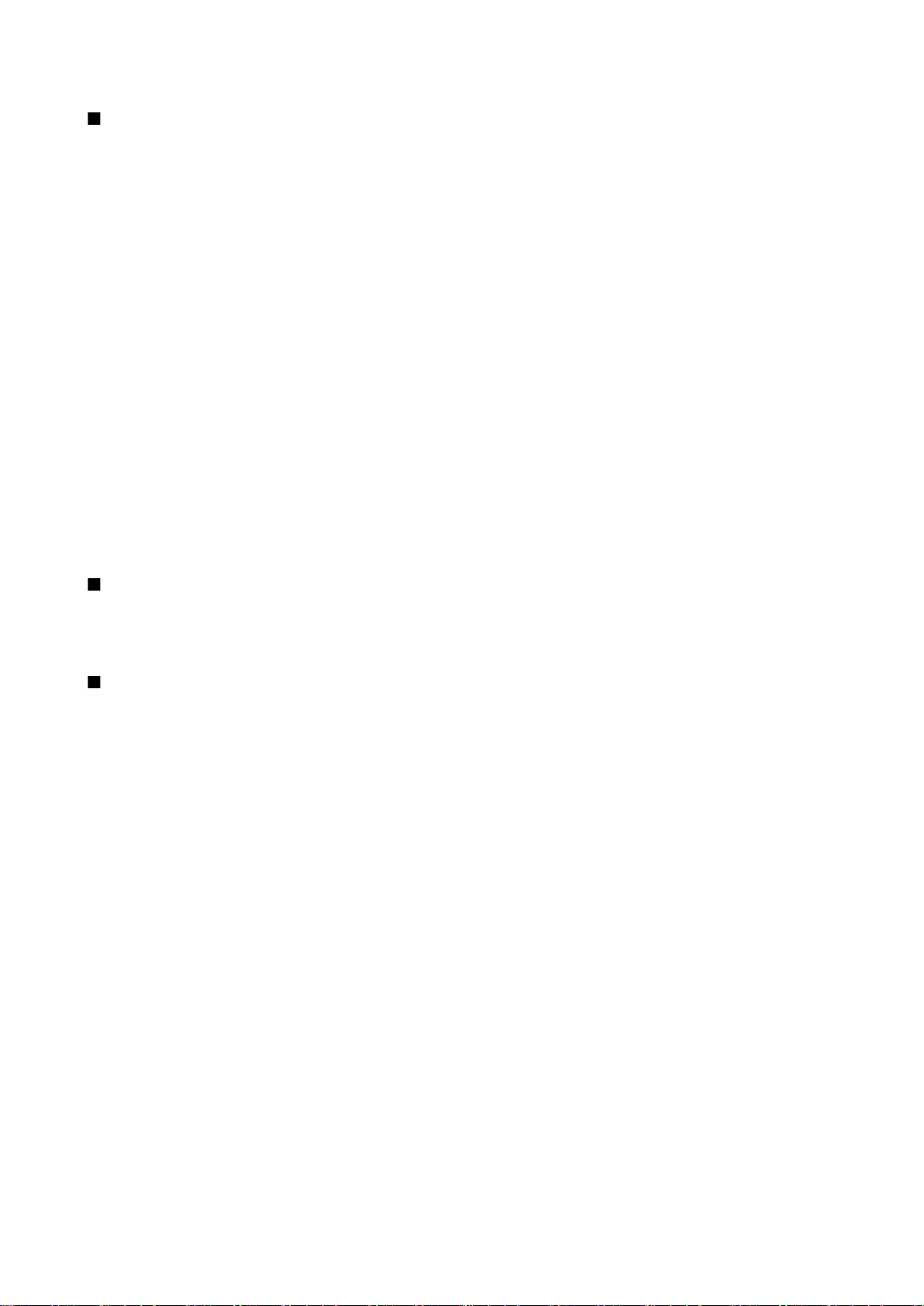
O p k a l d o g t a l e p r o g r a m m e r
Log
Vælg Menu > Log.
I Log kan du se oplysninger om de kommunikationshandlinger, der er foretaget på enheden.
Du kan få vist de seneste taleopkald, deres omtrentlige varighed og pakkedataforbindelser ved at vælge Seneste opkald,
Opkaldsvarigh. eller Pakkedata. Tryk derefter på joysticket.
Du kan sortere hændelserne efter type eller retning ved at rulle til højre og vælge Valg > Filtrer. Rul til en filtertype, og tryk på
joysticket. Vælg en type eller en retning, og tryk på joysticket.
Du kan angive, hvornår kommunikationshændelser skal fjernes, ved at vælge Valg > Indstillinger > Varighed for log, en
valgmulighed og vælge OK.
Du kan fjerne ubesvarede, indgående og udgående opkald ved at vælge Seneste opkald > Valg > Slet seneste opkald.
Du kan sende en besked til en person, der har ringet til dig, ved at vælge Seneste opkald > Ubesv. opk. > Valg > Opret besked.
Du kan sende SMS- og MMS-beskeder.
Du kan tilføje en person, der har ringet eller sendt en besked til dig, under Kontakter ved at vælge den person, der har ringet
eller sendt en besked, og vælge Seneste opkald > Ubesv. opk. > Valg > Tilføj til Kontakter.
Du kan få vist den datamængde, der er sendt eller modtaget via GPRS, ved at vælge Pakkedata.
Du kan nulstille GPRS-tællerne ved at vælge Valg > Nulstil tællere. Indtast låsekoden, og vælg OK.
Indstillinger for Log
Du kan angive det tidsrum, hvori alle kommunikationshændelser skal opbevares i Log, ved at vælge Valg > Indstillinger >
Varighed for log, en funktion på listen og OK.
Du kan se varigheden af et opkald under opkaldet ved at vælge Valg > Indstillinger > Vis opkaldsvarighed > Ja.
Tryk og tal
Vælg Menu > Forbind. > TOT.
Tryk og tal (TOT) (netværkstjeneste) giver direkte talekommunikation med et tryk på en tast. Med TOT kan du bruge din enhed
på samme måde som en walkie-talkie.
Tryk og tal
Du kan bruge Tryk og tal til at tale med en enkelt person eller med en gruppe personer eller tilmelde dig en kanal. En kanal er
som et chatrum: Du kan ringe op til kanalen for at se, om nogen er online. Kanalen adviserer ikke andre deltagere – deltagerne
tilmelder sig blot kanalen og starter samtalen med hinanden.
Ved Tryk og tal-kommunikation taler en person, mens en anden lytter gennem den indbyggede højttaler. Deltagerne svarer
hinanden efter tur. Eftersom kun en deltager kan tale ad gangen, er den maksimale taletid begrænset. Du kan få yderligere
oplysninger om talevarighed på dit netværk ved at kontakte din netværksoperatør eller tjenesteudbyder.
Husk at holde enheden op foran dig under Tryk og tal-opkald, så du kan se displayet. Tal i retning af mikrofonen, og undlad at
dække for højttaleren med hænderne.
Telefonopkald kommer altid før Tryk og tal-opkald.
Inden du kan bruge Tryk og tal-funktionen, skal du definere et taleadgangspunkt og indstillingerne for funktionen. Du kan
modtage indstillingerne i en særlig SMS-besked fra den tjenesteudbyder, som tilbyder Tryk og tal-tjenesten.
Brugerindstillinger
Vælg Valg > Indstillinger > Brugerindstillinger.
Angiv følgende:
• Indgående TOT-opkald — Vælg Informer, hvis du vil adviseres om indgående opkald. Vælg Acceptér automatisk, hvis du
ønsker, at Tryk og tal-opkald skal besvares automatisk. Vælg Ikke tilladt, hvis du ønsker, at Tryk og tal-opkald skal afvises
automatisk.
• Tone ved TOT-opkald — Vælg Angivet af profil, hvis du ønsker, at indstillingen for advarsel om indgående opkald for Tryk og
tal skal følge dine profilindstillinger. Hvis din profil er lydløs, er du ikke tilgængelig for andre brugere med Tryk og tal, med
undtagelse af tilbagekaldsanmodninger.
• Tilb.kaldsanmod.tone — Angiv en ringetone for tilbagekaldsanmodninger.
• Start af program — Vælg, om du vil logge på Tryk og tal-tjenesten, når du tænder for din enhed.
• Standardkaldenavn — Indtast dit standardkaldenavn (maks. 20 tegn), som vises for andre brugere.
• Vis min TOT-adresse — Angiv, om opkaldere må se din Tryk og tal-adresse. Du kan lade alle opkaldere se adressen, kun vise
adressen til en-til-en-opkaldere eller kanaldeltagere eller skjule adressen for alle opkaldere.
• Vis min loginstatus — Angiv, om det skal vises eller skjules for andre brugere, når du logger på Tryk og tal-serveren.
Copyright © 2006 Nokia. All Rights Reserved. 23
Page 24
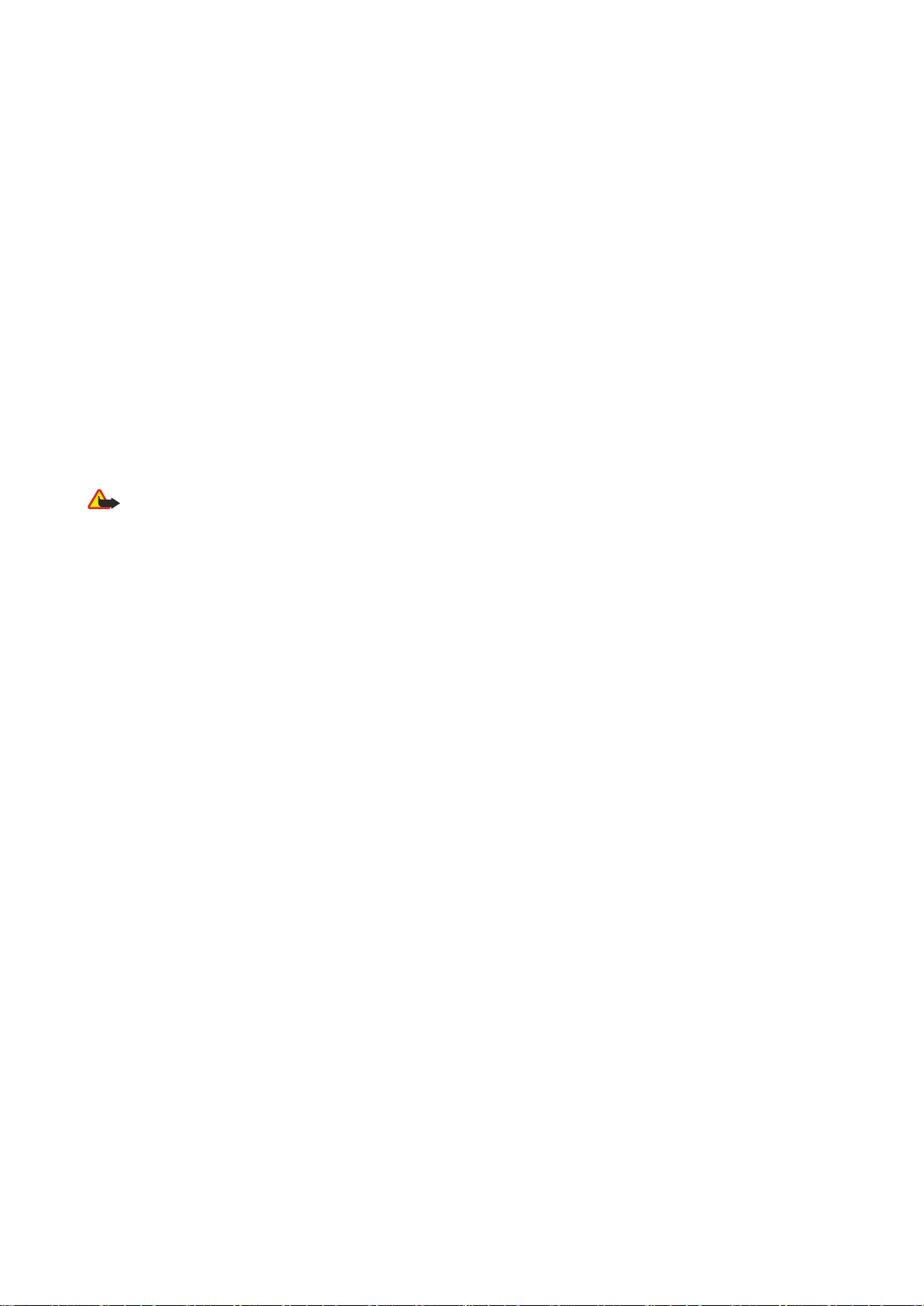
O p k a l d o g t a l e p r o g r a m m e r
Forbindelsesindstillinger
Vælg Valg > Indstillinger > Forbindelsesindstil..
Angiv følgende:
• Domæne — Indtast det domænenavn, som du har fået fra din tjenesteudbyder.
• Adgangspunktsnavn — Vælg adgangspunktet for Tryk og tal.
• Serveradresse — Indtast den IP-adresse eller det domænenavn på Tryk og tal-serveren, som du har modtaget fra din
tjenesteudbyder.
• Brugernavn — Indtast det brugernavn, som du har modtaget fra din tjenesteudbyder.
• Adgangskode — Indtast en adgangskode for at logge på Tryk og tal-tjenesten, hvis det er nødvendigt. Adgangskoden leveres
af tjenesteudbyderen.
Log på Tryk og tal-tjenesten
Hvis du har indstillet Start af program til at være aktiveret i Brugerindstillinger, logges du automatisk på Tryk og tal, når tjenesten
startes. Hvis dette ikke sker, skal du logge på manuelt.
Du kan logge manuelt på Tryk og tal-tjenesten ved at vælge Valg > Indstillinger > Forbindelsesindstil. og indtaste Brugernavn,
Adgangskode, Domæne, Serveradresse, og Adgangspunktsnavn. Vælg Valg > Slå Tryk og tal til.
Når indstillingen Ringetype på enheden er sat til Enkelt bip eller Lydløs, eller der er et igangværende opkald, kan du ikke foretage
eller modtage Tryk og tal-opkald.
Tryk og tal-opkald
Advarsel: Hold ikke enheden tæt på øret, når højttaleren bruges, da lydstyrken kan være særdeles høj.
Vælg Valg > TOT-kontakter.
Hvis du vil foretage Tryk og tal-opkald, skal du vælge en eller flere kontakter fra listen og trykke på taletasten. Husk at holde
enheden op foran dig under Tryk og tal-opkald, så du kan se displayet. Displayet fortæller dig, hvornår det er din tur til at tale.
Tal i retning af mikrofonen, og undlad at dække for højttaleren med hænderne. Tryk på taletasten og hold den nede hele tiden,
mens du taler. Slip tasten, når du er færdig med at tale.
Tryk på afslutningstasten for at afslutte Tryk og tal-opkaldet.
Når du modtager et Tryk og tal-opkald, skal du trykke på opkaldstasten for at besvare opkaldet eller afslutningstasten for at
afvise opkaldet.
Tilbagekaldsanmodninger
Hvis du vil afsende en tilbagekaldsanmodning, skal du vælge Valg > TOT-kontakter, rulle til den ønskede kontakt og vælge
Valg > Send tilb.kaldsanmod..
Hvis du vil besvare en tilbagekaldsanmodning, skal du vælge Vis for at åbne tilbagekaldsanmodningen. Tryk på taletasten for
at foretage et Tryk og tal-opkald til afsenderen.
Visning af kontakter
Du kan se, tilføje, redigere, slette eller ringe op til kontakter ved at vælge Valg > TOT-kontakter. Der vises en liste med navne fra
programmet Kontakter i din enhed med oplysninger om deres loginstatus.
Hvis du vil foretage et opkald til den valgte kontakt, skal du vælge Valg > Tal 1 til 1. Hvis du vil foretage et gruppeopkald, skal
du vælge Valg > Nyt TOT-gruppeopkald.
Hvis du vil sende kontakten en tilbagekaldsanmodning, skal du vælge Valg > Send tilb.kaldsanmod..
Oprettelse af en kanal
En kanal er som et chatrum: Du kan ringe op til kanalen for at se, om nogen er online. Kanalen adviserer ikke andre deltagere
– deltagerne tilmelder sig blot kanalen og starter samtalen med hinanden.
Hvis du vil oprette en kanal, skal du vælge Valg > Ny kanal > Opret ny.
Vælg Valg, og angiv følgende indstillinger:
• Kanalnavn — Indtast kanalens navn.
• Kanalstatus — Vælg Privat eller Offentlig.
• Kaldenavn i kanalen — Indtast dit kaldenavn (maks. 20 tegn), som vises for andre brugere.
• Miniaturebillede til kanal — Indsæt et billede, som beskriver kanalen.
Tryk på sletningstasten for at slette en kanal.
Når du logger på Tryk og tal, opretter Tryk og tal-funktionen automatisk forbindelse til de kanaler, som var aktive, da programmet
blev lukket sidst.
Copyright © 2006 Nokia. All Rights Reserved. 24
Page 25
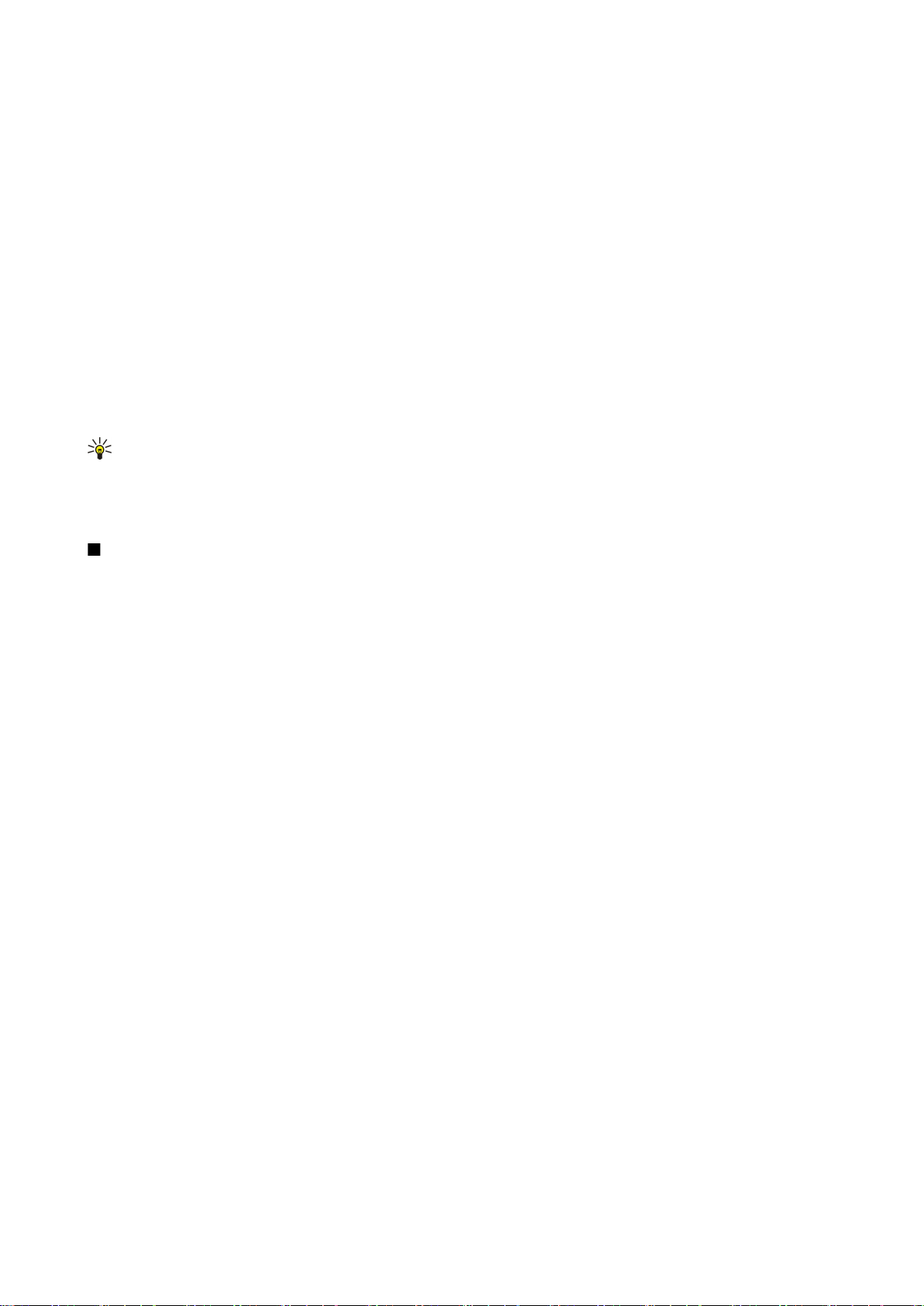
O p k a l d o g t a l e p r o g r a m m e r
Registering af TOT-kanaler
Du kan registrere en kanal til Tryk og tal-tjenesten ved at vælge Valg > Registrer.
Hvis du vil redigere kanaloplysningerne, skal du vælge Valg > Rediger.
Tilmelding til en kanal
Hvis du vil tilmelde dig en kanal, skal du vælge Valg > Tryk og tal-kanaler. Vælg den kanal, du vil tale til, og tryk på taletasten.
Husk at holde enheden op foran dig under Tryk og tal-opkald, så du kan se displayet. Displayet fortæller dig, hvornår det er din
tur til at tale. Tal i retning af mikrofonen, og undlad at dække for højttaleren med hænderne. Tryk på taletasten og hold den
nede hele tiden, mens du taler. Slip tasten, når du er færdig med at tale.
Vælg Skift for at skifte mellem kanaler ved flere opkald. Den aktive kanal fremhæves.
Hvis du vil have vist de aktuelt aktive kanaldeltagere, skal du vælge Valg > Aktive medlemmer.
Hvis du vil invitere en deltager til kanalen, skal du vælge Valg > Send invitation.
Tryk og tal-log
Vælg Valg > TOT-log for at åbne Tryk og tal-loggen. Loggen viser dato, tidspunkt, varighed og andre oplysninger om dine Tryk
og tal-opkald.
Tip: Hvis du vil indlede et en-til-en-opkald fra TOT-log, skal du vælge den ønskede loghændelse og trykke på taletasten.
Afslutning af Tryk og tal
Vælg Valg > Afslut. Vælg Ja for at logge af og lukke tjenesten. Tryk på Nej, hvis du vil bevare programmet aktivt i baggrunden.
Sikkerhed på enheden
Vælg Menu > Værktøjer > Indstillinger > Sikkerhed > Telefon og SIM.
Du kan ændre sikkerhedsindstillingerne for PIN-koden, den automatiske lås, udskiftning af SIM-kortet samt ændre koder og
adgangskoder.
Undgå at bruge koder, der ligner alarmnumre, for at forhindre, at du ved et uheld ringer op til alarmnummeret.
Koderne vises som stjerner. Hvis du vil ændre en kode, skal du indtaste den aktuelle kode og derefter indtaste den nye kode to
gange.
Angivelse af sikkerhedsindstillinger
Hvis du vil angive indstillinger for enheden og SIM-kortet, skal du vælge en indstilling og vælge Valg > Skift.
Når opkald er begrænset til lukkede brugergrupper, er det stadig muligt at ringe til det officielle alarmnummer, der er indkodet
i enhedens hukommelse.
Angiv følgende indstillinger:
• PIN-kodeanmodning — Vælg Til for at angive, at PIN-koden skal indtastes, hver gang enheden tændes. Denne indstilling kan
ikke ændres, hvis enheden slukkes. Nogle SIM-kort tillader ikke, at angivelsen af, at PIN-koden skal indtastes, deaktiveres.
• PIN-kode — Skift PIN-kode. PIN-koden skal indeholde 4 til 8 tal. PIN-koden beskytter SIM-kortet mod uautoriseret brug og
følger med SIM-kortet. Hvis du tre gange i træk indtaster en forkert PIN-kode, spærres PIN-koden. Du skal derefter bruge en
PUK-kode til at ophæve spærringen, før du kan bruge SIM-kortet igen.
• PIN2-kode — Skift PIN2-kode. PIN2-koden skal indeholde 4 til 8 tal. PIN2-koden er påkrævet for at få adgang til bestemte
funktioner på enheden og følger med SIM-kortet. Hvis du tre gange i træk indtaster en forkert PIN2-kode, spærres PIN2-koden.
Du skal derefter bruge en PUK2-kode til at ophæve spærringen, før du kan bruge SIM-kortet igen.
• Tidsrum for autolås — Angiv en timeoutperiode, hvorefter enheden automatisk låses og kun kan bruges, hvis den korrekte
låsekode indtastes. Indtast et tal for timeoutperioden i minutter, eller vælg Ingen for at slå autolåseperioden fra. Når enheden
er låst, kan du stadig besvare indgående opkald, og det er stadig muligt at ringe til det officielle nødopkaldsnummer, der er
indprogrammeret i enheden.
• Låsekode — Den nye kode kan have en længde på 4-255 tegn. Der kan både anvendes store og små bogstaver samt tal.
Enheden viser en meddelelse, hvis låsekoden ikke har et korrekt format.
• Lås ved SIM-ændring — Indstil enheden til at anmode om låsekoden, når der indsættes et nyt, ukendt SIM-kort i enheden.
Enheden indeholder en liste over SIM-kort, som er registreret som ejerens kort.
• Tillad fjernlåsning — Hvis du slår denne indstilling til, kan du låse enheden ved at sende en foruddefineret SMS-besked fra
en anden telefon. Når du slår denne indstilling til, skal du indtaste den eksterne låsebesked og bekræfte beskeden. Beskeden
skal indeholde mindst 5 tegn.
• Lukket brugergrup. (netværkstjeneste) — Angiv en gruppe af mennesker, som du kan ringe til, og som kan ringe til dig.
• Bekræft SIM-tjenest. (netværkstjeneste) — Indstil enheden til at vise bekræftelsesbeskeder, når du bruger en SIM-korttjeneste.
Copyright © 2006 Nokia. All Rights Reserved. 25
Page 26
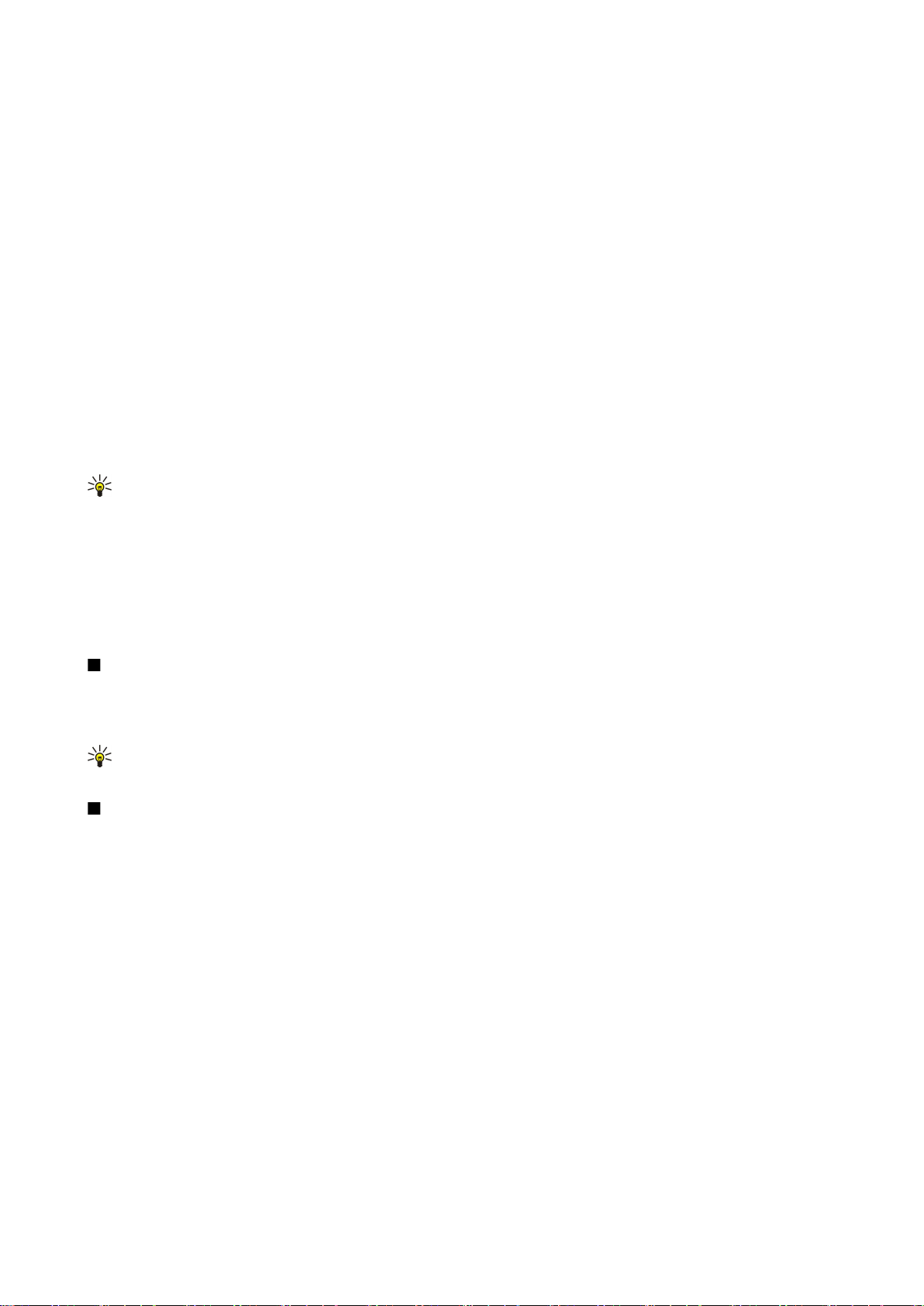
O p k a l d o g t a l e p r o g r a m m e r
Ændring af spærringsadgangskoden
Vælg Menu > Værktøjer > Indstillinger > Opkaldsspær. > Mobilopkaldsspær. > Valg > Skift spær.adg.kode for at ændre den
adgangskode, der bruges til spærring af tale-, fax- og dataopkald. Indtast den aktuelle kode, og indtast derefter den nye kode
to gange. Spærringsadgangskoden skal indeholde 4 cifre. Kontakt tjenesteudbyderen for at få yderligere oplysninger.
Begrænsede numre
Når begrænsede numre er aktiveret, er det stadig muligt at ringe til det officielle alarmnummer, der er indkodet i enhedens
hukommelse.
Vælg Menu > Kontakter > Valg > SIM-kontakter > Med begrænsede nr..
Ved hjælp af tjenesten Begrænsede numre kan du begrænse opkald fra enheden til bestemte telefonnumre. Ikke alle SIM-kort
understøtter tjenesten Begrænsede numre. Kontakt tjenesteudbyderen for at få yderligere oplysninger.
Vælg Valg, og vælg mellem følgende indstillinger:
• Slå begræns. nr. til — Begræns opkald fra enheden. Hvis du vil annullere tjenesten, skal du vælge Slå begræns. nr. fra. Du skal
bruge din PIN2-kode for at kunne aktivere og deaktivere Begrænsede numre eller redigere dine kontakter med begrænsede
numre. Kontakt tjenesteudbyderen, hvis du ikke har koden.
• Ny SIM-kontakt — Tilføj et telefonnummer på listen over numre, der må foretages opkald til. Indtast kontaktnavnet og
telefonnummeret. Hvis du vil begrænse opkald ved hjælp af en landekode, skal du indtaste landekoden i Ny SIM-kontakt. Alle
de telefonnumre, der må foretages opkald til, skal starte med denne landekode.
• Tilføj fra Kontakter — Kopier en kontakt fra Kontakter til listen over begrænsede numre.
Tip: Hvis du vil sende SMS-beskeder til SIM-kontakterne, mens tjenesten Begrænsede numre er aktiv, skal du tilføje
SMS-beskedcentralens nummer på listen over begrænsede numre.
Du kan få vist eller redigere et telefonnummer, der må foretages opkald til fra enheden, ved at vælge Valg > SIM-kontakter >
Med begrænsede nr..
Tryk på opkaldstasten for at ringe til kontakten.
Du kan redigere telefonnummeret ved at vælge Valg > Rediger. Du skal muligvis bruge din PIN2-kode for at kunne redigere de
begrænsede numre.
Tryk på sletningstasten for at slette kontakten.
Telefonsvarer
Vælg Menu > Værktøjer > Telefonsv..
Første gang du åbner telefonsvarerprogrammet, bliver du bedt om at angive nummeret til telefonsvareren. Hvis du vil ændre
nummeret, skal du vælge Valg > Skift nummer. Hvis du vil ringe op til nummeret, skal du vælge Valg > Ring til telefonsv..
Tip: Hvis du vil ringe op til telefonsvareren (netværkstjeneste) i standbytilstand, skal du holde tasten 1 nede eller trykke
på tasten 1 og derefter på opkaldstasten.
Stemmekommandoer
Vælg Menu > Værktøjer > Stemmeko..
Brug stemmekommandoer til at foretage telefonopkald og til at starte programmer, profiler eller andre funktioner på enheden.
Enheden opretter en stemmekode for poster på kontaktlisten og for de funktioner, der er angivet i programmet Stemmeko..
Når der er indtalt en stemmekommando, sammenligner enheden de indtalte ord med stemmekoden på enheden.
Stemmekommandoer er ikke afhængige af brugerens stemme, men enhedens stemmegenkendelse tilpasses dog
hovedbrugerens stemme, så stemmekommandoerne er lettere at genkende.
Foretagelse af et opkald
Stemmekoden for en kontakt er det navn eller kaldenavn, som er gemt på kontaktkortet i Kontakter. Hvis du vil lytte til en
stemmekode, skal du åbne et kontaktkort og vælge Valg > Afspil.
1. Hvis du vil foretage et opkald ved hjælp af en stemmekommando, skal du holde taletasten nede.
2. Når du hører tonen eller ser visningen, skal du sige navnet på kontaktkortet tydeligt.
3. Der afspilles en syntetiseret stemmekode for den genkendte kontakt på det valgte enhedssprog, og navnet og nummeret
vises. Efter en timeoutperiode på 1,5 sekunder ringes der op til nummeret. Hvis den genkendte kontakt ikke var korrekt, skal
du vælge Næste for at få vist en liste over andre matchende resultater eller Afslut for at annullere opkaldet.
Hvis der er gemt flere numre under navnet, vælges standardnummeret, hvis der er angivet et. I modsat fald vælges det første
tilgængelige af følgende numre: Mobil, Mobil (privat), Mobil (arbejde), Telefon, Telefon (privat) og Telefon (arbejde).
Copyright © 2006 Nokia. All Rights Reserved. 26
Page 27

O p k a l d o g t a l e p r o g r a m m e r
Start af et program
Enheden opretter stemmekoder for de programmer, som er angivet i programmet Stemmeko..
Hvis du vil starte et program ved hjælp af en stemmekommando, skal du holde taletasten nede og indtale stemmekommandoen
tydeligt. Hvis det genkendte program ikke var korrekt, skal du vælge Næste for at få vist en liste over andre matchende resultater
eller Afslut for at annullere.
Hvis du vil føje flere programmer til listen, skal du vælge Valg > Nyt program.
Hvis du vil ændre en stemmekommando, skal du rulle ned til programmet og vælge Valg > Rediger kommando. Indtast den nye
stemmekommando, og vælg OK.
Skift af profil
Enheden opretter en stemmekode for hver profil. Hvis du vil vælge en profil ved hjælp af en stemmekommando, skal du holde
opkaldstasten nede og derefter indtale navnet på profilen.
Hvis du vil ændre stemmekommandoen, skal du rulle ned til den ønskede profil og vælge Profiler > Valg > Rediger
kommando.
Stemmekommandoindstillinger
Hvis du vil deaktivere den synthesizer, der afspiller genkendte stemmekoder og kommandoer på det sprog, der er valgt for
enheden, skal du vælge Indstillinger > Syntese > Fra.
Hvis du vil nulstille stemmegenkendelsestræningen, når enheden har fået ny primær bruger, skal du vælge Nulstil
taletilpasning.
Talehjælp
Vælg Menu > Værktøjer > Talehjælp.
Talehjælpsprogrammet læser tekst på skærmen, og du kan således anvende enhedens grundlæggende funktioner uden at kigge
på skærmen.
Vælg mellem følgende muligheder:
• Kontakter — Hør posterne på kontaktlisten. Anvend ikke denne mulighed, hvis du har mere end 500 kontakter.
• Seneste opkald — Hør oplysninger om dine ubesvarede og indgående opkald, dine udgående opkald samt numre, du ofte
ringer til.
• Telefonsvarer — Hent og lyt til dine talebeskeder.
• Opkald — Ring op til et telefonnummer.
• Ur — Hør det aktuelle klokkeslæt og den aktuelle dato.
Du kan høre flere muligheder ved at vælge Valg.
Optager
Vælg Menu > Multimedia > Optager.
Med Optager kan du optage et notat på op til 60 sekunder, gemme optagelsen som et lydklip og afspille lydklippet. Optager
understøtter formatet AMR.
Tryk på taletasten for at aktivere Optager. Hvis du er logget på Tryk og tal, fungerer taletasten som en Tryk og tal-tast og aktiverer
ikke Optager.
Hvis du vil optage et talenotat, skal du vælge Valg > Optag lydklip. Vælg Pause for at stoppe optagelsen midlertidigt og Optag
for at genoptage optagelsen. Vælg Stop, når du er færdig med optagelsen. Lydklippet gemmes automatisk.
Den maksimale længde for en lydoptagelse er 60 sekunder, men det afhænger også af den ledige plads i enhedens hukommelse
eller på et hukommelseskort.
Afspilning af en optagelse
Hvis du vil lytte til et talenotat, som du lige har optaget, skal du vælge afspilningsikonet. (
afspilningen. Statussøjlen viser et talenotats afspilningstid, placering og længde.
Hvis du vil stoppe afspilningen af et talenotat midlertidigt, skal du trykke på Pause. Afspilningen genoptages, når du vælger
Afspil.
Talenotater, som du modtager eller optager, er midlertidige filer. Du skal gemme de filer, som du vil beholde.
Copyright © 2006 Nokia. All Rights Reserved. 27
). Vælg Stop for at annullere
Page 28
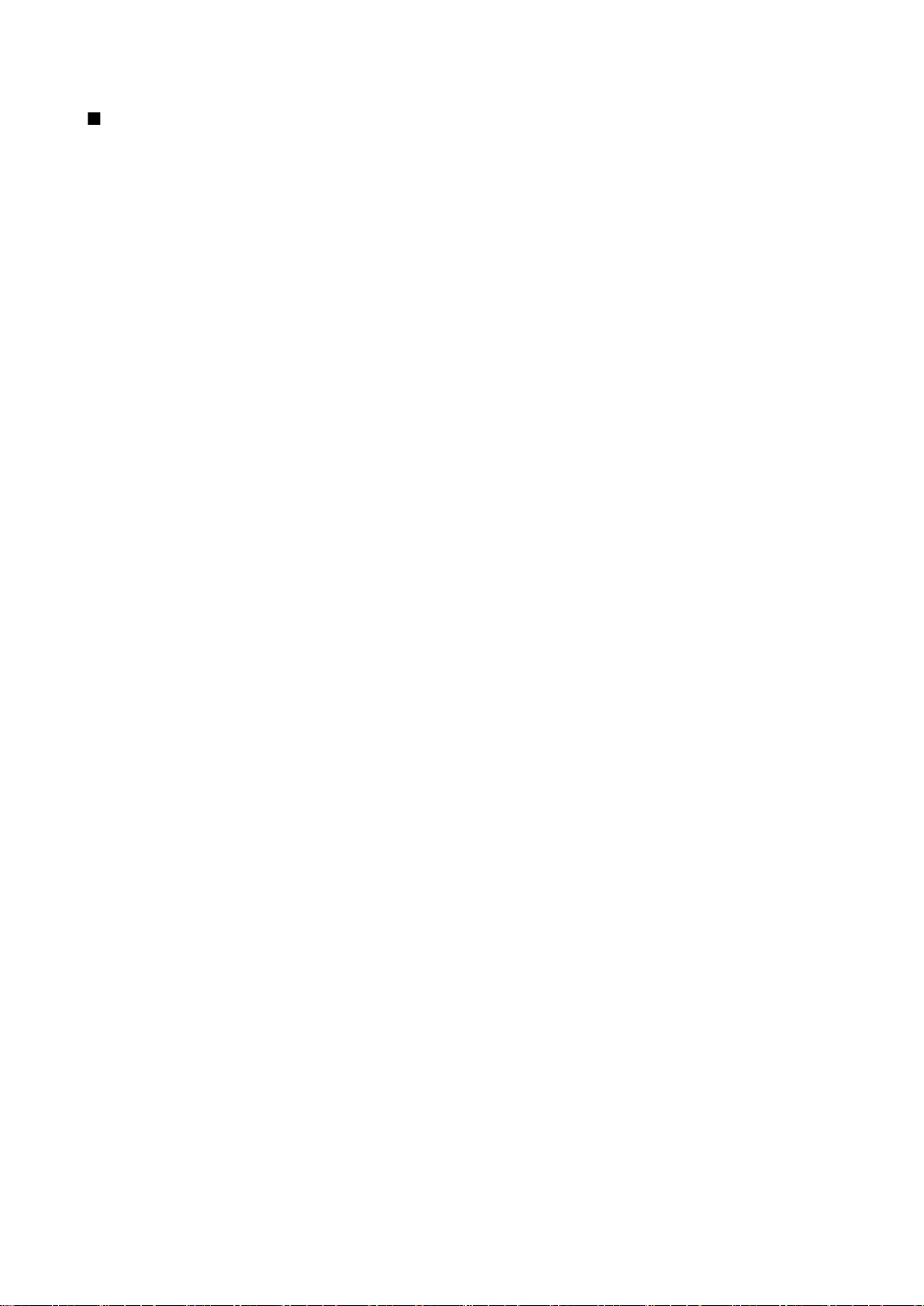
O p k a l d o g t a l e p r o g r a m m e r
Tekst-til-tale
Besk.læser
Besk.læser læser dine modtagne SMS-beskeder højt.
Vælg Menu > Kontor > Besk.læser.
Vælg den SMS-besked, du ønsker læst, og vælg Afspil. Du kan også aktivere Besk.læser ved at trykke kort på opkaldstasten, når
du modtager en SMS-besked.
Rul til højre for at læse den næste besked i din Indbakke. Rul til venstre for at læse den forrige besked.
Tryk kort på opkaldstasten for at afbryde læsningen. Tryk kort på opkaldstasten igen for at fortsætte læsningen.
Tryk på afslutningstasten for at afslutte læsningen.
Tale
Hvis du vil redigere indstillingerne for syntetisk tale, skal du vælge Menu > Værktøjer > Tale.
Vælg mellem følgende muligheder:
• Sprog — Angiv talesproget.
• Stemme — Angiv talestemmen. Stemmen er sprogafhængig.
• Stemmeindstillinger — Juster stemmeegenskaberne.
Stemmeegenskaber
Hvis du vil redigere stemmeegenskaberne for syntetisk tale, skal du vælge Menu > Værktøjer > Tale > Stemmeindstillinger.
Vælg mellem følgende muligheder:
• Hastighed — Vælg den ønskede talehastighed.
• Lydstyrke — Angiv lydstyrken for talen.
Stemmestyring
Du kan styre de stemmer, der er tilgængelige for det valgte sprog, ved at vælge Menu > Værktøjer > Tale.
Rul til et bogmærke, og vælg mellem følgende muligheder:
• Afspil stemme — Aflytning af den valgte stemme.
• Stemmedetaljer — Vis oplysninger om stemmen.
• Slet — Slet den valgte stemme.
Copyright © 2006 Nokia. All Rights Reserved. 28
Page 29

4. Kontakter
Vælg Menu > Kontakter.
Du kan håndtere alle dine kontaktoplysninger, f.eks. telefonnumre og adresser. Du kan føje en personlig ringetone, en
stemmekode eller et miniaturebillede til en kontakt. Du kan sende kontaktoplysninger til kompatible enheder eller modtage
kontaktoplysninger som visitkort fra kompatible enheder og tilføje dem på listen over kontakter.
Du kan tilføje en kontakt ved at vælge Valg > Ny kontakt. Angiv kontaktoplysningerne, og vælg Udført.
Du kan redigere oplysningerne på et kontaktkort ved at rulle til en kontakt og vælge Valg > Rediger. Vælg mellem følgende
muligheder:
• Tilføj miniature — Tilføj et miniaturebillede, som vises, når en kontakt ringer til dig. Billedet skal tidligere være gemt på
enheden eller hukommelseskortet.
• Fjern miniature — Fjern billedet fra kontaktkortet.
• Tilføj detalje — Tilføj oplysningsfelter på et kontaktkort, f.eks. Jobtitel.
• Slet detalje — Slet alle oplysninger, som du har føjet til et kontaktkort.
• Rediger etiket — Rediger navnene på felterne på kontaktkortet.
Håndtering af kontaktgrupper
Du kan oprette en kontaktgruppe, så du kan sende SMS- eller e-mail-beskeder til flere modtagere på samme tid.
1. Rul til højre, og vælg Valg > Ny gruppe.
2. Angiv et navn til gruppen, eller brug standardnavnet, og vælg OK.
3. Åbn gruppen, og vælg Valg > Tilføj medlemmer.
4. Rul til hver af de kontakter, du vil føje til gruppen, og tryk på joysticket for at markere hver af dem.
5. Vælg OK for at føje alle markerede kontakter til gruppen.
Følgende funktioner er tilgængelige, når du vælger Valg i kontaktgruppevisningen:
• TOT-indstillinger — Foretag et Tryk og tal-opkald til en enkelt person eller til en gruppe, eller send en
tilbagekaldsanmodning.
• Åbn — Åbn kontaktgruppen, og se gruppens medlemmer.
• Opret besked — Send en besked.
• Ny gruppe — Opret en ny kontaktgruppe.
• Slet — Slet en kontaktgruppe.
• Omdøb — Omdøb kontaktgruppen.
• Ringetone — Tildel en ringetone til en kontaktgruppe.
• Kontaktoplysninger — Få vist oplysninger om en kontaktgruppe.
• Indstillinger — Angiv indstillingerne for visning af navne for medlemmerne i en kontaktgruppe.
Du kan fjerne en kontakt fra en kontaktgruppe ved at åbne kontaktgruppen. Rul til den kontakt, du vil fjerne, og vælg Valg >
Fjern fra gruppe > Ja.
Tip: Du kan kontrollere, hvilken gruppe en kontakt hører til, ved at vælge Menu > Kontakter. Rul til kontakten, og vælg
Valg > Hører til grupper.
Du kan få vist eller redigere en kontakt i en kontaktgruppe ved at åbne kontaktgruppen. Rul til den kontakt, du vil se eller
redigere, og vælg Valg. Vælg mellem følgende muligheder:
• Åbn — Åbner kontakten og viser kontaktoplysningerne.
• Ring op — Ring til kontakten.
• Opret besked — Opret og send en SMS- eller en MMS-besked til kontakten.
• Fjern fra gruppe — Fjern kontakten fra kontaktgruppen.
• Hører til grupper — Få vist alle kontaktgrupper, som en kontakt hører til.
Håndtering af standardoplysninger
Tildel et standardnummer eller en standardadresse til en kontakt, så du hurtigt kan ringe op til eller sende en besked til
standardnummeret eller standardadressen, selvom der er gemt flere numre eller adresser under denne kontakt.
Du kan redigere standardoplysningerne for en kontakt ved at åbne kontakten og vælge Valg > Standard. Vælg det nummer eller
den adresse, der skal angives som standardvalget, og vælg OK.
Standardnummeret eller standardadressen er understreget for den pågældende kontakt.
Copyright © 2006 Nokia. All Rights Reserved. 29
Page 30

K o n t a k t e r
Kopiering af kontakter mellem SIM-kortets og enhedens hukommelse
Kontakt din forhandler af SIM-kortet for at få yderligere oplysninger om adgangen til og brugen af SIM-kort-tjenester. Det kan
være tjenesteudbyderen, netværksoperatøren eller en anden forhandler.
Du kan kopiere kontakter fra et SIM-kort til enhedens hukommelse ved at vælge Valg > SIM-kontakter > SIM-bibliotek, hvorefter
SIM-kortmappen åbnes. Marker de kontakter, du vil kopiere, eller vælg Markér alle, hvis du vil kopiere alle kontakterne. Vælg
Valg > Kopiér til Kontakter.
Du kan kopiere kontakter fra enhedens hukommelse til et SIM-kort ved at vælge Valg > Kopiér til SIM-bibli.. Marker de kontakter,
du vil kopiere, eller vælg Markér alle, hvis du vil kopiere alle kontakterne. Vælg Valg > Kopiér til SIM-bibli..
Vælg Valg > SIM-kontakter > SIM-bibliotek for at få vist de navne og numre, der er gemt på SIM-kortet. I SIM-kortmappen kan
du tilføje, redigere eller kopiere numre til Kontakter og foretage opkald.
Valg af ringetoner til kontakter
Vælg en ringetone til en kontakt eller til en kontaktgruppe. Hvis telefonnummeret på den person, der ringer op, sendes med
opkaldet, og din enhed genkender nummeret, afspilles denne ringetone, når kontakten ringer til dig.
Du kan vælge en ringetone til en kontakt eller til en kontaktgruppe ved at åbne kontakten eller kontaktgruppen og vælge
Valg > Ringetone. Der åbnes en liste med ringetoner. Vælg den ringetone, du vil bruge, og vælg OK.
Du kan fjerne en ringetone ved at vælge Standardtone på listen over ringetoner.
Visitkort
Vælg Menu > Kontakter.
Du kan sende, modtage, få vist og gemme visitkort i vCard- eller Nokia Compact Business Card-format.
Du kan sende visitkort til kompatible enheder med SMS, MMS eller e-mail eller med en infrarød forbindelse eller Bluetooth-
forbindelse.
Hvis du vil sende et visitkort, skal du vælge kontaktkortet på listen over kontakter og vælge Valg > Send. Vælg Via SMS, Via
MMS, Via e-mail, Via Bluetooth eller Via infrarød. Angiv telefonnummeret eller adressen, eller tilføj en modtager fra listen over
kontakter. Vælg Valg > Send. Hvis du vælger SMS som afsendelsesmetode, sendes kontaktkort uden billeder.
Hvis du vil se et modtaget visitkort, skal du vælge Åbn fra den viste meddelelse eller åbne beskeden fra mappen Indbakke i
Beskeder.
Hvis du vil gemme et visitkort, skal du vælge Valg > Gem visitkort, når den indgående besked vises på enheden.
Hvis du vil gemme et modtaget visitkort, skal du vælge Valg > Gem visitkort.
Hvis du vil slette et modtaget visitkort, skal du vælge Valg > Slet.
Copyright © 2006 Nokia. All Rights Reserved. 30
Page 31

5. Kalender
Vælg Menu > Kalender.
I Kalender kan du oprette og se planlagte begivenheder og aftaler. Du kan også indstille alarmer til kalenderposter.
Du kan synkronisere dine kalenderdata med en kompatibel computer ved hjælp af Nokia PC Suite. Yderligere oplysninger om
synkronisering finder du i vejledningen til PC Suite.
Oprettelse af kalenderposter
Du kan oprette fire forskellige typer af kalenderposter:
• Poster af typen Møde har en bestemt dato og et bestemt tidspunkt.
• Poster af typen Notat er tilknyttet en hel dag og ikke et bestemt tidspunkt på dagen. Notatposter vises ikke i visningen af
ugetidsplanen.
• Poster af typen Årsdag hjælper dig med at huske fødselsdage og særlige datoer. De er tilknyttet en bestemt dag og ikke et
bestemt tidspunkt på dagen. Årsdage gentages hvert år.
• Poster af typen Opgavenote minder dig om en opgave, som har en forfaldsdato, men ikke på et bestemt tidspunkt på dagen.
Hvis du vil oprette en kalenderpost, skal du rulle til en dato og vælge Valg > Ny post. Vælg en type af post. De tilgængelige
indstillinger for møde-, notat-, mærkedags- og opgavenoteposter er forskellige.
Vælg mellem følgende muligheder:
• Emne eller Anledning — Angiv en beskrivelse til posten.
• Sted — Angiv de nødvendige placeringsoplysninger.
• Starttidspunkt — Angiv starttidspunktet.
• Sluttidspunkt — Angiv sluttidspunktet.
• Startdato eller Dato — Angiv startdatoen eller den dato, hvor begivenheden forekommer.
• Slutdato — Angiv slutdatoen.
• Alarm — Indstil en alarm til møde- og mærkedagsposter. Alarmen vises i Dagsvisning.
• Gentag — Angiv, om du ønsker, at posten skal gentages, og hvornår. Angiv gentagelsestypen, antal gentagelser samt
eventuelt en slutdato.
• Synkronisering — Hvis du vælger Privat er det kun dig, der kan se kalenderposten, og posten vises ikke for andre, der har
adgang til at få vist kalenderen online. Hvis du vælger Offentlig, vises kalenderposten for andre, der har adgang til at få vist
kalenderen online. Hvis du vælger Ingen, kopieres kalenderposten ikke til pc'en, når du synkroniserer.
Tip: Sørg for, at du har valgt den rigtige by i programmet Ur, da planlagte kalenderposter kan blive ændret, når den
aktuelle by ændres og befinder sig i en anden tidszone.
Hvis du vil åbne og redigere en eksisterende post, skal du rulle til posten og vælge Valg > Åbn. Du kan redigere detaljerne i de
forskellige felter.
Tip: Når du redigerer eller sletter en post, der gentages, skal du vælge, hvornår ændringen træder i kraft. Hvis du
vælger Alle kalenderposter er slettet, slettes alle gentagne poster. Hvis du vælger Slet post, er det kun den aktuelle
post, som slettes.
Opgaver
Du kan oprette og vedligeholde en opgave eller en liste over opgaver, som skal udføres inden en bestemt dag. Hver opgave kan
tildeles en forfaldsdato og en alarm.
Hvis du vil åbne opgavelisten, skal du vælge Valg > Opgaveliste.
Hvis du vil tilføje en opgavenote, skal du vælge Valg > Ny post > Opgave. Indtast opgaven i feltet Emne. Du kan angive en
forfaldsdato for opgaven, oprette en alarm til den og specificere en prioritet. Prioritetsikonerne er ( ! ) Høj og ( - ) Lav. Der er
ingen ikoner til Normal.
Hvis du vil markere en opgave som udført, skal du rulle til opgavelisten og vælge Valg > Vis som udført.
Hvis du vil gendanne en opgave, skal du rulle til den på opgavelisten og vælge Valg > Vis som ikke-udført.
Kalenderindstillinger
Vælg Valg > Indstillinger for at ændre Kalenderalarmtone, Standardvisning, Ugen begynder og Titel i ugevisning.
Copyright © 2006 Nokia. All Rights Reserved. 31
Page 32

K a l e n d e r
Kalendervisninger
Hvis du vil skifte mellem de forskellige kalendervisninger, skal du vælge Valg i en vilkårlig kalendervisning. Vælg en visningstype
på listen.
Tip: Når du ser Kalender i en kalendervisning, skal du trykke på * for hurtigt at skifte til en anden visning.
Tryk på # for at få vist den aktuelle dag i månedsvisningen.
Hvis du vil angive standardkalendervisningen, skal du vælge Valg > Indstillinger > Standardvisning > Månedsvisning ,
Ugevisning, Dagsvisning eller Opgavevisning.
Vælg Valg > Gå til dato for at få vist en bestemt dato i kalendervisningen. Angiv datoen, og vælg OK.
Tip: Tryk på #, hvis du hurtigt vil flytte til den nærmeste dato med en planlagt begivenhed.
I Månedsvisning kan du se hele måneden på én gang. Hver række viser en uge med datoer. Den aktive måned vises, og den
aktive dag er enten i dag eller den sidste dag, der blev vist. Den aktive dag markeres med en farvet firkant. Dage med planlagte
begivenheder er markeret med en lille trekant i nederste højre hjørne. Rul, hvis du vil skifte mellem dagene i en måned og
dagens poster.
Tip: Når du ser Kalender i en kalendervisning, skal du trykke på * for hurtigt at skifte til en anden visning.
Visningen Ugevisning viser begivenhederne for den valgte uge i syv bokse, der markerer alle syv dage. Dags dato er markeret
med en farvet firkant. Notater og mærkedage placeres før kl. 8:00.
Vælg Valg > Indstillinger > Ugen begynder for at ændre startdagen for hver uge.
Visningen Dagsvisning viser begivenhederne for den valgte dag. Posterne grupperes i tidsbokse i forhold til deres starttidspunkt.
Rul til venstre eller højre for at få vist den forrige eller den næste dag.
Visningen Opgavevisning viser opgaverne for den valgte dag.
Afsendelse af kalenderposter
Hvis du vil sende en kalenderpost til en kompatibel enhed, skal du rulle til posten og vælge Valg > Send > Via SMS, Via MMS, Via
e-mail, Via Bluetooth eller Via infrarød.
Tilføjelse af en modtaget kalenderpost til kalenderen
Du kan modtage en kalenderpost som en vedhæftet fil.
Du kan føje en modtaget kalenderpost til kalenderen ved at åbne den vedhæftede fil i beskeden til kalenderposten og vælge
Valg > Gem i Kalender. Posten føjes til standardkalenderen.
Copyright © 2006 Nokia. All Rights Reserved. 32
Page 33

6. Beskeder
Vælg Menu > Beskeder.
Inden du kan sende eller modtage beskeder, skal du måske gøre følgende:
• Indsæt et gyldigt SIM-kort i enheden, og sørg for at befinde dig i et område, hvor der er dækning på det trådløse netværk.
• Kontroller, at netværket understøtter de beskedfunktioner, du vil bruge, og at de er aktiveret på dit SIM-kort.
• Angiv indstillinger for enhedens internetadgangspunkt (IAP). Se "Adgangspunkter", s. 73.
• Angiv indstillinger for e-mail-konti på enheden. Se "Indstillinger for e-mail-kontoen", s. 41.
• Angiv SMS-indstillinger for enheden. Se "Indstillinger for SMS-beskeder", s. 36.
• Angiv MMS-indstillinger for enheden. Se "Indstillinger for MMS-beskeder", s. 38.
Enheden vil muligvis registrere SIM-kortudbyderen og automatisk konfigurere nogle af beskedindstillingerne. Hvis dette ikke
er tilfældet, skal du måske angive indstillingerne manuelt eller kontakte din tjenesteudbyder, netværksoperatør eller
internettjenesteudbyder for at konfigurere indstillingerne.
Programmet Beskeder viser hver enkelt type beskedmappe i et listeformat med den nyeste besked vist først i hver mappe.
Vælg en af følgende:
• Ny besked — Opret og send en ny SMS-, MMS- eller e-mail-besked.
• Indbakke — Få vist modtagne beskeder undtagen e-mail- og cell broadcast-beskeder.
• Mine mapper — Opret dine egne mapper til lagring af beskeder og skabeloner.
• Postkasse — Få vist og besvar modtagne e-mail-beskeder.
• Kladder — Gem beskeder, der endnu ikke er blevet sendt.
• Sendt — Gem beskeder, der er blevet sendt.
• Udbakke — Få vist beskeder, der venter på at blive sendt.
• Rapporter — Få vist oplysninger om levering af sendte beskeder.
Organisering af beskeder
Hvis du vil oprette en ny mappe til organisering af dine beskeder, skal du vælge Mine mapper > Valg > Ny mappe. Indtast navnet
på mappen, og vælg OK.
Hvis du vil omdøbe en mappe, skal du vælge mappen og Valg > Omdøb mappe. Indtast det nye mappenavn, og vælg OK. Du kan
kun omdøbe mapper, du selv har oprettet.
Hvis du vil flytte en besked til en anden mappe, skal du åbne beskeden og vælge Valg > Flyt til mappe, mappen og OK.
Hvis du vil sortere beskeder i en bestemt rækkefølge, skal du vælge Valg > Sortér efter. Du kan sortere beskeder efter Dato,
Afsender, Emne, eller Beskedtype.
Hvis du vil se egenskaberne for en besked, skal du vælge beskeden og Valg > Beskeddetaljer.
Indbakke
Vælg Menu > Beskeder > Indbakke.
Hvis du have vist en besked, skal du rulle til beskeden og trykke på joysticket.
Hvis du vil videresende en sendt eller modtaget besked, skal du åbne beskeden og vælge Valg > Videresend. Det er ikke altid
muligt at videresende beskeder.
Hvis du vil svare på en modtaget besked, skal du åbne beskeden og vælge Valg > Besvar.
Mine mapper
Hvis du vil se beskeder, som er gemt i dine egne mapper, eller bruge beskedskabeloner, skal du vælge Mine mapper.
Hvis du vil se en besked, skal du rulle til den og trykke på joysticket.
Hvis du vil have vist, redigere, oprette eller sende beskedskabeloner, skal du vælge Skabeloner og trykke på joysticket.
Vælg Valg, og vælg mellem følgende muligheder:
• Opret besked — Skriv og send en besked.
• Sortér efter — Arranger dine beskeder i rækkefølge efter afsender, type eller andre oplysninger.
• Flyt til mappe — Gem en besked i en anden mappe. Rul til den ønskede mappe, og vælg OK.
Copyright © 2006 Nokia. All Rights Reserved. 33
Page 34

B e s k e d e r
• Ny mappe — Opret nye mapper.
De tilgængelige funktioner kan variere.
Hvis du vil slette et billede eller en mappe, skal du rulle til billedet eller mappen og trykke på sletningstasten.
Kladdebeskeder
Beskeder, som du har oprettet, men endnu ikke sendt, gemmes i mappen Kladder.
Hvis du vil have vist eller redigere en besked, skal du rulle til den og trykke på joysticket.
Hvis du vil sende beskeden, skal du vælge Valg > Send.
Hvis du vil slette en besked, skal du rulle til beskeden og trykke på sletningstasten.
Tip: Hvis du vil slette flere beskeder, skal du rulle til hver enkelt besked og på samme tid trykke på redigeringstasten
og joysticket. Der vises et mærke ved siden af disse beskeder. Når du har markeret beskederne, skal du trykke på
sletningstasten.
Afsendte beskeder
De seneste 20 beskeder, som er blevet sendt, gemmes automatisk i mappen Sendt. Hvis du vil ændre antallet af gemte beskeder,
skal du vælge Beskeder, og vælg Valg > Indstillinger > Andre.
Vælg Valg, og vælg mellem følgende muligheder:
• Opret besked — Skriv og send en besked.
• Beskeddetaljer. — Vis oplysninger om beskeden.
• Sortér efter — Arranger dine beskeder i rækkefølge efter afsender, type eller andre oplysninger.
• Flyt til mappe — Gem en besked i en anden mappe. Rul til den ønskede mappe, og vælg OK.
• Ny mappe — Opret nye mapper.
Tip: Hvis du vil flytte flere beskeder, skal du rulle til hver enkelt besked og på samme tid trykke på redigeringstasten
og joysticket for at markere dem. Når du har markeret de ønskede beskeder, skal du vælge Valg > Flyt til mappe.
De tilgængelige funktioner kan variere.
Hvis du vil slette en besked, skal du rulle til beskeden og trykke på sletningstasten.
Udbakke
Vælg Menu > Beskeder > Udbakke.
Hvis du vil sende en besked fra Udbakke, skal du vælge beskeden og Valg > Send.
Hvis du vil annullere afsendelsen af en besked i Udbakke, skal du vælge beskeden og Valg > Udskyd afsendelse.
Leveringsrapporter
Hvis du vil holde styr på dine SMS- og MMS-beskeder efter afsendelse, skal du vælge Rapporter.
Du kan modtage eller afvise leveringsrapporter i indstillingerne for SMS- og MMS-beskeder. Vælg Valg > Indstillinger > SMS-
besked eller MMS-besked > Modtag rapport.
Tip: Hvis du vil foretage et opkald til en modtager af en besked, skal du rulle til leveringsrapporten og trykke på
opkaldstasten.
Beskedindstillinger
Vælg Valg > Indstillinger.
Hvis du vil angive eller redigere indstillinger for forskellige beskedtyper, skal du vælge SMS-besked, MMS-besked, E-mail,
Tjenestebesked, Cell broadcast eller Andre.
Se "Indstillinger for SMS-beskeder", s. 36.
Se "Indstillinger for MMS-beskeder", s. 38.
Se "Indstillinger for e-mail-kontoen", s. 41.
Andre indstillinger
Vælg Menu > Beskeder > Valg > Indstillinger > Andre.
Vælg mellem følgende muligheder:
• Gem sendte besk. — Vælg, om du vil gemme sendte beskeder i mappen Sendt.
Copyright © 2006 Nokia. All Rights Reserved. 34
Page 35

B e s k e d e r
• Antal gemte besk. — Angiv antallet af sendte beskeder, som du vil gemme. Når grænsen er nået, slettes den ældste besked.
• Hukommelse i brug — Vælg, hvor du vil gemme de beskeder, du modtager. Du kan kun gemme beskeder på
hukommelseskortet, hvis der er indsat et hukommelseskort.
• Mappevisning — Angiv, hvordan beskederne i indbakken skal vises.
De tilgængelige indstillinger, der kan redigeres, kan variere.
Indstillinger for SMS-beskedcentral
Vælg Valg > Indstillinger > SMS-besked > Beskedcentraler.
Hvis du vil redigere beskedcentraler, skal du markere beskedcentralen og vælge Valg > Rediger.
Hvis du vil tilføje nye beskedcentraler, skal du vælge Valg > Ny beskedcentral.
Hvis du vil slette beskedcentraler, skal du markere beskedcentralen og trykke på sletningstasten.
SMS-beskeder
Enheden understøtter afsendelse af tekstbeskeder ud over tegngrænsen for en enkelt besked. Længere beskeder sendes som
en serie bestående af to eller flere beskeder. Tjenesteudbyderen fakturerer muligvis i overensstemmelse hermed. Tegn, der
benytter accenter eller andre mærker, og tegn fra andre sprogindstillinger, f.eks. kinesisk, fylder mere og begrænser derved det
antal tegn, der kan sendes i en enkelt besked.
Skrivning og afsendelse af SMS-beskeder
Vælg Menu > Beskeder > Ny besked > SMS-besked.
1. Tryk på joysticket i feltet Til for at vælge modtagere fra Kontakter, eller indtast modtagernes telefonnumre manuelt. Hvis du
indtaster mere end et nummer, skal du adskille numrene med et semikolon. Tryk på * for at indsætte et semikolon.
2. Skriv teksten i beskeden. Hvis du vil bruge en skabelon, skal du vælge Valg > Indsæt > Skabelon.
3. Vælg Valg > Send for at sende beskeden.
Indstillinger for afsendelse af SMS-beskeder
Hvis du vil angive indstillinger for afsendelse af SMS-beskeder, skal du vælge Valg > Sendevalg.
Angiv følgende:
• Beskedcentral i brug — Vælg en beskedcentral, som beskeden skal sendes til.
• Tegnsæt — Vælg Reduceret understøttelse for at anvende automatisk tegnkonvertering til et andet krypteringssystem, hvor
det er tilgængeligt.
• Modtag rapport — Vælg Ja, hvis du ønsker, at netværket skal sende leveringsrapporter for dine beskeder (netværkstjeneste).
• Beskeden afventer i — Vælg, hvor længe beskedcentralen skal gensende din besked, hvis første forsøg mislykkes
(netværkstjeneste). Hvis modtageren ikke kan nås inden for gyldighedsperioden, slettes beskeden fra beskedcentralen.
• Besked sendt som — Konverter beskeden til at andet format, f.eks. Tekst, Fax, Personsøger eller E-mail. Du skal kun ændre
denne indstilling, hvis du er sikker på, at beskedcentralen kan konvertere SMS-beskeder til disse andre formater. Kontakt
netværksoperatøren.
• Svar via samme cent. — Vælg, om svarbeskeden skal sendes med det samme centralnummer for SMS-besked
(netværkstjeneste).
Besvarelse af modtagne SMS-beskeder
Hvis du vil besvare en SMS-besked, skal du åbne beskeden fra Indbakke. Vælg Valg > Besvar. Gå ind i beskedens tekst, og vælg
Valg > Send.
Hvis du vil ringe op til afsenderen af en SMS-besked, skal du åbne beskeden fra Indbakke og vælge Valg > Ring op.
SMS-beskeder på SIM-kortet
SMS-beskeder kan gemmes på dit SIM-kort. Før du kan se SIM-beskeder, skal du kopiere beskederne til en mappe i enheden. Når
du har kopieret beskederne til en mappe, kan du se dem i mappen eller slette dem fra SIM-kortet.
Vælg Valg > SIM-beskeder.
1. Vælg Valg > Markér/fjern mark. > Markér eller Markér alle for at markere hver besked.
2. Vælg Valg > Kopiér.
3. Vælg en mappe og OK for at starte kopieringen.
Hvis du vil have vist SIM-kortbeskeder, skal du åbne den mappe, hvortil du har kopieret beskederne, og åbne en besked.
Hvis du vil slette en SMS-besked fra SIM-kortet, skal du vælge beskeden og trykke på sletningstasten.
Copyright © 2006 Nokia. All Rights Reserved. 35
Page 36

B e s k e d e r
Indstillinger for SMS-beskeder
Vælg Valg > Indstillinger > SMS-besked.
Angiv følgende:
• Beskedcentraler — Vis de tilgængelige beskedcentraler for din enhed.
• Beskedcentral i brug — Vælg en beskedcentral, som beskeden skal sendes til.
• Tegnsæt — Vælg Reduceret understøttelse for at anvende automatisk tegnkonvertering til et andet krypteringssystem, hvor
det er tilgængeligt.
• Modtag rapport — Vælg Ja, hvis du ønsker, at netværket skal sende leveringsrapporter for dine beskeder (netværkstjeneste).
• Beskeden afventer i — Vælg, hvor længe beskedcentralen skal gensende din besked, hvis første forsøg mislykkes
(netværkstjeneste). Hvis modtageren ikke kan nås inden for gyldighedsperioden, slettes beskeden fra beskedcentralen.
• Besked sendt som — Konverter beskeden til at andet format, f.eks. Tekst, Fax, Personsøger eller E-mail. Du skal kun ændre
denne indstilling, hvis du er sikker på, at beskedcentralen kan konvertere SMS-beskeder til disse andre formater. Kontakt
netværksoperatøren.
• Foretrukken forbind. — Vælg den foretrukne forbindelsesmetode, når der sendes SMS-beskeder fra din enhed.
• Svar via samme cent. — Vælg, om svarbeskeden skal sendes med det samme centralnummer for SMS-besked
(netværkstjeneste).
Billedbeskeder
Bemærk: Billedbeskedfunktionen kan kun anvendes, hvis den understøttes af din netværksoperatør eller
tjenesteudbyder. Kun enheder med billedbeskedfunktioner kan modtage og vise billedbeskeder.
Vælg Menu > Beskeder.
Hvis du vil se en billedbesked, skal du åbne beskeden fra mappen Indbakke.
Vælg Valg, og vælg mellem følgende muligheder:
• Beskeddetaljer — Vis oplysninger om beskeden.
• Flyt til mappe — Gem beskeden i en anden mappe.
• Tilføj til Kontakter — Tilføj afsenderen af beskeden til dine kontakter.
• Søg — Søg efter eventuelle telefonnumre og adresser i beskeden.
Videresendelse af billedbeskeder
Copyrightbeskyttelse kan forhindre, at nogle billeder, ringetoner eller andet indhold kopieres, ændres, overføres eller
videresendes.
1. I Indbakke kan du åbne en billedbesked og vælge Valg > Videresend.
2. I feltet Til kan du angive en modtagers nummer eller trykke på joysticket for at tilføje en modtager fra Kontakter. Hvis du
indtaster mere end et nummer, skal du adskille numrene med et semikolon. Tryk på * for at indsætte et semikolon.
3. Skriv teksten i beskeden. Teksten kan indeholde 120 tegn. Hvis du vil bruge en skabelon, skal du vælge Valg > Indsæt >
Skabelon.
4. Tryk på opkaldstasten for at sende beskeden.
Tip: Vælg Valg > Fjern grafikbillede for at fjerne billedet fra beskeden.
MMS-beskeder
En MMS-besked (multimediebesked) kan indeholde tekst og objekter, som f.eks. billeder, lydklip eller videoklip.
Bemærk: Kun enheder, der har kompatible funktioner, kan modtage og vise multimediebeskeder. En beskeds udseende
kan variere afhængigt af den modtagende enhed.
Inden du kan sende eller modtage MMS-beskeder på enheden, skal du først definere MMS-indstillingerne. Enheden kan muligvis
have genkendt SIM-kortudbyderen og automatisk have konfigureret indstillingerne for MMS-beskeder. Hvis dette ikke er
tilfældet, skal du kontakte tjenesteudbyderen. Se "Indstillinger for MMS-beskeder", s. 38.
Oprettelse og afsendelse af MMS-beskeder
Standardindstillingen for multimediebeskedtjenesten er normalt aktiveret.
Vælg Ny besked > MMS-besked.
Copyrightbeskyttelse kan forhindre, at nogle billeder, ringetoner eller andet indhold kopieres, ændres, overføres eller
videresendes.
1. Tryk på joysticket i feltet Til for at vælge modtagere fra Kontakter, eller indtast modtagernes mobiltelefonnumre eller e-
mail-adresser manuelt.
2. Indtast emnet for beskeden i feltet Emne. Vælg Valg > Adressefelter for at ændre de felter, der er synlige.
Copyright © 2006 Nokia. All Rights Reserved. 36
Page 37

B e s k e d e r
3. Indtast beskedteksten, og vælg Valg > Indsæt objekt for at tilføje medieobjekter. Du kan tilføje objekter, som f.eks. Billede,
Lydklip eller Videoklip.
Det trådløse netværk kan begrænse størrelsen af MMS-beskeder. Hvis det indsatte billede overskrider denne begrænsning,
kan enheden gøre billedet mindre, så det kan sendes ved hjælp af MMS.
4. Hvert dias i beskeden kan kun indeholde ét video- eller lydklip. Hvis du vil føje flere dias til beskeden, skal du vælge Valg >
Indsæt ny/nyt > Side. Hvis du vil ændre rækkefølgen af dias i beskeden, skal du vælge Valg > Flyt.
5. Hvis du vil se en eksempelvisning af MMS-beskeden, før du sender den, skal du vælge Valg > Vis.
6. Tryk på joysticket for at sende MMS-beskeden.
Tip: Du kan også oprette MMS-beskeder direkte fra flere programmer, bl.a. Kontakter og Galleri.
Vælg Valg > Fjern for at slette et objekt fra en MMS-besked.
Afsendelsesindstillinger for MMS-beskeder
Vælg Valg > Sendevalg, og vælg mellem følgende indstillinger:
• Modtag rapport — Vælg Ja, hvis du vil modtage en meddelelse, når beskeden er blevet leveret til modtageren. Det kan muligvis
ikke lade sig gøre at modtage en leveringsrapport for en MMS-besked, der er sendt til en e-mail-adresse.
• Beskeden afventer i — Vælg, hvor længe beskedcentralen skal blive ved med at forsøge at sende beskeden. Hvis en besked
ikke kan leveres til en påtænkt modtager inden for gyldighedsperioden, fjernes beskeden fra MMS-centralen. Netværket skal
understøtte denne funktion. Maksimal tid er det maksimale tidsrum, der tillades af netværket.
Oprettelse af præsentationer
Vælg Ny besked > MMS-besked.
1. Tryk på joysticket i feltet Til for at vælge modtagere fra Kontakter, eller indtast modtagernes mobiltelefonnumre eller e-
mail-adresser manuelt.
2. Vælg Valg > Opret præsentation, og vælg en præsentationsskabelon.
Tip: En skabelon kan definere, hvilke medieobjekter du kan inkludere i præsentationen, hvor de vises, og hvilke
effekter der vises mellem billeder og dias.
3. Rul til et tekstområde, og indtast teksten.
4. Hvis du vil indsætte billeder, lydfiler, videofiler eller noter i præsentationen, skal du rulle til det relevante objektområde og
vælge Valg > Indsæt.
Tip: Hvis du vil flytte rundt mellem objektområder, skal du rulle op og ned.
5. Vælg Indsæt > Ny side for at tilføje dias.
6. Vælg Valg, og vælg mellem følgende muligheder:
• Vis — Få vist, hvordan MMS-præsentationen ser ud, når den åbnes. MMS-præsentationer kan kun ses på kompatible enheder,
der understøtter præsentationer. De kan se forskelligt ud på forskellige enheder.
• Baggrundsindstil. — Vælg baggrundsfarven til præsentationen og baggrundsbilleder til de forskellige dias.
• Effektindstillinger — Vælg effekter mellem billeder eller dias.
Det er ikke muligt at oprette MMS-præsentationer, hvis MMS-oprettelsestilst. er Begrænset. Hvis du vil ændre MMS-
oprettelsestilst., skal du vælge Beskeder > Valg > Indstillinger > MMS-besked.
De tilgængelige indstillinger kan variere.
Tryk på opkaldstasten for at sende MMS-beskeden.
Tip: Hvis du vil gemme beskeden i Kladder uden at sende den, skal du vælge Udført.
Modtagelse og besvarelse af MMS-beskeder
Vigtigt: Multimediebeskedobjekter kan indeholde virus eller på anden måde være skadelige for enheden eller pc'en.
Åbn ikke vedhæftede filer, hvis du ikke er sikker på, om du kan stole på afsenderen.
Inden du kan sende eller modtage MMS-beskeder på enheden, skal du først definere MMS-indstillingerne. Enheden kan muligvis
have genkendt SIM-kortudbyderen og automatisk have konfigureret indstillingerne for MMS-beskeder. Hvis dette ikke er
tilfældet, skal du kontakte tjenesteudbyderen. Se "Indstillinger for MMS-beskeder", s. 38.
Hvis du kan modtage MMS-beskeder, som indeholder objekter, der ikke understøttes af enheden, kan du ikke åbne dem.
1. Hvis du vil svare på en MMS-besked, skal du åbne beskeden fra Indbakke og vælge Valg > Besvar.
2. Vælg Valg > Afsender for at svare afsenderen med en MMS-besked eller Valg > Via SMS for at svare afsenderen med en SMS-
besked.
Copyright © 2006 Nokia. All Rights Reserved. 37
Page 38

B e s k e d e r
Tip: Hvis du vil føje modtagere til svaret, skal du vælge Valg > Tilføj modtager for at vælge beskedmodtagere på
listen over kontakter eller indtaste modtagernes telefonnumre eller e-mail-adresser manuelt i feltet Til.
3. Indtast beskedteksten, og tryk på joysticket for at sende den.
Visning af præsentationer
Åbn Indbakke, rul til en MMS-besked, der indeholder en præsentation, og tryk på joysticket. Rul til præsentationen, og tryk på
joysticket.
Hvis du vil stoppe afspilningen af præsentationen midlertidigt, skal du trykke på en af valgtasterne under skærmen.
Når du har stoppet afspilningen af præsentationen midlertidigt, eller den er færdigafspillet, skal du vælge Valg, og vælg mellem
følgende:
• Åbn link — Åbn et hyperlink, og søg på websiden.
• Aktivér rulning — Rul i tekst og billeder, der er for store til at passe ind på skærmen.
• Fortsæt — Fortsæt afspilningen af præsentationen.
• Afspil — Afspil præsentationen igen fra starten.
• Søg — Søg efter telefonnumre og e-mail-adresser eller webadresser, som præsentation kan indeholde. Du kan bruge disse
numre og adresser til f.eks. at foretage opkald, sende beskeder eller oprette bogmærker.
De tilgængelige indstillinger kan variere.
Visning af medieobjekter
Åbn Indbakke, rul til en modtaget MMS-besked, og tryk på joysticket. Vælg Valg > Objekter.
Hvis du vil have vist eller afspille et medieobjekt, skal du rulle til det og trykke på joysticket.
Medieobjekter og filer, der er vedhæftet i beskeder, kan indeholde virus eller anden skadelig software. Du må kun åbne objekter
eller vedhæftede filer, hvis du er sikker på, at du kan have tillid til afsenderen.
Hvis du vil gemme et medieobjekt i det relevante program, skal du rulle til objektet og vælge Valg > Gem.
Hvis du vil sende et medieobjekt til kompatible enheder, skal du rulle til det og vælge Valg > Send.
Tip: Hvis du modtager MMS-beskeder, der indeholder medieobjekter, som enheden ikke kan åbne, kan du muligvis
sende disse objekter til en anden enhed, f.eks. en computer.
Visning og lagring af vedhæftede multimediefiler
Hvis du vil have vist MMS-beskeder som hele præsentationer, skal du åbne beskeden og vælge Valg > Start præsentation.
Tip: Hvis du har valgt et multimedieobjekt i en MMS-besked, kan du få vist eller afspille det ved at vælge Vis billede,
Afspil lydklip eller Afspil videoklip.
Hvis du vil have vist navnet og størrelse på en vedhæftet fil, skal du åbne beskeden og vælge Valg > Objekter.
Hvis du vil gemme et multimedieobjekt, skal du vælge Valg > Objekter, objektet og Valg > Gem.
Indstillinger for MMS-beskeder
Vælg Valg > Indstillinger > MMS-besked.
Definer følgende indstillinger:
• Billedstørrelse — Vælg Lille eller Stor for at tilpasse størrelsen på billeder i MMS-beskeder. Vælg Oprindelig for at bibeholde
den oprindelige billedstørrelse for MMS-beskeder.
• MMS-oprettelsestilst. — Vælg Begrænset for at få enheden til at forhindre dig i at inkludere indhold, der muligvis ikke
understøttes af netværket eller modtagernes enhed, i MMS-beskeder. Vælg Med vejledning for at modtage advarsler om at
inkludere dette indhold. Vælg Ubegrænset for at oprette MMS-beskeder uden begrænsninger, hvad angår typen af vedhæftede
filer. Hvis du vælger Begrænset, er det ikke muligt at oprette MMS-præsentationer.
• Adgangspunkt i brug — Vælg standardadgangspunktet for at oprette forbindelse til MMS-centralen. Du kan muligvis ikke
ændre standardadgangspunktet, hvis dette er forudindstillet på enheden af tjenesteudbyderen.
• MMS-hentning — Vælg Altid automatisk for altid at modtage MMS-beskeder automatisk, Aut. i hjem.netværk for at modtage
en meddelelse, når der modtages en ny MMS-besked, der kan hentes fra beskedcentralen (f.eks. når du er i udlandet eller
uden for dit hjemmenetværk), Manuel for at hente MMS-beskeder manuelt fra beskedcentralen eller Fra for at forhindre
modtagelsen af MMS-beskeder.
• Tillad anonyme besk. — Vælg, om du vil modtage beskeder fra ukendte afsendere.
• Modtag reklamer — Vælg, om du vil modtage beskeder, der er defineret som reklamer.
• Modtag rapport — Vælg Ja, hvis statussen for den sendte besked skal vises i loggen (netværkstjeneste). Det kan muligvis ikke
lade sig gøre at modtage en leveringsrapport for en MMS-besked, der er sendt til en e-mail-adresse.
• Afvis rapportafsend. — Vælg Ja for ikke at sende leveringsrapporter fra din enhed for modtagne MMS-beskeder.
Copyright © 2006 Nokia. All Rights Reserved. 38
Page 39

B e s k e d e r
• Beskeden afventer i — Vælg, hvor længe beskedcentralen skal blive ved med at forsøge at sende beskeden (netværkstjeneste).
Hvis en besked ikke kan leveres til en påtænkt modtager inden for gyldighedsperioden, fjernes beskeden fra MMS-centralen.
Maksimal tid er det maksimale tidsrum, der tillades af netværket.
E-mail-beskeder
Hvis du vil kunne modtage og sende e-mail-beskeder, skal du have en ekstern postkassetjeneste. Denne tjeneste tilbydes
muligvis af en internettjenesteudbyder, en netværkstjenesteudbyder eller dit firma. Enheden er kompatibel med
internetstandarderne SMTP, IMAP4 (revision 1) og POP3 og med forskellige tjeneste-e-mail-løsninger. Andre e-mail-udbydere
tilbyder muligvis tjenester med andre indstillinger eller funktioner end dem, der er beskrevet i denne brugervejledning. Du kan
få yderligere oplysninger hos din e-mail-udbyder eller tjenesteudbyder.
Inden du kan sende, modtage, hente, besvare og videresende e-mail-beskeder på enheden, skal du også gøre følgende:
• Konfigurer et internetadgangspunkt (IAP).
• Opret en e-mail-konto, og angiv e-mail-indstillingerne korrekt. Se "Indstillinger for e-mail-kontoen", s. 41.
Følg instruktionerne fra den eksterne postkasse og internettjenesteudbyderne. Kontakt netværks- og
internettjenesteudbyderne eller operatøren for at få oplysninger om de korrekte indstillinger.
Oprettelse af din e-mail-konto
Hvis du vælger Postkasse, uden at du har angivet indstillinger for din e-mail-konto, bliver du bedt om at gøre det. Hvis du vil
starte oprettelsen af e-mail-kontoen med guiden til opsætning af postkassen, skal du vælge Ja.
1. Hvis du vil starte indtastningen af e-mail-indstillinger, skal du vælge Start.
2. I Postkassetype skal du vælge IMAP4 eller POP3 og derefter vælge Næste.
Tip: POP3 er en version af Post Office Protocol, som er en standardprotokol til at lagre og hente e-mail- eller
webmailbeskeder. IMAP4 er en version af Internet Message Access Protocol, som er en standardprotokol, der giver
dig adgang til og mulighed for at håndtere e-mail-beskeder, mens beskederne stadig er på e-mail-serveren. Du kan
derefter vælge, hvilke beskeder du vil hente til enheden.
3. I Min e-mail-adresse skal du indtaste din e-mail-adresse. Hvis du vil indsætte @ eller andre specialtegn, skal du trykke på *.
Når du vil indsætte et punktum, skal du trykke på 1. Vælg Næste.
4. I Server: indgående skal du indtaste navnet på den eksterne server, som modtager din e-mail og vælge Næste.
5. I Server: udgående skal du indtaste navnet på den eksterne server, som sender din e-mail og vælge Næste. Afhængigt af din
mobiloperatør kan det være nødvendigt at bruge mobiloperatørens server til udgående e-mail i stedet for e-mail-udbyderens
server.
6. I Adgangspunkt skal du vælge det internetadgangspunkt, enheden skal bruge, når den henter e-mail-beskederne. Hvis du
vælger Spørg altid, hver gang enheden starter med at hente e-mail-beskeder, bliver du spurgt, hvilket internetadgangspunkt
du vil benytte, men hvis du vælger et adgangspunkt, vil enheden oprette forbindelsen automatisk. Vælg Næste.
Se "Adgangspunkter", s. 73.
7. Indtast et navn til din nye postkasse, og vælg Udfør.
Når du opretter en ny postkasse, erstatter det navn, du giver postkassen, Postkasse i hovedvisningen i Beskeder. Du kan højst
have seks postkasser.
Valg af standardpostkasse
Hvis du har angivet flere postkasser, kan du vælge en af dem som standardpostkasse. Du kan angive standardpostkassen ved
at vælge Valg > Indstillinger > E-mail > Postkasse i brug og vælge en postkasse.
Hvis du har angivet flere postkasser, skal du vælge den postkasse, som du vil bruge, hver gang du begynder at skrive en ny e-
mail-besked.
Oprettelse af forbindelse til postkasse
E-mail-beskeder, som er adresseret til dig, modtages ikke automatisk af enheden, men af den eksterne postkasse. Når du vil
læse dine e-mail-beskeder, skal du først oprette forbindelse til den eksterne postkasse og derefter vælge de e-mail-beskeder,
du ønsker at hente til enheden. Når du vil modtage og sende e-mail-beskeder, skal du tilmelde dig en e-mail-tjeneste. Hvis du
vil oprette en postkasse i enheden, skal du vælge Beskeder > Valg > Indstillinger > E-mail > Valg > Ny postkasse. Kontakt din
tjenesteudbyder for at få de korrekte indstillinger.
Hvis du vil hente modtagne e-mail-beskeder til enheden og se dem offline, skal du vælge din postkasse i hovedvisningen i
Beskeder. Når enheden spørger Opret forbindelse til postkasse?, skal du vælge Ja.
Hvis du vil åbne e-mail-beskeder i en mappe, skal du rulle til mappen og trykke på joysticket. Rul til en besked, og tryk på
joysticket.
Copyright © 2006 Nokia. All Rights Reserved. 39
Page 40

B e s k e d e r
Hvis du vil hente e-mail-beskeder til enheden, skal du vælge Valg > Hent e-mail > Nye for at hente nye beskeder, som du hverken
har læst eller hentet, Valgte for kun at hente beskeder, du har valgt i den eksterne postkasse eller Alle for at hente alle beskeder,
som endnu ikke er hentet.
Hvis du vil afbryde forbindelsen til en ekstern postkasse, skal du vælge Valg > Afbryd forbindelsen.
Visning af e-mail-beskeder offline
Når du arbejder offline, betyder det, at der ikke er oprettet forbindelse mellem enheden og den eksterne postkasse. Ved at
håndtere e-mail-beskeder offline kan du spare på udgifterne til dataoverførsel og arbejde på steder, hvor det ikke er muligt at
oprette en dataforbindelse. Alle ændringer, som du foretager i de eksterne postkassemapper, mens du er offline, træder i kraft,
næste gang du opretter forbindelse til internettet og synkroniserer. Hvis du f.eks. sletter en e-mail-besked fra enheden, mens
du er offline, vil den blive slettet fra den eksterne postkasse, næste gang du opretter forbindelse til postkassen.
1. Vælg Beskeder > Valg > Indstillinger > E-mail. Vælg e-mail-kontoen, og tryk på joysticket. Vælg Hentningsindstillinger > Hent
e-mails > Besk. og vedh. fil. for at hente hele beskeder med tilhørende vedhæftede filer til enheden.
2. Åbn din postkasse, og vælg Valg > Hent e-mail. Vælg Nye for at hente nye beskeder, som du hverken har læst eller modtaget,
Valgte for kun at hente de beskeder, du har markeret i den eksterne postkasse, eller Alle for at hente alle beskeder, du ikke
tidligere har modtaget. Enheden opretter forbindelse til internettet og til postkassen for at kunne hente e-mail-beskederne.
3. Når du har hentet e-mail-beskederne, kan du vende tilbage til offlinetilstand ved at vælge Valg > Afbryd forbindelsen.
4. Hvis du vil se en e-mail-besked, skal du rulle til den og trykke på joysticket.
Visse indstillinger kræver, at du opretter forbindelse til din eksterne postkasse.
Tip: Hvis du vil abonnere på andre mapper i din eksterne postkasse, skal du vælge E-mail-indstillinger >
Hentningsindstillinger > Mappeabonnementer. E-mail-beskederne i alle mapper, der er oprettet abonnement på,
opdateres, når du henter e-mail fra din eksterne postkasse.
Læsning og besvarelse af e-mail-beskeder
Vigtigt: E-mails kan indeholde virus eller på anden måde være skadelige for enheden eller pc'en. Åbn ikke vedhæftede
filer, hvis du ikke er sikker på, om du kan stole på afsenderen.
Hvis du vil læse en modtaget e-mail-besked, skal du rulle til beskeden og trykke på joysticket.
Hvis du vil åbne en vedhæftet fil, skal du vælge Valg > Vedhæftede filer. Rul til den vedhæftede fil, og tryk på joysticket.
Hvis du kun vil besvare afsenderen af en e-mail-besked, skal du åbne den og vælge Valg > Send svar til > Afsender.
Hvis du vil besvare alle modtagere af en e-mail-besked, skal du åbne den og vælge Valg > Send svar til > Alle.
Hvis du vil slette en vedhæftet fil fra en e-mail-besked, du vil sende, skal du markere den og Valg > Vedhæftede filer > Fjern.
Tip: Hvis du besvarer en e-mail-besked, som indeholder vedhæftede filer, medtages de vedhæftede filer ikke i
besvarelsen. Hvis du videresender den modtagne e-mail-besked, medtages vedhæftede filer.
Hvis du vil angive en prioritet for en besked, skal du vælge Valg > Sendevalg > Prioritet og vælge en af de tilgængelige funktioner.
Du kan ringe op til afsenderen af en e-mail ved at åbne e-mail-beskeden og vælge Valg > Ring op.
Du kan sende et svar til afsenderen af en e-mail ved hjælp af en SMS-besked eller en MMS-besked ved at åbne e-mail-beskeden
og vælge Valg > Opret besked.
Hvis du vil videresende en e-mail-besked, skal du åbne den og vælge Valg > Videresend.
Sletning af beskeder
Hvis du vil frigøre plads i enhedens hukommelse, skal du regelmæssigt slette beskeder fra mapperne Indbakke og Sendt samt
slette hentede e-mail-beskeder.
Hvis du vil slette en besked, skal du rulle til beskeden og trykke på sletningstasten.
Du kan vælge at slette lokale e-mail-beskeder på enheden og beholde den oprindelige på serveren, eller du kan slette både de
lokale e-mail-beskeder på enheden og de oprindelige beskeder på serveren.
Hvis du kun vil slette e-mail-beskeder fra enheden, skal du vælge Valg > Slet > Kun telefon.
Hvis du vil slette e-mail-beskeder både fra enheden og fra den eksterne server, skal du åbne en e-mail-besked og vælge Valg >
Slet > Telefon og server.
Copyright © 2006 Nokia. All Rights Reserved. 40
Page 41

B e s k e d e r
E-mail-mapper
Hvis du opretter undermapper i dine IMAP4-postkasser på en ekstern server, kan du se og håndtere disse mapper med enheden.
Du kan kun oprette abonnement på mapper i dine IMAP4-postkasser. Ved at tegne abonnement på mapperne i en ekstern
postkasse kan du få vist disse mapper på enheden.
Hvis du vil have vist mapper i din IMAP4-postkasse, skal du oprette en forbindelse og vælge Valg > E-mail-indst. >
Hentningsindstillinger > Mappeabonnementer.
Hvis du vil se en ekstern mappe, skal du vælge en mappe og Valg > Abonner. Hver gang du går online, opdateres de mapper,
der er tegnet abonnement på. Dette kan tage lidt tid, hvis mapperne er store.
Hvis du vil opdatere listen over mapper, skal du markere en mappe og vælge Valg > Opdater mappeliste.
Skrivning og afsendelse af e-mail-beskeder
Hvis du vil skrive en e-mail-besked, skal du vælge Valg > Tilføj modtager for at vælge modtagernes e-mail-adresser på
kontaktlisten eller indtaste e-mail-adresserne i feltet Til. Brug et semikolon til at adskille adresserne. Rul nedad, og brug feltet
Cc til at sende Cc til andre modtagere eller feltet Bcc til at sende Bcc til andre modtagere. I feltet Emne skal du indtaste e-mail-
beskedens emne. Indtast e-mail-beskeden i tekstområdet, og vælg Valg > Send.
Hvis du vil vedhæfte en fil til en e-mail, skal du vælge Valg > Indsæt. Vælg den vedhæftede fil, som du vil tilføje. Du kan f.eks.
indsætte billeder, lydklip, noter og andre filer, herunder kontorfiler.
Hvis du vil angive afsendelsesindstillinger for en e-mail-besked, skal du vælge Valg > Sendevalg > Send besked. Vælg Straks eller
Ved næste forbind., hvis du arbejder offline.
E-mail-beskeder gemmes i Udbakke, inden de afsendes. Medmindre e-mail-beskeden sendes med det samme, kan du åbne
Udbakke og afbryde og genoptage afsendelsen af e-mail-beskeden eller få vist e-mail-beskeden.
Indstillinger for e-mail-kontoen
Vælg Menu > Beskeder > Valg > Indstillinger > E-mail.
De tilgængelige indstillinger, der kan redigeres, kan variere. Nogle indstillinger kan være forudindstillet af tjenesteudbyderen.
Hvis du forsøger at ændre postkassens indstillinger uden at have oprettet en e-mail-konto, åbnes guiden til opsætning af
postkassen og hjælper dig med at oprette en e-mail-konto.
Indstillinger for modtagne e-mails
Vælg Indgående e-mail, og vælg mellem følgende indstillinger:
• Brugernavn — for at indtaste brugernavnet for e-mail-tjenesten.
• Adgangskode — for at indtaste adgangskoden for e-mail-tjenesten.
• Server: indgående — Indtast IP-adressen eller værtsnavnet på den server, enheden skal bruge til at modtage e-mail-beskeder.
• Adgangspunkt i brug — Vælg det internetadgangspunkt, enheden skal bruge for at hente indgående e-mail-beskeder.
• Standardpostkasse — Indtast et navn til postkassen.
• Postkassetype — Vælg den postkasseprotokol, som tjenesteudbyderen af den eksterne postkasse anbefaler. De tilgængelige
indstillinger er POP3og IMAP4. Denne indstilling kan kun vælges én gang og kan ikke ændres, hvis du har gemt eller er gået
ud af postkasseindstillingerne. Hvis du bruger POP3-protokollen, opdateres e-mail-beskeder ikke automatisk, når du er online.
Hvis du vil se de seneste e-mail-beskeder, skal du afbryde forbindelsen og derefter oprette en ny forbindelse til din postkasse.
• Sikkerhed (porte) — Vælg den sikkerhedsindstilling, der skal bruges til at øge sikkerheden for forbindelsen.
• Port — Angiv en port til forbindelsen.
• Sikkert login til APOP (gælder kun for POP3) — Bruges i forbindelse med POP3-protokollen til at kryptere overførsel af
adgangskoder til den eksterne e-mail-server, når der oprettes forbindelse til postkassen.
Indstillinger for afsendte e-mails
Vælg Udgående e-mail, og vælg mellem følgende indstillinger:
• Min e-mail-adresse — Indtast den e-mail-adresse, du har fået af tjenesteudbyderen. Svar på dine beskeder sendes til denne
adresse.
• Brugernavn — for at indtaste brugernavnet for e-mail-tjenesten.
• Adgangskode — for at indtaste adgangskoden for e-mail-tjenesten.
• Server: udgående — Indtast IP-adressen eller værtsnavnet på den e-mail-server, enheden skal bruge til at sende e-mail-
beskeder. Du kan muligvis kun benytte din netværksoperatørs server til udgående e-mail-beskeder. Kontakt din
tjenesteudbyder for at få yderligere oplysninger.
• Adgangspunkt i brug — Vælg det internetadgangspunkt, enheden skal bruge for at sende udgående e-mail-beskeder.
• Sikkerhed (porte) — Vælg den sikkerhedsindstilling, der skal bruges til at beskytte forbindelsen til den eksterne postkasse.
• Port — Angiv en port til forbindelsen.
Brugerindstillinger Vælg Brugerindstillinger, og vælg mellem følgende indstillinger:
Copyright © 2006 Nokia. All Rights Reserved. 41
Page 42

B e s k e d e r
• Mit navn — Indtast det navn, der skal vises før din e-mail-adresse, når du sender e-mail-beskeder.
• Svar til — Vælg, om svarbeskeder skal omdirigeres til en anden adresse. Vælg Til, og indtast den e-mail-adresse, som
svarbeskederne skal omdirigeres til. Du kan kun indtaste én adresse, som svarbeskeder skal omdirigeres til.
• Slet e-mails fra — Vælg, om du kun vil slette e-mail-beskederne fra enheden eller både fra enheden og fra serveren. Vælg
Spørg altid, hvis du vil angive, hvor en e-mail skal slettes fra, hver gang du sletter en e-mail.
• Send besked — Vælg, om du vil sende e-mail-beskeden så snart som muligt, næste gang du henter e-mail, eller gemme e-
mail-beskeden i Udbakke, hvorfra du kan sende den senere.
• Send kopi til mig — Vælg, om du vil gemme en kopi af e-mail-beskeden i den eksterne postkasse og angivet under Min e-
mail-adresse i indstillingerne for Udgående e-mail.
• Medtag signatur — Vælg, om du vil vedhæfte en signatur i dine e-mail-beskeder.
• Signal for ny e-mail — Vælg, om du vil have besked om modtagelse af nye e-mails, f.eks. en tone eller en note, når den nye
e-mail-besked modtages i postkassen.
• Standardtegnsæt — Vælg den foretrukne metode til tegnsættet.
Indstillinger for hentning
Vælg Hentningsindstillinger, og vælg mellem følgende indstillinger:
• Hent e-mails (gælder kun for POP3-postkasser). — Angiv, om du kun vil hente oplysningerne i e-mail-headeren, f.eks. afsender,
emne og dato, e-mail-beskeder, eller e-mail-beskeder med vedhæftede filer.
• Hent e-mails – antal — Angiv det antal e-mails, du vil hente til Indbakke fra den eksterne server.
• IMAP4-mappesti (gælder kun for IMAP4-postkasser). — Angiv stien for de mapper, der skal oprettes abonnement på.
• Mappeabonnementer (gælder kun for IMAP4-postkasser). — for at abonnere på andre mapper i den eksterne postkasse og
hente indholdet fra dem.
Indstillinger for automatisk hentning
Vælg Automatisk hentning, og vælg mellem følgende indstillinger:
• Hentning af headers — Vælg, om du vil have besked, når den eksterne postkasse modtager nye e-mail-beskeder. Vælg Altid
aktiveret, hvis der altid automatisk skal hentes nye e-mail-beskeder fra den eksterne postkasse, eller Kun i hjem.netv., hvis
e-mail-beskederne kun skal hentes automatisk fra den eksterne postkasse, når du er i forbindelse med dit lokale netværk og
ikke f.eks. er ude at rejse.
• Hentningsdage — Vælg, hvilke dage der skal hentes e-mail-beskeder til enheden.
• Hentningstid — Angiv et tidsrum, hvor der skal hentes e-mail-beskeder.
• Hentningsinterval — Vælg et tidsinterval for, hvornår der skal hentes nye e-mail-beskeder.
Instant messaging
Vælg Menu > Forbind. > Chat.
Med instant messaging (IM) (netværkstjeneste) kan du chatte med andre og deltage i diskussionsfora (IM-grupper) med
bestemte emner. Forskellige tjenesteudbydere vedligeholder IM-servere, som du kan logge på, når du har tilmeldt dig en IMtjeneste. Tjenesteudbyderne kan variere i deres understøttelse af funktioner.
Hvis IM ikke tilbydes af din trådløse tjenesteudbyder, vises funktionen ikke i enhedens menu. Kontakt din tjenesteudbyder for
at få yderligere oplysninger om tilmelding til IM-tjenester og priser. Du kan få yderligere oplysninger om tilgængelige IMindstillinger ved at kontakte din netværksoperatør, tjenesteudbyder eller forhandler.
Du kan modtage indstillingerne i en særlig SMS-besked fra den netværksoperatør eller tjenesteudbyder, som tilbyder IMtjenesten. Du skal gemme indstillingerne for at få adgang til den tjeneste, du vil bruge. Du kan også indtaste indstillingerne
manuelt.
Forbindelse til en IM-server
Du skal logge på instant messaging-serveren for at chatte med en IM-bruger eller -brugere og for at kunne få vist og redigere
dine IM-kontakter. Åbn Chat, og vælg Valg > Log på. Indtast dit bruger-id og din adgangskode, og tryk på joysticket for at logge
på. Du kan hente brugernavn, adgangskode og andre indstillinger til at logge på fra din tjenesteudbyder, når du tilmelder dig
tjenesten.
Tip: Vælg Valg > Indstillinger > Serverindstillinger > Type af chatlogin > Når prog. startes for automatisk at oprette
forbindelse til instant messaging, når du åbner programmet.
Søgning efter IM-brugere eller IM-grupper
Vælg Chatkontakter > Valg > Ny chatkontakt > Søg for at søge efter IM-brugere og bruger-id'er . Du kan søge efter Brugerens
navn, Bruger-id, Telefonnummer, og E-mail-adresse.
Vælg Chatgrupper > Valg > Søg for at søge efter IM-grupper og gruppe-id'er. Du kan søge efter Gruppenavn, Emne, og
Medlemmer (bruger-id).
Rul frem til den fundne IM-bruger eller -gruppe, vælg Valg, og vælg mellem følgende muligheder:
Copyright © 2006 Nokia. All Rights Reserved. 42
Page 43

B e s k e d e r
• Ny søgning — Udfør en ny søgning.
• Flere resultater — Vis de eventuelle resterende fundne IM-brugere eller grupper.
• Forrige resultater — Vis de IM-brugere eller -grupper, som blev fundet i forrige søgning.
• Åbn samtale — Start en samtale med brugeren, hvis denne er online.
• Føj til Chatkontakt. — Gem brugeren i en af dine IM-kontaktlister.
• Send invitation — Inviter IM-brugeren til en IM-gruppe.
• Blokeringsvalg — Undgå eller tillad modtagelse af beskeder fra IM-brugeren.
• Slut til — Deltag i IM-gruppen.
• Gem — Gem gruppen.
Samtaler med en enkelt IM-bruger
Visningen Samtaler viser en liste over de individuelle samtaledeltagere, som du aktuelt taler med. Igangværende samtaler
lukkes automatisk, når du afslutter IM.
Hvis du vil have vist en samtale, skal du rulle til en deltager og trykke på joysticket.
Hvis du vil fortsætte samtalen, skal du indtaste en besked og trykke på joysticket.
Vælg Tilbage for at vende tilbage til samtalelisten uden at lukke samtalen. Vælg Valg > Afslut samtale for at lukke samtalen.
Vælg Valg > Ny samtale for at starte en ny samtale. Du kan starte en ny samtale med en anden kontakt under en aktiv samtale.
Du kan dog ikke have to aktive samtaler med den samme kontakt.
Hvis du vil indsætte et billede i en instant message, skal du vælge Valg > Send billede og vælge det billede, du vil sende.
Hvis du vil gemme en samtaledeltager i dine IM-kontakter, skal du vælge Valg > Føj til Chatkontakt..
Hvis du vil gemme en samtale i samtalevisningen, skal du vælge Valg > Optag chat. Samtalen gemmes som en tekstfil, der kan
åbnes og vises i programmet Noter.
Hvis du vil sende automatisk svar på indgående beskeder, skal du vælge Valg > Slå Autosvar til. Du kan stadig modtage beskeder.
IM-grupper
Visningen Chatgrupper viser en liste over IM-grupper, som du har gemt eller aktuelt deltager i.
Chatgrupper er kun tilgængelig, hvis du loggede på en IM-server, da du åbnede IM-programmet, og serveren understøtter IM-
grupper.
Vælg Valg > Opret ny gruppe for at oprette en IM-gruppe.
Hvis du vil deltage i en IM-gruppe eller fortsætte en gruppesamtale, skal du rulle til gruppen og trykke på joysticket. Indtast en
besked, og tryk på opkaldstasten for at sende den.
Hvis du vil deltage i en IM-gruppe, som ikke er på listen, men som du kender gruppe-id for, skal du vælge Valg > Slut til ny
gruppe.
Vælg Valg > Forlad chatgruppe for at forlade en IM-gruppe .
Du kan også vælge Valg og vælge mellem følgende muligheder:
• Gruppe — Vælg Gem for at gemme gruppen i dine IM-grupper, Vis deltagere for at få vist de aktuelle medlemmer i gruppen
eller Indstillinger for at redigere indstillingerne for gruppen. Du kan kun vælge denne indstilling, hvis du har
redigeringsrettigheder til gruppen.
• Log på — Opret forbindelse til en instant messaging-server, hvis du ikke loggede på, da du åbnede programmet.
• Log af — Afbryd forbindelsen til IM-serveren.
• Indstillinger — Rediger instant messaging-programmet eller serverindstillingerne.
Tryk på sletningstasten for at fjerne en IM-gruppe.
Gruppesamtaler
Vælg en gruppe for at deltage i samtalen.
Vælg Valg, og vælg mellem følgende muligheder:
• Indsæt smiley — Føj en smiley til din besked.
• Send privat besked — Send en privat besked til et eller flere, men ikke alle medlemmer i IM-gruppen.
• Besvar — Send kun en besked til afsenderen af den åbne besked.
• Videresend — Videresend den åbne besked til en anden IM-gruppe eller -kontakt.
• Send invitation — Inviter en IM-bruger til at deltage i gruppen.
• Forlad chatgruppe — Afslut instant messaging i gruppen.
• Gruppe — Vælg Gem for at gemme gruppen i dine IM-grupper, Vis deltagere for at få vist de aktuelle medlemmer i gruppen
eller Indstillinger for at redigere indstillingerne for gruppen. Du kan kun vælge denne indstilling, hvis du har
redigeringsrettigheder til gruppen.
Copyright © 2006 Nokia. All Rights Reserved. 43
Page 44

B e s k e d e r
• Optag chat — Gem en kopi af gruppesamtalen.
Send en besked ved at indtaste beskeden og trykke på opkaldstasten.
Indstillinger for IM-gruppe
Vælg Chatgrupper > Valg > Gruppe > Indstillinger.
Du kan kun redigere indstillingerne for en IM-gruppe, hvis du har redigeringsrettigheder til den pågældende gruppe.
Vælg mellem følgende indstillinger:
• Gruppenavn: — Indtast et navn til IM-gruppen.
• Gruppe-id — Gruppe-id'et oprettes automatisk og kan ikke tilføjes eller ændres.
• Gruppeemne — Indtast et emne for gruppesamtalen.
• Opstartstekst — Indtast en note som velkomsthilsen til IM-brugere, når de tilmelder sig gruppen.
• Gruppestørrelse — Indtast det maksimale antal IM-brugere, der kan tilmelde sig gruppen.
• Tillad søgning — Vælg, hvorvidt du vil tillade, at IM-brugere finder gruppen ved søgning.
• Redigeringsrettighed — Hvis du vil tildele de andre gruppemedlemmer redigeringsrettigheder, skal du vælge De valgte >
Valg > Tilføj redaktør. IM-brugere med redigeringsrettigheder kan redigere gruppeindstillingerne og invitere andre brugere
til at tilmelde sig gruppen eller forhindre dem i det.
• Gruppemedlemmer — Vælg Kun de valgte > Valg > Tilføj medlem for at lukke gruppen og kun tillade tilmelding fra udvalgte
IM-brugere.
• Listen Udelukket — Vælg Valg > Føj til udelukkede for at forhindre IM-brugere i at tilmelde sig gruppen.
• Tillad private besk. — Vælg Nej for at forhindre, at gruppemedlemmer sender private beskeder indbyrdes.
Redigeringsrettigheder for grupper
Hvis du vil føje redigeringsrettigheder til eller fjerne dem fra IM-gruppemedlemmer, skal du rulle til IM-gruppen og vælge
Valg > Gruppe > Indstillinger > Redigeringsrettighed > De valgte.
Tip: IM-brugere med redigeringsrettigheder kan redigere gruppeindstillinger og invitere andre brugere til at melde
sig til gruppen eller forhindre dem i det.
Hvis du vil forsyne medlemmer med redigeringsrettigheder til gruppen, skal du vælge Valg > Tilføj redaktør og vælge mellem
følgende muligheder:
• Fra Chatkontakter — Tilføj en eller flere af dine IM-kontakter.
• Indtast bruger-id — Indtast id for IM-brugeren.
Hvis du vil fjerne redigeringsrettigheder fra et gruppemedlem, skal du vælge Valg > Fjern.
Forbud mod deltagelse i grupper
Rul til IM-gruppen, og vælg Valg > Gruppe > Indstillinger > Listen Udelukket.
Hvis du vil forhindre IM-brugere i at tilmelde sig gruppen, skal du vælge Valg > Føj til udelukkede og vælge mellem følgende
muligheder:
• Fra Chatkontakter — Forbyd en eller flere af dine IM-kontakter.
• Indtast bruger-id — Indtast id for IM-brugeren.
Hvis du vil tillade, at en bruger med forbud tilmelder sig gruppen, skal du vælge Valg > Fjern.
IM-kontakter
Når du har logget på en IM-tjeneste, hentes din kontaktliste for tjenesteudbyderen automatisk. Hvis din kontaktliste ikke er
tilgængelig, skal du vente et par minutter og derefter prøve at hente kontaktlisten manuelt.
Tip: Onlinestatus for dine IM-kontakter vises af en indikator ved siden af navnet på kontakten.
Vælg Valg > Ny chatkontakt for at oprette et IM-kontaktkort. Indtast bruger-id og et kaldenavn, og vælg Udført. Bruger-id'et kan
være op til 50 tegn, og udbyderen af IM-tjenesten kræver muligvis, at bruger-id'et skal være i formatet username@domain.com.
Kaldenavnet er valgfrit.
Hvis du vil have vist en anden liste over dine IM-kontakter, skal du vælge Valg > Skift kontaktliste.
Rul til en IM-kontakt, vælg Valg, og vælg mellem følgende muligheder:
• Åbn samtale — Start eller fortsæt instant messaging med kontakten.
• Kontaktdetaljer — Vis kontaktkortet.
• Redigeringsvalg — Rediger eller slet kontaktkortet, flyt det til en anden kontaktliste eller få besked, når kontaktens
onlinestatus ændres.
• Hører til grupper — Se de IM-grupper, som kontakten har tilmeldt sig.
• Ny kontaktliste — Opret en kontaktliste for en bestemt gruppe IM-kontakter.
• Opdater brugertilgæng. — Opdater onlinestatus for dine IM-kontakter.
Copyright © 2006 Nokia. All Rights Reserved. 44
Page 45

B e s k e d e r
• Blokeringsvalg — Undgå eller tillad modtagelse af beskeder fra kontakten.
• Log på — Opret forbindelse til en instant messaging-server, hvis du ikke loggede på, da du åbnede programmet.
• Log af — Afbryd forbindelsen til IM-serveren.
• Indstillinger — Rediger instant messaging-programmet eller serverindstillingerne.
De tilgængelige funktioner kan variere.
Tryk på sletningstasten for at slette en IM-kontakt.
Blokerede kontakter
Vælg Chatkontakter > Valg > Blokeringsvalg > Vis listen Blokeret.
Hvis du vil finde en blokeret IM-bruger, skal du indtaste de første bogstaver i brugernavnet. De navne, der passer, vises på en
liste.
Hvis du vil tillade modtagelse af beskeder fra en blokeret IM-bruger, skal du vælge Valg > Fjern blokering.
Hvis du vil forhindre modtagelse af beskeder fra andre IM-brugere, skal du vælge Valg > Bloker for nye kontakter. Vælg IM-
brugeren fra dine IM-kontakter, eller indtast bruger-id'et.
Visning af invitationer
Vælg Samtaler. Rul til en invitation, og tryk på joysticket.
Vælg Valg, og vælg mellem følgende muligheder:
• Slut til — Tilmeld dig instant messaging-gruppen.
• Afvis — Afvis invitationen, eller send en besked til afsenderen.
• Slet — Slet invitationen.
• Blokeringsvalg — Undgå modtagelse af invitationer fra denne afsender.
Optagelse af beskeder
Hvis du vil have vist optaget samtale, skal du vælge Optagede chats, rulle til samtalen og trykke på joysticket.
Du kan også rulle til en optaget samtale, vælge Valg og vælge mellem følgende muligheder:
• Send — Send IM-sessionen til en kompatibel enhed.
• Log på — Opret forbindelse til en instant messaging-server, hvis du ikke loggede på, da du åbnede programmet. Vælg Log
af for at afbryde forbindelsen.
• Indstillinger — Rediger instant messaging-programmet eller serverindstillingerne.
Tryk på sletningstasten for at slette en IM-samtale.
Indstillinger
Vælg Valg > Indstillinger > Chatindstillinger.
Vælg mellem følgende indstillinger:
• Brug kaldenavn — Vælg Ja for at ændre dit identifikationsnavn i IM-gruppen.
• Tillad beskeder fra — Vælg at modtage instant messages fra alle andre IM-brugere, kun dine IM-kontakter eller ikke modtage
beskeder overhovedet.
• Tillad invitationer fra — Vælg at modtage invitationer til IM-grupper fra alle IM-brugere, kun dine IM-kontakter eller ikke
modtage invitationer overhovedet.
• Rullehastigh. for bes. — Du kan reducere eller øge hastigheden, som nye beskeder vises med, ved at rulle til venstre eller til
højre.
• Sortér chatkontakter — Vælg at få vist listen over dine IM-kontakter i alfabetisk rækkefølge eller efter deres onlinestatus.
• Opdater tilgængeligh. — Hvis du vil opdatere onlinestatus for dine IM-kontakter automatisk, skal du vælge Automatisk.
• Offlinekontakter — Vælg, hvorvidt IM-kontakter, der er offline, vises på IM-kontaktlisten.
De tilgængelige indstillinger, der kan redigeres, kan variere. Kontakt tjenesteudbyderen for at få yderligere oplysninger.
Indstillinger for IM-server
Vælg Valg > Indstillinger > Serverindstillinger.
Rul til følgende indstillinger, og tryk på joysticket for at konfigurere din IM-server:
• Servere — Tilføj ny, rediger eller slet servere.
• Standardserver — Skift den server, som din enhed automatisk logger på, rul til den ønskede server, og tryk på joysticket.
• Type af chatlogin — Hvis du vil etablere forbindelse mellem din enhed og standardserveren automatisk, skal du vælge
Automatisk. Vælg Aut. i hjem.netv. for at automatisere forbindelsen, når du er på dit hjemmenetværk. Vælg Når prog.
startes for at oprette forbindelse til serveren, når du åbner beskedprogrammet. Vælg Manuel for altid manuelt at kunne
oprette forbindelse til serveren.
Copyright © 2006 Nokia. All Rights Reserved. 45
Page 46

B e s k e d e r
Særlige beskeder
Enheden kan modtage mange forskellige slags beskeder med data:
• Operatørlogo — Vælg Valg > Gem for at gemme logoet.
• Ringetone — Vælg Valg > Gem for at gemme en ringetone.
• Konfigurationsbesked — Du kan muligvis modtage indstillinger fra netværksoperatøren, tjenesteudbyderen eller afdelingen,
der håndterer virksomhedsoplysninger, i en konfigurationsbesked. Hvis du vil godkende indstillingerne, skal du åbne
beskeden og vælge Valg > Gem alle.
• E-mail-meddelelse — Noten fortæller dig, hvor mange nye e-mail-beskeder du har i din fjernpostkasse. En udvidet meddelelse
kan vise mere detaljerede oplysninger.
Afsendelse af tjenestekommandoer
Send en tjenesteanmodningsbesked til tjenesteudbyderen, og anmod om aktivering af bestemte netværkstjenester.
Hvis du vil sende en tjenesteanmodning til tjenesteudbyderen, skal du vælge Valg > Tjenestekommando. Indtast
tjenesteanmodningen som en SMS-besked, og vælg Valg > Send.
Copyright © 2006 Nokia. All Rights Reserved. 46
Page 47

7. Gruppepakke
Opret, rediger og slet teams, send beskeder, vis websider for teams og ring op til teams på én gang.
Vælg Menu > Kontor > Gruppepakke.
Hvis du vil oprette et nyt team, skal du vælge Valg > Gruppe > Opret.
Hvis du vil redigere et team, skal du vælge teamet og vælge Valg > Gruppe > Rediger.
Hvis du vil fjerne et team, skal du vælge teamet og vælge Valg > Gruppe > Slet.
Hvis du vil vælge mellem handlingerne, skal du først vælge et team til venstre og derefter flytte det til handlingsvinduet til højre
og vælge mellem følgende handlinger:
• Opkald — Ring op til teamet. Der ringes op til team-medlemmerne et efter et, og de parkeres, indtil opkaldene kan forbindes
til et konferenceopkald (netværkstjeneste). Det maksimale antal deltagere afhænger af netværkstjenesten.
• Opret besked — Send en SMS-besked, en MMS-besked eller en e-mail til det valgte team.
• Ring til konf.tjeneste — Start et opkald til den konferenceopkaldstjeneste (netværkstjeneste), der er defineret for det valgte
team.
• Tryk og tal — Kommuniker via Tryk og tal (netværkstjeneste) med det valgte team.
• Websider for gruppe — Åbn den bogmærkemappe, som indeholder det valgte teams websider.
Hvis du vil finde flere handlinger, skal du vælge Valg > Handlinger
Indstillinger for Gruppepakke
Hvis du vil redigere indstillingerne for Gruppepakke, skal du vælge Valg > Indstil..
Vælg mellem følgende muligheder:
• Elem. på handl.linje — Definer, hvilke handlinger der vises i handlingsvinduet, samt rækkefølgen.
• Eget visitkort — Definer dit eget kontaktkort eller vælg ikke at bruge dit eget kontaktkort i team-kommunikationen.
• Vis kontaktbillede — Vælg, om du vil se team-medlemmernes billeder.
• Plug-in-indstillinger — Definer indstillingerne for plug-in-programmer. Du har kun adgang til denne indstilling, hvis der findes
tilgængelige plug-in-programmer, som du kan konfigurere.
Copyright © 2006 Nokia. All Rights Reserved. 47
Page 48

8. Kontorprogrammer
Vælg Menu > Kontor.
Nogle kontorprogrammer er muligvis ikke tilgængelige på alle sprog.
Det kan være umuligt at åbne en stor fil, eller det kan tage nogen tid.
Noter
Vælg Menu > Kontor > Noter.
Du kan oprette og sende noter til andre kompatible enheder og gemme standardtekstfiler (.txt-format), som du modtager, i
Noter.
Du kan skrive en ny note ved at vælge Valg > Ny note, skrive teksten og trykke på Udført.
I hovedvisningen i Noter kan du vælge mellem følgende funktioner:
• Åbn — Åbn den valgte note.
• Send — Du kan sende den valgte note ved hjælp af en af afsendelsesmetoderne.
• Ny note — Opret en ny note.
• Slet — Slet den valgte note.
• Markér/fjern mark. — Vælg en eller flere noter, og anvend samme regel på disse noter.
• Synkronisering — Vælg Start for at starte en synkronisering eller Indstillinger for at angive synkroniseringsindstillingerne
for noten.
Når du har åbnet noten, kan du vælge Valg > Søg for at søge efter et telefonnummer, en internettelefonadresse, en e-mail-
adresse eller en webadresse i noten.
Regnema.
Bemærk: Denne regnemaskine har en begrænset nøjagtighed og er designet til enkle beregninger.
Vælg Menu > Kontor > Regnema..
Du kan foretage en beregning ved at indtaste det første tal i beregningen. Rul til og vælg en funktion, f.eks. Adder eller Subtraher
på funktionskortet. Indtast beregningens andet tal, og vælg =. Du kan tilføje et decimaltegn ved at trykke på #.
Regnemaskinen udfører handlinger i den rækkefølge, de indtastes. Resultatet af beregningen bliver stående i redigeringsfeltet
og kan således bruges som det første tal i en ny beregning.
Du kan gemme resultaterne af en beregning ved at vælge Valg > Hukommelse > Gem. Det gemte resultat erstatter det tal, der
tidligere er gemt i hukommelsen.
Du kan hente resultaterne af en beregning fra hukommelsen og bruge dem i en beregning ved at vælge Valg > Hukommelse >
Genkald.
Du kan få vist det senest gemte resultat ved at vælge Valg > Seneste resultat.
Afslutning af programmet Regnemaskine eller slukning af enheden rydder ikke hukommelsen. Du kan genkalde det senest
gemte resultat, næste gang du åbner programmet Regnemaskine.
Konvertering
Vælg Menu > Kontor > Konvertering.
Nøjagtigheden i Konvertering er begrænset, og der kan forekomme afrundingsfejl.
Konvertering af måleenheder
1. Rul til feltet Type, og vælg Valg > Konverteringstype for at åbne en liste over måleenheder. Rul til den måleenhed, du vil
bruge, og vælg OK.
2. Rul til det første felt af typen Enhed, og vælg Valg > Vælg enhed. Vælg den enhed, du vil konvertere fra, og vælg OK. Rul til
det næste felt af typen Enhed, og vælg den enhed, du vil konvertere til.
3. Rul til det første felt af typen Antal, og indtast den værdi, du vil konvertere. Det andet felt af typen Antal ændres automatisk
for at vise den konverterede værdi.
Tryk på # for at tilføje en decimal og * for symbolerne + og - (for temperatur) og E (eksponent).
Angivelse af basisvaluta og valutakurs
Bemærk: Når du ændrer basisvalutaenheden, skal du indtaste nye kurser, fordi alle tidligere angivne kurser bliver
slettet.
Copyright © 2006 Nokia. All Rights Reserved. 48
Page 49

K o n t o r p r o g r a m m e r
Før du kan konvertere valuta, skal du vælge en basisvaluta og tilføje valutakurser. Kursen på basisvalutaen er altid 1.
Basisvalutaen bestemmer konverteringskursen på de andre valutaer.
1. Du kan angive valutakursen for valutaenheden ved at rulle til feltet Type og vælge Valg > Valutakurser.
2. Der åbnes en liste over valutaer, og du kan se den aktuelle basisvaluta øverst. Rul til valutatypen, og indtast den valutakurs,
du vil angive for hver enkelt valutaenhed.
3. Du kan ændre basisvalutaen ved at rulle til valutaen og vælge Valg > Angiv som basisval..
4. Vælg Udført > Ja for at gemme ændringerne.
Når du har indsat de nødvendige valutakurser, kan du foretage valutakonverteringer.
Filstyring
Med Filstyring kan du håndtere filernes og mappernes indhold og egenskaber. Du kan åbne, oprette, flytte, kopiere, omdøbe og
søge efter filer og mapper. Ophavsretlig beskyttelse kan forhindre afsendelse af nogle filer.
Styring af filer
Hvis du vil håndtere filer, skal du rulle til en mappe eller en fil, og vælge Valg.
Vælg følgende:
• Åbn — Åbning af en fil. Rul til den ønskede fil, og vælg OK.
• Send — Afsendelse af valgte filer. Rul til de ønskede filer, og vælg OK.
• Slet — Sletning af valgte filer. Rul til de ønskede filer, og vælg Ryd.
• Flyt til mappe — Hvis du vil flytte en mappe eller en fil til en anden mappe, skal du rulle til den ønskede mappe eller fil og
vælge OK. Standardmapper, som f.eks. Lydklip under Galleri, kan ikke flyttes eller slettes.
• Kopiér til mappe — Lagring af en kopi af mappen eller filen i en anden mappe. Rul til den ønskede fil eller mappe, og vælg
OK.
• Ny mappe — Oprettelse af en mappe.
• Markér/fjern mark. — Åbning af en undermenu.
• Omdøb — Omdøbning af en fil eller en mappe. Rul til den ønskede fil eller mappe, indtast det nye navn, og vælg OK.
• Søg — Søgning efter bestemte mapper eller filer. Vælg, hvilken type hukommelse du vil søge i, og indtast den tekst du vil
finde.
• Modtag via infrarød — Modtagelse af en fil via en infrarød forbindelse.
• Vis detaljer — Visning af oplysninger om filer.
• Hukommelsesdetal. — Kontrol af forbruget af hukommelse i enten enhedens hukommelse eller på et hukommelseskort.
Søgning efter filer
1. Hvis du vil søge efter filer, skal du vælge Valg > Søg.
2. Vælg den hukommelse, du vil søge i.
3. Indtast søgeteksten, og tryk på joysticket. Herefter vises de mapper og filer, som indeholder søgeteksten.
4. Vælg Søg for at foretage en ny søgning.
Quickoffice
Åbn programmet Quickoffice ved at vælge Menu > Kontor > Quickoffice. Der vises en liste over filer i formaterne .doc, .xsl, .ppt,
og .txt, der er gemt i enhedens hukommelse eller på hukommelseskortet.
Hvis du vil åbne en fil i det relevante program, skal du trykke på joysticket.
Hvis du vil sortere filerne, skal du vælge Valg > Sorter filer.
Hvis du vil åbne Quickword, Quicksheet eller Quickpoint, skal du rulle til den ønskede fane med joysticket.
Ikke alle filformater eller funktioner understøttes.
Quickword
Med Quickword kan du få vist Microsoft Word-dokumenter på enhedens display. Quickword understøtter farver, fed skrift og
understregning.
Quickword understøtter visning af dokumenter, der er gemt i .doc-format i Microsoft Word 97, 2000 og XP. Ikke alle variationer
eller funktioner i de nævnte filformater understøttes.
Du kan bruge joysticket til at bevæge dig rundt i dokumentet.
Hvis du vil søge efter tekst i dokumentet, skal du vælge Valg > Søg.
Du kan også vælge Valg og vælge mellem følgende muligheder:
Copyright © 2006 Nokia. All Rights Reserved. 49
Page 50

K o n t o r p r o g r a m m e r
• Gå til — Gå til starten, slutningen eller en anden valgt placering i dokumentet.
• Zoom — Zoom ind eller ud.
• Start autorulning — Start automatisk rulning gennem dokumentet. Hvis du vil afbryde rulningen, skal du vælge Valg > Stands
autorulning.
Quicksheet
Med Quicksheet kan du læse Microsoft Excel-filer på enhedens display.
Quicksheet understøtter visning af regneark, der er gemt i .xls-format i Microsoft Excel 97, 2000, 2003 og XP. Ikke alle variationer
eller funktioner i de nævnte filformater understøttes.
Du kan bruge joysticket til at bevæge dig rundt i regnearket.
Hvis du vil skifte mellem forskellige ark, skal du vælge Valg > Regneark.
Hvis du vil søge efter en tekst, en værdi eller en formular i regnearket, skal du vælge Valg > Find.
Hvis du vil ændre visningen af regnearket, skal du vælge Valg og vælge mellem følgende muligheder:
• Panorer — Naviger i det aktuelle ark efter blokke. En blok indeholder kolonner og rækker, der vises på skærmen. Hvis du vil
have vist kolonnerne og rækkerne, skal du rulle til en blok og vælge OK.
• Tilpas — Juster størrelsen på kolonner eller rækker.
• Zoom — Zoom ind eller ud
• Frys ruder — Lad den valgte række, kolonne eller begge være synlige, mens du bevæger dig rundt i regnearket.
Quickpoint
Med Quickpoint kan du få vist Microsoft PowerPoint-præsentationer på enhedens display.
Quickpoint understøtter visning af præsentationer, der er gemt i .ppt-format i Microsoft PowerPoint 97, 2000 og XP. Ikke alle
variationer eller funktioner i de nævnte filformater understøttes.
Du kan skifte mellem dias-, dispositions- og notevisning ved at rulle til den ønskede fane med joysticket.
For at gå til det næste eller forrige dias i præsentationen skal du rulle op eller ned med joysticket.
Hvis du vil have vist præsentationen i fuld skærmvisning, skal du vælge Valg > Fuld skærm.
Hvis du vil udvide elementerne i præsentationen i dispositionsvisning, skal du vælge Valg > Udvid post.
PDF-læser
Vælg Menu > Kontor.
Med PDF-læser kan du læse PDF-dokumenter på enhedens skærm, søge efter tekst i dokumenterne, ændre indstillinger, f.eks.
zoomniveauer og sidevisninger, og sende PDF-filer via e-mail.
Zip-manager
Vælg Menu > Kontor.
Med Zip-manager kan du oprette nye arkiveringsfiler til lagring af komprimerede filer i ZIP-format, tilføje enkelte eller flere
komprimerede filer eller mapper til et arkiv, indstille, rydde eller ændre adgangskode til beskyttede arkiver, og ændre
indstillinger som f.eks. komprimeringsniveau, midlertidigt fildrev, kryptering af filnavn, standarddrev og standardvisning ved
opstart.
Du kan gemme de arkiverede filer i enhedens hukommelse eller på et hukommelseskort.
Ur
Vælg Menu > Ur.
Hvis du vil indstille en alarm, skal du vælge Valg > Indstil alarm. Angiv alarmtidspunktet, og vælg OK.
Når en alarm er aktiv, vises
Du kan slå alarmen fra ved at vælge Stop. Hvis du vil afbryde alarmen i fem minutter, skal du vælge Udsæt. Hvis alarmtiden nås,
mens enheden er slukket, tænder den automatisk og begynder at afspille alarmtonen. Når du vælger Stop, bliver du spurgt, om
du vil aktivere enheden til opkald. Vælg Nej for at slukke enheden eller Ja for at foretage og modtage opkald. Vælg ikke Ja, når
brug af den trådløse telefon kan forårsage interferens eller være farlig.
Du kan ændre alarmtidspunktet ved at vælge Valg > Rediger alarm.
Hvis du vil fjerne en alarm, skal du vælge Valg > Fjern alarm.
.
Copyright © 2006 Nokia. All Rights Reserved. 50
Page 51

K o n t o r p r o g r a m m e r
Urindstillinger
Du kan ændre urindstillingerne ved at vælge Valg > Indstillinger.
Du kan ændre klokkeslættet eller datoen ved at vælge Tid eller Dato.
Du kan ændre det ur, der vises i standbytilstandene, ved at vælge Urtype > Analogt eller Digitalt.
Du kan tillade, at netværket for mobiltelefonen opdaterer oplysninger om klokkeslæt, dato og tidszone på enheden
(netværkstjeneste), ved at vælge Netværksoperatørtid > Automatisk opdatering.
Du kan ændre alarmtonen ved at vælge Alarmtone.
Verdensur
Vælg Menu > Ur, og rul til højre. I visningen Verdensur kan du se klokkeslættet i forskellige byer.
Du kan tilføje en by til visningen Verdensur ved at vælge Valg > Tilføj by.
Du kan ændre den by, der afgør klokkeslættet og datoen på enheden, ved at vælge Valg > Aktuel by. Byen vises i hovedvisningen
i Ur, og klokkeslættet på enheden ændres i overensstemmelse med den valgte by. Kontroller, at klokkeslættet er korrekt og
passer til den tidszone, du er i.
Du kan fjerne en by på listen ved at rulle til byen og trykke på sletningstasten.
Copyright © 2006 Nokia. All Rights Reserved. 51
Page 52

9. Forbindelse
Ophavsretligbeskyttelse kan forhindre, at billeder, musik (herunder ringetoner) og andet indhold kopieres, ændres, overføres
eller videresendes.
Enheden indeholder flere muligheder for at oprette forbindelse til internettet, et firmaintranet eller en anden enhed eller pc.
Enheden understøtter en kabelforbindelse via et USB-kabel (Universal Serial Bus) til Nokia PC Suite. Enheden giver dig også
mulighed for at kommunikere via Tryk og tal-, chat- og modembaserede forbindelser.
Internetadgangspunkter
Et adgangspunkt er det sted, hvor din enhed opretter forbindelse til et netværk. Hvis du vil bruge e-mail- og MMS-tjenester eller
oprette forbindelse til og surfe på internettet, skal du først angive internetadgangspunkter for disse tjenester. Du skal muligvis
angive flere internetadgangspunkter, afhængigt af hvilke sider du vil have adgang til. Der kan f.eks. kræves et bestemt
adgangspunkt for at surfe på internettet og et andet til at få adgang til firmaets intranet. Enheden har muligvis foruddefinerede
standardindstillinger for internetadgangspunktet til oprettelse af forbindelse til internettet via GPRS.
Når du tænder for enheden første gang, konfigureres adgangspunkterne muligvis automatisk ud fra oplysninger fra
tjenesteudbyderen på SIM-kortet. Du kan også modtage indstillingerne for adgangspunkterne i en besked fra
tjenesteudbyderen. Dette kan være med til at reducere det antal indstillinger, som du selv skal indtaste.
De tilgængelige funktioner kan variere. Nogle af eller alle adgangspunkterne kan være forudindstillet på enheden af
tjenesteudbyderen. Du kan muligvis ikke tilføje, redigere eller slette adgangspunkter.
Kontakt tjenesteudbyderen og e-mail-tjenesteudbyderen for at få yderligere oplysninger om adgangspunkter og indstillingerne
for disse.
Se "Forbindelsesindstillinger", s. 73.
Konfiguration af et internetadgangspunkt til dataopkald
1. Vælg Menu > Værktøjer > Indstil. > Forbindelse > Adgangspunkter.
2. Vælg Valg > Nyt adgangspunkt. Vælg Brug eksist. indstil. for at anvende et eksisterende adgangspunkt som basis for et nyt
adgangspunkt. Vælg Brug standardindstil. for at starte med et tomt adgangspunkt.
3. Angiv følgende indstillinger.
• Navn på forbindelse — Angiv et passende navn til forbindelsen.
• Databærer — Vælg Dataopkald eller Højhastighedsdata (kun GSM).
• Opkaldsnummer — Indtast modemtelefonnummeret for adgangspunktet. Brug + foran internationale numre.
• Brugernavn — Indtast dit brugernavn, hvis dette kræves af tjenesteudbyderen. Der skelnes ofte mellem store og små
bogstaver i brugernavne, og brugernavne leveres ofte af tjenesteudbyderen.
• Adgangskodeanmod. — Vælg Ja for at angive din adgangskode, hver gang du logger på en server, eller Nej for at gemme
adgangskoden i enhedens hukommelse og automatisere loginprocessen.
• Adgangskode — Indtast din adgangskode, hvis dette kræves af tjenesteudbyderen. Der skelnes ofte mellem store og små
bogstaver i adgangskoden, og adgangskoden leveres ofte af tjenesteudbyderen.
• Godkendelse — Vælg Sikker for altid at kryptere overførslen af din adgangskode eller Normal for at kryptere overførslen
af din adgangskode, når det er muligt.
• Startside — Angiv webadressen på den side, du vil have vist som startside, når du bruger dette adgangspunkt.
• Dataopkaldstype — Vælg Analogt eller ISDN.
• Maks. datahastighed — Angiv, hvilken grænse der skal gælde for overførselshastigheden. Hvis du vælger Automatisk,
bestemmes dataoverførselshastigheden af netværket og kan påvirkes af netværkstrafikken. Nogle tjenesteudbydere kan
opkræve mere for højere datahastigheder.
4. Når du har angivet de grundlæggende indstillinger, skal du vælge Valg > Avancerede indstil. for at angive de avancerede
indstillinger eller Tilbage for at gemme indstillingerne og afslutte.
Avancerede indstillinger for internetadgangspunkter til dataopkald
Når du har konfigureret de grundlæggende indstillinger for et internetadgangspunkt til Dataopkald eller Højhastighedsdata
(kun GSM), skal du vælge Valg > Avancerede indstil. og angive følgende avancerede indstillinger.
• IPv4-indstillinger — Indtast enhedens IP- og navneserveradresser for IPv4-internetprotokollen.
• IPv6-indstillinger — Indtast enhedens IP- og navneserveradresser for IPv6-internetprotokollen.
• Proxyserveradresse — Angiv proxyserveradressen.
• Proxyportnummer — Angiv proxyserverens portnummer. Proxyservere er mellemliggende servere, som er placeret mellem
en browsertjeneste og dens brugere, og som bruges af visse tjenesteudbydere. Disse servere kan tilbyde ekstra sikkerhed
eller gøre adgangen til internetsider hurtigere.
• Brug tilbagekald — Vælg Ja, hvis du har en tjeneste, der ringer tilbage til enheden, når du opretter en internetforbindelse.
Copyright © 2006 Nokia. All Rights Reserved. 52
Page 53

F o r b i n d e l s e
• Tilbagekaldstype — Vælg Brug servernr. eller Brug andet nr. i overensstemmelse med de instruktioner, du har modtaget fra
tjenesteudbyderen.
• Tilbagekaldsnummer — Indtast enhedens dataopkaldstelefonnummer, som tilbagekaldsserveren bruger.
• Brug PPP-komprim. — Vælg Ja for at sætte dataoverførselshastigheden op, hvis det understøttes af den eksterne PPP-server.
• Brug loginscript — Vælg Ja, hvis internettjenesteudbyderen kræver et loginscript, eller hvis du vil automatisere
loginprocessen. Et loginscript er en sekvens af instruktioner, som systemet følger under loginprocessen.
• Loginscript — Indtast loginscriptet. Denne indstilling er kun tilgængelig, hvis du har valgt Brug loginscript > Ja.
• Modeminitialisering — Indtast en kommandostreng til indstilling af forbindelsen, hvis dette kræves af tjenesteudbyderen.
Konfiguration af et internetadgangspunkt til pakkedata (GPRS)
1. Vælg Menu > Værktøjer > Indstil. > Forbindelse > Adgangspunkter.
2. Vælg Valg > Nyt adgangspunkt. Vælg Brug eksist. indstil. for at anvende et eksisterende adgangspunkt som basis for et nyt
adgangspunkt. Vælg Brug standardindstil. for at starte med et tomt adgangspunkt.
3. Angiv følgende indstillinger.
• Navn på forbindelse — Angiv et passende navn til forbindelsen.
• Databærer — Vælg Pakkedata.
• Adgangspunktsnavn — Indtast navnet på adgangspunktet. Navnet leveres normalt af tjenesteudbyderen eller
netværksoperatøren.
• Brugernavn — Indtast dit brugernavn, hvis dette kræves af tjenesteudbyderen. Der skelnes ofte mellem store og små
bogstaver i brugernavne, og brugernavne leveres ofte af tjenesteudbyderen.
• Adgangskodeanmod. — Vælg Ja for at angive din adgangskode, hver gang du logger på en server, eller Nej for at gemme
adgangskoden i enhedens hukommelse og automatisere loginprocessen.
• Adgangskode — Indtast din adgangskode, hvis dette kræves af tjenesteudbyderen. Der skelnes ofte mellem store og små
bogstaver i adgangskoden, og adgangskoden leveres ofte af tjenesteudbyderen.
• Godkendelse — Vælg Sikker for altid at kryptere overførslen af din adgangskode eller Normal for at kryptere overførslen
af din adgangskode, når det er muligt.
• Startside — Angiv webadressen på den side, du vil have vist som startside, når du bruger dette adgangspunkt.
4. Når du har angivet indstillingerne, skal du vælge Valg > Avancerede indstil. for at angive de avancerede indstillinger eller
Tilbage for at gemme indstillingerne og afslutte.
Avancerede indstillinger for et internetadgangspunkt til pakkedata (GPRS)
Når du har konfigureret et grundlæggende internetadgangspunkt til pakkedata (GPRS), skal du vælge Valg > Avancerede
indstil. og angive følgende avancerede indstillinger.
• Netværkstype — Vælg IPv4 eller IPv6 som internetprotokoltype. Internetprotokollen definerer, hvordan data overføres til og
fra enheden.
• Telefon-IP-adresse — Indtast enhedens IP-adresse. Vælg Automatisk for at hente enhedens IP-adresse på netværket. Denne
indstilling vises kun, hvis du vælger Netværkstype > IPv4.
• DNS-adresse — Indtast IP-adresserne for Primær DNS-adresse og Sekundær DNS-adr., hvis dette kræves af tjenesteudbyderen
eller netværksoperatøren. Ellers modtager du navneserveradresserne automatisk.
• Proxyserveradresse — Angiv adressen på proxyserveren. Proxyservere er mellemliggende servere, som er placeret mellem
en browsertjeneste og dens brugere, og som bruges af visse tjenesteudbydere. Disse servere kan tilbyde ekstra sikkerhed
eller gøre adgangen til internetsider hurtigere.
Kabelforbindelse
Du skal installere driveren til USB-datakablet på pc'en, inden du kan bruge en kabelforbindelse. Du kan bruge Dataoverførsel
uden at installere driverne til USB-datakablet.
Vælg Menu > Forbind. > Datakabel.
Ved hjælp af et USB-datakabel kan du slutte enheden til en kompatibel pc. Tilslut USB-datakablet i bunden af enheden. Du kan
ændre den enhedstype, du normalt slutter til din enhed via datakablet, ved at trykke på joysticket.
Vælg mellem følgende:
• Spørg ved forbindelse — Vælg, om du vil angive enhedstypen, hver gang du slutter datakablet til enheden.
• PC Suite — Slut Nokia PC Suite til enheden ved hjælp af datakablet, og brug din enhed som modem.
• Dataoverførsel — Få adgang til og overfør data som f.eks. musik- eller billedfiler fra computeren ved hjælp af
datakabelforbindelsen. For at kunne bruge tilstanden Dataoverførsel skal du kontrollere, at du ikke har valgt USB som
forbindelsestype under afsnittet til håndtering af forbindelsesindstillinger i Nokia PC Suite. Indsæt et hukommelseskort i
enheden, slut enheden til en kompatibel computer ved hjælp af USB-datakablet, og vælg Dataoverførsel, når enheden beder
dig om at angive en tilstand. I denne tilstand fungerer enheden som lagringsenhed, og du kan se, at den er angivet som
flytbart lagringsmedie på computeren. Enheden skifter til profilen Offline, hvis dette er valgt. Afslut forbindelsen fra pc'en
Copyright © 2006 Nokia. All Rights Reserved. 53
Page 54

F o r b i n d e l s e
(f.eks. via guiden Sikker fjernelse af hardware i Windows) for at forhindre, at hukommelseskortet beskadiges. Når du har
afsluttet forbindelsen, skifter enheden tilbage til den profil, der var valgt, inden dataoverførslen blev aktiveret.
Du kan gemme dit valg ved at vælge Tilbage.
Bluetooth
Denne enhed er i overensstemmelse med Bluetooth Specification 2.0, der understøtter følgende profiler: Dial-up Networking
Profile, Object Push Profile, File Transfer Profile, Handsfree Profile, Headset Profile, Basic Imaging Profile og SIM Access Profile.
For at sikre gensidig funktionsdygtighed mellem andre enheder, der understøtter Bluetooth-teknologi, skal Nokias godkendte
ekstraudstyr anvendes til denne model. Spørg producenterne af andre enheder om kompatibiliteten med denne enhed.
Ved hjælp af Bluetooth-teknologien kan du oprette trådløse forbindelser mellem elektroniske enheder inden for et område på
10 meter. Med en Bluetooth-forbindelse kan du sende billeder, videoer, tekster, visitkort og kalendernoter, eller du kan oprette
trådløs forbindelse til enheder, der kan anvende Bluetooth-teknologien, f.eks. computere.
Bluetooth-enheder kommunikerer vha. radiobølger, så enheden og andre enheder kan godt kommunikere, selvom den direkte
synsvinkel er blokeret. De to enheder skal anbringes inden for et område på 10 meter fra hinanden. Forbindelsen kan dog blive
udsat for interferens fra forhindringer som f.eks. mure eller andet elektronisk udstyr.
Start af Bluetooth-anvendelse
Der kan være begrænsninger i brugen af Bluetooth-teknologi i nogle områder. Spørg de lokale myndigheder eller din
tjenesteudbyder.
Funktioner, der bruger Bluetooth-teknologi eller tillader, at sådanne funktioner kører i baggrunden, mens der bruges andre
funktioner, øger behovet for batteristrøm og reducerer batteriets levetid.
Vælg Menu > Forbind. > Bluetooth.
1. Første gang du aktiverer Bluetooth, bliver du bedt om at give enheden et navn. Giv enheden et entydigt navn for at gøre den
lettere at genkende, hvis der er flere Bluetooth-enheder i nærheden.
2. Vælg Bluetooth > Til.
3. Vælg Telefonens synlighed > Vist for alle.
Enheden og det navn, du indtastede, kan nu ses af andre brugere med enheder, der bruger Bluetooth-teknologien.
Indstillinger
Angiv følgende indstillinger:
• Bluetooth — Vælg Til for at oprette forbindelse til en anden enhed via Bluetooth.
• Telefonens synlighed — Vælg Vist for alle for at tillade andre enheder, der bruger Bluetooth-teknologien, at finde enheden,
når du har indstillet Bluetooth > Til. Du kan forhindre andre enheder i at finde enheden ved at vælge Skjult. Selvom du vælger
Skjult, kan forbundne enheder stadig finde enheden.
• Telefonens navn — Indtast et navn til enheden. Navnet er synligt for andre enheder, der søger efter enheder, der bruger
Bluetooth-teknologi. Den maksimale længde for navnet er 30 tegn.
• SIM-fjernadg.tilstand — Vælg Til for at tillade en anden enhed, f.eks. et kompatibelt bilsæt, at bruge SIM-kortet i enheden til
at oprette forbindelse til netværket. Se "SIM-adgangsprofil", s. 56.
Hvis Bluetooth blev slået fra, da du gik ind i profilen Offline, skal du aktivere Bluetooth manuelt.
Sikkerhedstip
Når du ikke bruger Bluetooth, skal du vælge Bluetooth > Fra eller Telefonens synlighed > Skjult.
Du bør ikke forbinde til en ukendt enhed.
Afsendelse af data
Der kan være flere aktive Bluetooth-forbindelser på samme tid. Hvis du f.eks. har tilsluttet et headset, kan du også overføre filer
til en anden kompatibel enhed på samme tid.
1. Åbn det program, hvor det element, der skal sendes, er gemt.
2. Vælg elementet, og vælg Valg > Send > Via Bluetooth. Enheden søger efter andre enheder, der anvender Bluetooth-
teknologien, inden for området og viser dem på en liste.
Tip: Hvis du har sendt data via Bluetooth før, vises der en liste over de tidligere søgeresultater. Du kan søge efter
flere Bluetooth-enheder ved at vælge Flere enheder.
3. Vælg den enhed, som du vil oprette forbindelse til, og tryk på joysticket for at konfigurere forbindelsen. Hvis den anden
enhed kræver en binding, før data kan overføres, bliver du bedt om at indtaste en adgangskode.
4. Når forbindelsen er oprettet, vises Sender data.
Beskeder, der er sendt via Bluetooth, gemmes ikke i mappen Sendt i Beskeder.
Copyright © 2006 Nokia. All Rights Reserved. 54
Page 55

F o r b i n d e l s e
Hvis du har sendt elementer via Bluetooth før, vises der en liste over de tidligere søgeresultater. Du kan søge efter flere Bluetoothenheder ved at vælge Flere enheder.
Hvis du vil bruge Bluetooth-ekstraudstyr til lyd, f.eks. håndfrit udstyr eller et headset, skal du oprette en binding mellem enheden
og ekstraudstyret. Oplysninger om adgangskoden og yderligere vejledning finder du i brugervejledningen til ekstraudstyret.
Hvis du vil oprette forbindelse til ekstraudstyret til lyd, skal du trykke på tænd/sluk-tasten for at tænde ekstraudstyret. Nogle
ekstraudstyrsprodukter opretter automatisk forbindelse til enheden. Hvis der ikke oprettes forbindelse, skal du åbne Forbundne
enheder, rulle til ekstraudstyret og vælge Valg > Opret forbindelse.
Bluetooth-indikatorer
Bluetooth er aktiv.
Når ikonet blinker, forsøger enheden at oprette forbindelse til den anden enhed. Når ikonet vises konstant, er Bluetooth-
forbindelsen aktiv.
Binding af enheder
Vælg Menu > Forbind. > Bluetooth, og rul til højre for at åbne siden Forbundne enheder.
Før du opretter en binding, skal du oprette din egen adgangskode (1-16 cifre) og aftale med brugeren af den anden enhed at
bruge den samme kode. Enheder uden brugergrænseflade har en fast adgangskode. Du har kun brug for adgangskoden, første
gang du opretter forbindelse mellem enhederne. Når bindingen er oprettet, er det muligt at godkende forbindelsen. Se
"Godkendelse af en enhed", s. 55. Når der er oprettet en binding til forbindelsen, og den godkendes, er det hurtigere og
nemmere at oprette forbindelse, eftersom du ikke behøver at acceptere forbindelsen mellem forbundne enheder, hver gang
du opretter forbindelse.
Adgangskoden til SIM-fjernadgang skal indeholde 16 cifre.
1. Vælg Valg > Ny forbundet enhed. Enheden begynder at søge efter Bluetooth-enheder inden for området.
Tip: Hvis du har sendt data via Bluetooth før, vises der en liste over de tidligere søgeresultater. Du kan søge efter
flere Bluetooth-enheder ved at vælge Flere enheder.
2. Vælg den enhed, der skal oprettes en binding til, og indtast adgangskoden. Den samme adgangskode skal også indtastes
på den anden enhed.
3. Vælg Ja for automatisk at oprette forbindelse mellem din enhed og den anden enhed eller Nej for at bekræfte forbindelsen
manuelt, hver gang der forsøges at oprette forbindelse. Når bindingen er oprettet, gemmes enheden på siden over forbundne
enheder.
Du kan give en forbundet enhed et kaldenavn, der kun vises på din enhed, ved at rulle til den forbundne enhed og vælge Valg >
Tildel kaldenavn.
Du kan slette en binding ved at vælge den enhed, hvis binding du vil slette, og vælge Valg > Slet. Hvis du vil slette alle bindinger,
skal du vælge Valg > Slet alle.
Tip: Hvis du aktuelt har forbindelse til en enhed og annullerer bindingen til enheden, fjernes bindingen med det samme,
og forbindelsen deaktiveres.
Godkendelse af en enhed
Hvis du har tillid til en forbundet enhed, kan du give den mulighed for automatisk at oprette forbindelse til din enhed. Du kan
vælge mellem følgende funktioner:
• Angiv som godkendt — Der kan oprettes forbindelse mellem din enhed og den anden enhed, uden at du ved det. Der kræves
ingen særskilt accept eller godkendelse. Brug denne status til dine egne enheder, f.eks. det kompatible headset eller pc'en,
eller enheder, der tilhører en person, du har tillid til.
• Enhed ikke godken. — Forbindelsesanmodninger fra den anden enhed skal accepteres særskilt hver gang.
Modtagelse af data
Hvis du vil modtage data via Bluetooth, skal du vælge Bluetooth > Til og Telefonens synlighed > Vist for alle. Når du modtager
data via Bluetooth, afspilles der en tone, og du bliver spurgt, om du vil acceptere beskeden. Hvis du accepterer, placeres beskeden
i mappen Indbakke i Beskeder
Tip: Du kan få adgang til filerne på enheden eller på hukommelseskortet ved hjælp af et kompatibelt tilbehørsprodukt,
der understøtter klienttjenesten File Transfer Profile (f.eks. en bærbar computer).
Afslutning af en Bluetooth-forbindelse
En Bluetooth-forbindelse afsluttes automatisk, når data er afsendt eller modtaget. Kun Nokia PC Suite og nogle typer
ekstraudstyr, f.eks. headsets, kan vedligeholde en forbindelse, selvom den ikke bruges aktivt.
Copyright © 2006 Nokia. All Rights Reserved. 55
Page 56

F o r b i n d e l s e
SIM-adgangsprofil
Når den trådløse enhed er i ekstern SIM-tilstand, kan du kun bruge kompatibelt tilsluttet ekstraudstyr, f.eks. et bilsæt, til at
foretage eller modtage opkald. Den trådløse enhed kan ikke foretage nogen opkald - undtagen til de alarmnumre, der er
indprogrammeret i enheden - mens den er i denne tilstand. For at kunne foretage opkald fra enheden skal du først afslutte den
eksterne SIM-tilstand. Hvis enheden har været låst, skal du først låse den op ved at indtaste adgangskoden.
Med SIM-adgangsprofilen kan du få adgang til SIM-kortet i din enhed fra en kompatibel enhed, der er sluttet til et bilsæt. Det
betyder, at du ikke skal bruge et separat SIM-kort til at få adgang til data på SIM-kortet og oprette forbindelse til GSM-netværket.
For at kunne bruge SIM-adgangsprofilen har du brug for:
• En kompatibel enhed, der er sluttet til et bilsæt, og som understøtter trådløs Bluetooth-teknologi
• Et gyldigt SIM-kort i din enhed
Du kan finde yderligere oplysninger om enheder, der er sluttet til et bilsæt, og kompatibilitet med din enhed på
www.nokia.com og i brugervejledningen til dit bilsæt.
Administration af SIM-adgangsprofilen
1. Vælg Menu > Forbind. > Bluetooth for at aktivere Bluetooth-forbindelsen på enheden.
2. Hvis du vil aktivere SIM-fjernadgang, skal du rulle til SIM-fjernadg.tilstand og trykke på joysticket.
3. Aktiver Bluetooth i den enhed, der er sluttet til et bilsæt.
4. Brug den enhed, der er sluttet til et bilsæt, til at starte en søgning efter kompatible enheder. Du kan finde yderligere
oplysninger i brugervejledningen til den enhed, der er tilsluttet et bilsæt.
5. Vælg din enhed på listen over kompatible enheder.
6. For at oprette en binding mellem enhederne skal du på din enhed angive den Bluetooth-adgangskode, som vises i displayet
på den enhed, der er sluttet til bilsættet.
7. Godkend den enhed, der er sluttet til bilsættet. Vælg Menu > Forbind. > Bluetooth, og rul til siden Forbundne enheder. Rul
til den enhed, der er sluttet til bilsættet, og angiv Bluetooth-adgangskoden. Når enheden spørger, om forbindelsen skal
oprettes automatisk, skal du vælge Ja. Forbindelser mellem din enhed og den enhed, der er sluttet til bilsættet, kan oprettes
uden separat accept eller godkendelse. Hvis du vælger Nej, skal forbindelsesanmodninger fra denne enhed accepteres separat
hver gang.
Tip: Hvis du allerede har haft adgang til SIM-kortet fra den enhed, der er sluttet til bilsættet, med den aktive brugerprofil,
søger bilsættet automatisk efter enheden med SIM-kortet. Hvis det finder din enhed, og den automatiske godkendelse
aktiveres, oprettes automatisk forbindelse til GSM-netværket, når du drejer tændingsnøglen i bilen.
Når du aktiverer SIM-fjernadgangsprofilen, kan du bruge de programmer på enheden, som ikke har brug for netværks- eller
SIM-tjenester.
Hvis du vil afslutte SIM-fjernadgangsforbindelsen fra enheden, skal du vælge Menu > Forbind. > Bluetooth > SIM-
fjernadg.tilstand > Fra.
Infrarød
Ret ikke den infrarøde stråle mod nogens øje, og sørg for, at den ikke forstyrrer andet udstyr, der bruger infrarøde stråler. Denne
enhed er et klasse 1-laserprodukt.
Brug infrarød til at oprette forbindelse mellem to enheder for at overføre data mellem dem. Du kan bruge infrarød til at overføre
data, som f.eks. visitkort, kalendernoter og mediefiler, med en kompatibel enhed.
Afsendelse og modtagelse af data
1. Sørg for, at enhedernes infrarøde porte peger på hinanden. Enhedernes placering er vigtigere end vinklen eller afstanden.
2. Vælg Menu > Forbind. > Infrarød, og tryk på joysticket for at aktivere infrarød-funktionen på din enhed. Aktiver infrarødfunktionen på den anden enhed.
3. Vent nogle sekunder, indtil der er oprettet en infrarød forbindelse.
4. Find den ønskede fil i et program eller Filstyring, og vælg Valg > Send > Via infrarød for at sende den.
Hvis dataoverførslen ikke starter inden for 1 minut efter aktiveringen af den infrarøde port, annulleres forbindelsen, hvorefter
den skal startes igen.
Alle de filer, der modtages via infrarød-funktionen, placeres i mappen Indbakke i Beskeder.
Hvis enhederne fjernes fra hinanden, afbrydes forbindelsen, men den infrarøde lysstråle vil stadig være aktiv på enheden, indtil
den deaktiveres.
Copyright © 2006 Nokia. All Rights Reserved. 56
Page 57

F o r b i n d e l s e
Dataforbindelser
Pakkedata
Ved hjælp af GPRS (General Packet Radio Service) kan du oprette trådløs adgang mellem mobiltelefoner og datanetværk
(netværkstjeneste). GPRS bruger pakkedatateknologi, hvor oplysninger sendes i korte datablokke over det mobile netværk.
Fordelen ved at sende data i pakker er, at netværket kun er optaget, når der sendes eller modtages data. Eftersom GPRS bruger
netværket effektivt, giver det mulighed for konfiguration af hurtig dataforbindelse og hurtige dataoverførselshastigheder.
Du skal abonnere på GPRS-tjenesten. Kontakt netværksoperatøren eller tjenesteudbyderen for at få oplysninger om GPRStilgængelighed og -abonnement.
Forbedret GPRS (EGPRS) ligner GPRS, men muliggør hurtigere forbindelser. Kontakt netværksoperatøren eller tjenesteudbyderen
for at få yderligere oplysninger om tilgængeligheden af EGPRS og dataoverførselshastighed. Bemærk, at enheden bruger EGRPS
i stedet for GPRS, hvis denne funktion er tilgængelig i netværket, når du har valgt GPRS som databærer.
Du kan ikke oprette en GPRS-forbindelse under et taleopkald, og enhver eksisterende GPRS-forbindelse sættes i venteposition,
medmindre netværket understøtter overførsel via dobbelt netværk.
Forbindelsesstyring
Vælg Menu > Forbind. > Forb.styr..
Du kan få vist status for dataforbindelser eller afslutte forbindelser ved at vælge Akt. dataforb..
Visning og afslutning af aktive forbindelser
Bemærk: Din tjenesteudbyders egentlig fakturereing af samtaletid kan variere afhængigt af netværksfunktioner,
afrunding ved afregning osv.
I visningen med aktive forbindelser kan du se de åbne dataforbindelser.
Du kan få vist detaljerede oplysninger om netværksforbindelser ved at vælge forbindelsen på listen og vælge Valg > Detaljer.
Den type oplysninger, du får vist, afhænger af forbindelsestypen.
Du kan afslutte en netværksforbindelse ved at vælge forbindelsen på listen og Valg > Afbryd forbindelsen.
Du kan foretage samtidig afslutning af alle aktive netværksforbindelser ved at vælge Valg > Afbryd alle forb..
Du kan få vist oplysninger om et netværk ved at trykke på joysticket.
Modem
Vælg Menu > Forbind. > Modem.
Du kan bruge enheden som et modem sammen med en kompatibel computer for at oprette forbindelse til internettet.
Følgende skal være i orden, før du kan bruge enheden som modem
• Du skal have den korrekte software til datakommunikation på computeren.
• Du skal abonnere på de relevante netværkstjenester fra tjenesteudbyderen eller internetudbyderen.
• Du skal have de relevante drivere installeret på computeren. Du skal installere drivere til kabelforbindelsen, og du skal muligvis
installere eller opdatere drivere til Bluetooth eller den infrarøde forbindelse.
Hvis du vil tilslutte enheden til en kompatibel computer ved hjælp af en infrarød forbindelse, skal du trykke på joysticket.
Kontroller, at de infrarøde porte på enheden og computeren er placeret direkte over for hinanden uden nogen genstande mellem
dem.
Hvis du vil tilslutte enheden til en computer ved hjælp af trådløs Bluetooth-teknologi, skal du aktivere forbindelsen fra
computeren. Vælg Menu > Forbind. > Bluetooth, og vælg Bluetooth > Til for at aktivere Bluetooth-forbindelsen på enheden.
Hvis du bruger et kabel til at tilslutte enheden til en computer, skal du aktivere forbindelsen fra computeren.
Bemærk, at du muligvis ikke kan bruge nogle af de andre kommunikationsfunktioner, når enheden bruges som modem.
Mobil VPN
Vælg Menu > Værktøjer > Indstil. > Forbindelse > VPN.
Nokia-mobiltelefonens VPN-klient opretter en sikker forbindelse til kompatible firmaintranet og tjenester, som f.eks. e-mail. Du
kan bruge enheden til at oprette forbindelse fra et mobilt netværk, via internettet, til firmaets VPN-gateway, som fungerer som
en slags hovedindgang til det kompatible firmanetværk. VPN-klienten bruger IP-sikkerhedsteknologi (IPSec). IPSec er et miljø
med åbne standarder til understøttelse af sikker udveksling af data over IP-netværk.
VPN-politikkerne definerer den metode, der bruges af VPN-klienten og en VPN-gateway til gensidig godkendelse, samt de
krypteringsalgoritmer, der bruges til at beskytte dataene. Kontakt dit firma for at få oplysninger om en VPN-politik.
Copyright © 2006 Nokia. All Rights Reserved. 57
Page 58

F o r b i n d e l s e
Hvis du vil bruge VPN med et program, skal programmet være tilknyttet et VPN-adgangspunkt. Et VPN-adgangspunkt består af
et internetadgangspunkt og en VPN-politik.
Håndtering af VPN
Du kan håndtere VPN-politikker, politikservere, VPN-logfiler og adgangskode til nøglelager i VPN-styring. VPN-politikker
definerer, hvordan data krypteres til overførsel over ikke-sikrede netværk. Adgangskoden til nøglelagret hjælper dig med at
beskytte de private nøgler.
Et adgangspunkt er det punkt, hvor enheden er sluttet til netværket via en dataforbindelse eller en pakkedataforbindelse. Hvis
du vil bruge e-mail- og MMS-tjenester eller surfe på internettet, skal du først definere internetadgangspunktet for disse tjenester.
VPN-adgangspunktet kombinerer VPN-politikker med internetadgangspunkter for at oprette krypterede forbindelser.
Hvis du vil håndtere VPN, skal du vælge VPN-styring > Valg > Åbn og vælge mellem følgende indstillinger:
• VPN-politik — Installer, få vist og opdater VPN-politikker.
• VPN-politikservere — Rediger de indstillinger, der bruges til at oprette forbindelse til VPN-politikservere, hvorfra du kan
installere og opdatere VPN-politikker.
• VPN-log — Få vist logfilen med dine VPN-politikinstallationer, opdateringer og synkroniseringer samt andre VPN-forbindelser.
Håndtering af VPN-politikker
Hvis du vil håndtere VPN-politikker, skal du vælge VPN-styring > VPN-politik > Valg og vælge mellem følgende indstillinger:
• Installer politik — Installer en politik. Indtast dit brugernavn og din adgangskode til VPN-politikserveren. Kontakt
systemadministratoren for at få dit brugernavn og dine adgangskoder.
• Angiv VPN-adg.pkt. — Opret et VPN-adgangspunkt, der kombinerer en VPN-politik med et internetadgangspunkt.
• Opdater politik — Opdater den valgte VPN-politik.
• Slet politik — Slet den valgte VPN-politik. Hvis du sletter en VPN-politik, geninstalleres den, når du næste gang synkroniserer
enheden med VPN-politikserveren, medmindre den også er blevet slettet på serveren. På samme måde gælder det, at hvis
en VPN-politik er blevet slettet på serveren, så slettes den også på enheden ved synkronisering.
Hvis du vil håndtere VPN-politikservere, skal du vælge VPN-politikservere > Valg > Åbn og vælge mellem følgende indstillinger:
• Ny server — Tilføj en VPN-politikserver.
• Synkroniser server — Installer en ny eller opdater den valgte VPN-politik.
• Slet server — Slet den valgte VPN-politikserver.
Hvis du vil håndtere indstillingerne for en VPN-politikserver, skal du vælge Valg > Åbn > Ny server or Rediger server og vælge
mellem følgende indstillinger:
• Politikservernavn — Indtast et nyt navn på serveren på op til 30 tegn.
• Politikserveradresse — Angiv serveradressen. Politikserveradressen kan ikke redigeres, når du har oprettet forbindelse til
serveren for at installere eller opdatere VPN-politikker.
• Internetadgangspkt. — Vælg internetadgangspunktet for at oprette forbindelse til VPN-politikserveren.
• Nøglelageradg.kode — Skift adgangskoden til det private nøglelager. Adgangskoden oprettes automatisk, når den skal
bruges første gang.
Visning af VPN-logfilen
Vælg VPN-styring > VPN-log > Åbn.
De besøg, du foretager på VPN-servere for at installere, opdatere og synkronisere VPN-politikker, samt VPN-forbindelserne
registreres i en VPN-logfil. Poster med fejl, advarsler og oplysninger angives med et ikon til venstre for posten. Hvis du vil have
vist detaljerede oplysninger for en post, skal du vælge den. Videregiv den årsagskode, der vises i den detaljerede visning, til
systemadministratoren, da koderne hjælper med til at finde årsagerne til eventuelle VPN-problemer. Når logfiler får en størrelse
på 20 KB, slettes de ældste logposter for at gøre plads til nye poster.
Vælg Valg, og vælg mellem følgende indstillinger:
• Opdater log — Opdater logfilen.
• Ryd log — Slet posterne i logfilen.
Datasynkronisering
Menu > Forbindelse > Synk..
Brug Synk. til at synkronisere dine kontakter, din kalender eller dine noter med tilsvarende programmer på en kompatibel
computer eller ekstern internetserver. Dine synkroniseringsindstillinger gemmes i en synkroniseringsprofil. Programmet bruger
SyncML-teknologien til fjernsynkronisering. Du kan få yderligere oplysninger om SyncML-kompatibilitet hos leverandøren af de
programmer, som du vil synkronisere med enheden.
Det kan variere, hvilke programmer der er tilgængelige til synkronisering. Kontakt din tjenesteudbyder for at få yderligere
oplysninger.
Copyright © 2006 Nokia. All Rights Reserved. 58
Page 59

F o r b i n d e l s e
Tip: Du modtager muligvis synkroniseringsindstillingerne som en besked fra tjenesteudbyderen.
Oprettelse af en ny synkroniseringsprofil
Vælg Valg > Ny synk.profil, og vælg mellem følgende indstillinger for at oprette en profil:
• Navn på synk.profil — Indtast et navn til profilen.
• Programmer — Vælg de programmer, der skal synkroniseres med profilen.
• Forbindelsesindstil. — Angivelse af de nødvendige forbindelsesindstillinger. Kontakt din tjenesteudbyder for at få vejledning.
Vælg Valg > Rediger synk.profil for at redigere en eksisterende profil.
Synkroniseringsprofiler
I hovedvisningen Synk. skal du vælge Valg og vælge mellem følgende muligheder:
• Synkroniser — Synkronisering af dataene i den valgte profil med en ekstern database.
• Ny synk.profil — Oprettelse af en ny synkroniseringsprofil. Det kan være en god idé at oprette flere synkroniseringsprofiler
for et program for at skifte mellem den anvendte databærer eller den eksterne database, som du synkroniserer enheden
med.
• Vis log — Visning af tilføjede, opdaterede og slettede poster i den seneste synkronisering med profilen.
• Slet — Fjern den valgte profil.
Indstillinger for synkroniseringsforbindelse
Vælg Ny synk.profil > Forbindelsesindstil., og vælg mellem følgende indstillinger for at oprette forbindelsesindstillinger for en
ny profil:
• Serverversion — Vælg den SyncML-version, du kan bruge med serveren.
• Server-id — Angiv server-id'et til serveren. Denne indstilling er kun tilgængelig, hvis du vælger 1.2 som SyncML-version.
• Databærer — Vælg den databærer, der skal forbindes til den eksterne database under synkroniseringen.
• Adgangspunkt — Vælg det adgangspunkt, der skal bruges til synkroniseringen, eller opret et nyt adgangspunkt. Du kan også
vælge at blive bedt om at angive adgangspunktet, hver gang du starter en synkronisering.
• Værtsadresse — Indtast webadressen på serveren med den database, som du vil synkronisere enheden med.
• Port — Indtast den eksterne databaseservers portnummer.
• Brugernavn — Indtast dit brugernavn for at identificere enheden på serveren.
• Adgangskode — Indtast din adgangskode for at identificere enheden på serveren.
• Tillad synk.anmod. — Vælg Ja for at tillade synkroniseringen at starte fra databasen på den eksterne server.
• Acceptér synk.anmo. — Vælg Nej for at få enheden til at bede dig om en bekræftelse, før synkroniseringen fra serveren
accepteres.
• Netværksgodkend. — Vælg Ja for at godkende enheden på netværket før synkroniseringen. Indtast dit netværksbrugernavn
og din netværksadgangskode.
Angivelse af synkroniseringsindstillinger for Kontakter
Hvis du vil definere synkroniseringsindstillingerne for programmet Kontakter, skal du rulle til den ønskede profil, vælge Valg >
Rediger synk.profil > Programmer > Kontakter > Rediger og vælge mellem følgende muligheder:
• Medtag ved synk. — Vælg, om mappen Kontakter skal synkroniseres med denne synkroniseringsprofil.
• Fjerndatabase — Indtast stien til den database, som du vil synkronisere mappen med kontakter med.
• Lokal database — Hvis du har mere end én Kontakt-mappe på enheden, skal du vælge den, som du ønsker at synkronisere
med denne synkroniseringsprofil.
• Synkroniseringstype — Valg af synkroniseringsretning. Rul til Normal for at synkronisere data fra enheden til den eksterne
database og omvendt, brug Kun til telefon for kun at synkronisere data fra den eksterne database til enheden eller Kun til
server for at synkronisere data fra enheden til den eksterne database.
Angivelse af synkroniseringsindstillinger for Kalender
Hvis du vil definere synkroniseringsindstillingerne for programmet Kalender, skal du rulle til den ønskede profil, vælge Valg >
Rediger synk.profil > Programmer > Kalender > Rediger og vælge mellem følgende muligheder:
• Medtag ved synk. — Vælg, om kalenderen skal synkroniseres med denne synkroniseringsprofil.
• Fjerndatabase — Indtast stien til den database, som du vil synkronisere kalenderen med.
• Lokal database — Hvis du har mere end én kalender på enheden, skal du vælge den, som du ønsker at synkronisere med
denne synkroniseringsprofil.
• Synkroniseringstype — Valg af synkroniseringsretning. Rul til Normal for at synkronisere data fra enheden til den eksterne
database og omvendt, brug Kun til telefon for kun at synkronisere data fra den eksterne database til enheden eller Kun til
server for at synkronisere data fra enheden til den eksterne database.
Copyright © 2006 Nokia. All Rights Reserved. 59
Page 60

F o r b i n d e l s e
Angivelse af synkroniseringsindstillinger for Noter
Hvis du vil definere synkroniseringsindstillingerne for programmet Noter, skal du rulle til den ønskede profil, vælge Valg >
Rediger synk.profil > Programmer > Noter > Rediger og vælge mellem følgende muligheder:
• Medtag ved synk. — Vælg, om dine noter skal synkroniseres med denne synkroniseringsprofil.
• Fjerndatabase — Indtast stien til den database, som du vil synkronisere noterne med.
• Lokal database — Hvis du har mere end ét program til Noter på enheden, skal du vælge det, som du ønsker at synkronisere
med denne synkroniseringsprofil.
• Synkroniseringstype — Valg af synkroniseringsretning. Rul til Normal for at synkronisere data fra enheden til den eksterne
database og omvendt, brug Kun til telefon for kun at synkronisere data fra den eksterne database til enheden eller Kun til
server for at synkronisere data fra enheden til den eksterne database.
Copyright © 2006 Nokia. All Rights Reserved. 60
Page 61

10. Internet
Vælg Menu > Internet (netværkstjeneste).
Internet er en af de to browsere på enheden. Med Internet kan du besøge normale websteder. Disse sider bruger XHTML
(Extensible Hypertext Markup Language) eller HTML (Hypertext Markup Language). Hvis du vil gennemse WAP-sider, skal du
bruge Menu > Multimedia > Tjenester. Begge disse browsere bruger de samme bogmærker. Hyperlinkene i de beskeder, du
modtager, åbnes i browseren Tjenester.
Du kan få oplysninger om de tilgængelige tjenester, priser og gebyrer hos din netværksoperatør eller tjenesteudbyder.
Tjenesteudbyderne kan også give dig vejledning i, hvordan du bruger deres tjenester.
Adgangspunkter
For at kunne bruge internettet skal du konfigurere indstillingerne for et internetadgangspunkt. Hvis du bruger en dataopkaldseller GPRS-forbindelse, skal det trådløse netværk understøtte dataopkald eller GPRS, og datatjenesten skal være aktiveret på
SIM-kortet. Enheden har muligvis konfigureret indstillingerne for et internetadgangspunkt ud fra SIM-kortet. Hvis ikke, skal du
kontakte tjenesteudbyderen, så du kan få fat i de korrekte indstillinger.
Tip: Du modtager muligvis indstillingerne for et internetadgangspunkt fra tjenesteudbyderen som en særlig SMSbesked eller fra netværksoperatørens eller tjenesteudbyderens websider.
Du kan også angive indstillingerne for et internetadgangspunkt manuelt. Se "Internetadgangspunkter", s. 52.
Brug af internettet
Brug joysticket til at browse med. Joysticket vises som en markør på en webside, og du kan rulle opad, nedad, til venstre eller
til højre på siderne med joysticket. Når du flytter markøren hen over et hyperlink, skifter markøren form til en hånd. Tryk på
joysticket for at åbne hyperlinket.
Hvis du vil bruge internettet, skal du vælge et bogmærke og trykke på joysticket. Du kan også angive webadressen og trykke
på joysticket. Brug kun tjenester, som du har tillid til, og som tilbyder tilstrækkelig sikkerhed og beskyttelse mod skadelig
software.
Tip: Når du begynder at angive adressen, vises adresserne på de sider, som du tidligere har besøgt, hvis de svarer til
indtastningen. Hvis du vil åbne en side, skal du rulle til adressen og trykke på joysticket.
Hvis du vil åbne et weblink, skal du rulle til weblinket og trykke på joysticket. På en webside vises nye hyperlinks normalt med
blå skrift og understregning og tidligere besøgte hyperlinks med mørklilla skrift. Billeder, der fungerer som hyperlinks, er
omgivet af en blå kant.
Adresserne på de sider, som du besøger, gemmes i mappen Auto. bogmærker.
Tastaturgenveje:
• Tryk på 1 for at åbne dine Bogmærker.
• Tryk på 2 for at søge efter tekst.
• Tryk på 3 for at vende tilbage til den forrige side.
• Tryk på 5 for at skifte mellem dine åbne browservinduer.
• Tryk på 8 for at åbne sideoversigten.
• Tryk på 9 for at gå til en anden webside.
Bogmærker
Enheden kan have indlæst bogmærker til websteder, der ikke er tilknyttet til Nokia. Nokia garanterer ikke for eller godkender
ikke disse websteder. Hvis du vælger at åbne dem, skal du tage de samme forholdsregler med hensyn til sikkerhed eller indhold,
som til et hvilket som helst andet websted.
Hvis du vil se en webside, der er gemt som bogmærke, skal du rulle til bogmærket og trykke på joysticket.
Hvis du vil gå til en anden webside, skal du vælge Valg > Navigeringsvalg > Gå til webadresse, angive sidens adresse og vælge
Gå til.
Hvis du vil slette et bogmærke, skal du rulle til det og trykke på sletningstasten.
Vælg Menu > Internet > Valg > Bogmærkestyring > Tilføj bogmærke for at tilføje et bogmærke. Rul til Navn for at angive et
beskrivende navn til bogmærket, Adresse for at angive websideadressen, Adgangspunkt for at ændre adgangspunktet, der
bruges til oprettelse af forbindelse til websiden, og Brugernavn eller Adgangskode for at angive dit brugernavn og din
adgangskode, hvis det kræves af tjenesteudbyderen. Hvis du vil gemme bogmærket, skal du trykke på Tilbage.
Copyright © 2006 Nokia. All Rights Reserved. 61
Page 62

I n t e r n e t
Afslutning af en forbindelse
Hvis du vil afslutte forbindelsen og se browsersiden offline, skal du vælge Valg > Avancerede valg > Afbryd forbindelsen. Hvis
du vil afslutte forbindelsen og lukke browseren, skal du vælge Valg > Afslut.
Rydning af cachen
En cache er en hukommelsesplacering, som anvendes til midlertidig lagring af data. Hvis du har fået eller har forsøgt at få adgang
til fortrolige oplysninger, der kræver adgangskoder, skal du tømme cachen efter hver anvendelse. De oplysninger eller tjenester,
du har fået adgang til, gemmes i cachen.
Hvis du vil rydde cachen, skal du vælge Valg > Avancerede valg > Ryd cache.
Nyhedskilder og blogs
Vælg Menu > Internet > Intern.kilder.
Kilder indeholder normalt overskrifter og artikler om de seneste nyheder eller andre emner.
Tip: Blog er en forkortelse af "weblog", der er en dagbog på internettet, som opdateres løbende. Ofte spiller forfatterens
personlighed en stor rolle i en sådan blog.
Hvis du vil hente en kilde eller blog, skal du rulle til den og trykke på joysticket.
Hvis du vil tilføje en kilde eller blog, skal du vælge Valg > Administrer kilde > Ny kilde og angive oplysningerne.
Hvis du vil redigere en kilde eller blog, skal du rulle til den og vælge Valg > Administrer kilde > Rediger, hvorefter du kan redigere
oplysningerne.
Indstillinger for Internet
Vælg Menu > Internet > Valg > Indstillinger.
Angiv følgende indstillinger:
• Adgangspunkt — Rul til adgangspunktet for at oprette forbindelse til websider, og tryk på joysticket.
• Startside — Vælg den side, som skal vises som startside. Vælg Standard for at bruge adgangspunktets startside,
Brugerdefineret for at indtaste startsidens adresse eller Brug aktuel side for at anvende den aktuelt åbne webside.
• Vis billeder og objekter — Vælg Nej for at indlæse siderne hurtigere ved at undlade at indlæse billederne på dem, når du er
på internettet.
• Skriftstørrelse — Vælg den foretrukne skriftstørrelse til de viste websider.
• Standardtegnsæt — Vælg det korrekte tegnsæt til dit sprog.
• Automat. bogmærker — Vælg Til, hvis du automatisk vil gemme adresserne på de websider, som du besøger, i mappen Auto.
bogmærker. Hvis du vil skjule mappen, skal du vælge Skjul mappe.
• Skærmstørrelse — Vælg Fuld skærm for at bruge hele skærmen til at vise websiderne. Du kan trykke på den venstre valgtast
for at åbne Valg og bruge de tilgængelige indstillinger, når du bruger browseren i fuld skærm.
• Minikort — Vælg, om du vil se en sideoversigt som en miniature øverst på den side, som du får vist.
• Oversigtsliste — Vælg, om du vil se miniaturer af de sider, som du har besøgt, når du vil gå tilbage til en side på oversigten
over besøgte websider.
• Cookies — Vælg, om du vil tillade eller afvise afsendelse og modtagelse af cookies. Cookies indeholder oplysninger, som
netværksserveren indsamler om dine besøg på forskellige websider. De er nødvendige, hvis du handler på internettet (f.eks.
til at huske de produkter, som du er ved at købe, indtil du når til den side, hvor du skal betale). Disse oplysninger kan dog
misbruges (du kan f.eks. få vist uønskede reklamer på enheden).
• Java-/ECMA-script — Nogle websider kan indeholde programkommandoer, som har indflydelse på sidens udseende eller
samspillet mellem siden og browseren. Hvis du vil afvise brugen af disse scripts, skal du vælge Deaktiveret (hvis du f.eks. har
problemer med at hente filer på internettet).
• Sikkerhedsadvarsler — Vælg Vis eller Skjul for at få vist eller skjule de sikkerhedsadvarsler, som du får vist, når du bruger
browseren.
• Bloker for pop op — Angiv, om du vil tillade pop op-vinduer. Nogle pop op-vinduer er nødvendige (f.eks. mindre vinduer,
hvor du skriver e-mails på webbaserede e-mail-systemer), men de kan også indeholde uønskede reklamer.
Tjenester
Vælg Menu > Multimedia > Tjenester (netværkstjeneste).
Tjenester er en af de to browsere på enheden. Du kan bruge Tjenester til at gennemse WAP-sider, der er designet specielt til
mobilenheder. Operatører kan f.eks. have WAP-sider til deres mobilenheder. Hvis du vil gennemse almindelige websider, skal
du bruge den anden browser i Menu > Internet.
Du kan få oplysninger om de tilgængelige tjenester, priser og gebyrer hos din netværksoperatør eller tjenesteudbyder.
Tjenesteudbyderne kan også give dig vejledning i, hvordan du bruger deres tjenester.
Copyright © 2006 Nokia. All Rights Reserved. 62
Page 63

I n t e r n e t
Tip: Hvis du vil starte en forbindelse, skal du trykke på og holde 0 nede i standbytilstand.
Copyright © 2006 Nokia. All Rights Reserved. 63
Page 64

11. Kamera
Modelnummer: E50-1 (RM-170).
I dette afsnit beskrives kameraet i E50-1-enheden.
Når du tager og anvender billeder eller videoklip, skal du overholde alle love og respektere lokale skikke samt andres privatliv
og rettigheder.
Du kan tage billeder eller optage videoklip med det indbyggede kamera. Kameralinsen sidder på bagsiden af enheden, og
skærmen fungerer som søger. Kameraet opretter billeder i .jpeg-format og videoklip i .3gpp-format.
Billedoptagelse
1. Vælg Menu > Multimedia > Kamera.
Nokia E50-enheden understøtter en billedopløsning på op til 1280 x 960 pixel. Billedopløsningen i disse materialer kan virke
anderledes.
2. Brug skærmen som søger, ret den mod motivet, og tryk på joysticket. Billedet gemmes i enhedens standardmappe eller i
den mappe, du har defineret.
Tip: Du kan zoome ind eller ud, før du tager et billede, ved at rulle op eller ned.
3. Hvis du ikke vil beholde det gemte billede, skal du vælge Valg > Slet. Vælg Tilbage for at vende tilbage til søgeren og tage et
nyt billede. Vælg Valg > Gå til Galleri for at få vist billedet i Galleri.
Hvis lyset er svagt, skal du vælge Valg > Aftentilstand, når du har åbnet Kamera, men før du tager et billede.
Du kan tilpasse billedet ved at vælge Valg > Juster > Hvidbalance eller Farvetone.
Du kan tage billeder i en sekvens ved at vælge Valg > Sekvenstilstand. Kameraet tager seks billeder lige efter hinanden.
Du kan tage tidsindstillede billeder ved at vælge Valg > Selvudløser, vælge den ønskede timeoutperiode og trykke på Aktivér.
Kameraet tager et billede, når timeoutperioden er gået.
Tip: Du kan få vist og ændre billeder i Menu > Multimedia > Galleri > Billeder.
Optagelse af et videoklip
Vælg Kamera, og rul til højre for at aktivere videooptageren. Du kan starte optagelsen af et videoklip ved at trykke på joysticket.
Den resterende optagetid vises øverst på skærmen. Du kan stoppe optagelsen midlertidigt ved at vælge Pause. Hvis du vil
genoptage optagelsen, skal du vælge Fortsæt. Du kan stoppe optagelsen ved at vælge Stop. Klippet gemmes i enhedens
standardmappe eller i den mappe, du har angivet. Hvis du ikke vil beholde det gemte videoklip, skal du vælge Valg > Slet. Vælg
Tilbage for at vende tilbage til søgeren og optage et nyt videoklip. Vælg Valg > Afspil for at få vist videoklippet i programmet
RealPlayer.
Indsættelse af billeder i beskeder
Når du opretter en ny MMS-besked, kan du åbne kameraet for at indsætte et nyt billede i beskeden.
Du kan indsætte et billede i en MMS-besked ved at vælge Valg > Indsæt ny/nyt > Billede. Søgeren viser det billede, der skal tages.
Hvis du vil tage et billede, skal du trykke på joysticket. Du kan indsætte billedet i beskeden ved at trykke på joysticket.
Indsættelse af videoer i beskeder
Når du opretter en ny MMS-besked, kan du åbne kameraet for at indsætte en ny video i beskeden.
Du kan indsætte en video i en MMS-besked ved at vælge Valg > Indsæt ny/nyt > Videoklip. Tryk på joysticket for at starte
optagelsen. Du kan indsætte videoen i beskeden ved at vælge Valg > Vælg.
Indstillinger
Du kan redigere billedindstillingerne ved at vælge Menu > Multimedia > Kamera > Valg > Indstillinger > Billede og angive
følgende:
• Billedkvalitet — Angiv, hvor meget billedet skal komprimeres, når det gemmes. Høj giver den bedste billedkvalitet, men
bruger mere hukommelse. Normal er indstillingen for standardkvalitet. Reduceret bruger den mindste mængde hukommelse.
• Vis taget billede — Vælg, om det optagede billede skal vises, når det er taget.
• Billedopløsning — Vælg opløsningen på de billeder, du tager.
• Standardbillednavn — Vælg Dato eller Tekst for den standardtitel, der tildeles et billede. Dato tildeler optagelsesdatoen som
titlen. Tekst tildeler billedet det ord, du angiver, og et tal.
Copyright © 2006 Nokia. All Rights Reserved. 64
Page 65

K a m e r a
• Hukommelse i brug — Vælg den hukommelse, der skal bruges til lagring af billeder: Telefonhukommelse eller Hukom.kort.
Du kan redigere videoindstillingerne ved at vælge Valg > Indstillinger > Video og angive følgende:
• Varighed — Vælg varigheden af de videoklip, du optager. Den maksimale varighed af et videoklip afhænger af den
tilgængelige hukommelse.
• Videoopløsning — Vælg den opløsning, der skal anvendes under videooptagelsen. Standardindstillingen for opløsningen er
altid den laveste indstilling.
• Standardvideonavn — Vælg Dato eller Tekst for den standardtitel, der tildeles en optaget video. Dato tildeler
optagelsesdatoen som titlen. Tekst tildeler den optagede video det ord, du angiver, og et tal.
• Hukommelse i brug — Vælg den hukommelse, der skal bruges til lagring af videoer: Telefonhukommelse eller Hukom.kort.
Copyright © 2006 Nokia. All Rights Reserved. 65
Page 66

12. Medieprogrammer
Ophavsretligbeskyttelse kan forhindre, at billeder, musik (herunder ringetoner) og andet indhold kopieres, ændres, overføres
eller videresendes.
Vælg Menu > Multimedia.
Multimedia indeholder forskellige medieprogrammer, som du kan bruge til at gemme og få vist billeder, optage lyde og afspille
lydklip.
Galleri
Vælg Menu > Multimedia > Galleri.
Du kan bruge Galleri til at få adgang til og bruge forskellige medietyper, herunder billeder, videoer, musik og lyde. Alle viste
billeder og videoer og alle modtagne musik- og lydfiler gemmes automatisk i Galleri. Du kan gennemse, åbne og oprette mapper,
og markere, kopiere og flytte elementer til mapper. Lydklip åbnes i musikafspilleren, og videoklip og streaminglinks i
programmet RealPlayer.
Du kan åbne en fil eller en mappe ved at trykke på joysticket. Billeder åbnes i billedfremviseren.
Du kan oprette en ny mappe ved at vælge Valg > Organiser > Ny mappe.
Du kan kopiere eller flytte filer ved at vælge en fil og Valg > Organiser > Flyt til mappe, Ny mappe, Flyt til hukom.kort, Kopiér til
hukom.kort, Kopiér til tlf.hukom. eller Flyt til telefonhukom..
Ved hjælp af browseren kan du hente filer til en af hovedmapperne i Galleri ved at vælge Grafikoverførs., Videooverførs., Hent
numre eller Hent lydklip. Browseren åbnes, og du kan vælge et bogmærke eller indtaste adressen til det websted, der skal hentes
filer fra.
Du kan søge efter en fil ved at vælge Valg > Søg. Begynd med at indtaste en søgestreng (f.eks. navnet eller datoen på den fil, du
søger efter). De filer, der opfylder søgekriterierne, vises.
Billeder
Vælg Menu > Multimedia > Galleri > Billeder.
Billeder består af to visninger:
• I billedbrowservisningen kan du sende, organisere, slette og omdøbe de billeder, der er gemt på enheden eller på et
hukommelseskort. Du kan anvende billeder som baggrund på skærmen.
• I billedfremviseren, der åbnes, når du vælger et billede i billedbrowservisningen, kan du se og sende individuelle billeder.
Følgende filformater understøttes: JPEG, BMP, PNG og GIF 87a/89a. Enheden understøtter ikke nødvendigvis alle varianter af
filformaterne.
Hvis du vil åbne et billede til visning, skal du vælge et billede i billedbrowservisningen og vælge Valg > Åbn. Billedet åbnes i
billedfremviseren.
Rul til højre eller venstre i billedfremviseren for at få vist det næste eller det forrige billede.
Hvis du vil forstørre det billede, der vises på skærmen, skal du vælge Valg > Zoom ind eller trykke på 5 eller 7. Hvis du vil formindske
det billede, der vises på skærmen, skal du vælge Zoom ud eller trykke på 0.
Hvis du vil have vist billedet i fuld skærmstørrelse, skal du vælge Valg > Fuld skærm eller trykke to gange på 7. Vælg Valg >
Normal skærm for at vende tilbage til normal skærmvisning.
Hvis du vil rotere et billede, skal du vælge billedet og vælge Valg > Rotér. Vælg Til højre for at rotere billedet 90 grader med
uret, eller vælg Til venstre for at rotere billedet 90 grader mod uret.
Håndtering af billedfiler
Ophavsretligbeskyttelse kan forhindre, at billeder, musik (herunder ringetoner) og andet indhold kopieres, ændres, overføres
eller videresendes.
Hvis du vil have vist detaljerede oplysninger om et billede, skal du vælge billedet og Valg > Vis detaljer. Filstørrelse og -format,
dato og klokkeslæt for, hvornår filen sidst er ændret, samt billedopløsningen i pixel vises.
Hvis du vil sende et billede, skal du vælge billedet, vælge Valg > Send og vælge afsendelsesmetoden.
Hvis du vil omdøbe et billede, skal du vælge billedet og Valg > Omdøb. Indtast et nyt navn, og vælg OK.
Hvis du vil angive et billede som baggrund, skal du vælge billedet og vælge Valg > Brug som baggrund.
Hvis du vil føje et billede til et kontaktkort, skal du vælge et billede og vælge Valg > Tildel til kontakt. Kontaktkortvisningen
åbner, og du kan vælge kontakt for billedet.
Copyright © 2006 Nokia. All Rights Reserved. 66
Page 67

M e d i e p r o g r a m m e r
Organisering af billeder
Hvis du vil oprette mapper til organisering af dine billeder, skal du vælge Valg > Organiser > Ny mappe. Indtast et navn til
mappen, og vælg OK.
Hvis du vil flytte et billede til en anden mappe, skal du vælge billedet og Valg > Organiser > Flyt til mappe. Rul til den mappe,
som billedet skal flyttes til, og vælg Flyt.
RealPlayer
Ophavsretligbeskyttelse kan forhindre, at billeder, musik (herunder ringetoner) og andet indhold kopieres, ændres, overføres
eller videresendes.
Vælg Menu > Multimedia > RealPlayer.
RealPlayer kan afspille videoklip og lydfiler, som er gemt i enhedens hukommelse eller på et hukommelseskort, overført til
enheden via e-mail eller en kompatibel pc eller streamet til enheden via internettet.
De formater, der understøttes af RealPlayer, inkluderer MPEG-4, MP4 (ikke streaming), 3GP, RV, RA, AAC, AMR og Midi.
RealPlayer understøtter ikke nødvendigvis alle varianter af et mediefilformat.
Tip: Streaming af lyd- og videofiler betyder, at de afspilles direkte fra internettet, uden at de først hentes til enheden.
Afspilning af videoklip og indhold fra streaminglinks
Hvis du vil vælge en lyd- eller videofil, der skal afspilles med RealPlayer, skal du vælge Valg > Åbn og rulle til et medieklip på
enheden eller på et hukommelseskort.
Hvis du vil afspille mediefiler via streaming, skal du vælge et hyperlink, der henviser til et medieklip, og vælge Afspil eller oprette
forbindelse til internettet, gå til et videoklip eller en lydfil og vælge Afspil. RealPlayer kan genkende to typer hyperlink: et med
URL-adressen rtsp:// og et med URL-adressen http://, der peger på en RAM-fil. Før indholdet kan overføres via streaming, skal
enheden være tilsluttet et websted og foretage en bufferlagring af indholdet. Hvis et netværksforbindelsesproblem forårsager
en afspilningsfejl, vil RealPlayer automatisk forsøge at genoprette forbindelsen til internetadgangspunktet.
Hvis du vil afspille lyd- og videofiler, der er gemt på enheden eller et hukommelseskort, skal du vælge filen og vælge Afspil.
Vælg Stop for at afbryde en afspilning eller streaming. Bufferlagringen eller forbindelsen til et streamingwebsted afbrydes,
afspilningen af et klip afbrydes, og klippet spoles tilbage til starten.
Hvis du vil se videoklippet på fuld skærm, skal du vælge Valg > Afspil i fuld skærm. Størrelsen på videoområdet ændres til normal
størrelse eller fuld skærm. Med fuld skærm øges videoens størrelse, så den dækker det størst mulige videoområde, mens højde/
bredde-forholdet bevares.
Hvis du vil gemme et medieklip, skal du vælge Valg > Gem, rulle til en mappe i enhedens hukommelse eller på et
hukommelseskort og vælge Gem. Vælg Gem link for at gemme et hyperlink til en mediefil på internettet.
Hvis du vil spole frem eller tilbage i klippet under afspilningen, skal du rulle op eller ned.
Tip: Hvis du vil spole hurtigt fremad under afspilningen, skal du rulle opad og blive ved med det. Hvis du vil spole
hurtigt tilbage under afspilningen, skal du rulle nedad og blive ved med det.
Du kan øge eller reducere lydstyrken under afspilningen ved at trykke på lydstyrketasterne.
Afsendelse af lydfiler og videoklip
Du kan overføre et medieklip til en anden enhed eller vedhæfte et medieklip til en MMS-besked, et dokument eller en
diaspræsentation.
Hvis du vil overføre et medieklip via en infrarød forbindelse eller Bluetooth-forbindelse, skal du vælge et klip og vælge Valg >
Send. Vælg en metode, der skal bruges til at sende klippet til en anden enhed.
Hvis du vil sende et medieklip i en besked, skal du oprette en MMS-besked, vælge det klip, der skal vedhæftes, og vælge Indsæt
objekt > Videoklip eller Lydklip.
Hvis du vil fjerne et medieklip, som du har vedhæftet, skal du vælge Valg > Fjern > Ja.
Modtagelse af videoer
Vælg Menu > Beskeder. Åbn en besked, der indeholder et videoklip. Rul til klippet, og tryk på joysticket.
Vælg Pause eller Stop, vælg Valg og:
• Afspil — Afspil klippet fra starten.
• Afspil i fuld skærm — Afspil klippet i fuld skærmstørrelse. Klip, der normalt vises i liggende retning, roteres 90 grader. Hvis
du vil vende tilbage til normal visning, skal du trykke på en vilkårlig tast.
Copyright © 2006 Nokia. All Rights Reserved. 67
Page 68

M e d i e p r o g r a m m e r
• Fortsæt — Fortsæt afspilningen af klippet.
• Fortsæt i fuld skærm — Fortsæt afspilningen af klippet i fuld skærmstørrelse.
• Lyd fra — Slå lyden fra i videoklippet. Hvis du vil slå lyden til igen, skal du rulle til højre.
• Gem link — Gem hyperlinket til et klip.
• Klipdetaljer — Få vist oplysninger, som f.eks. varigheden af og størrelsen på klippet.
• Indstillinger — Rediger video- eller forbindelsesindstillingerne.
De tilgængelige funktioner kan variere.
Visning af oplysninger om et medieklip
Hvis du vil have vist egenskaberne for et videoklip, en lydfil eller et hyperlink, skal du vælge klippet og vælge Valg >
Klipdetaljer. Oplysningerne kan omfatte bithastigheden eller hyperlinket til en streamingfil.
Hvis du vil aktivere filbeskyttelsen, skal du vælge et medieklip og vælge Valg > Klipdetaljer > Status > Valg > Skift. Filbeskyttelsen
forhindrer andre i at ændre en fil.
Indstillinger
Vælg Menu > Multimedia > RealPlayer > Valg > Indstillinger.
Videoindstillinger
Vælg Video > Gentag > Til, hvis du vil afspille videoklip igen automatisk, når de er afspillet.
Forbindelsesindstillinger
Vælg Forbindelse, rul til følgende indstillinger, og tryk på joysticket for at redigere:
• Proxy — Angiv, om der skal bruges en proxyserver, og om proxyserverens IP-adresse og portnummer skal indtastes.
• Netværk — Skift indstillinger for adgangspunktet for at oprette forbindelse til internettet og angive det portområde, der skal
bruges til at oprette forbindelse.
Proxyindstillinger
Proxyservere er mellemliggende servere mellem medieservere og medieservernes brugere. Nogle tjenesteudbydere bruger dem
til at opnå ekstra sikkerhed eller til at opnå en hurtigere forbindelse til websider, der indeholder mediefiler.
Kontakt din tjenesteudbyder for at få de korrekte indstillinger.
Vælg Forbindelse > Proxy, rul til følgende indstillinger, og tryk på joysticket for at redigere:
• Brug proxy — Vælg Ja for at bruge en proxyserver.
• Proxyserveradresse — Angiv IP-adressen på proxyserveren. Denne indstilling er kun tilgængelig, hvis du vælger at bruge en
proxyserver.
• Proxyportnummer — Angiv portnummeret til proxyserveren. Denne indstilling er kun tilgængelig, hvis du vælger at bruge
en proxyserver.
Netværksindstillinger
Kontakt din tjenesteudbyder for at få de korrekte indstillinger.
Vælg Forbindelse > Netværk, rul til følgende indstillinger, og tryk på joysticket for at redigere:
• Standardadgangspkt. — Rul til det adgangspunkt, der skal bruges til at oprette forbindelse til internettet, og tryk på joysticket.
• Onlinetid — Angiv, hvornår RealPlayer skal afbryde forbindelsen til netværket, når du stopper et medieklip, der afspilles via
et netværkslink. Vælg Brugerdefineret, og tryk på joysticket. Angiv tiden, og vælg OK.
• Laveste UDP-port — Indtast det laveste portnummer for serverportområdet. Minimumværdien er 1024.
• Højeste UDP-port — Indtast det højeste portnummer for serverportområdet. Maksimumværdien er 65535.
Avancerede netværksindstillinger
Vælg Forbindelse > Netværk > Valg > Avancerede indstil. for at redigere båndbreddeværdierne for forskellige netværk.
Hvis du vil vælge båndbredden for et af de viste netværk, skal du rulle til den pågældende indstilling og trykke på joysticket.
Rul til den ønskede værdi, og vælg OK.
Vælg Brugerdefineret for selv at indtaste båndbredden.
Kontakt din tjenesteudbyder for at få de korrekte indstillinger.
Vælg Tilbage for at gemme indstillingerne.
Musikafspiller
Advarsel: Hold ikke enheden tæt på øret, når højttaleren bruges, da lydstyrken kan være særdeles høj.
Vælg Menu > Multimedia > Musikafspil..
Copyright © 2006 Nokia. All Rights Reserved. 68
Page 69

M e d i e p r o g r a m m e r
Med musikafspilleren kan du afspille musikfiler og oprette og lytte til nummerlister. Musikafspilleren understøtter filer med
filtypenavne som MP3 og AAC.
Sådan lytter du til musik
Advarsel: Lyt til musik ved et moderat lydniveau. Længerevarende lytning ved høj lydstyrke kan beskadige hørelsen.
Hold ikke enheden tæt på øret, når højttaleren bruges, da lydstyrken kan være særdeles høj.
Hvis du vil vælge et musiknummer, skal du klikke på Valg > Musikbibliotek. Alle musiknumre viser al musik på enheden. Hvis du
vil have vist sangene i sorteret rækkefølge, skal du vælge Albummer, Kunstnere, Genrer eller Komponister. Hvis du vil afspille et
musiknummer, skal du rulle til nummeret og vælge Valg > Afspil. Når nummeret afspilles, kan du skifte mellem Afspil og Pause
ved at trykke på
Når du tilføjer eller fjerner musikfiler fra enheden, skal du opdatere Musikbibliotek. Vælg Valg > Opdater musikbibliotek.
Afspilleren gennemsøger enhedens hukommelse for musikfiler og opdaterer dem i Musikbibliotek.
Rul op eller ned med joysticket for at vælge forrige eller næste musiknummer.
Hvis du vil gentage afspilningen af musiknumrene, skal du vælge Valg > Gentag. Vælg Alle for at afspille alle musiknumrene i
den aktuelle mappe igen, Ét for at afspille det valgte musiknummer igen eller Fra, hvis du ikke vil afspille musiknumrene igen.
Hvis du vil afspille musik i vilkårlig rækkefølge, skal du vælge en mappe og derefter Valg > Tilfældig afspilning.
Hvis du vil se oplysninger om et musiknummer, skal du rulle til det ønskede musiknummer og vælge Valg > Vis detaljer.
og . Hvis du vil stoppe afspilningen, skal du klikke på .
Justering af lydstyrke
Hvis du vil justere musiklydstyrken, skal du trykke på lydstyrketasterne. Hvis du vil slå lyden fra, skal du trykke på den nederste
lydstyrketast, indtil lyden er slået fra.
Nummerlister
Du kan oprette en ny nummerliste og føje numre til listen eller vælge en allerede gemt nummerliste.
Du kan oprette en ny nummerliste ved at vælge Valg > Musikbibliotek > Nummerlister > Valg > Ny nummerliste. Skriv navnet
på den nye nummerliste, og vælg OK.
Hvis du vil føje et musiknummer til en nummerliste, skal du åbne listen og vælge Valg > Tilføj musiknummer.
Equalizer
Vælg Menu > Multimedia > Musikafspil. > Valg > Equalizer.
Du kan give musikken din personlige lyd med Equalizer. Du kan bruge de forprogrammerede frekvensindstillinger, der er baseret
på musikstil, f.eks. klassisk eller rock. Du kan også tilpasse lydindstillingerne efter dine egne præferencer.
Du kan ikke bruge andre funktioner i Musikafspil. mens Equalizer er åben.
Ved hjælp af Equalizer kan du hæve eller sænke frekvenserne, mens musikken spiller, og ændre lyden af din musik. Der er
forprogrammerede frekvensindstillinger i enheden, f.eks. Klassisk og Rock.
Hvis du vil bruge en forprogrammeret frekvensindstilling til musik, skal du rulle til den ønskede frekvensindstilling og vælge
Valg > Aktivér.
Sådan opretter du din egen frekvensindstilling
1. Hvis du vil oprette din egen frekvensindstilling, skal du vælge Valg > Ny forudindstilling.
2. Indtast et navn til frekvensindstillingen, og vælg OK.
3. Rul op eller ned for at navigere mellem frekvensbåndene og indstille frekvensen på hvert bånd. Hvis du vil skifte mellem
bånd, skal du rulle til venstre eller højre.
4. Du skal vælge Tilbage for at gemme den nye frekvensindstilling, eller Valg > Nulstil til standard for at justere båndene tilbage
til neutral frekvens og begynde forfra.
Hvis du vil redigere en forprogrammeret frekvensindstilling, skal du vælge Valg > Ny forudindstilling eller Valg > Rediger.
Hvis du vil redigere en forprogrammeret frekvensindstilling, skal du rulle til frekvensbåndene, og rulle op eller ned for at hæve
eller sænke deres værdier. Du vil straks høre frekvensændringen på afspilningen.
Hvis du vil nulstille frekvensbåndene til deres oprindelige værdier, skal du vælge Valg > Nulstil til standard.
Vælg Tilbage for at gemme de nye eller ændrede indstillinger.
Flash-afspiller
Vælg Menu > Multimedia > Flash-afsp..
Copyright © 2006 Nokia. All Rights Reserved. 69
Page 70

M e d i e p r o g r a m m e r
Med Flash-afsp. kan du få vist, afspille og anvende Flash-filer, der er lavet til mobilenheder.
Du kan åbne en mappe eller afspille en Flash-fil ved at rulle til mappen eller filen og trykke på joysticket.
Du kan sende en Flash-fil til andre kompatible enheder ved at rulle til den og trykke på opkaldstasten. Copyrightbeskyttelse kan
betyde, at nogle Flash-filer ikke kan sendes.
Du kan skifte mellem Flash-filer, der er gemt i enhedens hukommelse eller på hukommelseskortet, ved at rulle til venstre eller
højre.
De tilgængelige funktioner kan variere.
Nokia Catalogs
Vælg Menu > Kataloger. Vælg OK, hvis du accepterer meddelelsens indhold.
Nokia Catalogs (netværkstjeneste) er en butik med mobilt indhold, der er tilgængelig fra enheden. Med Nokia Catalogs kan du
finde, gennemse, købe, hente og opgradere enhedens indhold, f.eks. spil, ringetoner, baggrunde, tjenester og programmer. Det
tilgængelige indhold afhænger af netværksoperatøren og tjenesteudbyderen.
Nokia Catalogs bruger din netværkstjeneste for at få adgang til det opdaterede indhold. Kontakt din netværksoperatør eller
tjenesteudbyder for at få yderligere oplysninger om, hvilket indhold der er tilgængeligt via Nokia Catalogs.
Nokia Catalogs modtager løbende opdateringer, og henter det nyeste indhold, som netværksoperatøren eller tjenesteudbyderen
tilbyder for enheden. Hvis du vil opdatere katalogerne manuelt, skal du vælge Valg > Opdater liste.
Åbning af et katalog
Vælg Menu > Kataloger.
Når du ruller til en katalogmappe, vises en beskrivelse af indholdet på skærmen.
Vælg Valg, og vælg mellem følgende:
• Åbn — Åbn det valgte katalog.
• Vis detaljer — Visning af katalogets detaljer.
• Skjul — Skjul det valgte katalog fra kataloglisten.
• Vis alle — Gendannelse af det skjulte katalog på kataloglisten.
• Opdater liste — Hentning af en opdateret katalogliste.
• Program — Vælg Om for at se oplysninger om programmet eller Ansvarsfraskrivelse for at se katalogudbyderens
ansvarsfraskrivelse.
• Startside — Åbn hovedvisningen i Catalogs.
Åbning af en mappe
Vælg Menu > Kataloger.
En katalogmappe kan indeholde flere undermapper.
Vælg Valg, og vælg mellem følgende:
• Åbn — Åbn mappens indhold, hvis du har købt og hentet det valgte element.
• Åbn — Åbn den valgte undermappe.
• Vis detaljer — Visning af katalogets detaljer.
• Hent eksempel — Forhåndsvisning af det valgte element.
• Hent — Hentning af det valgte element, hvis du har købt det, men endnu ikke hentet det.
• Køb — Køb af det valgte element.
• Brug som baggrund — Hvis det valgte element er en baggrund, skal du vælge denne indstilling for at bruge det som baggrund
på enheden.
• Brug som ringetone — Hvis det valgte element er en ringetone, skal du vælge denne indstilling for at bruge det som enhedens
ringetone.
• Brug som tema — Hvis det valgte element er et tema, skal du vælge denne indstilling for at bruge det som enhedens tema.
• Onlineoplysninger — Åbning af et websted med oplysninger om det valgte element, hvis det er tilgængeligt.
• Købsdetaljer — Kontrol af det valgte elements detaljer.
• Opdater liste — Hentning af en opdateret mappe.
• Program — Vælg Om for at se oplysninger om programmet eller Ansvarsfraskrivelse for at se katalogudbyderens
ansvarsfraskrivelse.
• Startside — Åbn hovedvisningen i Catalogs.
Katalogindstillinger
Vælg Menu > Kataloger.
Vælg Valg i hovedvisningen i Catalogs, og vælg mellem følgende:
• Adgangspunkt — Vælg et standardadgangspunkt, der skal bruges til programmet Catalogs.
Copyright © 2006 Nokia. All Rights Reserved. 70
Page 71

M e d i e p r o g r a m m e r
• Åbn automatisk — Vælg, om det hentede program skal åbnes automatisk.
• Bekræft eksempel — Vælg, om der skal vises en bekræftelsesmeddelelse, før elementets forhåndsvisning hentes.
• Bekræft køb — Vælg, om der skal vises en bekræftelsesmeddelelse, før elementet købes.
Copyright © 2006 Nokia. All Rights Reserved. 71
Page 72

13. Indstil.
Vælg Menu > Værktøjer > Indstil..
Du kan definere og redigere forskellige indstillinger i din enhed. Når du redigerer disse indstillinger, kan dette ændre enhedens
funktion på tværs af flere programmer.
Nogle indstillinger kan være forudindstillede for enheden eller sendes til dig i en konfigurationsbesked fra din netværksoperatør
eller tjenesteudbyder. Du kan muligvis ikke redigere sådanne indstillinger.
Rul til den indstilling, som du vil redigere, og tryk på joysticket for at gøre følgende:
• Skift mellem to værdier, som f.eks. til eller fra.
• Vælg en værdi fra en liste.
• Åbn en teksteditor for at indtaste en værdi.
• Åbn en skyder for at øge eller sænke værdien ved at rulle til venstre eller højre.
Telefonindstillinger
Vælg Telefon for at ændre indstillingene for sprog, standbytilstand og display på din enhed.
Indstillinger for Generelt
Vælg Generelt, og vælg mellem følgende muligheder:
• Sprog på telefon — Vælg et sprog fra listen. Ændring af sprog for enheden kan påvirke alle programmer i enheden. Enheden
genstartes, når du ændrer sproget.
• Skriftsprog — Vælg et sprog fra listen. Ændring af skriftsproget påvirker også de tilgængelige tegn til skrivning af tekst og
den anvendte intelligente ordbog.
• Ordforslag — Vælg Til for at anvende intelligent ordbog. Der er ikke intelligente ordbøger til alle sprog.
• Opstartstekst/-logo — Vælg Standard for at anvende standardbilledet, Tekst for at indtaste din egen velkomsthilsen eller
Billede for at vælge et billedet fra galleriet. Velkomsthilsnen eller billedet vises kortvarigt, hver gang du tænder for enheden.
• Fabriksindstillinger — Gendan de oprindelige enhedsindstillinger. For at gøre dette skal du bruge enhedens låsekode. Efter
nulstilling kan det tage længere tid for enheden at starte op. Dokumenter, kontaktoplysninger, kalenderposter og filer
påvirkes ikke.
Meddelelseslys
Du kan indstille meddelelseslyset på enhedens cover til at blinke, når du har modtaget en ny besked eller mistet et telefonopkald.
Du kan definere indstillingerne for meddelelseslys ved at vælge Menu > Værktøjer > Indstil. > Telefon > Generelt >
Meddelelseslys.
Hvis du vil angive, hvor længe meddelelseslyset skal blinke, skal du rulle til Blinkende lys for og trykke på joysticket. Du kan
vælge, om du vil modtage besked om nye SMS-beskeder, MMS-beskeder, e-mails og mistede telefonopkald ved at rulle til
Meddelelseshændelser og trykke på joysticket.
Indstillinger for standbytilstand
Vælg Standbytilstand, og vælg mellem følgende muligheder:
• Aktiv standby — Vælg Til for at anvende genveje til forskellige tilgængelige programmer i aktiv standbytilstand.
• Venstre valgtast, Højre valgtast — Rediger de genveje, der åbnes med venstre og højre valgtast på standbyskærmen. Tryk på
joysticket, vælg en funktion fra listen og OK.
• Naviger.tast højre, Naviger.tast venstre, Navigeringstast ned, Navigeringstast op, Valgtast — Rediger de genveje, der åbnes,
når du ruller i forskellige retninger. Disse indstillinger er ikke tilgængelige, når du vælger Aktiv standby > Til.
Displayindstillinger
Vælg Skærm, og vælg mellem følgende muligheder:
• Lysstyrke — Juster den mængde lys, der skal bruges til at oplyse enhedens display.
• Aktivér strømsparer — Vælg den tidsperiode, der skal gælde, før pauseskærmen aktiveres. Aktivering af pauseskærmen
forlænger enhedens driftstid.
• Timeout for lys — Angiv, hvor hurtigt displayet skal blive svagere efter sidste tryk på en tast.
Opkaldsindstillinger
Vælg Opkald, og vælg mellem følgende muligheder:
Copyright © 2006 Nokia. All Rights Reserved. 72
Page 73

I n d s t i l .
• Send eget opkalds-id — Vælg Ja for at vise dit telefonnummer til den person, du ringer op til, eller Netværksafhæng. for at
lade netværket afgøre, om dit opkalds-id bliver sendt.
• Banke på — Vælg Aktivér for at få besked om nye indgående opkald, mens du er i gang med et opkald, eller Kontrollér
status for at kontrollere, om denne funktion er aktiv på netværket.
• Afvis opkald via SMS — Vælg Ja for at sende en automatisk SMS-besked til den person, der ringer til dig, for at meddele, hvorfor
du ikke kan besvare personens indgående opkald.
• Beskedtekst — Angiv den tekst, der skal sendes, når du ikke kan besvare et indgående opkald og ønsker at sende en
automatisk SMS-besked med et svar.
• Automat. genopkald — Vælg Til for at foretage genopkald til et nummer, hvis det var optaget ved første opkaldsforsøg.
Enheden kan maksimalt forsøge at ringe op til nummeret 10 gange.
• Oversigt efter opkald — Vælg Til for at aktivere en hurtig visning af den omtrentlige varighed for det sidste opkald.
• Hurtigkald — Vælg Til for at aktivere hurtigkald på enheden. Du kan ringe op til et telefonnummer, der er tildelt en af
hurtigkaldstasterne (2-9), ved at holde tasten nede.
Se "Hurtigkald", s. 21.
• Valgfri svartast — Vælg Til for at besvare et indgående opkald hurtigt ved at trykke på en hvilken som helst tast bortset fra
afslutningstasten.
• Linje i brug — Vælg Linje 1 eller Linje 2 for at skifte telefonlinje til udgående opkald og SMS-beskeder (netværkstjeneste).
Denne indstilling vises kun, hvis SIM-kortet understøtter den alternative linjetjeneste og abonnement på to telefonlinjer.
• Linjeskift — Vælg Deaktiver for at forhindre, at der vælges andre linjer (netværkstjeneste). Du kan ændre denne indstilling
ved at angive PIN2-koden.
Forbindelsesindstillinger
Vælg Menu > Værktøjer > Indstil. > Forbindelse, og vælg mellem følgende:
• Adgangspunkter — Indstil nye, eller rediger eksisterende adgangspunkter. Visse eller alle adgangspunkter kan være
forudindstillet til enheden af din tjenesteudbyder, og du kan muligvis ikke oprette, redigere eller fjerne dem.
• Pakkedata — Bestem, hvornår pakkedataforbindelser skal bruges, og angiv adgangspunktet, hvis du bruger enheden som
modem til en computer.
• Internettlf.indstillinger — Angiv indstillinger for netopkald.
• SIP-indstillinger — Få vist eller opret SIP-profiler (Session Initiation Protocol).
• Dataopkald — Indstil den timeoutperiode, som skal gå, inden dataopkaldsforbindelsen automatisk afsluttes.
• VPN — Installer og administrer VPN-politikker, administrer VPN-politikservere, få vist VPN-logfilen, og opret og administrer
VPN-adgangspunkter.
• Konfigurationer — Få vist og slet servere, der er tillid til, hvorfra enheden kan modtage konfigurationsindstillinger.
Hvis du vil have oplysninger om abonnement på en pakkedatatjeneste og de relevante forbindelses- og
konfigurationsindstillinger, skal du kontakte netværksoperatøren eller tjenesteudbyderen.
De tilgængelige indstillinger, der kan redigeres, kan variere.
Adgangspunkter
Vælg Menu > Værktøjer > Indstil. > Forbindelse > Adgangspunkter.
Et adgangspunkt er det punkt, hvor enheden er sluttet til netværket via en dataforbindelse. Hvis du vil bruge e-mail- og MMS-
tjenester eller surfe på internettet, skal du først angive adgangspunktet for disse tjenester.
En adgangspunktsgruppe bruges til gruppering og prioritering af adgangspunkter. Et program kan bruge en gruppe som
forbindelsesmetode i stedet for ét enkelt adgangspunkt. Hvis dette er tilfældet, bruges det bedste tilgængelige adgangspunkt
i gruppen til oprettelse af forbindelsen, og i forbindelse med e-mail bruges det også til roaming.
Visse eller alle adgangspunkter kan være forudindstillet til enheden af din tjenesteudbyder, og du kan muligvis ikke oprette,
redigere eller fjerne dem.
Se "Internetadgangspunkter", s. 52.
Pakkedata
Vælg Menu > Værktøjer > Indstil. > Forbindelse > Pakkedata.
Enheden understøtter pakkedataforbindelser, som f.eks. GPRS i GSM-netværket. Når du bruger enheden i GSM-netværk, er det
muligt at have flere aktive dataforbindelser på én gang. Adgangspunkter kan dele en dataforbindelse, og dataforbindelser
forbliver aktive (f. eks. under taleopkald). Se "Forbindelsesstyring", s. 57.
Pakkedataindstillinger
Pakkedataindstillingerne berører alle adgangspunkter, som bruger en pakkedataforbindelse.
Vælg mellem følgende:
Copyright © 2006 Nokia. All Rights Reserved. 73
Page 74

I n d s t i l .
• Pakkedataforbind. — Vælg Når tilgængelig for at registrere enheden til pakkedatanetværket, når du tænder enheden i et
understøttet netværk. Vælg Efter behov for kun at oprette en pakkedataforbindelse, når et program eller en handling har
behov for det.
• Adgangspunkt — Angiv adgangspunktets navn, som du får af tjenesteudbyderen, for at bruge enheden som et
pakkedatamodem til din computer.
Disse indstillinger påvirker alle adgangspunkter til pakkedataforbindelser.
SIP-indstillinger (Session Initiation Protocol)
Vælg Menu > Værktøjer > Indstil. > Forbindelse > SIP-indstillinger.
SIP (Session initiation protocols) bruges til at oprette, ændre og afslutte visse typer kommunikationssessioner med en eller flere
deltagere (netværkstjeneste). SIP-profiler omfatter indstillinger for disse sessioner. Standard-SIP-profilen til en
kommunikationssession understreges.
Hvis du vil oprette en SIP-profil, skal du vælge Valg > Tilføj ny > Brug standardprofil eller Brug en eksisterende profil.
Hvis du vil redigere en SIP-profil, skal du rulle til profilen og trykke på joysticket.
Rul til profilen, og vælg Valg > Standardprofil for at vælge den SIP-profil, du vil bruge som standard til kommunikationssessioner.
Hvis du vil slette en SIP-profil, skal du rulle til profilen og trykke på sletningstasten.
Redigering af SIP-profiler
Vælg Menu > Værktøjer > Indstil. > Forbindelse > SIP-indstillinger > Valg > Tilføj ny eller Rediger.
Vælg mellem følgende:
• Profilnavn — Indtast et navn til SIP-profilen.
• Tjenesteprofil — Vælg IETF eller Nokia 3GPP.
• Standardadgangspunkt — Vælg det adgangspunkt, der skal bruges ved oprettelse af forbindelse til internettet.
• Offentligt brugernavn — Indtast det brugernavn, som du har modtaget fra din tjenesteudbyder.
• Brug komprimering — Vælg denne, hvis der skal anvendes komprimering.
• Registrering — Vælg registreringstilstand.
• Brug sikkerhed — Vælg denne, hvis der bruges forhandling om sikkerhed.
• Proxyserver — Angiv proxyserverindstillingerne for denne SIP-profil.
• Registreringsserver — Angiv registreringsserverindstillingerne for denne SIP-profil.
De tilgængelige indstillinger, der kan redigeres, kan variere.
Redigering af SIP-proxyservere
Vælg Menu > Værktøjer > Indstil. > Forbindelse > SIP-indstillinger > Valg > Tilføj ny eller Rediger > Proxyserver.
Proxyservere er mellemliggende servere, som er placeret mellem en browsertjeneste og dens brugere, og som bruges af visse
tjenesteudbydere. Disse servere kan tilbyde ekstra sikkerhed eller gøre adgangen til internetsider hurtigere.
Vælg mellem følgende:
• Proxyserveradresse — Angiv værtsnavnet eller IP-adressen for den proxyserver, som er i brug.
• Område — Angiv proxyserverområdet.
• Brugernavn og Adgangskode — Angiv dit brugernavn og din adgangskode til proxyserveren.
• Tillad løs routing — Vælg denne, hvis ustruktureret routing er tilladt.
• Transporttype — Vælg UDP eller TCP.
• Port — Angiv portnummeret til proxyserveren.
Redigering af registreringsservere
Vælg Menu > Værktøjer > Indstil. > Forbindelse > SIP-indstillinger > Valg > Tilføj ny eller Rediger > Registreringsserver.
Vælg mellem følgende:
• Registreringsserveradr. — Angiv værtsnavnet eller IP-adressen for den registreringsserver, som er i brug.
• Område — Angiv registreringsserverområdet.
• Brugernavn og Adgangskode — Angiv dit brugernavn og din adgangskode til registreringsserveren.
• Transporttype — Vælg UDP eller TCP.
• Port — Angiv registreringsserverens portnummer.
Indstillinger for dataopkald
Vælg Menu > Værktøjer > Indstil. > Forbindelse > Dataopkald.
Hvis du vil angive timeout-perioden for, hvornår dataopkald skal afsluttes automatisk, når der ikke er blevet overført data, skal
du vælge Onlinetid og trykke på joysticket. Vælg Brugerdefineret, hvis du selv vil indtaste tiden, eller vælg Ubegrænset, hvis
forbindelsen skal være aktiv, indtil du vælger Valg > Afbryd forbindelsen.
Copyright © 2006 Nokia. All Rights Reserved. 74
Page 75

I n d s t i l .
VPN
VPN-adgangspunkter Hvis du vil administrere VPN-adgangspunkter, skal du vælge VPN > VPN-adgangspunkter > Valg og vælge mellem følgende:
• Rediger — Rediger det valgte adgangspunkt. Hvis adgangspunktet bruges, eller indstillinger for adgangspunktet er beskyttet,
kan du ikke redigere det.
• Nyt adgangspunkt — Opret et nyt VPN-adgangspunkt.
• Slet — Slet det valgte adgangspunkt.
Indstillinger for VPN-adgangspunkt
Kontakt din tjenesteudbyder for at få de korrekte adgangspunktsindstillinger.
Hvis du vil redigere indstillingerne for et VPN-adgangspunkt, skal du vælge adgangspunktet og vælge Valg.
Vælg mellem følgende:
• Navn på forbindelse — Indtast et navn til VPN-forbindelsen. Den maksimale længde for navnet er 30 tegn.
• VPN-politik — Vælg den VPN-politik, der skal bruges med det pågældende adgangspunkt.
• Internetadgangspkt. — Vælg det internetadgangspunkt, der skal bruges med det pågældende VPN-adgangspunkt.
• Proxyserveradresse — Indtast proxyserveradressen på det pågældende VPN-adgangspunkt.
• Proxyportnummer — Indtast nummeret på proxyporten.
Konfigurationer
Hvis du vil have vist og slette konfigurationer til servere, der er tillid til, skal du vælge Menu > Værktøjer > Indstil. >
Forbindelse > Konfigurationer.
Du kan modtage beskeder, som indeholder konfigurationsindstillinger for servere, der er tillid til, fra netværksoperatøren,
tjenesteudbyderen eller fra den afdeling, der håndterer virksomhedsoplysninger. Disse indstillinger gemmes automatisk i
Konfigurationer. Du modtager muligvis konfigurationsindstillinger for adgangspunkter, MMS- eller e-mail-tjenester og chat-
eller synkroniseringsindstillinger fra servere, der er tillid til.
Hvis du vil slette konfigurationer til en server, der er tillid til, skal du rulle til serveren og trykke på sletningstasten.
Konfigurationsindstillingerne til andre programmer, du modtager fra denne server, slettes også.
Indstillinger for dato og klokkeslæt
Vælg Menu > Værktøjer > Indstil. > Dato og tid.
Vælg mellem følgende:
• Tid — Indtast klokkeslættet.
• Tidszone — Indtast tidszonen.
• Dato — Indtast datoen.
• Datoformat — Tilpas visning af dato.
• Datoseparator — Tilpas symbolet, som adskiller dage, måneder og år.
• Tidsformat — Vælg 12-timers eller 24-timers ur.
• Tidsseparator — Vælg det symbol, der adskiller timer og minutter.
• Urtype — Vælg Analogt eller Digitalt.
• Alarmtone — Vælg den tone, du vil anvende til alarmen.
• Netværksoperatørtid — Opdater oplysninger for klokkeslæt, dato og tidszone automatisk (netværkstjeneste). Vælg
Automatisk opdatering for at aktivere indstillingerne. Denne tjeneste er muligvis ikke tilgængelig på alle netværk.
Sikkerhedsindstillinger
Se "Angivelse af sikkerhedsindstillinger", s. 25.
Netværksindstillinger
Vælg Menu > Værktøjer > Indstil. > Netværk.
Angiv følgende:
• Valg af operatør — Vælg Manuelt for at vælge mellem de tilgængelige netværk, eller vælg Automatisk for at angive, at enheden
skal skifte automatisk mellem netværkene.
• Celleinformation — Vælg Til for at indstille enheden til at angive, når den bruges på et MCN-netværk (Micro Cellular Network).
Indstillinger for ekstraudstyr
Vælg Menu > Værktøjer > Indstil. > Ekstraudstyr.
Advarsel: Når du bruger hovedsættet, nedsættes evnen til at høre lyde udefra. Brug ikke hovedsættet, hvor det kan
være til fare for din sikkerhed.
Copyright © 2006 Nokia. All Rights Reserved. 75
Page 76

I n d s t i l .
I forbindelse med næsten alt ekstraudstyr kan du vælge mellem følgende indstillinger:
• Standardprofil — Vælg den profil, der skal aktiveres, når der tilsluttes ekstraudstyr til enheden.
• Automatisk svar — Indstilling af automatisk besvarelse af telefonopkald til enheden ved tilslutning af ekstraudstyr. Vælg
Til for at indstille enheden til automatisk at besvare et indgående opkald efter 5 sekunder. Hvis ringetypen er sat til Enkelt
bip eller Lydløs i profilmenuen, kan automatisk svar ikke benyttes.
• Lys — Vælg Til for at lade lyset på enheden være tændt, når den er tilsluttet ekstraudstyr.
Indstillinger for Teksttelefon
Hvis du bruger en teksttelefon (TTY), skal du slutte den til enheden, inden du kan ændre indstillingerne og bruge teksttelefonen.
Vælg mellem følgende indstillinger:
• Standardprofil — Vælg den profil, der skal aktiveres, når der tilsluttes en teksttelefon (TTY, teletypewriter) til enheden.
• Brug teksttelefon — Vælg Ja, hvis du vil begynde at bruge teksttelefonen.
Copyright © 2006 Nokia. All Rights Reserved. 76
Page 77

14. Værktøjer
Vælg Menu > Værktøjer.
Mappen Værktøjer indeholder programmer, som du skal bruge til at konfigurere enheden og andre programmer.
Hukommelseskort—Se "Hukommelseskort", s. 19.
Flyt data—Se "Overførsel af indhold mellem enheder", s. 18.
Profiler—Se "Profiler", s. 16.
Indstil.—Se "Indstil.", s. 72.
Positionering
Med positioneringstjenesten kan du modtage oplysninger fra tjenesteudbydere om lokale forhold, f.eks. vejr eller trafik,
afhængigt af hvor du befinder dig (netværkstjeneste).
Vælg Menu > Værktøjer > Positionering.
Hvis du vil vælge en positioneringsmetode, skal du rulle til positioneringsmetoden og vælge Valg > Aktivér. Hvis du ikke vil
anvende den pågældende metode længere, skal du vælge Valg > Deaktiver. Med Bluetooth-positioneringsmetoden kan du bruge
Bluetooth GPS-ekstraudstyr til positionering.
Navigator
Denne funktion er ikke udviklet til at understøtte anmodninger om positionsbestemmelse af relaterede opkald. Kontakt din
tjenesteudbyder for at få yderligere oplysninger om, hvordan din telefon imødekommer offentlig regulering af
positionsbaserede nødopkaldstjenester.
GPS bør ikke benyttes til præcise positionsmålinger, og du bør aldrig udelukkende være afhængig af positionsdata fra GPSmodtageren.
Vælg Menu > Værktøjer > Navigator.
Navigator er et GPS-program, som du kan bruge til at få vist din aktuelle position, finde vej til en ønsket position og få vist
afstanden imellem disse to positioner. Programmet kræver Bluetooth GPS-tilbehør for at kunne fungere. Bluetooth GPSpositioneringsmetoden skal samtidigt også være aktiveret i Menu > Værktøjer > Positionering.
Programmet skal modtage oplysninger om placering fra mindst tre satellitter for at det kan bruges som et rejseredskab.
Vælg mellem følgende muligheder:
• Navigator — Få vist navigationsoplysninger om turens destination.
• Position — Få vist positionsoplysninger om din aktuelle position.
• Triptæl. — Få vist oplysninger om turen, som f.eks. afstand og varighed for den tilbagelagte tur og din gennemsnitlige og
maksimale hastighed.
Navigationsvisning
Navigationsvisningen leder dig til turens destination. Hovedpunkterne angives med bogstaver på cirklen, og den generelle
retning til din destination vises med en dybere farve.
Vælg mellem følgende muligheder:
• Angiv destination — Vælg en lokalitet eller en placering som turens destination, eller indtast destinationens bredde- og
længdegradskoordinater
• Stop navigation — Slet den destination, som du har indstillet.
• Gem position — Gem din aktuelle position som en placering eller en lokalitet.
• Satellitstatus — Få vist signalstyrken på de satellitter, som leverer de positionsoplysninger, der er nødvendige for navigation.
• Gemte steder — Få vist de positioner, som du har gemt midlertidigt på enheden til brug ved navigation.
Positionsvisning
Se positionsoplysninger, som f.eks. din aktuelle positions bredde- og længdegradskoordinater samt højde. Du kan også se disse
oplysningers nøjagtighed.
Vælg mellem følgende muligheder:
• Gem position — Gem din aktuelle position som en placering eller en lokalitet.
• Satellitstatus — Få vist signalstyrken på de satellitter, som leverer de positionsoplysninger, der er nødvendige for navigation.
• Gemte steder — Få vist de positioner, som du har gemt midlertidigt på enheden til brug ved navigation.
Copyright © 2006 Nokia. All Rights Reserved. 77
Page 78

V æ r k t ø j e r
Visning af triptællerafstand
Triptælleren beregner den tilbagelagte afstand og tid samt din gennemsnitlige og maksimale hastighed.
Vælg mellem følgende muligheder:
• Start — Aktiver triptælleren.
• Stop — Afslut brugen af triptælleren. Værdierne, som beregnes herefter, bliver stående på skærmen.
• Fortsæt — Fortsæt brugen af triptælleren.
• Nulstil — Nulstil de værdier, som er beregnet med triptælleren, og start på en ny beregning fra startstedet.
• Ryd — Slet triptællerens værdier efter brug af den.
• Gem position — Gem din aktuelle position som en placering eller en lokalitet.
• Satellitstatus — Få vist signalstyrken på de satellitter, som leverer de positionsoplysninger, der er nødvendige for navigation.
• Gemte steder — Få vist de positioner, som du har gemt midlertidigt på enheden til brug ved navigation.
Håndtering af placeringer
Vælg Position > Valg > Gemte steder.
Du kan gemme placeringer midlertidigt på enheden til brug ved navigation.
Hvis du vil gemme en placering i visningenNavigator, Position eller Triptæl., skal du vælgeValg > Gem position.
Hvis du vil gemme en midlertidig placering som en mere permanent lokalitet, skal du vælge Valg > Gem som lokalitet.
Hvis du vil slette en placering, skal du rulle til den og vælge Valg > Ryd.
Indstillinger for Navigator
Vælg Valg > Indstillinger.
Hvis du vil ændre det aktuelle målesystem, skal du vælge Målesystem > Metrisk eller Britisk.
Hvis du vil angive højdekalibrering for at rette den højde, du har modtaget fra positioneringssatellitterne, skal du vælge
Højdekalibrering.
Lokaliteter
Vælg Menu > Værktøjer > Lokaliteter.
Lokaliteter er koordinater til geografiske steder, som du kan gemme på enheden til senere brug ved forskelligt placerede
tjenester. Du kan oprette lokaliteter ved hjælp af Bluetooth GPS-ekstraudstyr eller et netværk (netværkstjeneste).
"Navigator", s. 77.
Vælg Valg > Ny lokalitet for at oprette en lokalitet. Vælg Aktuel position for at foretage en netværksanmodning om bredde- og
længdegradskoordinaterne for din aktuelle placering, eller vælg Indtast manuelt for at angive de nødvendige
placeringsoplysninger, som f.eks. navn, kategori, adresse, breddegrad, længdegrad og højde.
Hvis du vil have vist eller redigere en lokalitet, skal du rulle til den og trykke på joysticket.
Hvis du vil slette en lokalitet, skal du rulle til den og trykke på sletningstasten.
Vælg Valg for hver lokalitet, og vælg mellem følgende indstillinger:
• Tilføj til kategori — Organiser lokaliteten i en gruppe med lignende lokaliteter. Rul til kategorien, og tryk på joysticket. Rul
til højre eller venstre for at få vist lokalitetskategorierne.
• Send — Send lokaliteten til kompatible enheder.
• Rediger kategorier — Tilføj, rediger eller slet lokalitetskategorier.
• Ikon for lokalitet — Skift ikon for lokaliteten. Rul til det ønskede ikon, og tryk på joysticket.
Lokalitetskategorier
Du kan få vist lokalitetskategorier i to visninger: En, der viser en oversigt over kategorier, der allerede indeholder lokaliteter,
og en anden, der viser en oversigt over alle kategorierne på enheden.
Hvis du vil have vist de kategorier, der allerede indeholder lokaliteter, skal du vælge Menu > Værktøjer > Lokaliteter og rulle til
højre.
Hvis du vil have vist lokaliteterne i en kategori, skal du vælge kategorien og trykke på joysticket.
Rul til venstre for at flytte en lokalitet fra en kategori til en anden. Rul til en lokalitet, og tryk på Valg > Tilføj til kategori. Rul til
den gamle kategori, og tryk på joysticket for at fjerne mærket ud for den. Rul til den eller de kategorier, som lokaliteten skal
tilføjes, og tryk på joysticket. Vælg Acceptér.
Vælg Valg for hver lokalitet, og vælg mellem følgende indstillinger:
• Rediger — Rediger oplysningerne om lokaliteten, f.eks. navn, kategori, adresse, breddegrad, længdegrad og højde.
Se
Copyright © 2006 Nokia. All Rights Reserved. 78
Page 79

V æ r k t ø j e r
• Ny lokalitet — Opret en lokalitet direkte i kategorien. Vælg Aktuel position for at foretage en netværksanmodning om bredde-
og længdegradskoordinaterne for din aktuelle placering, eller vælg Indtast manuelt for at angive de nødvendige
placeringsoplysninger, som f.eks. navn, kategori, adresse, breddegrad, længdegrad og højde.
• Tilføj til kategori — Organiser lokaliteten i en gruppe med lignende lokaliteter. Rul til kategorien, og tryk på joysticket.
• Send — Send lokaliteten til kompatible enheder.
• Rediger kategorier — Tilføj, rediger eller slet lokalitetskategorier.
• Ikon for lokalitet — Skift ikon for lokaliteten. Rul til det ønskede ikon, og tryk på joysticket.
De tilgængelige funktioner kan variere.
Redigering af lokalitetskategorier
Vælg Valg > Rediger kategorier.
Vælg Valg, og vælg mellem følgende indstillinger:
• Ny lokalitet — Opret en lokalitet direkte i kategorien. Vælg Aktuel position for at foretage en netværksanmodning om bredde-
og længdegradskoordinaterne for din aktuelle placering, eller vælg Indtast manuelt for at angive de nødvendige
placeringsoplysninger, som f.eks. navn, kategori, adresse, breddegrad, længdegrad og højde.
• Ikon for lokalitet — Skift ikon for lokaliteten. Rul til det ønskede ikon, og tryk på joysticket.
Hvis du vil slette en lokalitetskategori, som du har oprettet, skal du rulle til den og trykke på sletningstasten. Du kan ikke slette
forudindstillede kategorier.
Redigering af lokaliteter
Vælg Valg > Rediger eller Ny lokalitet > Indtast manuelt. Indtast placering og andre oplysninger, f.eks. navn, kategori, adresse,
breddegrad, længdegrad og højde.
Vælg Valg for hver lokalitet, og vælg mellem følgende indstillinger:
• Vælg kategorier — Organiser lokaliteten i en gruppe med lignende lokaliteter. Rul til kategorien, og tryk på joysticket for at
redigere oplysningerne om lokaliteten, f.eks. navn, kategori, adresse, breddegrad, længdegrad og højde.
• Aktuel position — Anmod om og angiv automatisk de geografiske bredde- og længdegradskoordinater for din aktuelle
placering.
• Ikon for lokalitet — Skift ikon for lokaliteten. Rul til det ønskede ikon, og tryk på joysticket.
• Send — Send lokaliteten til kompatible enheder.
De tilgængelige indstillinger kan variere.
Modtagelse af lokaliteter
Vælg Menu > Beskeder. Åbn en besked, der indeholder en lokalitet, som du har modtaget fra en anden enhed. Rul til lokaliteten,
og tryk på joysticket.
Vælg Valg > Gem for at gemme lokaliteten på enheden.
Vælg Valg > Send for at videresende lokaliteten til kompatible enheder.
Indst.guide
Indst.guide konfigurerer din enhed til operatørindstillingerne på baggrund af oplysninger fra din netværksoperatør.
For at kunne bruge disse tjenester skal du muligvis kontakte netværksoperatøren eller tjenesteudbyderen for at aktivere en
dataforbindelse eller andre tjenester.
Hvis du vil redigere indstillingerne, skal du vælge Menu > Værktøjer > Indst.guide og det element, du vil konfigurere.
1. Hvis du vil redigere e-mail-indstillingerne, skal du vælge Menu > Værktøjer > Indst.guide > E-mail. Indst.guide registrerer de
tilgængelige netværksoperatører. Hvis enheden registrerer mere end én netværksoperatør, skal du vælge en operatør og
trykke på OK.
Hvis netværksoperatøren ikke kan genkendes, skal du vælge Land/region og Operatør.
2. Vælg e-mail-tjenesteudbyderen på listen.
3. Vælg den udgående e-mail-server. Brug standardserveren, hvis du ikke er helt sikker.
Hvis Indst.guide beder dig om at angive oplysninger om E-mail-adresse (inklusive domænenavnet), Brugernavn og
Adgangskode, skal du vælge dem en ad gangen og trykke på Valg > Skift. Angiv oplysningerne, og vælg OK.
1. Vælg Valg > OK, når du er færdig.
2. Vælg OK for at bekræfte, at du vil konfigurere postkassen til den angivne operatør.
3. Vælg OK.
Copyright © 2006 Nokia. All Rights Reserved. 79
Page 80

V æ r k t ø j e r
For at kunne sende eller modtage e-mail-beskeder skal du have en aktiv pakkedatakonto. Du kan få yderligere oplysninger hos
netværksoperatøren eller tjenesteudbyderen.
Operatør
Hvis du vil redigere operatørindstillingerne (adgangspunkter, internetbrowser, MMS og streaming), skal du vælge Menu >
Værktøjer > Indst.guide > Operatør. Indst.guide registrerer de tilgængelige netværksoperatører. Hvis enheden registrerer mere
end én netværksoperatør, skal du vælge en operatør og trykke på OK. Hvis netværksoperatøren ikke kan genkendes, skal du
vælge Land/region og Operatør.
Hvis du ikke kan bruge Indst.guide, kan du besøge Nokias websted med telefonindstillinger på www.nokia.com.
Programstyring
Vælg Menu > Værktøjer > Programstyring.
Når du åbner Programstyring, kan du se alle de programpakker, der er installeret, sammen med deres navn, versionsnummer,
type og størrelse. Du kan få vist oplysninger om installerede programmer, fjerne dem fra enheden og angive
installationsindstillinger.
Installation af programmer og software
Vigtigt: Installer og anvend kun programmer og anden software fra kilder, der tilbyder tilstrækkelig sikkerhed og
beskyttelse mod skadelig software.
Du kan installere to typer programmer og software på enheden:
• Programmer og software, der er specielt udviklet til enheden, eller som er kompatible med operativsystemet Symbian. Disse
softwareinstallationsfiler har filtypenavnet .sis.
• J2ME™-programmer, der er kompatible med operativsystemet Symbian. Installationsfilerne til Java-programmer har
filtypenavnet .jad eller .jar.
Installationsfiler kan overføres til enheden fra en kompatibel computer, hentes under søgning på internettet eller sendes til dig
i en MMS-besked, som en vedhæftet fil i en e-mail eller via en Bluetooth-forbindelse. Hvis du bruger Nokia PC Suite til at overføre
en fil til enheden, skal du gemme filen i mappen C:\nokia\installs på enheden.
Under installationen kontrollerer enheden integriteten af den programpakke, der skal installeres. Enheden viser oplysninger
om de kontroller, der foretages, og du får mulighed for at vælge, om du vil fortsætte eller annullere installationen.
Hvis du installerer programmer, der kræver en netværksforbindelse, skal du være opmærksom på, at enhedens strømforbrug
muligvis stiger, når du bruger disse programmer.
Visning og fjernelse af software
Du kan få vist oplysninger om installerede programmer eller fjerne dem fra enheden.
Du kan få vist oplysninger om en installeret programpakke ved at vælge programmet og Valg > Vis detaljer.
Du kan fjerne programmer ved at åbne hovedvisningen i Programstyring og vælge Valg > Fjern.
Hvis du fjerner et program, kan du kun installere det igen ved at bruge den originale programpakkefil eller ved at gendanne en
komplet sikkerhedskopi, der indeholder den fjernede programpakke. Hvis du fjerner en programpakke, kan du ikke længere
åbne filer, der er oprettet med de pågældende programmer. Hvis en anden programpakke er afhængig af den programpakke,
du har fjernet, vil den anden programpakke muligvis ikke fungere længere. Yderligere oplysninger finder du i dokumentationen
til den installerede programpakke.
Visning af installationslogfilen
Du kan få vist installationslogfilen ved at vælge Valg > Vis log. Der vises en liste over de programmer, der er installeret og fjernet,
samt installations- eller fjernelsesdatoen. Hvis der opstår problemer med enheden, når du har installeret en programpakke, kan
du bruge denne liste til at finde ud af, hvilken programpakke der muligvis er årsag til problemet. Oplysningerne på denne liste
kan muligvis også være en hjælp til at identificere problemer, der skyldes programpakker, som er indbyrdes inkompatible.
Indstillinger
Du kan ændre installationsindstillingerne ved at vælge Valg > Indstillinger og vælge mellem følgende:
• Slet — Programpakkens installationsfil slettes fra enheden efter installation. Hvis du henter programpakker ved hjælp af
internetbrowseren, kan du muligvis reducere den krævede mængde lagerplads. Hvis du vil gemme programpakkefilen for
evt. at kunne installere den igen, skal du ikke vælge denne indstilling. Alternativt kan du sørge for at gemme en kopi af
programpakkefilen på en kompatibel pc eller på en cd-rom.
• Vælg sprog: — Hvis programpakken indeholder programmer med flere sprogversioner, skal du vælge den sprogversion, som
skal installeres.
Copyright © 2006 Nokia. All Rights Reserved. 80
Page 81

V æ r k t ø j e r
• Type — Angiv, hvilken type programmer der skal installeres. Du kan evt. vælge kun at installere programmer med godkendte
certifikater. Denne indstilling gælder kun for programmer til Symbian-operativsystemet (.sis-filer).
Angivelse af sikkerhedsindstillinger for Java-programmer
Du kan angive sikkerhedsindstillinger for et Java-program ved at vælge Valg > Pakkeindstillinger.
Du kan angive, hvilke funktioner Java-programmet kan få adgang til. Den værdi, du angiver for hver funktion, afhænger af
programpakkens beskyttelsesdomæne.
• Netværksadgang — Opret en dataforbindelse til netværket.
• Beskeder — Send beskeder.
• Autostart af program — Åbn programmet automatisk.
• Forbindelse — Aktiver en lokal dataforbindelse, f.eks. en Bluetooth-forbindelse.
• Multimedia — Tag billeder, eller optag videoer eller lyd.
• Læs brugerdata — Gennemse dine kalenderposter, dine kontakter eller andre personlige data.
• Rediger brugerdata — Tilføj personlige data, f.eks. poster i adressebogen.
Du kan angive, hvordan du bedes om at bekræfte Java-programmets adgang til enhedens funktioner. Vælg en af følgende
værdier:
• Spørg hver gang — Bed Java-programmet bede om bekræftelse, hver gang det bruger funktionen.
• Spørg først. gang — Bed Java-programmet bede om bekræftelse, før det kan bruge funktionen.
• Altid tilladt — Tillad Java-programmet at bruge funktionen uden bekræftelse.
• Ikke tilladt — Undgå, at Java-programmet bruger funktionen.
Sikkerhedsindstillingerne beskytter enheden mod skadelige Java-programmer, der kan anvende funktionerne på enheden uden
din tilladelse. Vælg kun Altid tilladt, hvis du kender leverandøren og har tillid til programmet.
Certifikatstyring
Vigtigt: Bemærk, at selvom brugen af certifikater mindsker risikoen væsentligt ved fjernforbindelser og
softwareinstallation, skal de bruges korrekt for at kunne udnytte den øgede sikkerhed. Tilstedeværelsen af et certifikat
giver ikke nogen beskyttelse i sig selv. Certifikatstyring skal indeholde korrekte, ægte eller pålidelige certifikater, hvis
der skal være øget sikkerhed. Certifikater har en begrænset levetid. Hvis der vises Udløbet certifikat eller Certifikatet
endnu ikke gyldigt, selvom certifikatet skulle være gyldigt, skal du kontrollere, at den aktuelle dato og det aktuelle
klokkeslæt i enheden er korrekte.
Før du ændrer certifikatindstillinger, skal du sikre, at du har tillid til ejeren af certifikatet, og at certifikatet faktisk
tilhører den angivne ejer.
Digitale certifikater bruges til at verificere, hvor softwaren kommer fra, men garanterer ikke for sikkerheden. Der findes tre
forskellige typer certifikater: godkendelsescertifikater, personlige certifikater og servercertifikater. Under en sikker forbindelse
kan en server f.eks. sende et servercertifikat til din enhed. Ved modtagelsen kontrolleres certifikatet, og der lagres et
godkendelsescertifikat på enheden. Du vil modtage en meddelelse, hvis serverens identitet ikke er ægte, eller hvis enheden
ikke har det rigtige certifikat.
Du kan hente et certifikat på en hjemmeside eller modtage det som en vedhæftet fil i en e-mail eller som besked, der er sendt
via en Bluetooth-forbindelse eller en infrarød forbindelse. Der bør anvendes certifikater, når du opretter forbindelse til en
netbank eller en fjernserver for at overføre fortrolige oplysninger. De bør også bruges, hvis du vil reducere risikoen for virus
eller andre former for skadelige programmer og vil være sikker på, at de programmer, du henter og installerer på enheden, er
ægte.
Tip: Når du tilføjer et nyt certifikat, skal du kontrollere, at det er ægte.
Håndtering af personlige certifikater
Personlige certifikater er certifikater, som udstedes til dig.
Hvis du vil tilføje et certifikat på enheden, skal du vælge en certifikatfil og Gem. Vælg Valg > Slet for at fjerne et valgt certifikat.
Hvis du vil kontrollere et certifikats ægthed, skal du vælge et certifikat og Vis detaljer. Fingeraftryk identificerer entydigt et
certifikat. Kontakt supportafdelingen eller kundeserviceafdelingen hos certifikatets ejer, og bed om at få sammenlignet
fingeraftryk. Den sekscifrede adgangskode i det private nøglelager indeholder de hemmelige nøgler, der følger med personlige
certifikater.
Håndtering af godkendelsescertifikater
Godkendelsescertifikater anvendes af nogle tjenester til at kontrollere andre certifikaters gyldighed.
Hvis du vil tilføje et certifikat på enheden, skal du vælge en certifikatfil og Gem. Vælg Valg > Slet for at fjerne et valgt certifikat.
Hvis du vil kontrollere et certifikats ægthed, skal du vælge et certifikat og Vis detaljer. Fingeraftryk identificerer entydigt et
certifikat. Kontakt supportafdelingen eller kundeserviceafdelingen hos certifikatets ejer, og bed om at få sammenlignet
Copyright © 2006 Nokia. All Rights Reserved. 81
Page 82

V æ r k t ø j e r
fingeraftryk. Den sekscifrede adgangskode i det private nøglelager indeholder de hemmelige nøgler, der følger med personlige
certifikater.
Hvis du har tillid til et certifikat, betyder det, at du giver det adgang til at godkende websider, e-mail-servere, softwarepakker
og andre data. Kun certifikater, der er tillid til, kan bruges til at godkende tjenester og software.
Hvis du vil ændre tillidsindstillingerne, skal du vælge et certifikat og vælge Valg > Tillidsindstillinger. Vælg et programfelt og
Ja eller Nej. Du kan ikke ændre tillidsindstillingerne for et personligt certifikat.
Afhængigt af certifikatet vises der en liste over programmer, der kan bruge certifikatet:
• Symbian-installation — Nyt program til operativsystemet Symbian.
• Internet — E-mail og grafik.
• Programinstallation — Nyt Java™-program.
• Certif.kontrol online — Protokol til onlinekontrol af certifikaters status.
Visning af certifikatoplysninger
Du kan kun være sikker på, at en servers identitet er ægte, hvis signaturen og gyldighedsperioden for servercertifikatet er blevet
kontrolleret.
Hvis du vil se certifikatoplysninger, skal du vælge et certifikat og Vis detaljer.
En af de følgende noter vil vises:
• Der er ikke tillid til certifikatet — Du har ikke valgt det program, der skal bruge certifikatet. Du bør ændre tillidsindstillingerne.
• Certifikatet er udløbet — Gyldighedsperioden for det valgte certifikat er udløbet.
• Certifikatet er ikke gyldigt endnu — Gyldighedsperioden for det valgte certifikat er endnu ikke begyndt.
• Certifikatet er beskadiget — Certifikatet kan ikke anvendes. Kontakt certifikatudstederen.
Certifikaters sikkerhedsindstillinger
Vælg mellem følgende:
• Softwareinstallation — Du kan vælge kun at installere signerede programmer eller installere alle programmer.
• Certif.kontrol online — Hvis du vil kontrollere certifikaters gyldighed, når et program er blevet installeret, skal du vælge Til.
• Standardwebadresse — Certifikatets gyldighed vil blive kontrolleret fra standardadressen, hvis certifikatet ikke indeholder
sin egen webadresse.
Copyright © 2006 Nokia. All Rights Reserved. 82
Page 83

15. Enhedsstyring
Håndtering af data og programmer på enheden.
Indstillinger for serverprofil
Vælg Menu > Forbindelse > Enh.styr..
Du kan oprette en serverprofil ved at vælge Valg > Ny serverprofil og vælge mellem følgende indstillinger:
• Servernavn — Indtast et navn til konfigurationsserveren.
• Server-id — Indtast et entydigt id til identifikation af konfigurationsserveren. Kontakt din tjenesteudbyder for at få de korrekte
indstillinger.
• Serveradgangskode — Indtast en adgangskode, der identificerer serveren over for enheden, når serveren starter en
konfigurationssession.
• Sessionstilstand — Vælg den forbindelsestype, der skal bruges til at oprette forbindelse til serveren.
• Adgangspunkt — Vælg det adgangspunkt, der skal bruges til at oprette forbindelse til serveren.
• Værtsadresse — Indtast URL-adressen på serveren.
• Port — Indtast serverens portnummer.
• Brugernavn og Adgangskode — Indtast dit brugernavn og din adgangskode for at identificere enheden over for serveren,
når du starter en konfigurationssession.
• Tillad konfiguration — Vælg Ja, hvis du vil modtage konfigurationsindstillinger fra denne server.
• Acceptér alle anmod. — Vælg Nej for at få enheden til at bede dig om en bekræftelse, før konfigurationen fra serveren
accepteres.
Vælg Valg > Rediger profil for at redigere en eksisterende serverprofil.
Fjernkonfiguration af netværkstjeneste
Vælg Menu > Forbindelse > Enh.styr..
Du kan oprette forbindelse til en server og modtage konfigurationsindstillinger for enheden. Du kan modtage serverprofiler og
forskellige konfigurationsindstillinger fra din netværksoperatør, tjenesteudbydere og virksomhedens informationsafdeling.
Konfigurationsindstillingerne kan omfatte forbindelsesindstillinger og andre indstillinger, der bruges af forskellige programmer
i din enhed. De tilgængelige indstillinger kan variere.
Fjernkonfigurationen for forbindelse startes typisk af serveren, når enheden skal opdateres.
Indstillinger for fjernkonfiguration
Vælg Enh.styr. i hovedvisningen, vælg Valg og vælg mellem følgende muligheder:
• Start konfiguration — Opret forbindelse til serveren og modtag konfigurationsindstillinger for enheden.
• Ny serverprofil — Opret en ny serverprofil.
• Rediger profil — Rediger profilindstillingerne.
• Slet — Fjern den valgte profil.
• Aktivér konfig. — Vælg at modtage konfigurationsindstillinger fra de servere, som du har en serverprofil til, og som har tilladt
konfiguration.
• Deaktiver konfig. — Vælg ikke at modtage konfigurationsindstillinger fra alle servere, som du har en serverprofil til.
• Vis log — Vis konfigurationsloggen for den valgte profil.
Oprettelse af en ny konfigurationsprofil
Hvis du vil oprette en ny konfigurationsserverprofil, skal du vælge Valg > Ny serverprofil og vælge mellem følgende indstillinger.
Kontakt din tjenesteudbyder for at få de korrekte indstillinger:
• Servernavn — Indtast et navn til konfigurationsserveren.
• Server-id — Indtast et entydigt id til identifikation af konfigurationsserveren.
• Serveradgangskode — Indtast en adgangskode for at identificere enheden på serveren.
• Sessionstilstand — Vælg den ønskede forbindelsestype.
• Adgangspunkt — Vælg det adgangspunkt, der skal bruges til forbindelsen, eller opret et nyt adgangspunkt. Du kan også
vælge at blive bedt om at angive et adgangspunkt, hver gang du opretter forbindelse.
• Værtsadresse — Indtast URL-adressen på konfigurationsserveren.
• Port — Indtast serverens portnummer.
• Brugernavn — Indtast dit bruger-id for konfigurationsserveren.
• Adgangskode — Indtast en adgangskode til konfigurationsserveren.
• Tillad konfiguration — Vælg Ja for at gøre det muligt for serveren at indlede en konfigurationssession.
Copyright © 2006 Nokia. All Rights Reserved. 83
Page 84

E n h e d s s t y r i n g
• Acceptér alle anmod. — Vælg Ja, hvis du ikke ønsker, at serveren skal bede om din bekræftelse, når den indleder en
konfigurationssession.
Copyright © 2006 Nokia. All Rights Reserved. 84
Page 85

Batterioplysninger
Enheden får strøm fra et genopladeligt batteri. Et nyt batteri virker først optimalt, når det har været fuldt op- og afladet to til
tre gange. Selvom batteriet kan oplades og aflades hundredvis af gange, har det en begrænset levetid. Når tale- og
standbytiderne bliver væsentligt kortere end normalt, skal du købe et nyt batteri. Brug kun batterier, der er godkendt af Nokia,
og oplad kun batteriet med opladere, der er godkendt af Nokia og udviklet til denne enhed.
Frakobl opladeren fra stikkontakten og enheden, når den ikke bruges. Lad aldrig et fuldt ladet batteri være tilsluttet en oplader,
da overopladning kan forkorte batteriets levetid. Hvis et fuldt ladet batteri ikke bliver anvendt, vil det miste ladningen med
tiden.
Hvis batteriet er helt afladet, kan det tage et par minutter, inden opladningsindikatoren vises i displayet, eller inden du kan
foretage opkald.
Brug kun batteriet til dets påtænkte formål. Benyt ikke en beskadiget oplader eller et beskadiget batteri.
Undgå at kortslutte batteriet. Der kan forekomme utilsigtet kortslutning, hvis en metalgenstand som f.eks. en mønt, clips eller
kuglepen forårsager direkte forbindelse mellem den positive (+) og negative (-) pol på batteriet (de ser ud som metalstrimler
på batteriet). Det kan f.eks. ske, når du bærer et ekstra batteri i en lomme eller taske. Hvis polerne kortsluttes, kan batteriet eller
metalgenstanden tage skade.
Batteriets kapacitet og levetid forringes, hvis det opbevares i varme eller kolde omgivelser, f.eks. i en lukket bil en varm sommereller kold vinterdag. Forsøg altid at opbevare batteriet mellem 15° C og 25° C. En enhed med et varmt eller koldt batteri kan
midlertidigt gå ud af drift, selvom det er fuldt opladet. Batteriers funktionsdygtighed forringes væsentligt ved temperaturer et
stykke under 0° C.
Brænd ikke batterier, da de kan eksplodere. Batterier kan også eksplodere, hvis de er beskadiget. Batterier skal destrueres i
henhold til gældende regler. Indlever batterierne til genbrug, hvis det er muligt. Smid ikke batterier ud sammen med
husholdningsaffaldet.
Godkendelsesretningslinjer for Nokia-batterier
Brug altid kun originale Nokia-batterier for din egen sikkerhed. Hvis du vil sikre dig, at du får et originalt Nokia-batteri, skal du
købe det hos en godkendt Nokia-forhandler, kontrollere, at logoet for originalt Nokia-ekstraudstyr findes på emballagen, og
kontrollere hologrametiketten ved hjælp af følgende trin:
Selvom batteriet består testen i alle fire trin, er det ingen garanti for, at batteriet er ægte. Hvis du har den mindste mistanke
om, at batteriet ikke er et ægte originalt Nokia-batteri, skal du ikke bruge batteriet, men kontakte den nærmeste autoriserede
Nokia-servicetekniker eller -forhandler. Den autoriserede Nokia-servicetekniker eller -forhandler kan kontrollere, om batteriet
er ægte. Hvis batteriets ægthed ikke kan bekræftes, skal du indlevere batteriet, hvor du har købt det.
Godkendelse af hologram
1. Når du kigger på hologrametiketten, skal du kunne se Nokia-symbolet med de to hænder fra én vinkel og
logoet for originalt Nokia-ekstraudstyr fra en anden vinkel.
2. Når du vipper hologrammet i en vinkel til venstre, højre, ned og op, skal du kunne se henholdsvis 1, 2, 3
og 4 prikker på hver side.
3. Skrab i siden af etiketten, indtil du kan se en tyvecifret kode, f.eks. 12345678919876543210. Drej batteriet,
så tallene vender opad. Den tyvecifrede kode læses fra tallet i øverste række efterfulgt af den nederste
række.
4. Bekræft, at den tyvecifrede kode er gyldig ved at følge anvisningerne på www.nokia.com/batterycheck.
Hvis du vil oprette en tekstbesked, skal du indtaste den 20 cifrede kode, f.eks. 12345678919876543210, og
sende den til +44 7786 200276.
Nationale og internationale operatørgebyrer er gældende.
Du vil modtage en besked, der angiver om koden kan godkendes.
Copyright © 2006 Nokia. All Rights Reserved. 85
Page 86

B a t t e r i o p l y s n i n g e r
Hvad skal du gøre, hvis batteriet ikke er ægte?
Hvis du ikke kan få bekræftet, at Nokia-batteriet med hologrametiketten er et ægte Nokia-batteri, skal du ikke bruge batteriet.
Indlever det hos den nærmeste autoriserede Nokia-servicetekniker eller -forhandler. Brug af batterier, der ikke er godkendt af
producenten, kan være farligt og kan medføre nedsat funktionsdygtighed og beskadige din enhed og dens ekstraudstyr. Det
kan også medføre, at en eventuel godkendelse af eller garanti på enheden bortfalder.
Yderligere oplysninger om originale Nokia-batterier finder du på adressen www.nokia.com/battery.
Copyright © 2006 Nokia. All Rights Reserved. 86
Page 87

Pleje og vedligeholdelse
Enheden er et stykke avanceret teknologi udformet i et gennemtænkt design, og det skal behandles med varsomhed. Forslagene
nedenfor hjælper med at beskytte din garantidækning.
• Enheden må ikke blive våd. Nedbør, fugt og alle typer af væsker eller fugtighed kan indeholde mineraler, der korroderer
elektroniske kredsløb. Hvis enheden bliver våd, skal du fjerne batteriet og lade enheden tørre fuldstændigt, inden batteriet
isættes igen.
• Enheden må ikke anvendes eller opbevares i støvede, snavsede omgivelser. De bevægelige dele og elektroniske komponenter
kan blive beskadiget.
• Enheden bør ikke opbevares i varme omgivelser. Høje temperaturer kan forringe det elektroniske udstyrs levetid, ødelægge
batterierne og få plastmaterialet til at smelte eller slå sig.
• Enheden bør ikke opbevares i kolde omgivelser. Når enheden vender tilbage til normal temperatur, kan der dannes fugt i
enheden, og det kan ødelægge de elektroniske kredsløb.
• Forsøg ikke at åbne enheden på anden måde, end det er angivet i denne vejledning.
• Undgå at tabe, banke på eller ryste enheden. Hårdhændet behandling kan ødelægge de interne kredsløb og finmekanikken.
• Rengør aldrig enheden med stærke kemikalier, rengøringsmidler eller stærke opløsningsmidler.
• Mal ikke enheden. Malingen kan blokere de bevægelige dele og forhindre, at enheden fungerer korrekt.
• Brug en blød, ren, tør klud til at rengøre linser, f.eks. linser på kamera, nærhedsføler og lysføler.
• Brug kun den antenne, der følger med enheden, eller en anden godkendt udskiftningsantenne. Enheden kan blive beskadiget,
hvis der anvendes en antenne, foretages ændringer eller tilsluttes tilbehør, som ikke er godkendt, og det kan være ulovligt
i henhold til lovgivningen om radioudstyr.
• Brug opladere indendørs.
• Opret altid en sikkerhedskopi af de data, du vil beholde, f.eks. kontaktpersoner og kalendernoter, inden enheden sendes til
en serviceforhandler.
Ovennævnte gælder for både enheden, batteriet, opladeren og alt ekstraudstyr. Hvis en enhed ikke fungerer korrekt, indleveres
den til nærmeste autoriserede serviceforhandler til service.
Copyright © 2006 Nokia. All Rights Reserved. 87
Page 88

Yderligere sikkerhedsoplysninger
Driftsomgivelser
Overhold særlige, gældende lokale regler, og sluk altid enheden, hvor der er forbud mod anvendelse af den, eller hvor brugen
af den kan forårsage interferens eller være farlig. Brug kun enheden i dens normale driftspositioner. Denne enhed overholder
reglerne vedrørende radiofrekvens, såfremt den bruges i normal position i nærheden af øret eller placeres mindst 1,5 cm fra
kroppen. Hvis produktet betjenes, mens det befinder sig i en bæretaske, bælteclips eller holder, må denne ikke indeholde
metalliske genstande, og produktet skal være placeret i den ovennævnte afstand fra kroppen.
Denne enhed kræver en kvalitetsforbindelse til netværket for at kunne overføre datafiler eller beskeder. I nogle tilfælde kan
overførslen af datafiler eller beskeder være forsinket, indtil en sådan forbindelse er tilgængelig. Sørg for, at ovenstående
instruktioner om afstand overholdes, indtil overførslen er fuldført.
Enheden indeholder magnetiske dele. Metalliske materialer kan tiltrækkes af enheden. Placer ikke kreditkort eller andre
magnetiske lagringsmedier i nærheden af enheden, da de oplysninger, der er lagret på dem, kan blive slettet.
Hospitalsudstyr
Anvendelse af radiotransmissionsudstyr, inkl. trådløse telefoner, kan virke forstyrrende på hospitalsudstyr, der ikke er
tilstrækkeligt beskyttet. Kontakt en læge eller producenten af hospitalsudstyret for at få at vide, om udstyret er tilstrækkeligt
beskyttet mod ekstern radiofrekvensenergi, eller hvis du har andre spørgsmål. Sluk enheden på hospitaler og plejeinstitutioner,
hvor det er påbudt ved skiltning. På hospitaler og plejeinstitutioner anvendes der muligvis hospitalsudstyr, som er følsomt over
for ekstern radiofrekvensenergi.
Pacemakere
Producenter af pacemakere anbefaler, at der opretholdes en afstand på mindst 15,3 cm mellem en trådløs telefon og en
pacemaker, så man undgår potentiel interferens i pacemakeren. Disse anbefalinger er overensstemmende med undersøgelser
foretaget af og anbefalinger fra Wireless Technology Research. Personer med pacemaker skal:
• altid opbevare enheden mere end 15,3 cm fra pacemakeren,
• ikke bære enheden i en brystlomme
• holde enheden ved øret i den side, der er modsat pacemakeren, for at mindske risikoen for interferens.
• Hvis du har mistanke om, at enheden forstyrrer, skal du slukke den og flytte den væk.
Høreapparater
Visse digitale trådløse enheder kan forstyrre nogle typer høreapparater. Hvis der opstår interferens, skal du kontakte din
tjenesteudbyder.
Køretøjer
Radiosignaler kan i biler forårsage fejl ved elektroniske systemer, der ikke er installeret korrekt eller ikke er tilstrækkeligt
beskyttet, f.eks. elektroniske brændstofindsprøjtningssystemer, elektroniske blokeringsfri bremsesystemer, elektroniske
fartpilotsystemer og elektroniske airbagsystemer. Hvis du ønsker yderligere oplysninger, skal du kontakte producenten eller
dennes repræsentant af køretøjet eller af det udstyr, der er tilføjet.
Kun uddannede teknikere må udføre service på enheden eller installere den i et køretøj. Forkert installation eller vedligeholdelse
kan være farlig og kan medføre, at eventuelle garantier på enheden bortfalder. Kontroller regelmæssigt, at alt udstyr i form af
trådløse enheder i bilen er monteret og fungerer korrekt. Opbevar og transporter ikke letantændelige væsker, gasarter og
eksplosive materialer i samme rum som enheden, dens dele og ekstraudstyr. I biler, der er udstyret med airbag, pustes airbaggen
op med stor kraft. Anbring ingen genstande, herunder fastmonteret og bærbart trådløst udstyr, i området lige over en airbag
eller i det område, hvor en airbag bliver pustet op. Hvis trådløst udstyr ikke installeres korrekt i bilen, kan der opstå livsfare i
situationer, hvor en airbag pustes op.
Det er forbudt at bruge enheden under flyvning. Sluk altid enheden, inden du går ombord i et fly. Anvendelse af trådløse
teleenheder i fly kan være farlig for betjeningen af flyets instrumenter, give anledning til forstyrrelser på mobiltelefonnettet og
kan være ulovlig.
Potentielt eksplosive omgivelser
Sluk enheden i områder med brand- og eksplosionsfare, og følg alle regler og anvisninger. Potentielt eksplosive omgivelser
omfatter områder, hvor det normalt tilrådes at slukke for køretøjets motor. En gnist i sådanne områder kan medføre en livsfarlig
brand eller eksplosion. Sluk for enheden, når der tankes brændstof som f.eks. i nærheden af benzinpumper på servicestationer.
Overhold regler om brug af radioudstyr på brændstofdepoter, -lagre og -distributionsområder, kemiske virksomheder, eller
hvor der finder sprængninger sted. Der er ofte opsat advarselsskilte i områder med eksplosions- og brandfare, men det er ikke
altid tilfældet. Disse områder omfatter f.eks. bildækket på færger, kemikalietransport og depotfaciliteter til kemikalier,
Copyright © 2006 Nokia. All Rights Reserved. 88
Page 89

Y d e r l i g e r e s i k k e r h e d s o p l y s n i n g e r
gasdrevne (f.eks. propan eller butan) køretøjer og områder, hvor luften indeholder kemikalier eller forskellige partikler, herunder
korn, støv og metalstøv.
Nødopkald
Vigtigt: Trådløse telefoner herunder denne enhed fungerer ved hjælp af radiosignaler, trådløse netværk, det faste
telefonnet og brugerprogrammerede funktioner. Der kan derfor ikke garanteres forbindelse under alle forhold. Stol
aldrig alene på trådløse enheder til vigtige kommunikationer såsom ulykkestilfælde.
Sådan foretages et nødopkald:
1. Tænd enheden, hvis den ikke allerede er tændt. Kontroller, at der er tilstrækkelig signalstyrke.
Nogle netværk forudsætter, at enheden er udstyret med et gyldigt SIM-kort, som er indsat korrekt.
2. Tryk på afslutningstasten det nødvendige antal gange for at rydde displayet og gøre enheden klar til opkald.
3. Indtast det officielle alarmnummer for den aktuelle placering. Alarmnumre varierer fra sted til sted.
4. Tryk på opkaldstasten.
Når visse funktioner er i brug, skal du eventuelt først slukke for disse funktioner, før du kan foretage et nødopkald. Se i denne
vejledning, eller kontakt din tjenesteudbyder, hvis du ønsker yderligere oplysninger.
Når du foretager et nødopkald, skal du give de nødvendige oplysninger så præcist som muligt. Den trådløse enhed kan være
det eneste kommunikationsmiddel på et ulykkessted. Afslut ikke opkaldet, før alarmcentralen afslutter samtalen.
OPLYSNINGER OM CERTIFICERING (SAR)
DENNE MOBILENHED OVERHOLDER RETNINGSLINJERNE VEDRØRENDE RADIOBØLGER.
Den mobile enhed er en radiosender og -modtager. Den er konstrueret, så de eksponeringsgrænser for radiobølger, som
anbefales i de internationale retningslinjer, ikke overskrides. Retningslinjerne er udviklet af den uafhængige videnskabelige
organisation ICNIRP og har sikkerhedsmarginer, som har til hensigt at sikre alle personers sikkerhed uanset alder og
helbredstilstand.
Eksponeringsretningslinjerne for mobile enheder anvender en måleenhed, der kaldes SAR (Specific Absorption Rate). Den SARgrænse, der er angivet i ICNIRP-retningslinjerne, er 2,0 watt pr. kilogram (W/kg) i gennemsnit over ti gram kropsvæv. Tests for
SAR udføres med standarddriftspositionerne, hvor enheden sender med den højeste certificerede effekt på alle testede
frekvensbånd. Enhedens faktiske SAR-niveau, når den er i brug, kan godt være et stykke under maksimumværdien, fordi enheden
er konstrueret til kun at anvende den effekt, der er nødvendig for at få forbindelse med netværket. Denne værdi ændrer sig
afhængigt af en række faktorer, f.eks. hvor tæt man befinder sig på en antennemast. Den højeste SAR-værdi ifølge ICNIRPretningslinjerne til brug af enheden ved øret er 0,97 W/kg.
Brugen af tilbehør og ekstraudstyr til enheden kan resultere i forskellige SAR-værdier. SAR-værdier kan variere, afhængigt af
nationale rapporterings- og testkrav samt netværksbåndet. Du kan muligvis finde yderligere SAR-oplysninger under
produktoplysningerne på www.nokia.com.
Copyright © 2006 Nokia. All Rights Reserved. 89
Page 90

Indeks
A
adgangspunkter 52, 73
afslutte netværksforbindelser 57
afslå opkald 21
afspille
musik 68
optagelser 27
video og lyd 67
afvise opkald 21
almindelig tekstindtastning 15
automatisk svar 75
B
batteri
indsætte 8
oplade 10
opladningsniveau 12
beskeder
billedbeskeder 36
e-mail 39
mapper 33
MMS-beskeder 36
sende 34
slette 40
SMS-beskeder 35
særlige beskeder 46
besvare opkald 21
billedbeskeder 36
billeder
angive som baggrund 66
føje til kontakter 66
zoome ind eller ud 66
blogs 62
Bluetooth
forbindelser 54
indstillinger 54
oprette binding 55
bogmærker 61
C
certifikater 81
certifikatoplysninger 82
chat 42
D
dagsvisning i Kalender 32
data
forbindelser 57
synkronisere 58
data- og programstyring 83
dokumenter 49
DTMF-toner 22
E
ekstraudstyr, indstillinger for 75
e-mail
beskeder 39
besvare 40
konti 41
skrive 41
enhedsstyring 83
equalizer 69
F
filstyring 49
fjernkonfiguration
indstillinger 83
oprettelse af en profil 83
fjernsynkronisering 58
Flash-afspiller 69
forbindelser
GPRS-indstillinger 53
indstillinger for dataopkald 52
forbindelsesmetoder
Bluetooth 54
infrarød 56
kabel 53
modem 57
forbindelsesstyring 57
fotos 64
G
galleri 66
General Packet Radio Service
Se
GPRS
gennemse websider 61, 62
godkendelsescertifikater 81
GPRS
generelt 57
indstillinger 73
indstillinger for adgangspunkt 53
tællere 23
H
hjælp 20
hukommelse 18
i enheden 18
kort 18
overvåge 19
hukommelseskort 19
microSD 19
hurtigkald 21
I
ikoner 12
alarm 12
Bluetooth 12
infrarød 12
ubesvarede opkald 12
IM 42
indbakke 33
indstillinger
beskedcentraler 34
Bluetooth 54
fjernkonfiguration 83
forbindelse 73
generelt 72
internet 52
Java-programsikkerhed 81
kalender 31, 32
MMS-beskeder 38
Copyright © 2006 Nokia. All Rights Reserved. 90
Page 91

I n d e k s
netværk 75
opkald 72
profiler 16
serverprofil 83
sikkerhed 25
skærm 72
SMS-beskeder 36
standby 72
teksttelefon 76
tillids- 82
TTY 76
Web 62
indstillinger for valgtast 72
Indstillingsguide 79
indsætte
batteri 8
programmer 80
SIM-kort 8
infrarød 56
instant messaging 42
intelligent ordbog 16, 72
internet 61
adgangspunkter 52
indstillinger 52
netopkaldsindstillinger 73
J
Java-programmer 80, 81
joystick 72
K
kabel 53
kalender 31
kamera 64
optage et videoklip 64
tage et billede 64
kilder 62
kontakter
grupper 29
kopiere oplysninger 30
ringetoner 30
standardoplysninger 29
tilføje 29
kontaktgrupper 29
kontaktoplysninger 30
kopiering af tekst 16
L
lagring 19
logfiler 23, 80
lokaliteter 78
lydfiler 67
lydstyrke 16, 69
lytte til musik 68
låse
enhed 11
låse tastaturet 11
lås på tastatur 11
M
mail
Se
e-mail
mappen Værktøjer 77
meddelelseslys 72
medieprogrammer 66
menu 14
microSD 19
MMS-beskeder
indstillinger 38
modtage 37
oprette 36
sende 36
svare på 37
vedhæftede filer 38
mobil VPN
Se
VPN
modem 57
musikafspiller 68
månedsvisning i Kalender 32
N
navigation 77
netværksindstillinger 75
noter 48
nummerlister 69
O
omstille opkald 22
opgaveliste 31
opkald
indstillinger 72
omstille 22
spærre 22
oplade batteriet 10
oprette binding 55
oprette forbindelse til internettet 52
optage
lyd 27
opkald 27
videoklip 64
optager 27
P
pakkedata
generelt 57
indstillinger 73
indstillinger for adgangspunkt 53
tællere 23
personlige certifikater 81
Pop-Port-stik 11
profiler 16
programmer
fjerne 80
fælles handlinger 15
indsætte 80
vise installationslogfilen 80
ændre installationer 80
programstyring 80
præsentationer 50
Q
Quickoffice 49
Quickpoint 50
Quicksheet 50
Quickword 49
Copyright © 2006 Nokia. All Rights Reserved. 91
Page 92

I n d e k s
R
RealPlayer
afspille medieklip 67
indstillinger 68
regneark 50
regnemaskine 48
ringe op 21
ringetoner 30
S
selvstudie 20
signalstyrke 12
sikkerhed
enhed 25
hukommelseskort 19
Java-program 81
SIM-adgangsprofil 56
SIM-kort
indsætte 8
SMS-beskeder 35
skriftsprog 72
skærm
ikoner 12
indstillinger 72
SMS-beskeder 35
besvare 35
håndtering af beskeder på SIM-kort 35
redigere beskedcentraler 34
sende 35
skrive 35
software
fjerne 80
indsætte 80
sprog 72
spærre opkald 22
spærringsadgangskode 26
standby
indstillinger 72
tilstand 14
stemmekommandoer 26
stemmestyrede opkald 26
stik 11
Symbian-programmer 80
synkronisere 58
særlige beskeder 46
Søg 15
Søgning 15
sprog 72
telefonsvarer 21
temaer 17
tilpasse 16, 17
tjenestekommandoer 46
TTY 76
tænde og slukke enheden 10
U
udbakke 34
ugevisning i Kalender 32
ur 50
USB-datakabel 53
V
vedhæftede filer 38, 40
velkomsthilsen 72
videoklip 64, 67
visitkort 30
visning af opgaver i Kalender 32
VPN 57
VPN (Virtual Private Network) 57
W
Web 61
Z
zip-manager 50
T
Tale 28
talenotater 27
tastaturlås 11
taster 11
Team Suite 47
tekst
almindelig indtastning 15
intelligent indtastning 16
kopiere 16
skrive 15
teksttelefon 76
telefon
indstillinger 72
opkald 21
Copyright © 2006 Nokia. All Rights Reserved. 92
